Beckman Coulter IMMAGE 800 OP Manuel du propriétaire
PDF
Télécharger
Document
Manuel d’utilisation
Système d’immunochimie
IMMAGE® 800
Pour un usage diagnostique in vitro
B76776AA
Juin 2016
Beckman Coulter, Inc.
250 S. Kraemer Blvd.
Brea, CA 92821 U.S.A.
Systèmes d’immunochimie IMMAGE® 800
Manuel d’utilisation
Réf. B76776AA (Juin 2016)
Copyright © 2016 Beckman Coulter, Inc.
Tous droits réservés.
Marques commerciales
Beckman Coulter et le symbole Beckman Coulter sont des
marques commerciales de Beckman Coulter, Inc. et sont
des marques déposées auprès de l’UPSTO.
• IMMAGE® 800
• Microtube™
• SYNCHRON®
Toutes les autres marques commerciales sont la propriété
de leurs propriétaires respectifs.
Visitez notre site Web à l’adresse :
www.beckmancoulter.com
Beckman Coulter Ireland, Inc.
Mervue Business Park, Mervue Galway, Ireland 353 91 774068
Beckman Coulter do Brasil Com e Imp de Prod de Lab Ltda
Estr dos Romeiros, 220 - Galpao G3 - Km 38.5
06501-001 - Sao Paulo - SP - Brasil
CNPJ: 42.160.812/0001-44
製造販売元 : ベックマン・コールター株式会社
東京都江東区有明三丁目 5 番 7 号
TOC 有明ウエストタワー
贝克曼库尔特有限公司,
美国加利福尼亚州,Brea 市,S. Kraemer 大街 250 号,
邮编:92821 电话:(001) 714-993-5321
Historique des révisions
Version initiale, B76776AA, 6/2016
Logiciel version 2.0
Manuel d’utilisation IMMAGE 800 B76776
Juin 2016
Historique des révisions
Page 1 sur 2
Historique des révisions
Page 2 sur 2
Manuel d’utilisation IMMAGE 800 B76776
Juin 2016
Avant-propos
Consignes de sécurité
Avant-propos
Ces consignes résument les informations essentielles à la sécurité lors de l'utilisation
du système d'immunochimie IMMAGE 800 décrite dans ce système. Le symbole
international illustré précédemment vous rappelle que toute consigne de sécurité doit
être lue et comprise avant l'installation, le fonctionnement, la maintenance ou la
réparation de cet instrument. Lorsque ce symbole apparaît sur d'autres pages, faites
particulièrement attention aux consignes de sécurité fournies. Le respect de ces
consignes vous permettra également d'éviter toute action risquant d'endommager
l'instrument ou d'affecter ses performances.
D'autres symboles peuvent apparaître sur l'équipement. Ceux-ci sont reproduits et
décrits dans la section Précautions d'emploi et risques du chapitre 1.
Sécurité lors de l'installation et/ou de la maintenance
Cet instrument est conçu pour être installé par un ingénieur de maintenance Beckman
Coulter. L'installation de l'instrument par toute personne autre qu'un représentant
Beckman Coulter agréé annule toute garantie de l'instrument.
Toute intervention sur cet équipement nécessitant l'ouverture des capots de protection
expose l'utilisateur à des risques de chocs électriques, donc d'électrocution et/ou de
blessure corporelle. Assurez-vous que l'interrupteur d'alimentation est sur ARRET et
que l'instrument est débranché de sa source d'alimentation principale. Consultez des
personnes qualifiées pour effectuer ce type de maintenance.
Sécurité électrique
• Pour limiter le risque d'électrochoc, l'instrument est muni d'un câble et d'un
connecteur trois broches afin de le relier à la terre. Assurez-vous que la prise murale
est correctement câblée et reliée à la terre.
• Lorsque le courant est en MARCHE, il ne faut en aucun cas retirer ou installer des
cartes de circuit imprimé, brancher ou débrancher des fiches ou des câbles. Lors de
l'installation ou du retrait d'une carte de circuit imprimé, portez toujours le bracelet
antistatique situé dans le compartiment électronique.
• Ne posez aucun récipient rempli de liquide sur l'instrument. Si du liquide est
renversé, il risque de s'infiltrer dans l'instrument de provoquer un court-circuit et
d'endommager les composants électriques ou mécaniques.
Sécurité contre les risques d'incendie
Des fusibles protègent certains circuits électriques contre les surtensions dans cet
instrument. Pour assurer une protection continue contre les risques d'incendie, ne
remplacez les fusibles d'origine que par des fusibles de même type et de même
capacité.
Manuel d’utilisation d’IMMAGE 800 B76776
Juin 2016
Consignes de sécurité
Page 1 sur 2
Sécurité mécanique
Sécurité mécanique
Pour garantir un fonctionnement sans danger du matériel, respectez les consignes
suivantes :
• Lors de l'utilisation du système, assurez-vous que les couvercles du compartiment
réactifs, du plateau échantillons et les capots de protection sont maintenus en place.
• Pendant la mise en marche, les opérations de routine et les procédures de
diagnostics, gardez vos mains et/ou tout objet en dehors de la trajectoire des
plateaux et des sondes.
• Ne faites aucun nettoyage autour des plateaux et des sondes lorsque ces éléments
sont en mouvement. Attendez que l'instrument soit en mode Repos pour effectuer
toute opération de nettoyage.
Sécurité chimique et biologique
L'utilisation normale peut impliquer l'utilisation de solutions toxiques et d'échantillons
contenant des agents pathogènes. Veuillez respecter toutes les règles et procédures de
laboratoire concernant la manipulation de tels réactifs ou échantillons contaminés, en
laboratoire.
• Les réactifs et autres préparations chimiques utilisés avec le système n'entraînent
généralement pas d'effets secondaires ; cependant il est conseillé aux personnes
ayant la peau senseible de porter des gants de protection avant de manipuler des
réactifs et autres préparations chimiques.
• Ne manipulez pas d'échantillons ou de solutions sans protection adéquate. Les
liquides biologiques et échantillons contaminés doivent être manipulés
conformément aux instructions du guide de bonne exécution des analyses de
Biologie, afin d'éviter tout danger pour la santé des utilisateurs.
• Lorsque vous effectuez des opérations de maintenance, de réparation et de
dépannage sur certains éléments du système qui ont été exposés à des sérums ou à
d'autres fluides biologiques, suivez les précautions usuelles. Se laver soigneusement
les mains après toute opération de maintenance de routine.
Jetez toute solution usagée conformément aux directives appropriées sur la santé des
personnes et la sécurité de l'environnement.
Consignes de sécurité
Page 2 sur 2
Manuel d’utilisation d’IMMAGE 800 B76776
Juin 2016
TABLE DES MATIÈRES
HISTORIQUE DES RÉVISIONS
CONSIGNES DE SÉCURITÉ
CHAPITRE 1 Informations générales/Précautions et risques ................................................. 1-1
CHAPITRE 2 Description du système .................................................................................... 2-1
CHAPITRE 3 Principes analytiques ....................................................................................... 3-1
CHAPITRE 4 Mise sous tension du système (Marche/Arrêt) ................................................ 4-1
CHAPITRE 5 Configuration du système ................................................................................ 5-1
CHAPITRE 6 Réactifs/Calibration ......................................................................................... 6-1
CHAPITRE 7 Programmation des échantillons ...................................................................... 7-1
CHAPITRE 8 Rappel des résultats ......................................................................................... 8-1
CHAPITRE 9 Contrôle de qualité ........................................................................................... 9-1
CHAPITRE 10 Utilitaires ....................................................................................................... 10-1
CHAPITRE 11 Etat du système/Commandes de l'instrument ................................................ 11-1
ANNEXE A
Liste des références ......................................................................................... A-1
ANNEXE B
Codes instrument .............................................................................................B-1
ANNEXE C
Rapports ...........................................................................................................C-1
GLOSSAIRE
INDEX
Manuel d’utilisation d’IMMAGE 800 B76776
Juin 2016
Table des matières
Page 1 sur 2
Table des matières
Page 2 sur 2
Manuel d’utilisation d’IMMAGE 800 B76776
Juin 2016
1
CHAPITRE 1 Informations générales/Précautions et risques
Table des matières
Informations générales/Précautions et risques ............................................................................ 1-2
Avant-propos ........................................................................................................................... 1-2
Utilisation de ce manuel .......................................................................................................... 1-3
Conditions de garantie et de service après-vente .................................................................... 1-5
Précautions d'emploi ............................................................................................................... 1-6
Risques liés au fonctionnement ............................................................................................... 1-7
Etiquettes et symboles ............................................................................................................. 1-9
Manuel d’utilisation d’IMMAGE 800 B76776
Juin 2016
Informations générales/Précautions et risques
Page 1-1
Avant-propos
Utilisation prévue
Informations générales/Précautions et risques
Avant-propos
Utilisation prévue
Le système d'immunochimie IMMAGE 800 Beckman Coulter est un analyseur
de paillasse contrôlé par ordinateur et complètement automatisé. Il est destiné aux
analyses biologiques in vitro pour quantifier des composants circulants physiologiques
ou des médicaments dans différents fluides biologiques. Le système utilise deux
méthodes d'analyse : néphélométrie cinétique et technique N.I.P.I.A. (Near Infrared
particule Immuno Assay) cinétique.
L'IMMAGE 800 est un analyseur à chargement aléatoire, capable d'absorber de
grandes charges de travail, pouvant reconnaître échantillons et réactifs, au moyen de
l'identification positive des codes à barres. Il procède automatiquement aux dilutions
des échantillons, et au transfert des différents constituants réactionnels dans des
cuvettes prévues à cet effet. Le système peut traiter jusqu'à 72 échantillons et analyser
jusqu'à 24 paramètres différents à chaque démarrage.
Informations générales/Précautions et risques
Page 1-2
Manuel d’utilisation d’IMMAGE 800 B76776
Juin 2016
Utilisation de ce manuel
Intérêts de ce manuel
Utilisation de ce manuel
Intérêts de ce manuel
Ce manuel présente des informations sur le fonctionnement du système IMMAGE 800.
Ce manuel ne traite pas de l'interprétation ou de la signification clinique des résultats.
Des exemples de résultats, typiques et concrets sont exposés uniquement pour illustrer
les opérations, paramètres et caractéristiques du système.
Manuel d'instructions chimiques IMMAGE
Ce manuel doit être utilisé conjointement avec le Manuel d'instructions chimiques du
système d'immunochimie IMMAGE qui comprend des informations spécifiques aux
chimies de la gamme de dosages disponibles sur le système IMMAGE 800.
Conventions utilisées dans ce manuel
Le Manuel d'utilisation du système d'immunochimie IMMAGE 800 utilise les
conventions écrites ou visuelles suivantes, pour faciliter la lecture et la compréhension
des informations.
Tableau 1.1
Conventions IMMAGE 800
Convention
Description
Boutons d'icône
Le nom des boutons d'icône est en caractères gras et une
lettre est soulignée. La lettre soulignée est la lettre sur
laquelle il faut appuyer simultanément avec la touche Alt
pour sélectionner le bouton d'icône à partir du clavier.
Boutons de fonction
[F1]
Le nom des boutons de fonction est en caractères gras
avec la touche de clavier correspondante entre crochets
( [ ] ).
<Boutons>
Les symboles « inférieur à » (<) et « supérieur à » (>)
délimitent le nom du bouton en caractères gras.
Bouton d'options < ▼ > Les symboles « inférieur à » (<) et « supérieur à » (>)
délimitent un triangle noir, précédé de la phrase « bouton
d'options », en caractères gras.
Champ de texte
Le nom des champs de texte est précédé par le mot
« champ », en caractères gras.
[X], [ → ] ou [Tab]
Les touches de claviers sont en caractères gras et
délimitées par des crochets ( [ ] ).
[Alt + X]
Les combinaisons de touches de clavier sont en caractères
gras et délimitées par des crochets ( [ ] ) avec un symbole
(+) entre chaque touche.
Manuel d’utilisation d’IMMAGE 800 B76776
Juin 2016
Informations générales/Précautions et risques
Page 1-3
1
Utilisation de ce manuel
Mise en page du manuel
Mise en page du manuel
Les informations de ce manuel sont présentées sous forme modulaire. Chaque unité
d'informations est présentée par un titre concis situé dans la marge gauche.
De nombreuses unités sont présentées sous forme de tableau qui illustre une marche à
suivre, une méthode opératoire ou une description.
Tableaux de procédure
Les tableaux de procédure sont les tableaux les plus couramment utilisés dans ce
manuel. Ils présentent les étapes d'une marche à suivre par ordre numérique avec une
description de l'action correspondante à exécuter.
Une instruction du type « voir figure x.x. » dirige l'opérateur vers l'écran qui résulte de
l'exécution de l'action requise dans l'étape.
Parfois, il faut prendre une décision à l'intérieur d'une procédure. Dans ce cas, un
tableau de décision, plus petit, décrit les différentes options dans la colonne de gauche
et l'action appropriée correspondante dans la colonne de droite.
Exemple de tableau de procédure
Un exemple de tableau de procédure qui comporte un tableau de décision est illustré
ci-dessous.
Etape
1
Action
Sélectionnez Ré-exécuter échantillons [F6] (voir figure x.x).
2
3
Pour entrer...
tapez...
des ID échantillons isolés,
les ID échantillons à redoser dans le
champ ID échantillons.
un groupe d'ID échantillons,
l'ID échantillon du début de groupe
dans le champ De.
Sélectionnez un bouton à partir de la boîte de dialogue.
Lisez les phrases du tableau de décision en entier. La première colonne présente
l'option et la deuxième présente l'action. Ainsi l'étape 2 du tableau est lue comme suit :
Pour entrer les ID échantillons isolés, tapez les ID échantillons à redoser dans le
champ ID échantillons.
Pour entrer un groupe d'ID échantillons, tapez l'ID échantillon du début de groupe
dans le champ De.
Informations générales/Précautions et risques
Page 1-4
Manuel d’utilisation d’IMMAGE 800 B76776
Juin 2016
Conditions de garantie et de service après-vente
Conditions de garantie
Conditions de garantie et de service après-vente
Conditions de garantie
Le système d'immunochimie IMMAGE 800 est couvert, sous réserve d'exceptions, par
la garantie standard accompagnant chaque système. Tout manquement aux instructions
du présent manuel annule la garantie.
Conditions de service après-vente
Si un problème survient avec le système, appelez le service d'assistance téléphonique
Beckman Coulter et expliquez votre problème en détail. Ayez les informations
suivantes à portée de main : type et numéro de série (situées sur le côté inférieur droit
de l'instrument près de la partie avant.)
Pour les clients aux Etats-Unis et au Canada uniquement :
Si vous résidez sur le continent américain, en Alaska, à Hawaï ou au Canada, vous
pouvez composer le numéro vert (800) 854-3633 pour contacter votre représentant
Beckman Coulter local.
Pour les clients dans le reste du monde :
Veuillez contacter le représentant Beckman Coulter le plus proche.
Votre responsabilité au cours de la période de garantie
L'utilisateur est responsable de l'application régulière des procédures d'entretien du
système inclues dans le présent manuel à la section intitulée Maintenance. La
réparation des pannes provoquées par la non réalisation de ces procédures au rythme
spécifié seront effectuées aux frais de l'utilisateur.
Dommages lors de l'expédition
Chaque système IMMAGE 800 est examiné soigneusement et vérifié par Beckman
Coulter avant d'être expédié. Lorsque vous recevez votre système IMMAGE 800,
effectuez une inspection visuelle de l'emballage afin de détecter tout dommage
éventuel. En cas de dommage, veuillez en informer le représentant Beckman Coulter
avant son arrivée sur votre site pour l'installation du système.
Si aucun dommage n'est constaté sur l'emballage, le représentant Beckman Service
supervise le déballage du système. Si l'emballage présente des dommages, le client
devrait porter plainte auprès du transporteur. Si aucun dommage n'est trouvé, une
inspection visuelle et une vérification fonctionnelle du système seront exécutées.
Manuel d’utilisation d’IMMAGE 800 B76776
Juin 2016
Informations générales/Précautions et risques
Page 1-5
1
Précautions d'emploi
Avant-propos
Précautions d'emploi
Avant-propos
Les précautions d'emploi énumérées ci-dessous permettent à l'utilisateur d'éviter toute
action pouvant entraîner un dosage erroné.
Manipulation correcte des disquettes
Les disquettes de 3,5 pouces doivent être manipulées avec précaution pour éviter leur
détérioration.
• Stockez ces disquettes loin de tout moteurs électriques, sources d'alimentation ou
générateurs.
• Stockez les disquettes loin de tout aimant ou champ magnétique.
Manipulation correcte des disques compacts
Les disques compacts (CD-ROM) doivent être manipulés avec précaution pour éviter
leur détérioration.
• Stockez le CD-ROM à l'abri d'une exposition directe du soleil, source de chaleur ou
humidité excessives.
• Tenez le CD-ROM par les bords.
• Rangez le CD-ROM dans son boîtier après utilisation.
Volumes d'échantillons
Les tubes ou godets échantillon doivent contenir un volume adéquat de spécimen afin
de garantir une aspiration précise. Voir le Manuel d'instructions chimiques du système
d'immunochimie IMMAGE et la Matrice d'échantillonnage pour obtenir des
informations sur le volume d'échantillon nécessaire à chaque dosage.
ATTENTION
Soyez extrêmement prudent lorsque vous retirez les tubes échantillons en verre
portant un code barres ou une étiquette des portoirs échantillons du système
IMMAGE 800 afin d'éviter de les briser. Le retrait des tubes peut être plus facile si
vous leur appliquez un léger mouvement de rotation tout en poussant depuis le fond.
Informations générales/Précautions et risques
Page 1-6
Manuel d’utilisation d’IMMAGE 800 B76776
Juin 2016
Risques liés au fonctionnement
Avant-propos
Risques liés au fonctionnement
Avant-propos
Pour une sécurité maximale, l'opérateur doit se conformer aux recommandations
suivantes.
Initialisation
Fermez les couvercles du plateau échantillons et du compartiment réactifs. Tenez à
distance tout dispositif mécanique pendant l'initialisation du système.
Connecteur trois broches
Le connecteur trois broches de chacun des éléments du système IMMAGE 800 doit
être branché sur une prise reliée à la terre.
• N'utilisez pas d'adaptateur pour brancher le connecteur à une prise deux broches.
• Si la prise électrique n'accepte pas un connecteur trois broches, avertissez le
personnel d'entretien qualifié qui sera en mesure de fournir la prise de terre requise.
LE SYSTEME NE DOIT EN AUCUN CAS FONCTIONNER EN L'ABSENCE
D'UNE PRISE DE TERRE ET AVANT QUE LE CABLE D'ALIMENTATION SOIT
CORRECTEMENT RELIE A LA TERRE.
Arrêt d'urgence
Si vous devez mettre l'instrument hors tension immédiatement et que le bouton d'arrêt
sur l'écran n'est pas disponible, mettez le bouton marche/arrêt de l'instrument sur Arrêt.
Supports
Tenez-vous à distance des deux bras lorsque l'instrument est en marche.
Couvercles
Maintenez en place les couvercles et capots de protection lorsque l'instrument est en
marche.
Ajout d'échantillons sur un instrument en marche
Pour ajouter ou changer des segments de dilution, diluants, tampons ou réactifs,
l'instrument doit être au Repos. L'état de l'instrument doit être au Repos ou Pause, OK
pour charger les échantillons lors de l'ajout ou du retrait d'échantillons. Les couvercles
du plateau échantillons et du compartiment réactifs doivent être maintenus fermés
quand l'instrument fonctionne.
Mise en pause du système pour charger des échantillons
Si vous mettez le système en pause pour charger ou retirer des échantillons lorsque le
système est en fonctionnement, ne chargez PAS et ne retirez PAS les échantillons
jusqu'à ce que le message OK pour charger les échantillons s'affiche à l'écran. Le non
respect de ces instructions peut entraîner des blessures corporelles.
Manuel d’utilisation d’IMMAGE 800 B76776
Juin 2016
Informations générales/Précautions et risques
Page 1-7
1
Risques liés au fonctionnement
Remplacement des pièces mécaniques ou électriques
Remplacement des pièces mécaniques ou électriques
Avant de remplacer toute pièce mécanique ou électrique défectueuse, vérifiez que le
système est débranché.
Lecteurs de codes à barres
NE touchez PAS et n'enlevez pas le boîtier des lecteurs de codes à barres.
Elimination des déchets liquides
Il faut éliminer tous les déchets liquides du système IMMAGE 800 selon la méthode
réglementaire d'élimination des matériaux et des liquides présentant un danger toxique
ou de contamination, préconisée dans le guide de bonne exécution des analyses de
biologie.
Echantillons biologiques
Respectez toutes les règles et les procédures de laboratoire en matière de manipulation
des échantillons biologiques qui peuvent contenir des substances contaminantes
(agents pathogènes ou toxiques).
Agents de conservation
L'azide de sodium employé comme agent de conservation peut réagir avec le métal des
tuyaux d'évacuation et former des composés explosifs. Suivez les réglementations en
vigueur dans les laboratoires d'analyses médicales pour l'élimination des déchets
biologiques.
L'incinération de cartouches de réactif usagées risque de produire des fumées toxiques.
Manipulation des substances dangereuses
Si une substance dangereuse, telle que le sang, est renversée sur le système
IMMAGE 800, nettoyez-la à l’aide d’une solution javellisée à 10 % ou de la solution
utilisée dans votre laboratoire pour la décontamination. Suivez ensuite la procédure du
laboratoire pour l’élimination des matières dangereuses. Si le système IMMAGE 800
nécessite une décontamination, faites appel à votre agent technique de Beckman
Coulter.
A011460L.EPS
Informations générales/Précautions et risques
Page 1-8
Manuel d’utilisation d’IMMAGE 800 B76776
Juin 2016
Etiquettes et symboles
Avant-propos
Etiquettes et symboles
Avant-propos
Les étiquettes et symboles suivants apparaissent sur les composants indiqués du
système IMMAGE 800.
Interrupteur général de l'instrument ou de l'onduleur, MARCHE
Ce symbole est situé sur les interrupteurs généraux de l'instrument ou de l'ondulateur.
Lorsque la partie enfoncée de l'interrupteur fait apparaître le symbole comme cidessous, l'instrument est mis sous tension (MARCHE).
Interrupteur général de l'instrument ou de l'onduleur sur MARCHE
Interrupteur général de l'instrument ou de l'onduleur, ARRET
Ce symbole est également situé sur les interrupteurs généraux de l'instrument ou de
l'onduleur. Lorsque la partie enfoncée de l'interrupteur fait apparaître le symbole
comme ci-dessous, l'instrument est mis hors tension (ARRET).
Interrupteur général de l'instrument ou de l'onduleur sur ARRET
Interrupteur d'alimentation de l'ordinateur
Ce symbole est situé au-dessus du bouton d'alimentation de l'ordinateur. Un voyant
vert allumé indique que l'ordinateur est mis sous tension (MARCHE).
Interrupteur d'alimentation de l'ordinateur
Manuel d’utilisation d’IMMAGE 800 B76776
Juin 2016
Informations générales/Précautions et risques
Page 1-9
1
Etiquettes et symboles
Interrupteur d'alimentation de l'écran
Interrupteur d'alimentation de l'écran
Ce symbole est situé au-dessus du bouton d'alimentation de l'ordinateur. Le voyant
vert allumé indique la mise sous tension (MARCHE) de l'écran.
Interrupteur d'alimentation de l'écran
Interrupteur d'alimentation de l'imprimante
Ce symbole est situé au-dessus du bouton d'alimentation de l'ordinateur. Le voyant
vert allumé indique que l'imprimante est mise sous tension (MARCHE).
Interrupteur d'alimentation de l'imprimante
Connexion entre l'ordinateur et la souris
Ce symbole est situé à côté du port de connexion de la souris sur l'ordinateur.
Connexion entre l'ordinateur et la souris
Connexion entre l'ordinateur et le clavier
Ce symbole est situé à côté du port de connexion du clavier sur l'ordinateur.
Connexion entre l'ordinateur et le clavier
Connexion entre l'ordinateur et l'imprimante
Ce mot est situé à côté du port de connexion de l'imprimante sur l'ordinateur.
Parallèle
Informations générales/Précautions et risques
Page 1-10
Manuel d’utilisation d’IMMAGE 800 B76776
Juin 2016
Etiquettes et symboles
Connexion entre l'ordinateur et l'écran
Connexion entre l'ordinateur et l'écran
Ce symbole est situé à côté du port de connexion de l'écran sur l'ordinateur.
Connexion entre l'ordinateur et l'écran
Haute tension et risque de décharge électrique
Ce symbole indique la présence de haute tension ou le risque de décharge électrique.
Haute tension et risque de décharge électrique
Lecture du manuel
Ce symbole indique que le manuel doit être lu avant d'utiliser le système.
Lecture du manuel
Mise en garde générale contre le risque biologique
Ce symbole est le symbole international des matériaux présentant un danger
biologique.
Etiquette de risque biologique
Manuel d’utilisation d’IMMAGE 800 B76776
Juin 2016
Informations générales/Précautions et risques
Page 1-11
1
Etiquettes et symboles
Mise en garde contre le risque biologique
Mise en garde contre le risque biologique
Cette étiquette de mise en garde est située entre le plateau échantillons et le
compartiment réactifs. Ne faites fonctionner le système que si tous les couvercles sont
en place.
Etiquette de mise en garde contre le risque biologique
Étiquette de mise en garde pour le code-barres - Compartiment du plateau d’échantillons
Cette étiquette est placée à l’intérieur du compartiment du plateau d’échantillons, près
de l’ouverture par laquelle le rayon laser du lecteur de codes-barres est émis. Ne pas
fixer le faisceau laser lorsque le couvercle est ouvert ou retiré.
Étiquette de mise en garde pour le code-barres - Compartiment du plateau
d’échantillons
Étiquette de mise en garde pour le code-barres - Compartiment de réactifs
Cette étiquette est placée à l’intérieur du compartiment de réactifs, près de l’ouverture
par laquelle le rayon laser du lecteur de codes-barres est émis. Ne pas fixer le faisceau
laser lorsque le verrouillage de capot est désactivé.
Étiquette de mise en garde pour le code-barres - Compartiment de réactifs
Etiquette de couvercle du compartiment réactifs
Cette étiquette est située sur le couvercle du compartiment réactifs. L'instrument
s'arrête si le couvercle est ouvert.
A010647L.EPS
Etiquette de couvercle du compartiment à réactifs
Informations générales/Précautions et risques
Page 1-12
Manuel d’utilisation d’IMMAGE 800 B76776
Juin 2016
Etiquettes et symboles
Étiquette de conformité du laser
Étiquette de conformité du laser
Cette étiquette se trouve sur le panneau droit.
Étiquette de conformité du laser
Manuel d’utilisation d’IMMAGE 800 B76776
Juin 2016
Informations générales/Précautions et risques
Page 1-13
1
Etiquettes et symboles
Étiquette de conformité du laser
Informations générales/Précautions et risques
Page 1-14
Manuel d’utilisation d’IMMAGE 800 B76776
Juin 2016
2
CHAPITRE 2 Description du système
Table des matières
Eléments du matériel .................................................................................................................. 2-2
Résumé .................................................................................................................................... 2-2
Instrument ............................................................................................................................... 2-3
Compartiment réactifs ............................................................................................................. 2-4
Bras réactifs ............................................................................................................................. 2-6
Compartiment réactionnel ....................................................................................................... 2-8
Plateau échantillons ............................................................................................................... 2-10
Bras échantillons ................................................................................................................... 2-12
Sous-systèmes de l'instrument .............................................................................................. 2-14
Solution de lavage et recueil des effluents ............................................................................ 2-17
Portoirs .................................................................................................................................. 2-19
Ordinateur ............................................................................................................................. 2-21
Imprimante ............................................................................................................................ 2-25
Vue d'ensemble du logiciel ....................................................................................................... 2-26
Résumé .................................................................................................................................. 2-26
Format de l'écran ................................................................................................................... 2-27
Champs de texte .................................................................................................................... 2-30
Boutons ................................................................................................................................. 2-31
Boutons bascule .................................................................................................................... 2-32
Cases à cocher ....................................................................................................................... 2-33
Fonctions du logiciel ............................................................................................................. 2-34
Sélectionner par opposition à Choisir ................................................................................... 2-36
Boîtes de dialogue ................................................................................................................. 2-37
Suppression de données d'un champ de texte et impression de données d'un écran ............. 2-38
Page suivante/Page précédente ............................................................................................. 2-39
Structure du programme ........................................................................................................ 2-40
Vue d'ensemble de la programmation des échantillons ........................................................ 2-45
Options pour la programmation des échantillons, suite ............................................................ 2-46
Spécifications de l'instrument ............................................................................................... 2-46
Spécifications des appareils périphériques .......................................................................... 2-49
Informations sur les tubes échantillon ...................................................................................... 2-50
Tubes échantillon acceptés sur le système ............................................................................ 2-50
Types de codes à barres et options ........................................................................................ 2-51
Spécifications des étiquettes codes à barres .......................................................................... 2-53
Emplacement des étiquettes codes à barres .......................................................................... 2-55
Volume des échantillons ....................................................................................................... 2-56
Chargement des tubes dans les portoirs ................................................................................ 2-57
Vue d'ensemble du fonctionnement de l'instrument ................................................................. 2-58
Fonctionnement de l'instrument ............................................................................................ 2-58
Manuel d’utilisation d’IMMAGE 800 B76776
Juin 2016
Description du système
Page 2-1
Résumé
Avant-propos
Eléments du matériel
Résumé
Avant-propos
Le système d'immunochimie IMMAGE 800 est un analyseur de paillasse, il se
compose de l'instrument IMMAGE 800, d'un ordinateur et d'une imprimante (voir
Figure 2.1). Le système est livré prêt à l'installation et doit être mis en service par un
représentant Beckman Coulter.
1
2
3
A011408P.EPS
1. Instrument
2. Ordinateur
3. Imprimante
Figure 2.1
Description du système
Page 2-2
Le système d'immunochimie IMMAGE 800
Manuel d’utilisation d’IMMAGE 800 B76776
Juin 2016
Instrument
Description
Instrument
Description
L'instrument IMMAGE 800 est l'unité d'analyse sur laquelle les échantillons et réactifs
sont chargés et où les réactions chimiques ont lieu (voir Figure 2.2).
6
1
5
2
3
4
A011409P.EPS
1. Compartiment réactifs
2. Bras réactifs
3. Compartiment réactionnel
Figure 2.2
4. Plateau échantillons
5. Bras échantillons
6. Sous-systèmes de l'instrument
Instrument IMMAGE 800
Manuel d’utilisation d’IMMAGE 800 B76776
Juin 2016
Description du système
Page 2-3
2
Compartiment réactifs
Description
Compartiment réactifs
Description
Le compartiment réactifs est la zone de l'instrument où le plateau réactifs amovible est
placé. La température du compartiment doit être maintenue à environ 15°C (voir
Caractéristiques et spécifications du système, « Température et humidité » dans ce
chapitre).
Les flacons de tampons réactionnels sont placés au centre du compartiment réactifs.
Les flacons sont maintenus à température ambiante (voir Figure 2.3.)
B
7
6
A
1
2
3
4
5
A011410P.EPS
1.
2.
3.
4.
Couvercle du compartiment réactifs
Plateau réactifs
Flacons de tampon réactionnel
Cartouches réactifs (Compartiments A et B)
Figure 2.3
5. Lecteur de codes à barres des réactifs
6. Ventilateurs
7. Sonde thermique
Le compartiment réactifs
REMARQUE
L'instrument s'arrête si le couvercle du compartiment réactifs est ouvert.
Description du système
Page 2-4
Manuel d’utilisation d’IMMAGE 800 B76776
Juin 2016
Compartiment réactifs
Liste des éléments
Liste des éléments
Le tableau ci-dessous présente chaque élément du compartiment réactifs et décrit leur
fonction correspondante.
Tableau 2.1
Numéro
Eléments du compartiment réactifs
Elément
Fonction
1
Couvercle du
Il est nécessaire de maintenir la température
compartiment réactifs constante à l'intérieur du compartiment.
2
Plateau réactifs
Peut contenir jusqu'à 24 cartouches réactifs et 4
flacons de tampon réactionnel.
3
Flacons de tampon
réactionnel
Contient des tampons réactionnels.
4
Cartouches réactifs
avec codes à barres
Contient le réactif spécifique nécessaire au
dosage d'une chimie, y compris (si utilisé) :
•
•
•
•
•
Réactif
Solution AGXS (détection d'excès d'antigène)
Co-réactif
Conjugué
Bouchons anti-évaporation
Les cartouches ont un code à barres permettant
à l'instrument d'identifier chaque cartouche.
5
Lecteurs de codes à
barres des réactifs
Lit les codes à barres sur les cartouches réactifs.
6
Ventilateurs
Font circuler de l'air frais dans le compartiment
réactifs.
7
Sonde thermique
Peltier
Aide à maintenir 15 °C dans le compartiment
réactifs.
Manuel d’utilisation d’IMMAGE 800 B76776
Juin 2016
Description du système
Page 2-5
2
Bras réactifs
Description
Bras réactifs
Description
Le bras réactifs permet de transférer les réactifs et tampons du compartiment réactifs
vers le compartiment réactionnel. (voir Figure 2.4.)
1.
2.
3.
4.
Sonde réactifs/Agitateur
Seringue réactifs
Station de lavage du bras réactifs
Orifices d'injection des réactifs
Figure 2.4
Description du système
Page 2-6
Bras réactifs
Manuel d’utilisation d’IMMAGE 800 B76776
Juin 2016
Bras réactifs
Liste des éléments
Liste des éléments
Le tableau ci-dessous présente chaque élément du bras réactifs et décrit leur fonction
correspondante.
Tableau 2.2
Eléments du bras réactifs
Numéro
Elément
1
Fonction
Sonde réactifs
Aspire les réactifs et le tampon au niveau
du compartiment réactifs et les distribue
dans une cuvette disposée dans le
compartiment réactionnel.
Agitateur
Mélange le contenu de la cuvette après
distribution des réactifs et tampon.
Seringue réactifs
2
Seringue réactifs (500 µL) Permet l'aspiration et l'injection d'un
volume précis de réactif et de tampon par
la sonde réactifs.
3
Station de lavage du bras
réactifs
Lave l'intérieur et l'extérieur de la sonde
réactifs, ainsi que la surface de l'agitateur.
4
Orifice d'injection des
réactifs
Deux orifices percés dans le couvercle du
compartiment réactionnel, au travers
desquels, est effectuée l'injection de
réactifs et tampon dans deux cuvettes
différentes.
Manuel d’utilisation d’IMMAGE 800 B76776
Juin 2016
Description du système
Page 2-7
2
Compartiment réactionnel
Description
Compartiment réactionnel
Description
Le compartiment réactionnel est la zone de l'instrument où la réaction a lieu. La
température du compartiment doit être maintenue à environ 37 °C (voir Figure 2.5 et
Caractéristiques et spécifications du système, « Température et humidité » dans ce
chapitre).
1.
2.
3.
4.
Optiques
Plateau réactionnel
Cuvette
Cuvette de référence
Figure 2.5
Description du système
Page 2-8
5. Station de lavage des cuvettes
6. Station de lavage des cuvettes
7. Capteur de régulation thermique
Compartiment réactionnel
Manuel d’utilisation d’IMMAGE 800 B76776
Juin 2016
Compartiment réactionnel
Liste des éléments
Liste des éléments
Le tableau ci-dessous présente chaque élément du compartiment réactionnel et décrit
leur fonction correspondante.
Tableau 2.3
Numéro
Eléments du compartiment réactionnel
Elément
Fonction
1
Optique
Sources et détecteurs des dosages
néphélométriques (670 nm) et N.I.P.I.A (Near
Infrared Particle Immuno Assay - 940 nm).
2
Plateau réactionnel
Comporte 39 cuvettes réactionnelles et la
cuvette de référence. Tourne pour placer chaque
cuvette dans la position requise à chaque étape
de l'analyse.
3
Cuvettes
Contient le milieu réactionnel sur lequel sont
effectuées les mesures de variation de lumière
diffusée. Sa paroi en matière plastique
transparente permet le passage des faisceaux
lumineux.
4
Cuvette de référence
Etalon de lumière diffusée, sur lequel
l'instrument ajuste ses sources lumineuses.
5
Station de lavage des
cuvettes
Lave la cuvette une fois la réaction terminée.
6
Capteur de régulation Maintient une température de 37 °C dans le
thermique
compartiment réactionnel.
7
Détecteur de contrôle Contrôle la température du compartiment
thermique
réactionnel.
Manuel d’utilisation d’IMMAGE 800 B76776
Juin 2016
Description du système
Page 2-9
2
Plateau échantillons
Description
Plateau échantillons
Description
Le plateau échantillons est la zone de l'instrument où les échantillons sont chargés sur
le système et où les diluants sont placés. Les échantillons sont disposés sur des portoirs
à charger sur le système. Tous les godets échantillon doivent être placés dans le
système à l'aide du kit de support de godet échantillon. Reportez-vous à l'annexe A,
Liste des références. Pour assurer l'aspiration suffisante des échantillons, ne pas placez
les godets échantillons directement dans le portoir ou utilisez des godets échantillons
de 1,0 mL. Les dilutions d'échantillons sont effectuées dans les puits de segments de
dilution (voir Figure 2.6).
1
5
2
4
7
3
6
A011411P.EPS
1.
2.
3.
4.
Couvercle du plateau échantillons
Flacon de diluant échantillon
Portoir pour échantillons
Segment de dilution
Figure 2.6
Description du système
Page 2-10
5. Lecteur des codes à barres échantillons
6. Bouton permettant la rotation du
plateau échantillons
7. Etiquette de fond du plateau
Plateau échantillons
Manuel d’utilisation d’IMMAGE 800 B76776
Juin 2016
Plateau échantillons
Liste des éléments
Liste des éléments
Le tableau ci-dessous présente chaque élément du plateau échantillons et décrit leur
fonction correspondante.
Tableau 2.4
Eléments du plateau échantillons
Numéro
Elément
Fonction
1
Couvercle du plateau
échantillons
Réduit l'évaporation des échantillons.
2
Flacons de diluant
échantillon
Contient les fluides utilisés pour diluer les
échantillons.
3
Portoirs échantilons
Reçoit les tubes échantillons (voir Portoirs dans
la section de ce manuel).
4
Segments de dilution
Les différentes dilutions d'échantillons sont
automatiquement faites dans les puits des
segments de dilution avant d'être distribuées
dans les cuvettes réactionnelles. Les segments
de dilution, jetables, sont placés sur le système
par l'utilisateur.
5
Lecteurs des codes à
barres échantillons
Lit tous les codes à barres présents sur le
plateau échantillons :
•
•
•
•
•
•
codes à barres des tubes échantillon
codes à barres des portoirs échantillons
codes à barres de fond du plateau
codes à barres des calibrateurs
codes à barres des cartes réactif
codes à barres des cartes calibrateur
6
Bouton permettant la
rotation du plateau
échantillons
Fait tourner le plateau échantillons pour
permettre d'accéder aux différents sites de
chargement des portoirs échantillons, segments
de dilution et flacons de diluant.
7
Etiquette de fond du
plateau
Informe l'instrument de la présence ou de
l'absence d'un tube échantillons. Lorsque le
lecteur peut lire le code à barres de fond, cela
signifie qu'aucun tube échantillon n'est présent à
cet endroit.
Manuel d’utilisation d’IMMAGE 800 B76776
Juin 2016
Description du système
Page 2-11
2
Bras échantillons
Description
Bras échantillons
Description
Le bras échantillons transfère les échantillons et les diluants. Les dilutions des
échantillons sont effectuées dans les puits de dilution et sont distribuées dans le
compartiment réactionnel. Le bras échantillons fonctionne de la même manière que le
bras réactifs (voir Figure 2.7).
1.
2.
3.
4.
Sonde échantillons/Agitateur
Seringue échantillon
Station de lavage du bras échantillons
Orifices d'injection des dilutions d'échantillon
Figure 2.7
Description du système
Page 2-12
Bras échantillons
Manuel d’utilisation d’IMMAGE 800 B76776
Juin 2016
Bras échantillons
Liste des éléments
Liste des éléments
Le tableau ci-dessous présente chaque élément du bras échantillons et décrit leur
fonction correspondante.
Tableau 2.5
Numéro
1
Eléments du bras échantillons
Elément
Fonction
Sonde échantillons
Aspire l'échantillon et le diluant et les distribue
dans le puits de dilution. Aspire l'échantillon
dilué au niveau du puits de dilution et le
distribue dans une cuvette disposée dans le
compartiment réactionnel.
Agitateur échantillon
Mélange le contenu de la cuvette après
distribution de l'échantillon dilué. Fait aussi les
mélanges dans les puits de dilution.
2
Seringue échantillon
(250 µL)
Permet l'aspiration et l'injection d'un volume
précis d'échantillon pur ou dilué et de diluant
par la sonde échantillons.
3
Station de lavage du
bras échantillons
Lave l'intérieur et l'extérieur de la sonde
échantillon, ainsi que la surface de l'agitateur.
4
Orifice d'injection des Deux orifices percés dans le couvercle du
dilutions d'échantillon compartiment réactionnel, au travers desquels,
est effectuée l'injection des dilutions
d'échantillon dans deux cuvettes différentes.
Manuel d’utilisation d’IMMAGE 800 B76776
Juin 2016
Description du système
Page 2-13
2
Sous-systèmes de l'instrument
Liste des sous-systèmes
Sous-systèmes de l'instrument
Liste des sous-systèmes
La partie supérieure de l'instrument comporte trois sous-systèmes.
• Groupe hydropneumatique
• Compartiment électronique
• Bloc d'alimentation électrique
Groupe hydropneumatique
Le groupe hydropneumatique contrôle le débit de solution de lavage et le flot des
déchets rejetés par l'instrument. Le déplacement du liquide est contrôlé par la pression
et par le vide (voir Figure 2.8).
1. Réservoir de liquide sous pression
2. Réservoir d'air sous pression
3. Réservoir fournissant le vide
Figure 2.8
Description du système
Page 2-14
Groupe hydropneumatique
Manuel d’utilisation d’IMMAGE 800 B76776
Juin 2016
Sous-systèmes de l'instrument
Compartiment électronique
Compartiment électronique
Le compartiment électronique contient les cartes circuits électroniques (voir Figure 2.9).
Les cartes circuits électroniques ne doivent être manipulées que par un ingénieur
Beckman Coulter.
1. Cartes circuits
Figure 2.9
Compartiment électronique
Manuel d’utilisation d’IMMAGE 800 B76776
Juin 2016
Description du système
Page 2-15
2
Sous-systèmes de l'instrument
Alimentation électrique
Alimentation électrique
Toutes les sources d'alimentation électrique utilisées par l'instrument IMMAGE 800 se
trouvent dans cette partie de l'instrument (voir Figure 2.10). Le bloc d'alimentation
électrique ne peut être ouvert que par un ingénieur Beckman Coulter.
1. Boîtier électrique
2. Bouton marche-arrêt
3. Prise électrique/Sélecteur de tension
Figure 2.10
Description du système
Page 2-16
Bloc d'alimentation électrique
Manuel d’utilisation d’IMMAGE 800 B76776
Juin 2016
Solution de lavage et recueil des effluents
Description
Solution de lavage et recueil des effluents
Description
Le carton de solution de lavage et le bidon de recueil des déchets liquides sont stockés
hors de l'instrument IMMAGE 800 (voir Figure 2.11).
1.
2.
3.
4.
Tuyaux pour solution de lavage
Bidon de recueil des déchets
Bidon de recueil des déchets
Tuyau de recueil des déchets
Figure 2.11
Carton de solution de lavage et bidon de recueil des effluents
Liste des éléments
Le tableau ci-dessous décrit les éléments illustrés à la Figure 2.11
Tableau 2.6
Article
Eléments du carton de solution de lavage et du bidon de recueil des
effluents
Elément
Fonction
1
Tuyaux pour solution de
lavage
Contient la solution de lavage.
2
Tuyaux pour solution de
lavage (bleu et orange)
Bleu : conduit la solution de lavage du carton
vers l'instrument.
Orange : équilibre la pression dans le carton.
3
Bidon de recueil des
déchets
Recueille les déchets liquides (une canalisation
d'évacuation peut être utilisée).
4
Tuyau de recueil des
déchets (vert)
Evacue les effluents vers le bidon de recueil ou
une canalisation.
Manuel d’utilisation d’IMMAGE 800 B76776
Juin 2016
Description du système
Page 2-17
2
Solution de lavage et recueil des effluents
Solution de lavage
Solution de lavage
La solution de lavage est utilisée pour laver les sondes, les agitateurs et les cuvettes.
Disposition du carton de solution de lavage
Le carton de solution de lavage doit être placé assez près de l'instrument afin de
pouvoir le relier au tuyau de solution de lavage.
Disposition du bidon de recueil des déchets
Le bidon de recueil des effluents doit être placé de façon à ce que l'ouverture du bidon
ne dépasse pas le haut de l'instrument.
Description du système
Page 2-18
Manuel d’utilisation d’IMMAGE 800 B76776
Juin 2016
Portoirs
Description
Portoirs
Description
Chaque portoir échantillons peut accepter jusqu'à neuf tubes échantillons. Chaque
portoir a un code à barres permettant ainsi à l'instrument d'identifier le numéro du
portoir (voir Figure 2.12).
2
3
1
A012184P.EPS
1. Etiquette de code à barres du portoir
2. Numéro du portoir
3. Poignée
Figure 2.12
Portoir pour échantillons
Types de portoirs
Il y a quatre types de portoirs. Ils s'identifient par la taille du tube échantillons qu'ils
acceptent (voir ANNEXE A, Liste des références).
•
•
•
•
16 × 100 mm
16 × 75 mm
13 × 100 mm
13 × 75 mm
Collage des étiquettes sur les portoirs
Voir CHAPTER 5, Configuration du système, Configuration de l'instrument,
Placement des étiquettes sur un portoir pour obtenir une procédure plus détaillée sur
l'emplacement de l'étiquette.
Manuel d’utilisation d’IMMAGE 800 B76776
Juin 2016
Description du système
Page 2-19
2
Portoirs
Chargement du portoir sur le plateau échantillons
Chargement du portoir sur le plateau échantillons
Effectuez les étapes ci-dessous pour charger le portoir sur le plateau échantillons (voir
Figure 2.13).
Etape
Action
1
Appuyez sur le bouton permettant la rotation du plateau pour accéder à une
zone de chargement (secteur) vide de portoir.
2
Soulevez le portoir par sa poignée.
3
Ouvrez le couvercle du plateau échantillons.
4
Alignez les ergots du portoir et les trous situés sur le bord du plateau
échantillons.
5
Faites descendre les ergots du portoir dans ces trous.
Figure 2.13
Description du système
Page 2-20
Chargement du portoir sur le plateau échantillons
Manuel d’utilisation d’IMMAGE 800 B76776
Juin 2016
Ordinateur
Description
Ordinateur
Description
L'ordinateur se charge de la communication entre l'utilisateur et le système
d'immunochimie IMMAGE 800 et stocke les données.
L'utilisateur effectue toutes les entrées de données sur l'ordinateur du système.
L'information est stockée sur l'ordinateur puis envoyée à l'instrument au moment
approprié.
Les résultats des patients, des contrôles et les paramètres de configuration sont
également stockés dans l'ordinateur.
REMARQUE
Seul l'ordinateur délivré par Beckman Coulter doit être utilisé avec le système
d'immunochimie IMMAGE 800.
Changement de la date sur l'ordinateur personnel
L'ordinateur personnel qui accompagne certains systèmes IMMAGE 800 contient une
pile qui alimente l'horloge interne de l'ordinateur quand il est hors tension. L'état de
cette pile est vérifié chaque fois que la procédure de mise sous tension est réalisée.
ATTENTION
La date et l'heure doivent être remises à jour chaque fois que la procédure de mise
sous tension est effectuée sur un ordinateur dont la pile MOS complémentaire est
usée. Contactez le service de support clinique Beckman Coulter ou le bureau de
service après vente Beckman Coulter le plus proche qui vous aidera à remplacer la
pile.
Manuel d’utilisation d’IMMAGE 800 B76776
Juin 2016
Description du système
Page 2-21
2
Ordinateur
Changement de la date sur l'ordinateur personnel
Tableau 2.7
Eléments de l'ordinateur
Numéro
Elément
1
Ordinateur personnel
(PC)
Description
L'ordinateur se compose de :
•
•
•
•
UC (Unité centrale)
disque dur
lecteur de disquettes
Lecteur de CD-ROM
2
Lecteur de disquettes
Où une disquette de 3,5" est placée et lue.
3
Lecteur de CD-ROM
Où un CD-ROM est placé et lu.
4
Clavier
Clavier à 101 touches.
5
Souris
Outil mobile de communication à deux boutons.
6
Ecran
Affiche les écrans de dialogue entre utilisateur
et instrument (écran tactile).
7
Onduleur ou
Alimentation sans
Interruption (ASI)
Alimentation électrique de secours délivrant
momentanément de l'électricité à l'ordinateur
pendant une période de temps limitée en cas de
coupure temporaire de courant ou de baisse de
tension.
Description du système
Page 2-22
Manuel d’utilisation d’IMMAGE 800 B76776
Juin 2016
Ordinateur
Clavier
Clavier
Figure 2.14 illustre le clavier à 101 touches utilisé avec IMMAGE 800.
1.
2.
3.
4.
5.
6.
7.
Touche Echappement
Touches de fonction
Touche Tab
Touche Bloc Maj
Touche Maj
Touches Ctrl
Touches Alt
Figure 2.14
8.
9.
10.
11.
12.
13.
Touche Retour arrière
Touche Entrée
Touche Suppression
Touche Page suivante
Touche Page précédente
Touches fléchées de déplacement du curseur
IMMAGE 800 Clavier
Manuel d’utilisation d’IMMAGE 800 B76776
Juin 2016
Description du système
Page 2-23
2
Ordinateur
Connexions des ports
Connexions des ports
Figure 2.15 présente l'arrière de l'ordinateur et les ports de connexion des câbles.
1
3
2
4
A011412P.EPS
1.
2.
3.
4.
Port imprimante
Port moniteur
Port souris/clavier
Port instrument
Figure 2.15
Ports UC
Soins et manipulations corrects d'une disquette
Les disquettes requièrent une attention particulière.
• Disquette recommandée : disquettes formatées IBM de 3,5 pouces double face,
haute densité.
• Stockez-les éloignées de moteurs électriques, sources de courant électrique ou
générateurs.
• Tenez-les éloignées des aimants et champs magnétiques.
Soins et manipulations corrects d'un disque compact
Les disques compacts (CD-ROM) requièrent une manipulation délicate.
• Stockez-les éloignées de la lumière directe du soleil, de la chaleur excessive et de
l'humidité.
• Tenez le CD-ROM sur les côtés.
• Remettez le CD-ROM dans son boîtier après utilisation.
Description du système
Page 2-24
Manuel d’utilisation d’IMMAGE 800 B76776
Juin 2016
Imprimante
Description
Imprimante
Description
L'imprimante livrée avec le système d'immunochimie IMMAGE 800 est une
imprimante HP DeskJet. L'imprimante est conçue pour utiliser des feuilles libres.
L'imprimante est configurée pour du papier de 8,5 x 11 pouces (format US). La taille
du papier peut être choisie sous Configuration imprimante.
Voir le manuel qui accompagne l'imprimante pour tout ce qui concerne la
configuration, l'entretien et la manipulation de l'imprimante.
Manuel d’utilisation d’IMMAGE 800 B76776
Juin 2016
Description du système
Page 2-25
2
Résumé
Avant-propos
Vue d'ensemble du logiciel
Résumé
Avant-propos
Le système IMMAGE 800 est contrôlé par une interface graphique GUI. Ce chapitre
décrit les fonctions de base de l'interface. Toutes les informations présentées dans ce
chapitre doivent être comprises par l'utilisateur avant de commencer à travailler sur le
système IMMAGE 800. L'écran principal du logiciel est présenté ci-dessous.
F011433S.EPS
Figure 2.16
Description du système
Page 2-26
Ecran principal
Manuel d’utilisation d’IMMAGE 800 B76776
Juin 2016
Format de l'écran
Avant-propos
Format de l'écran
Avant-propos
Le système d'immunochimie IMMAGE 800 a été conçu de façon à ce que le programme
soit facile à utiliser. La Figure 2.17 montre l'écran de programmation des échantillons du
système IMMAGE 800 à titre d'exemple. L'écran est divisé en six zones fonctionnelles :
•
•
•
•
•
•
Barre d'état
Barre de menu
Barre de titre
Boutons de fonction
Barre de messages
Zone de travail
3
1
2
4
7
5
6
F011413S.EPS
1.
2.
3.
4.
Barre d'état
Barre de menu
Bouton d'icône
Barre de titre
Figure 2.17
5. Boutons de fonction
6. Barre de messages
7. Zone de travail
Ecran Programmation Echantillons
Barre d'état
La barre bleue en haut de l'écran est la barre d'état. Cette barre indique l'état de
l'instrument, la date et l'heure.
Manuel d’utilisation d’IMMAGE 800 B76776
Juin 2016
Description du système
Page 2-27
2
Format de l'écran
Barre de menu
Barre de menu
Sous la barre d'état se trouve une rangée de boutons icônes appelée barre de menu. Ces
boutons icônes peuvent être sélectionnés pour accéder aux diverses fonctions du
programme correspondant. Ces icônes de fonction sont nommées :
•
•
•
•
•
•
•
•
•
•
Principal
Echantillons
Résultats
Rctfs/Cal (Chargement des réactifs et calibrations)
CQ (Contrôle de qualité)
Configuration
Util. (Utilitaires)
Etat
Arrêt - F12
A propos de
La barre de menu présente toujours ces mêmes boutons icônes quel que soit l'écran
affiché.
Barre de titre
Sous la barre de menu se trouve une barre qui contient le titre de l'écran affiché avec
possibilité d'ajouter des informations supplémentaires.
Boutons de fonction
Au bas de l'écran se trouve une zone où peuvent se loger jusqu'à 10 boutons de
fonction. Ces boutons de fonction effectuent les fonctions qui sont spécifiques à
chaque écran. Chaque bouton de fonction sur l'écran correspond à une touche de
fonction sur le clavier, de gauche à droite (F1, F2, F3, etc). Sur chaque bouton de
fonction de l'écran, est écrite l'action que celui-ci entraîne ainsi que la touche de
fonction du clavier correspondante.
Bouton d'options
A l'intérieur même de la zone de travail, et occasionnellement sur les écrans et les
boîtes de dialogue, se trouvent des boutons qui effectuent une fonction différente des
boutons de fonction marqués d'un « F ». Ces boutons, appelés boutons d'options, sont
de forme triangulaire ( ▼ ) et accompagnent souvent un champ de texte. Lorsqu'un
bouton de fonction est sélectionné, une liste d'options apparaît à partir de laquelle
l'utilisateur fait son choix.
Barre de messages
La barre bleue au bas de l'écran est la barre de messages. Cette barre est utilisée pour
les instructions et les messages d'erreur. La première ligne affiche les instructions et la
seconde les messages d'erreur. Ces messages sont en relation avec ce qui se passe dans
la zone de travail (voir Figure 2.18).
Description du système
Page 2-28
Manuel d’utilisation d’IMMAGE 800 B76776
Juin 2016
Format de l'écran
Zone de travail
Zone de travail
La partie au centre de l'écran est appelée la zone de travail. L'utilisateur entre les
données dans la zone de travail grâce à/aux :
•
•
•
•
Champs de texte
Boutons
Boutons bascule
Case à cocher
5
1
2
3
4
F010270S.EPS
1. Champ de texte
2. Curseur
3. Bouton d'options
Figure 2.18
4. Bouton bascule
5. Case à cocher
Zone de travail de l'écran destinée à la programmation des échantillons
Manuel d’utilisation d’IMMAGE 800 B76776
Juin 2016
Description du système
Page 2-29
2
Champs de texte
Définition d'un champ de texte
Champs de texte
Définition d'un champ de texte
Les champs de texte sont figurés à l'écran par des plages de couleur blanche. C'est dans
un champ de texte que l'utilisateur saisit du texte ou des données.
Définition du curseur
Lorsqu'un champ de texte est choisi, un curseur s'affiche dans ce champ et indique où
le texte sera entré.
Caractéristiques des champs de texte
A moins qu'il ne soit autrement spécifié, la plupart des champs de texte acceptent
n'importe quel caractère alphanumérique. Cela signifie que l'utilisateur peut entrer
n'importe quelle lettre, nombre ou espace.
Chaque champ de texte peut accepter un nombre limité de caractères. La plupart de ces
champs acceptent une série de caractères pré-autorisée.
Exemple : si l'utilisateur essaie d'entrer un caractère non numérique dans un champ
numérique, ce caractère ne pourra pas être saisi. Le message suivant s'affichera « Seuls
les caractères numériques sont permis. »
REMARQUE
Les caractères alphanumériques « | » (barre verticale cassée), « \ »(barre oblique
inverse), « ^ » (accent circonflexe), et « & » (et) ne sont pas utilisables parce qu'ils sont
utilisés pour délimiter les messages de communication avec le système informatif de
gestion du laboratoire.
Description du système
Page 2-30
Manuel d’utilisation d’IMMAGE 800 B76776
Juin 2016
Boutons
Fonction
Boutons
Fonction
Les boutons sur l'écran font ce que leur nom indique. Lorsqu'ils sont sélectionnés ou
« appuyés » cela entraîne une action dans le logiciel. Souvent, cette action est utilisée
pour accéder à un nouvel écran ou boîte de dialogue.
Les icônes de la barre de menu et les boutons de fonction situés en bas de l'écran
fonctionnent de la même manière que des boutons.
Exemple
Le bouton d'options < ▼ > situé à côté du champ Comment. Echant. de l'écran
Programmation des échantillons en est un exemple.
Manuel d’utilisation d’IMMAGE 800 B76776
Juin 2016
Description du système
Page 2-31
2
Boutons bascule
Fonction
Boutons bascule
Fonction
Les boutons bascule fonctionnent de la même manière que les boutons. Lorsqu'ils sont
sélectionnés ou « appuyés », leur apparence se modifie.
Sélectionné ou non sélectionné
Les boutons bascule sont soit sélectionnés soit non sélectionnés. Si un bouton bascule
est sélectionné, il sera mis en surbrillance en bleu.
Exemple
Les boutons chimie de la liste des chimies de l'écran de programmation des
échantillons est un exemple de bouton bascule.
Description du système
Page 2-32
Manuel d’utilisation d’IMMAGE 800 B76776
Juin 2016
Cases à cocher
Fonction
Cases à cocher
Fonction
Les cases à cocher sont similaires aux boutons bascule car elles peuvent avoir deux
états possibles. Lorsqu'une case à cocher est sélectionnée, elle change d'apparence.
Etats
Une case à cocher est cochée ou non. Lorsqu'elle est cochée, une croix apparaît dans
la case.
Exemple
La case à cocher URGENCE de l'écran de programmation des échantillons est un
exemple de case à cocher.
Manuel d’utilisation d’IMMAGE 800 B76776
Juin 2016
Description du système
Page 2-33
2
Fonctions du logiciel
Avant-propos
Fonctions du logiciel
Avant-propos
Le système d'immunochimie IMMAGE 800 est contrôlé par une interface graphique
GUI. Les fonctions peuvent être exécutées à l'aide d'une souris pour pointer et cliquer,
ou avec des équivalents claviers, ou avec un écran tactile optionnel.
Utilisation de la souris
La souris est la méthode recommandée pour exécuter toutes les actions sur le système
IMMAGE 800. Lorsque la souris est déplacée, la flèche sur l'écran se déplace avec
elle. Cette flèche est appelée le pointeur. Les mouvements du pointeur correspondent
aux mouvements de la souris. Lorsque le bout du pointeur touche un objet sur l'écran,
le pointeur marque cet objet. Appuyer sur le bouton gauche de la souris et relâcher
rapidement est appelé cliquer. En cliquant sur un bouton de l'écran sur lequel vous
aurez placé le pointeur, ce bouton se trouvera sélectionné. Appuyer deux fois
rapidement et successivement est appelé cliquer deux fois. Appuyer et maintenir le
bouton gauche de la souris abaissé et déplacer la souris est appelé déplacement.
Utilisation des équivalents clavier
Toutes les actions sur le système IMMAGE 800 peuvent également être effectuées
avec leur équivalent clavier. Le déplacement écran dépend du positionnement du
curseur sur l'écran. Le mouvement du curseur peut être soit localisé à un ensemble
cohérent de champs de données, qui peuvent être distingués visuellement ou non
d'autres ensembles, soit être en mouvement global au travers de l'écran tout entier.
Les méthodes utilisant des équivalents clavier incluent :
•
•
•
•
•
•
[Alt + Touche]
Boutons de fonction
Tab + Barre d'espacement
Touches fléchées + Barre d'espacement
Touches Page suivante/Page précédente
Sélection d'un nombre à partir d'une liste
[Alt + Touche]
Les boutons icône de la barre de menu, en haut de l'écran, peuvent être sélectionnés
en appuyant et maintenant appuyée la touche [Alt] et en appuyant sur la touche qui
correspond à la lettre soulignée dans le titre de cette icône. Par exemple, pour obtenir
l'écran Principal appuyez sur la combinaison de touches suivante [Alt + p]. Les
boutons qui se trouvent dans les boîtes de dialogue peuvent être également
sélectionnés en utilisant la méthode [Alt + touche].
Boutons de fonction
Les boutons de fonction du bas de l'écran peuvent être sélectionnés en appuyant sur les
touches de fonction qui se trouvent en haut du clavier (F1, F2, F3, ...). Les boutons de
fonction de l'écran sont numérotés de gauche à droite comme sur le clavier.
Description du système
Page 2-34
Manuel d’utilisation d’IMMAGE 800 B76776
Juin 2016
Fonctions du logiciel
Tab + Barre d'espacement
Tab + Barre d'espacement
Les éléments présents dans la zone de travail de l'écran peuvent être choisis en utilisant
la touche [Tab]. Appuyer sur la touche [Tab] fait déplacer la surbrillance
(généralement de gauche à droite et du haut vers le bas) parmi les champs de texte et
les boutons pouvant être choisis. S'il s'agit d'un champ de texte, vous pouvez entrer les
données aussitôt que vous l'avez choisi. Lorsque l'élément est un bouton, il peut être
sélectionné en appuyant sur [Barre espace].
Touches fléchées + Barre d'espacement
Les touches fléchées du clavier peuvent aussi être utilisées pour déplacer la
surbrillance sur les divers éléments pouvant être choisis. La surbrillance se déplace
dans la direction indiquée par la flèche. Dans un champ de texte, les touches [ ← ] et
[ → ] déplacent le curseur dans le texte de lettre en lettre, avant de passer à l'élément
suivant. S'il s'agit d'un champ de texte, vous pouvez entrer les données aussitôt que
vous l'avez choisi. Lorsque l'élément est un bouton, il peut être sélectionné en
appuyant sur [Barre espace].
Boutons Page suivante/Page précédente
Les boutons page suivante/page précédente ne peuvent pas être choisis au moyen de la
touche [Tab] ou des touches fléchées. Il convient d'utiliser à cet effet les touches [Page
suiv] et/ou [Page préc] <Page suiv> <Page préc> du clavier.
Sélection d'un nombre à partir d'une liste
Pour sélectionner dans une liste une option particulière, tapez le numéro correspondant
à celle-ci dans le champ texte et appuyez sur [Entrer].
Une série de numéros peut être saisie en tapant le premier numéro de cette série, suivi
d'un tiret, suivi du dernier numéro. (Exemple : 1-5 sélectionne 1, 2, 3, 4 et 5).
Une liste de numéros discontinus peut être saisie en séparant les numéros par une
virgule. (Exemple : 1, 5, 8-10 sélectionne 1, 5, 8, 9 et 10).
Utilisation de l'écran tactile
Lorsque vous utilisez l'écran tactile, vous pouvez toucher l'écran avec un doigt ou tout
autre objet. Pour choisir un bouton ou un champ de texte, il suffit de toucher l'écran à
leur niveau.
Manuel d’utilisation d’IMMAGE 800 B76776
Juin 2016
Description du système
Page 2-35
2
Sélectionner par opposition à Choisir
Avant-propos
Sélectionner par opposition à Choisir
Avant-propos
Sélectionner un élément ou un champ est différent de choisir l'élément ou le champ.
Les champs de texte peuvent seulement être choisis. Les boutons, les boutons bascule
et les cases à cocher peuvent être choisis ou sélectionnés.
Définition de « choisir »
En utilisant la touche [Tab] ou les touches fléchées, l'utilisateur se déplace parmi les
divers éléments présents à l'écran, en ne mettant en surbrillance qu'un seul élément. Un
élément est mis en surbrillance lorsqu'une épaisse ligne noire l'entoure. Il est alors
choisi mais aucune action ne se produit en retour.
Définition de « sélectionner »
L'utilisation de la [barre d'espacement] sélectionne l'élément choisi sur l'écran.
Lorsqu'un élément est sélectionné, le logiciel exécute l'action appropriée.
Les champs de texte ne peuvent pas être sélectionnés, mais seulement choisis.
Sélectionner/choisir avec la souris ou l'écran tactile
Les boutons, les boutons bascule et les cases à cocher sont sélectionnés par l'action de
l'utilisateur et la [barre d'espacement] n'est pas nécessaire lorsque la souris ou l'écran
tactile sont utilisés.
Description du système
Page 2-36
Manuel d’utilisation d’IMMAGE 800 B76776
Juin 2016
Boîtes de dialogue
Définition
Boîtes de dialogue
Définition
Les boîtes de dialogue se distinguent par le fait qu'elles n'occupent pas la totalité de
l'écran et ne présentent pas une rangée de touches de fonction dans le bas. Leur rôle est
de permettre l'entrée d'une donnée unique. Cette donnée peut être tout simplement la
confirmation d'une demande faite par l'utilisateur avant que le système n'exécute cette
action (voir Figure 2.19).
La donnée est entrée au niveau de la boîte de dialogue de la même façon qu'elle est
entrée dans la zone de travail de n'importe quel écran.
F010254S.EPS
Figure 2.19
Exemple de boîte de dialogue
<Annuler>
La plupart des boîtes de dialogue ont un bouton <Annuler>. Ce bouton ferme la boîte
de dialogue sans avoir à entrer la donnée demandée ou refuse la confirmation d'une
action. Si ce bouton est sélectionné :
• aucune donnée n'est entrée
• aucune action n'est exécutée
• la boîte de dialogue se ferme.
Ce bouton peut être aussi sélectionné en appuyant sur [Alt + f].
<OK>
Certaines boîtes de dialogue ont un bouton <OK>. Ce bouton accepte que la donnée
soit entrée ou confirme la demande de l'utilisateur pour une action. Si ce bouton est
sélectionné :
• la donnée est entrée dans le système ou l'action est exécutée
• la boîte de dialogue se ferme.
Ce bouton peut également être sélectionné en appuyant [Alt + o].
<Imprimer> ou <Afficher>
Certaines boîtes de dialogue ont des boutons <Imprimer> ou <Afficher>.
Manuel d’utilisation d’IMMAGE 800 B76776
Juin 2016
Description du système
Page 2-37
2
Suppression de données d'un champ de texte et impression de données d'un écran
Suppression de données dans un champ de texte
Suppression de données d'un champ de texte et impression de données d'un
écran
Suppression de données dans un champ de texte
Effectuez les étapes ci-dessous pour supprimer les données d'un champ de texte.
Etape
Action
1
Choisissez le champ de texte.
2
Choisissez une des options suivantes :
• Appuyer sur la touche [Supprimer] pour supprimer tout le champ.
• Appuyer sur la touche [Retour arrière] pour supprimer un caractère se
trouvant devant le curseur.
• Déplacer le curseur à travers la partie de texte à supprimer pour la mettre
en surbrillance et appuyer sur la touche [Retour arrière] pour la
supprimer.
Impression des données à partir de l'écran
Plusieurs écrans contiennent des données qui peuvent être imprimées en sélectionnant
Imprimer [F10].
Impression d'un écran
Tous les écrans peuvent être imprimés en appuyant simultanément sur [Ctrl] + [I].
Description du système
Page 2-38
Manuel d’utilisation d’IMMAGE 800 B76776
Juin 2016
Page suivante/Page précédente
Définition liste multipage
Page suivante/Page précédente
Définition liste multipage
Certains écrans contiennent des listes de données. Si cette liste contient plus de
données que ne peut en contenir un écran, la liste est dite multipage.
Exemple :
la liste des chimies dans l'écran de programmation des échantillons est une liste
multipage.
Utilisation des boutons Page suivante/Page précédente
L'utilisateur peut accéder à des pages supplémentaires en sélectionnant les boutons
Page suivante et Page précédente situés à droite. Les numéros des pages apparaissent
au-dessus des boutons. En sélectionnant le bouton Page suivante, vous avancez d'une
page. En sélectionnant le bouton Page précédente, vous retournez à la page d'avant.
Ces boutons ne sont présents que dans le cas de données occupant plus d'une page.
Equivalents clavier
Les équivalents clavier des boutons Page suivante et Page précédente de l'écran sont
respectivement les touches [Page suiv] et [Page préc].
Manuel d’utilisation d’IMMAGE 800 B76776
Juin 2016
Description du système
Page 2-39
2
Structure du programme
Avant-propos
Structure du programme
Avant-propos
Le logiciel ou interface du système d'immunochimie IMMAGE 800 est divisé en
différentes zones fonctionnelles réalisant des tâches différentes. Les icônes de la barre
de menu, en haut de l'écran, représentent ces diverses zones fonctionnelles. Le menu
en arborescence suivant présente une vue d'ensemble de la structure du logiciel
IMMAGE 800.
Principal
Arrêt Urg.
Position initiale
Pause
Départ
Echantillons
Groupe de contrôle [F1]
Démog. [F2](Caractéristiques
démographiques)
Programme Echantillon [F1]
Sauver/Suivant [F10]
Options Echantillon [F3]
Link Sample
Set Variable
OK
Annuler
Programme Groupe [F4]
Sélectionner les portoirs [F1]
Fin de groupe [F10]
Sélectionner Contrôle [F5]
Echantillon Options [F3]
Sélectionner Contrôle [F5]
Clear Chem [F7]
Cancel/Edit [F9]
Sauver/Suivant [F10]
Redoser Echant. [F6]
Modifier Echantillons
Redoser Echant.
Redoser Chimie(s)
Annuler
Effacer Echantillons [F7]
Résumé post-exéc. [F8]
Liste de charg. [F9]
Sauver/Suivant [F10]
F011369L.EPS
Figure 2.20
Description du système
Page 2-40
Arborescence de programme IMMAGE 800 (1 sur 5)
Manuel d’utilisation d’IMMAGE 800 B76776
Juin 2016
Structure du programme
Avant-propos
Résultats
Affichage Résultats [F1]
Mettre à jour Echantillon [F2]
Envoi au Host [F6]
Mise en page du rapport [F7]
Imprimer rapport [F8]
Echantillon préc [F9]
Echantillon suiv [F10]
Annuler envoi [F4]
Envoi au Host [F8]
Rapport Format [F9]
Imprimer rapport [F10]
Rctfs/Cal
(Réactifs/
Calibration)
Lecture Réactifs [F1]
Résumé Réactifs [F2]
Tampon Diluant [F3]
Demande de cal. [F4]
(Demande de calibration)
Effacer Portoirs [F1]
Sauvegarder [F9]
Annuler [F10]
Options cal. [F5]
(Options de calibration)
Résumé calibrateur
Ajustement Pente/Décalage
Imprimer derniers résultats calibration
Liste de charg. cal. [F6]
(Liste de chargement de calibration)
Annuler Demande [F7]
Lecture cartes [F8]
F011370L.EPS
Figure 2.21
Arborescence de programme IMMAGE 800 (2 sur 5)
Manuel d’utilisation d’IMMAGE 800 B76776
Juin 2016
Description du système
Page 2-41
2
Structure du programme
Avant-propos
CQ
(Contrôle
de la qualité)
Voir Contrôle [F1]
ID Contrôle [F2]
Supprimer Contrôle [F3]
Print Control [F10]
Définir/Modifier [F2]
Ajouter/Supprimer chimies [F1]
ID Contrôle [F2]
Supprimer Contrôle [F3]
Supprimer Contrôle [F3]
Liste fichier CQ [F4]
Affich. Nom Ctrl. [F1]
N˚ Fichier [F2]
Affich. Chim. Sélec. [F3]
Affich. Toutes Chim. [F4]
Imprimer [F10]
Reg. CQ [F5]
Reg. CQ [F1]
Lot Réactif [F2]
Delete Result [F3]
*Action Log [F4]
Imprimer [F10]
Résumé CQ [F6]
Print Inter-Lab [F9]
Imprimer [F10]
Graphique CQ [F7]
Chimies contrôle [F1]
Fichier CQ [F2]
Imprimer [F10]
Sauv. CQ [F8]
Print Control [F10]
F011371L.EPS
Figure 2.22
Description du système
Page 2-42
Arborescence de programme IMMAGE 800 (3 sur 5)
Manuel d’utilisation d’IMMAGE 800 B76776
Juin 2016
Structure du programme
Avant-propos
Configuration
Configuration
des chimies
Chimies Beckman [F1]
Déf. nom d'impress. [F3]
(Définir nom d'impression)
Tout effacer [F4]
Insérer chimie [F5]
Supprimer chimie [F6]
UDR Main [F9]
Profils
Définir/Modifier [F1]
Supprimer Profils
Tout imprimer [F10]
Code à barres
Restaurer valeurs
par défaut [F1]
Effacer chimie [F1]
[F2] Résumé profils [F2]
Prev. Panel [F9]
Next Panel [F10]
Intervalle de référence
Rapport
Restaurer valeurs par défaut [F1]
Calculs
Visualiser/Modifier [F1]
Sélect. urine 24 h [F2]
Define Calc [F3]
Delete Calc [F4]
Define Var [F5]
Unités/dilutions non
standard
Restaurer valeurs par défaut [F1]
Tout imprimer [F10]
Excès d'antigène
Restaurer valeurs par défaut [F1]
Date/Heure
Restaurer valeurs par défaut [F1]
Changement date [F2]
Changement heure [F3]
Communications Host
Restaurer valeurs par défaut [F1]
Commentaires échantillon
Démographie
Restaurer valeurs par défaut [F1]
Imprimante
Langage/Clavier
Mise à jour chimies
Numéro de série
User-Defined
Figure 2.23
F011373L.EPS
Arborescence de programme IMMAGE 800 (4 sur 5)
Manuel d’utilisation d’IMMAGE 800 B76776
Juin 2016
Description du système
Page 2-43
2
Structure du programme
Avant-propos
Util.
(Utilitaires)
Amorçage
Liste d'événements
Afficher événements [F1]
Copie sur disquette [F2]
Date/Heure [F3]
Effacer événements [F4]
Imprimer [F10]
Diagnostics
Compte cycles
Call. Diagnostics
Alignement
Alignement préc. [F1] (Alignement
précédent)
Formatage disquette QNX
Sauvegarde/Restauration
Lavage cuvettes
Remplissage bouteille interne
de lavage
Arrêter impression
reload DAS Code
Étalonner écran tactile
Arrêt système
Etat
Segments de dilution
Etat du plateau d'échantillons
Moniteur d'Etat de l'Instrument
F011374L.EPS
Figure 2.24
Description du système
Page 2-44
Arborescence de programme IMMAGE 800 (5 sur 5)
Manuel d’utilisation d’IMMAGE 800 B76776
Juin 2016
Vue d'ensemble de la programmation des échantillons
Avant-propos
Vue d'ensemble de la programmation des échantillons
Avant-propos
Cette section résume les méthodes de programmation des échantillons sur le système
d'immunochimie IMMAGE 800.
Options pour la programmation des échantillons
Le tableau suivant résume les options de programmation des échantillons en fonction
du mode d'identification des échantillons et du type d'une éventuelle connexion établie
entre l'IMMAGE et le système informatique de gestion de laboratoire (S.I.L ou
interface hôte ou Host). Pour de plus amples informations sur la programmations des
échantillons, voir CHAPITRE 7, Programmation des échantillons de ce manuel.
Tableau 2.8
Options pour la programmation des échantillons
Echantillons
code à
barres
Interface hôte
Oui
Interrogation hôte
Aucune requise. Charger les échantillons de
manière aléatoire sur les portoirs.
Non
Bidirectionnel
Aucune requise. Charger les échantillons aux
positions affectées par l'informatique.
Oui
Bidirectionnel
Aucune requise. Charger les échantillons de
manière aléatoire sur les portoirs.
Non
Unidirectionnel
Requise. Entrez les numéros de portoirs et de
positions, l'ID échantillon et les analyses.
Charger les échantillons aux positions
affectées par l'opérateur.
Oui
Unidirectionnel
Requise. Entrez l'ID échantillon et les
analyses. Charger les échantillons de manière
aléatoire sur les portoirs.
Non
Aucune
Requise. Entrez un numéro de portoir et de
position, l'ID échantillon, les données des
patients et les analyses. Charger les
échantillons aux positions affectées par
l'opérateur.
Oui
Aucune
Requise. Entrez l'ID échantillon, les données
des patients et les analyses. Charger les
échantillons de manière aléatoire sur les
portoirs.
Manuel d’utilisation d’IMMAGE 800 B76776
Juin 2016
Programmation des échantillons
Description du système
Page 2-45
2
Spécifications de l'instrument
Emplacement
Options pour la programmation des échantillons, suite
Spécifications de l'instrument
Emplacement
La surface sur laquelle l'unité repose ne doit pas vibrer et doit être à niveau c'est à dire
que la pente de la longueur et de la largeur de l'instrument ne doit pas dépasser 1° ou
0,75 pouce (1,9 cm). Ne placez pas l'instrument à la lumière directe du soleil, dans les
courants d'air ou près d'un conduit de chauffage ou de ventilation.
Dégagement
Côtés - 6 pouces (15,2 cm) minimum
Arrière - Aucun
Devant - 3 pouces (7,6 cm) minimum
Haut - 4 pouces (10,1 cm) du haut de l'instrument
Dimensions (sans les flacons de solution de lavage et de déchets)
Hauteur = 30 pouces (76,2 cm)
Profondeur = 25,5 pouces (64,8 cm)
Longueur = 43,5 pouces (110,5 cm)
Poids
250 lb. (120 kg)
Alimentation électrique
Plage de fonctionnement
100-120 V CA, 200-240 V CA, monophasé
Plage de fréquences
50/60 Hz
Elimination des transitoires
Recommandée
Générée en BTU
2 900 BTU/heure
Prise électrique
Mise à la terre selon réglementation locale
Protection contre les
surtensions
Recommandée
Courant
8,0 ampères (normal) 12 ampères en surtension
Description du système
Page 2-46
Manuel d’utilisation d’IMMAGE 800 B76776
Juin 2016
Spécifications de l'instrument
Spécifications supplémentaires
Spécifications supplémentaires
Environnement
Utilisation à l’intérieur
uniquement
Catégorie d’installation
II
Degré de pollution
2
EN55011
Conforme à la classe A
Pression sonore maximale pour IEC 61010-1
Normale : 82 dBA
1 mètre : 71 dBA
Courant de fuite maximum
120 V, 60 Hz : 40 µA
240 V, 50 Hz : 68 µA
AVERTISSEMENT
SI L’ÉQUIPEMENT EST UTILISÉ D’UNE MANIÈRE AUTRE QUE CELLE INDIQUÉE PAR
BECKMAN COULTER, INC., LA PROTECTION FOURNIE PAR L’ÉQUIPEMENT PEUT
ÊTRE AFFAIBLIE.
Température et humidité
Température ambiante
Humidité relative ambiante (HR)
Température du compartiment réfrigéré
Température de module de réaction
+15 °C à +32 °C
15 % à 85 % (sans condensation)
13-22 °C (32 °C ambiante, < 45 % HR)
+37 °C ± 0,5 °C
Conditions de vidange des effluents
Débit : 3 litres/heure minimum
Emplacement du récipient de recueil des déchets liquides : l'ouverture du récipient ne
doit pas se trouver à un niveau plus élevé que le haut de l'instrument.
Autorisation des organismes de contrôle
Le système IMMAGE 800 est conforme aux prescriptions de sécurité des organismes
suivants : CE, UL, CSA, IEC et CENFLEC.
Conditions liées à l'environnement
Le système peut fonctionner jusqu'à 8000 pieds (environ 2 438 m d'altitude).
Manuel d’utilisation d’IMMAGE 800 B76776
Juin 2016
Description du système
Page 2-47
2
Spécifications de l'instrument
Capacités
Capacités
Le tableau suivant indique les diverses capacités du système.
Tableau 2.9
Capacités du système
Article
Capacité
Réactifs
24 cartouches réactifs peuvent être chargées.
Cartouche de réactif
40, 150 ou 300 tests par cartouche.
Tampons réactionnels
4 flacons peuvent être chargés.
Flacon de tampon
120 mL : 350 tests.
Echantillons
72 échantillons peuvent être chargés.
Diluants échantillon
4 flacons peuvent être chargés.
Flacons de diluant
120 mL : le nombre de dilutions dépend de la cadence
de travail.
Segments de dilution des
échantillons
4 segments de 36 puits chacun.
Puits de dilution
300 µL.
Solution de lavage
1 carton/10 L/environ 1000 tests.
Bidon de recueil des
effluents
5 gallons (18,9 L).
Description du système
Page 2-48
Manuel d’utilisation d’IMMAGE 800 B76776
Juin 2016
Spécifications des appareils périphériques
Avant-propos
Spécifications des appareils périphériques
Avant-propos
Voir les modes d'emploi respectifs des périphériques (ordinateur, imprimante, etc.)
pour obtenir les spécifications de ces appareils.
Manuel d’utilisation d’IMMAGE 800 B76776
Juin 2016
Description du système
Page 2-49
2
Tubes échantillon acceptés sur le système
Avant-propos
Informations sur les tubes échantillon
Tubes échantillon acceptés sur le système
Avant-propos
Les sous-chapitres suivants documentent les spécifications des divers tubes ou godets
échantillon qui peuvent être utilisés sur le système d'immunochimie IMMAGE 800.
Tubes primaires
16 × 100 mm (10 mL)
16 × 75 mm (7 mL)
13 × 100 mm (7 mL)
13 × 75 mm
16,5 × 92 mm
Tubes secondaires (aliquotes)
16 × 100 mm
16 × 75 mm
13 × 100 mm
12 × 75 mm
Microtubes
Microtube SYNCHRON 13 x 100 mm
Godets échantillon
REMARQUE
Si l'humidité est basse et si la température ambiante est élevée, une évaporation risque de
se produire lorsque de faibles volumes d'échantillons sont utilisés dans les godets
échantillon. Pour minimiser l'évaporation :
• Programmez les échantillons dans les positions A et B du plateau
échantillon.
OU
• Programmez les échantillons en URG.
2 mL (placé dans un support de godet échantillon)
0,5 mL (placé dans un support de godet échantillon)
Description du système
Page 2-50
Manuel d’utilisation d’IMMAGE 800 B76776
Juin 2016
Types de codes à barres et options
Avant-propos
Types de codes à barres et options
Avant-propos
Quatre types de codes à barres peuvent être utilisés sur le système IMMAGE 800 :
•
•
•
•
Code 39
Code 128
2 parmi 5 entrelacés
Code à barres
Le lecteur de codes à barres peut lire ces différents types de codes à barres sous réserve
que le type a été activé dans la Configuration code à barres et que les options définies
correspondent à celles de l'étiquette utilisée. Le lecteur fait automatiquement la
différence entre les différentes symbologies, ainsi les tubes ayant des étiquettes codes
à barres de différents types peuvent être mélangés au cours d'une même série de
dosages.
Options Code 39
Caractère de contrôle : afin d'avoir une haute intégrité des données, il est recommandé
d'activer et d'ajouter un chiffre de contrôle à l'identification du code à barres. Le chiffre
de contrôle utilisé est un Modulus 43 qui est la somme de tous les caractères et le
dernier chiffre de contrôle de l'identification du code à barres. Le code 39 suppose que
le chiffre de contrôle est inclus dans la longueur finale de code.
Intervalle entre caractères : pour le code 39, l'intervalle entre les caractères a une
valeur minimum d'une fois la largeur de l'élément étroit et une valeur maximum de
trois fois la largeur de l'élément étroit, ou de 0,06 pouce (0,152 cm), selon celles de
ces valeurs qui est la plus grande. Cette option doit être activée lorsque l'intervalle
entre les caractères dépasse quatre fois la largeur de l'élément étroit.
Longueur de code fixe : si les ID des échantillons utilisées ont toutes la même
longueur, l'option « Longueur code fixe » doit être activée de façon à être sûr qu'une
seule longueur de l'ID échantillon est acceptée.
Longueur de code à définir : lorsque la longueur de code fixe est activée, la longueur
du code peut être définie avec 1 à 15 caractères.
Options Code 128
Les options des codes à barres Code 128 sont enregistrées dans le logiciel et ne peuvent
pas être reconfigurées par l'utilisateur. Le système IMMAGE 800 utilise le Code 128
pour lire les cartes codes à barres BECKMAN COULTER et les ID des portoirs.
Longueur de code fixe : désactivée
Manuel d’utilisation d’IMMAGE 800 B76776
Juin 2016
Description du système
Page 2-51
2
Types de codes à barres et options
Options 2 parmi 5 entrelacés
Options 2 parmi 5 entrelacés
Caractère de contrôle : afin d'avoir une haute intégrité des données, il est recommandé
d'activer et d'ajouter un chiffre de contrôle à l'identification du code à barres. Le chiffre
de contrôle utilisé est un Modulus 10. Le 2 parmi 5 entrelacés suppose que le chiffre
de contrôle est inclus dans la longueur finale de code.
Longueur de code un : un nombre pair compris entre 0 et 14 doit être utilisé pour
définir le nombre de caractères dans le code.
Longueur de code deux : une seconde longueur de code (nombre pair compris entre 0
et 14) peut être définie. Les deux longueurs seront reconnues.
Options du code à barres
Caractères de début et de fin: lorsque cette option est activée, le code de début et de fin
doit être le même caractère si l'on veut avoir une lecture correcte.
Intervalle entre caractères : cette option est utilisée si les étiquettes Codabar présentent
de larges espaces entre les caractères du code à barres. L'espace normal intercaractère
ne doit pas dépasser un caractère.
Longueur de code fixe : si les ID des échantillons utilisées ont toutes la même
longueur, l'option « Longueur code fixe » doit être activée de façon à être sûr qu'une
seule longueur de l'ID échantillon est acceptée.
Longueur de code à définir : lorsque la longueur de code fixe est activée, la longueur
du code peut être définie avec 1 à 15 caractères.
Description du système
Page 2-52
Manuel d’utilisation d’IMMAGE 800 B76776
Juin 2016
Spécifications des étiquettes codes à barres
Normes industrielles
Spécifications des étiquettes codes à barres
Normes industrielles
American National Standards (ANSI X3.182.1990)
American Society for Testing Materials (ASTM E1466-92)
Taille de l'étiquette
Longueur maximum : 60 mm (2,36 pouces)
(Incluant le code à barre et les 5 mm (0,20 pouce) de zone aveugle qui se trouve à
chaque extrémité.)
Hauteur maximum : 10 mm (0,40 pouce)
Contenu du symbole
Maximum de 15 caractères.
Il est recommandé d'imprimer en toutes lettres le contenu du symbole sur l'étiquette.
N'utilisez ni crochet ([ ou ]), signe de pourcentage (%), symbole de dollar ($),
virgule (,), guillemet ("), et (&), astérisque (*), point virgule (;), point d'interrogation
(?), barre oblique inverse (\), accent circonflexe (^), tilde (~) ou barre verticale (|).
Précision de lecture
La largeur de l'élément étroit du code à barres est de 0,19 à 0,51 mm (0,0075 à 0,02
pouce)
Le rapport de l'élément large à l'élément étroit est de 2,2/1 à 3,0/1.
Placement d'un tube sur un portoir
Les tubes doivent être bien enfoncés dans le portoir avec l'étiquette code à barres
placée dans la même direction que l'étiquette du portoir.
Qualité d'impression des étiquettes
Par impression thermique directe ou indirecte.
Symbologies
Code 39
2 parmi 5 entrelacés
Code à barres
Code 128
Caractères de vérification
L'utilisation de caractères de vérification et de longueur de code fixe est recommandée
chaque fois que possible. Ceci permettra de réduire les possibilités d'erreurs de lecture
du scanner.
Manuel d’utilisation d’IMMAGE 800 B76776
Juin 2016
Description du système
Page 2-53
2
Spécifications des étiquettes codes à barres
Fournisseurs d'étiquettes
Fournisseurs d'étiquettes
Toutes les étiquettes des contrôles et des patients sont fournies par le client. Il est
possible de se servir d'étiquettes préimprimées ou de produire des étiquettes à partir
d'une imprimante de codes à barres. Beckman Coulter, Inc. recommande les
imprimantes suivantes :
Execuport 2400
Computer Transceiver Systems
P.O. Box 1117
23 Carol Street
Clifton, NJ 07014-0996, Etats-Unis
Téléphone : (201) 473-4700
Intermec 3000A
Intermec Corporation
6001 36th Avenue West
Everett, WA 98203, Etat-Unis
Téléphone : 1-800-755-5505
Zebra 130
Zebra Technologies Corp.
333 Corporate Woods Parkway
Vernon Hills, IL 60061, Etats-Unis
Téléphone : (708) 634-6700
Pour tous renseignements concernant les applications des différents codes à barres,
veuillez vous adresser aux revendeurs des sociétés mentionnées ci-dessus.
Description du système
Page 2-54
Manuel d’utilisation d’IMMAGE 800 B76776
Juin 2016
Emplacement des étiquettes codes à barres
Utilisation correcte des codes à barres
Emplacement des étiquettes codes à barres
Utilisation correcte des codes à barres
Consultez le gabarit échantillons IMMAGE pour obtenir des informations concernant
l'utilisation correcte des codes à barres.
Manuel d’utilisation d’IMMAGE 800 B76776
Juin 2016
Description du système
Page 2-55
2
Volume des échantillons
Volumes minimum
Volume des échantillons
Volumes minimum
Consultez le gabarit échantillons IMMAGE pour obtenir des informations concernant
les volumes minimum nécessaires.
Gabarit Tube primaire
Avant de placer un tube primaire sur un portoir IMMAGE 800, vérifiez le niveau du
prélèvement par rapport au gabarit échantillons IMMAGE.
Description du système
Page 2-56
Manuel d’utilisation d’IMMAGE 800 B76776
Juin 2016
Chargement des tubes dans les portoirs
Instructions
Chargement des tubes dans les portoirs
Instructions
• Enlevez les bouchons des tubes échantillon avant de les charger sur un portoir.
• Chargez les tubes échantillon sur les portoirs en mettant les étiquettes codes à barres
dans le même sens que les étiquettes codes à barres du portoir échantillon (voir
Figure 2.25).
• Vérifiez que le tube touche bien le fond du portoir.
• Assurez-vous que le code à barres, zone aveugle comprise, est visible au travers du
portoir.
REMARQUE
Le code à barres doit être visible pour le lecteur de code à barres sinon, l'échantillon ne
sera ni identifié ni analysé.
Exemple
1. Etiquette de code à barres du portoir
Figure 2.25
Orientation du tube avec une étiquette codes à barres
Manuel d’utilisation d’IMMAGE 800 B76776
Juin 2016
Description du système
Page 2-57
2
Fonctionnement de l'instrument
Avant-propos
Vue d'ensemble du fonctionnement de l'instrument
Fonctionnement de l'instrument
Avant-propos
Les tableaux suivants décrivent les fonctions habituelles de l'instrument durant le
démarrage, le traitement des échantillons et l'acquisition des données.
Démarrage
Le tableau suivant décrit le déroulement des opérations, une fois tous les réactifs et
échantillons chargés et la touche Départ dans le menu principal sélectionnée.
Tableau 2.10 Fonctions de démarrage
Etape
1
Description
IMMAGE 800 entreprendra :
•
•
•
•
de mettre en position initiale toute partie de l'instrument qui se déplace
de rincer tous les tuyaux
de laver les sondes
d'effectuer les contrôles diagnostiques internes.
2
Une détection de niveau est faite sur tous les flacons de tampons et de
diluants. Le % de volume restant est alors calculé.
3
Les plateaux réactifs et échantillons tournent. Les codes à barres des
réactifs et des échantillons sont lus.
Si le réactif a été chargé, et que le couvercle du compartiment réactifs n'a
pas été ouvert, les codes à barres des cartouches réactifs ne sont pas relus.
4
Description du système
Page 2-58
Le contrôle des optiques s'effectue sur la cuvette de référence qui est
disposée sur le plateau réactionnel.
Manuel d’utilisation d’IMMAGE 800 B76776
Juin 2016
Fonctionnement de l'instrument
Traitement des échantillons
Traitement des échantillons
Le tableau suivant décrit le traitement des échantillons habituellement effectué par le
système IMMAGE 800.
Tableau 2.11 Fonctions de traitement des échantillons
Etape
Description
1
Le tampon est injecté dans la cuvette de réactionnelle, et incubé pendant
5 minutes pour lui permettre d'atteindre la température réactionnelle désirée.
2
L'échantillon pur ou dilué est injecté dans la cuvette et mélangé.
3
Le réactif est alors distribué et mélangé.
4
La réaction dure de 90 secondes à 5 minutes selon la chimie.
5
Pour les chimies qui utilisent une détection d'excès d'antigène, la solution
d'AGXS est alors injectée et la réaction se poursuit pendant encore
20 secondes.
6
L'instrument fera automatiquement la dilution appropriée pour les
échantillons de concentration élevée ou basse afin d'obtenir le résultat
final. Les échantillons dont la concentration dépasse les limites de dosage
de l'instrument seront marqués Hors gamme instrument haute ou Hors
gamme instrument basse.
Remarque : durant l'analyse, le système surveille les volumes des réactifs
et peut utiliser un autre flacon de réactif du même numéro de lot. S'il n'y
pas de flacon de réactif du même numéro de lot, le test sera mis en Attente
avant que l'échantillon ou le réactif ne soit aspiré.
Acquisition des données
Le tableau suivant décrit le processus habituel d'acquisition des données effectué par le
système IMMAGE 800.
Tableau 2.12 Fonctions d'acquisition des données
Etape
Description
1
Le plateau réactionnel travaille par cycle de 5 secondes. Durant chaque
cycle, les cuvettes passent devant les optiques et 200 points de mesure sont
effectués. La moyenne brute de ces 200 points est alors calculée par
cuvette pour obtenir une seule valeur.
2
A chaque tour, la moyenne calculée, le temps auquel les données ont été
relevées et la valeur Q, appréciant la dispersion des mesures, sont
enregistrés pour chaque cuvette.
(1 de 2)
Manuel d’utilisation d’IMMAGE 800 B76776
Juin 2016
Description du système
Page 2-59
2
Fonctionnement de l'instrument
Acquisition des données
Tableau 2.12 Fonctions d'acquisition des données, suite
Etape
Description
3
Une fois, écoulé le temps consacré à la réaction, pour chaque cuvette, les
données enregistrées pour chacune d'entre-elles subissent un traitement
mathématique.
4
Les données sont contrôlées en recherchant une augmentation du signal,
qui indiquerait une réaction.
5
Une fois les différents contrôles effectués, une courbe d'évolution du signal
de lumière diffusée au cours du temps est tracée dans une expression non
linéaire. A partir de cette courbe, est alors établie une seconde courbe
traduisant la vitesse d'évolution du signal en fonction du temps (cinétique).
Le système retenant la valeur maximale.
6
Cette vitesse maximale est directement liée à la concentration mesurée.
7
Le résultat final tient compte également du facteur de calibration, et du
facteur de diluation de l'échantillon.
8
Les unités avec lesquelles sont exprimées les résultats peuvent être
modifiées par l'utilisateur.
(2 de 2)
Description du système
Page 2-60
Manuel d’utilisation d’IMMAGE 800 B76776
Juin 2016
3
CHAPITRE 3 Principes analytiques
Table des matières
Principes analytiques .................................................................................................................. 3-2
Principes méthodologiques ..................................................................................................... 3-2
Signaux mesurés et suivis cinétiques de la réaction ............................................................... 3-3
Détection d'un éventuel excès d'antigène ................................................................................ 3-9
Tests hors gamme .................................................................................................................. 3-12
Calibration ............................................................................................................................. 3-13
Manuel d’utilisation d’IMMAGE 800 B76776
Juin 2016
Principes analytiques
Page 3-1
Principes méthodologiques
Principes de la néphélométrie cinétique
Principes analytiques
Principes méthodologiques
Principes de la néphélométrie cinétique
Le néphélomètre cinétique mesure l'augmentation de l'intensité de la lumière diffusée,
émise par les particules en suspension dans une cuve. La source lumineuse laser du
néphélomètre cinétique émet à 670 nm. Le détecteur néphélométrique disposé sous un
angle de 90° par rapport au faisceau incident, mesure la variation de l'intensité de
lumière diffusée, comme illustré Figure 3.1.
Principes de Technique N.I.P.I.A. cinétique
La technique N.I.P.I.A. cinétique (Near Infrared Particle Immuno Assay) évalue la
variation de lumière diffusée générée par des particules en suspension dans une cuvette
en mesurant la diminution conséquente de lumière transmise. La source N.I.P.I.A. est
une diode électroluminescente (D.E.L.) émettant dans le proche infra-rouge à 940 nm.
Les mesures N.I.P.I.A. sont effectuées par un détecteur situé à 0° par rapport au
faisceau incident. Voir Figure 3.1.
1.
2.
3.
4.
5.
Source de lumière N.I.P.A (D.E.L turbidimétrique)
Source néphélomètre (Laser 670 nm)
Collimateur
Miroir semi transparent
Cuvette réactionnelle
Figure 3.1
Principes analytiques
Page 3-2
6. Détecteur néphélométrique (90°)
7. Faisceau laser néphélométrique
réfléchi par le miroir
8. Détecteur néphélométrique (0°)
Schéma optique de IMMAGE 800
Manuel d’utilisation d’IMMAGE 800 B76776
Juin 2016
Signaux mesurés et suivis cinétiques de la réaction
Evolution du signal de lumière diffusée
Signaux mesurés et suivis cinétiques de la réaction
Evolution du signal de lumière diffusée
La réaction immunologique mise en oeuvre repose sur la formation et la précipitation
de complexes antigène-anticorps dans le milieu réactionnel.
En néphélométrie cinétique, la lumière diffusée par les complexes insolubles est
mesurée sous un angle de 90° par rapport au faisceau incident. Ce signal de lumière
diffusée croit avec la formation des précipités insolubles.
En technique N.I.P.I.A. cinétique, l'intensité de la lumière diffusée est évaluée
indirectement par la mesure de variation de la lumière transmise à 0°. L'intensité de
lumière transmise diminue au fur et à mesure de la formation des complexes insolubles
et est convertie en signal croissant de lumière diffusée :
⎧ intensité de la lumière ⎫
signal de lumière diffusée = -Log 10 intensité initiale de la lumière
⎭
⎩
F011367L.EPS
L'évolution du signal au cours de la réaction est identique en néphélométrie et
technique N.I.P.I.A. cinétiques comme illustrée à la figure 3.2.
2
Y
5
4
3
X
1. X = Temps
2. Y = Signal de lumière diffusée
3. Ajout de tampon
Figure 3.2
1
A011368L.EPS
4. Ajout d'échantillon
5. Ajout d'anticorps
Variation du signal de lumière diffusée en fonction du temps au cours
de la réaction d'immunoprécipitation, mesurée en néphélométrie et en
technique N.I.P.I.A. cinétiques.
Manuel d’utilisation d’IMMAGE 800 B76776
Juin 2016
Principes analytiques
Page 3-3
3
Signaux mesurés et suivis cinétiques de la réaction
Détermination cinétique
Détermination cinétique
Le système effectue toutes les 5 secondes, des mesures du signal de lumière diffusée,
pendant le développement de la réaction antigène-anticorps. Une fois les mesures
terminées, le système calcule par algorithme la vitesse d'évolution du signal de lumière
diffusée, encore appelée réponse cinétique.
Blanc dynamique
Lorsque certaines analyses sont effectuées sur des dilutions particulièrement faibles de
sérum, le système IMMAGE 800 procède automatiquement, selon un procédé breveté,
à l'exécution parallèle d'un blanc dynamique cinétique et au traitement mathématique
des données. La qualité des résultats obtenus se trouve renforcée. Le système élimine
des mesures, la lumière diffusée non spécifique produite par l'interaction entre les
composants du liquide biologique analysé et les polymères accélérateurs présents dans
le tampon réactionnel.
Dynamique de la réaction d'immuno-précipitation
La formation de complexes insolubles diffusant la lumière requiert la présence de
molécules d'antigène et d'anticorps dans un rapport de concentrations optimal. En
général, l'anticorps contenu dans le réactif à concentration constante, se lie à l'antigène
à doser dans l'échantillon pour créer des complexes insolubles diffusant la lumière.
(Voir figure 3.3.)
Principes analytiques
Page 3-4
Manuel d’utilisation d’IMMAGE 800 B76776
Juin 2016
Signaux mesurés et suivis cinétiques de la réaction
Dynamique de la réaction d'immuno-précipitation
1
4
5
6
4
5
7
4
5
8
2
3
A011357L.EPS
1.
2.
3.
4.
Excès d'anticorps
Proportion optimale
Excès d'antigène
Antigène
Figure 3.3
5.
6.
7.
8.
Anticorps
Complexes solubles
Complexes insolubles
Complexes solubles
Réaction antigène-anticorps pour des rapports de concentration en
antigène et anticorps variables
Manuel d’utilisation d’IMMAGE 800 B76776
Juin 2016
Principes analytiques
Page 3-5
3
Signaux mesurés et suivis cinétiques de la réaction
Courbe de réponse cinétique des protéines
Courbe de réponse cinétique des protéines
La figure 3.4 illustre l'amplitude des réponses cinétiques obtenues pour plusieurs
échantillons présentant des concentrations en antigène différentes. La concentration en
anticorps est maintenue constante. L'amplitude de la réponse cinétique augmente avec
la concentration en antigène entre les échantillons A et F. Puis, elle diminue entre F et
G, bien que la concentration G soit supérieure à celle de l'échantillon F. La réponse H
illustre une nouvelle fois, qu'une augmentation de la concentration en antigène à partir
d'un certain seuil (F), se traduit par une diminution de l'amplitude de la réponse
cinétique.
F
3
2
G
E
H
Y
D
C
B
A
X
1
A011358L.EPS
1. X = Concentration croissante en antigène
2. Y = Vitesse maximale d'évolution du signal de lumière diffusée
3. A-H représentent l'amplitude maximale des réponses
cinétiques pour des concentrations en antigène variables. La
concentration en anticorps est maintenue constante.
Figure 3.4
Principes analytiques
Page 3-6
Courbe de réponse cinétique des protéines
Manuel d’utilisation d’IMMAGE 800 B76776
Juin 2016
Signaux mesurés et suivis cinétiques de la réaction
Dynamique de l'inhibition d'immuno-précipitation par un haptène libre (médicament)
Dynamique de l'inhibition d'immuno-précipitation par un haptène libre (médicament)
Pour permettre le dosage des médicaments, on fait appel à un réactif conjugué
composé de particules de haut poids moléculaire sur lesquelles sont fixées plusieurs
résidus d'haptènes (médicament). Ce conjugué est susceptible de former avec
l'anticorps des complexes insolubles. Le conjugué entre en compétition avec le
médicament à doser pour se lier avec l'anticorps. De sorte que, plus la concentration du
médicament à doser augmente, moins il se forme de complexes insolubles précipitants.
La Figure 3.5 illustre la formation de complexes insolubles entre conjugué et anticorps
en l'absence ou en présence de médicament (haptène libre) à doser.
A.
1
+
1
2
3
4
B.
2
+
1
2
3
4
3
5
A011359L.EPS
1. Complexes insolubles conjugué-anticorps en
l'absence d'haptène libre à doser
2. Inhibition de formation des complexes insolubles en
présence d'haptène libre à doser
3. Conjugué et anticorps
Figure 3.5
4. Anticorps
5. Haptène
Inhibition de l'immunoprécipitation par un haptène libre (médicament)
Manuel d’utilisation d’IMMAGE 800 B76776
Juin 2016
Principes analytiques
Page 3-7
3
Signaux mesurés et suivis cinétiques de la réaction
Courbe de réponse cinétique des médicaments
Courbe de réponse cinétique des médicaments
Dans les dosages de médicaments, la réponse cinétique diminue d'autant plus que la
concentration en médicament (haptène libre) est élevée. La figure 3.6 illustre
l'amplitude de la réponse cinétique pour plusieurs échantillons présentant des
concentrations différentes d'un médicament (haptène libre). L'amplitude de la réponse
cinétique diminue avec la concentration entre les échantillons A et E. La très faible
réponse cinétique E indique qu'une concentration très élevée en médicament (haptène
libre) est présente dans cet échantillon.
A
2
Y
B
3
C
D
E
X
1
A011360L.EPS
1. X = Concentration croissante en médicament (haptène libre)
2. Y = Vitesse maximale d'évolution du signal de lumière diffusée
3. A-E représentent l'amplitude maximale des réponses cinétiques pour des
concentrations variables en médicaments (haptène libre) avec une
concentration en conjugué (haptène lié) et un titre anticorps constant.
Figure 3.6
Principes analytiques
Page 3-8
Courbe de réponse cinétique des médicaments
Manuel d’utilisation d’IMMAGE 800 B76776
Juin 2016
Détection d'un éventuel excès d'antigène
Résumé
Détection d'un éventuel excès d'antigène
Résumé
La détection d'un éventuel excès d'antigène, réalisée au moyen d'un test d'excès
d'antigène (AGXS), est uniquement requise pour les dosages protéiques
IMMAGE 800 suivants :
Immunoglobuline G (IGG sur sérum, IGU sur urine), Immunoglobuline A (IGA),
Immunoglobuline M (IGM), Chaîne Kappa (KAP), Lambda (LAM), Haptoglobine
(HPT), Transferrine (TRU sur urine), Alpha-1-microglobuline (A1M sur urine),
Microalbumine (MA) et Albumine (ALB). Si le test AGXS est activé pour ces
analyses, elles seront identifiées par le système comme pouvant donner lieu à des
réactions ambiguës, et dans ce cas la détection par ajout d'antigène dans le milieu sera
effectuée. (Voir le Chapitre 5, Configuration du système, Configuration de la détection
d'excès d'antigène.) Une réaction est ambiguë lorsque la réponse cinétique obtenue
peut correspondre à une réaction effectuée en excès d'antigène ou en excès d'anticorps.
Excès d'anticorps
Lorsqu'une réaction s'effectue en excès d'anticorps, la totalité de l'antigène à doser est
liée à l'anticorps sous forme de complexes (voir Figure 3.7). La partie gauche est
séparée de la partie droite par une ligne centrale représentant le rapport de
concentrations optimal entre anticorps et antigène. C'est la condition idéale pour
réaliser une réaction.
Excès d'antigène
Lorsqu'une réaction s'effectue en excès d'antigène (partie droite de la courbe figure 3.7),
la réponse cinétique décroît d'autant plus que l'excès d'antigène s'accentue, et ce par
redissolution de complexes. (Voir Figure 3.7.)
Manuel d’utilisation d’IMMAGE 800 B76776
Juin 2016
Principes analytiques
Page 3-9
3
Détection d'un éventuel excès d'antigène
Réponse ambiguë
Réponse ambiguë
Il est possible que deux concentrations en antigène très différentes aient la même
réponse cinétique. Soit la réponse cinétique reflète la concentration exacte parce
qu'elle s'effectue en excès d'anticorps (partie gauche nº1 de la courbe), soit elle
s'observe avec une concentration élevée située dans la zone d'excès d'antigène (partie
droite nº2 de la courbe). Dans ce dernier cas, il convient de tester l'échantillon sur une
dilution supérieure pour se replacer dans un rapport de concentrations optimal en
antigène-anticorps. Le test d'excès d'antigène permet de différencier ces deux
situations. (Voir Figure 3.7.)
3
4
2
Y
X
1
A011361L.EPS
1. X = Concentration croissante en antigène
2. Y = Réponse cinétique
Figure 3.7
Principes analytiques
Page 3-10
3. Excès d'anticorps (AbXS)
4. Excès d'antigène (AgXS)
Détection d'excès d'antigène
Manuel d’utilisation d’IMMAGE 800 B76776
Juin 2016
Détection d'un éventuel excès d'antigène
Comment réaliser le test d'excès d'antigène
Comment réaliser le test d'excès d'antigène
Le système effectue le test d'excès d'antigène en ajoutant de l'antigène supplémentaire
dans le milieu réactionnel, une fois la réaction terminée.
Tableau 3.1
Détection d'un éventuel excès d'antigène
Si de l'anticorps
non lié...
l'ajout d'antigène
supplémentaire entraîne...
et le système
IMMAGE 800...
est présent
une augmentation de la
utilisera la réponse cinétique
réponse cinétique, voir courbe initiale pour calculer le
1 en trait plein figure 3.8
résultat final.
n'est pas présent
aucune augmentation de la
redose automatiquement
réponse cinétique, voir courbe l'échantillon sur la dilution
2 en pointillé figure 3.8
supérieure en effectuant à
nouveau un test d'excès
d'antigène jusqu'à obtention
d'un résultat final.
2
3
Y
4
X
1
A011362L.EPS
1. X = Temps de réaction (en secondes)
2. Y = Réponse cinétique
Figure 3.8
3. Réponse en cas d'excès d'anticorps
4. Réponse en cas d'excès d'antigène
Réponse cinétique par rapport au temps de réaction
Manuel d’utilisation d’IMMAGE 800 B76776
Juin 2016
Principes analytiques
Page 3-11
3
Tests hors gamme
Description du test hors gamme
Tests hors gamme
Description du test hors gamme
Les réactifs IMMAGE 800 ont été optimisés de manière à ce que la gamme de mesure
initiale couvre la plus grande partie du domaine de variation physiopathologique.
Chaque carte code à barres anticorps contient des informations qui définissent les
limites inférieures et supérieures de gamme de mesure. Les échantillons dont la
concentration se situe hors de ces limites sont automatiquement redosés sur la dilution
directement inférieure ou supérieure (voir l'annexe B du Manuel d'instructions
chimiques du système d'immunochimie IMMAGE pour le schéma de dilution).
Principes analytiques
Page 3-12
Manuel d’utilisation d’IMMAGE 800 B76776
Juin 2016
Calibration
Courbe de calibration
Calibration
Courbe de calibration
La courbe d'étalonnage pour chaque lot de réactif est déterminée par Beckman
Coulter, Inc. En général, la courbe d'étalonnage est tracée à partir de huit à douze
points de gamme de concentration connue, testés chacun trente fois, sur de multiples
systèmes. Les paramètres de la courbe d'étalonnage sont codés sur la carte code à
barres spécifique de chaque lot de réactif. Lors de la lecture de cette carte code à
barres, le système transfère et enregistre les informations relatives aux paramètres de
la courbe d'étalonnage.
Calibration du système
La calibration du système est effectuée pour chaque analyte par mesures répétées d'une
unique concentration de calibrateur spécifique. Pour garantir la qualité de la
calibration, le système exige que les réponses cinétiques de deux mesures répétées du
calibrateur soient reproductibles dans des limites prédéfinies. A partir de la valeur
assignée au calibrateur, et de la moyenne des réponses cinétiques de ces deux mesures
répétées, un facteur de pente est établi. Ce facteur de pente est utilisé pour ajuster la
réponse cinétique mesurée à la réponse théorique.
Courbe d'étalonnage des protéines
Lorsque la concentration en anticorps est constante, la réponse cinétique augmente
avec la concentration en antigène. La réponse cinétique maximale s'obtient lorsque
l'antigène et l'anticorps sont présents dans un rapport de concentration optimal. Au
delà de ce rapport, si la concentration en antigène continue à croître, la réponse
cinétique diminuera progressivement. Les zones correspondant à des concentrations en
antigène très basses ou très élevées sont nommées respectivement zone d'excès
d'anticorps et zone d'excès d'antigène.
Courbe d'étalonnage des médicaments
Pour des concentrations en conjugué et anticorps spécifique constantes, la réponse
cinétique diminue avec l'augmentation de la concentration en médicament (haptène).
La réponse cinétique maximale a lieu lorsque le médicament est absent, et quand ainsi
la plus grande partie de l'anticorps présent réagit avec le conjugué.
Manuel d’utilisation d’IMMAGE 800 B76776
Juin 2016
Principes analytiques
Page 3-13
3
Calibration
Courbe d'étalonnage des médicaments
Principes analytiques
Page 3-14
Manuel d’utilisation d’IMMAGE 800 B76776
Juin 2016
4
CHAPITRE 4 Mise sous tension du système (Marche/Arrêt)
Table des matières
Mise sous tension du système (Marche/Arrêt) ........................................................................... 4-2
Mise sous tension du système ................................................................................................. 4-2
Mise hors tension du système ................................................................................................. 4-4
Récupération de la base de données ........................................................................................ 4-6
Instructions d'installation du logiciel ...................................................................................... 4-8
Manuel d’utilisation d’IMMAGE 800 B76776
Juin 2016
Mise sous tension du système (Marche/Arrêt)
Page 4-1
Mise sous tension du système
Avant-propos
Mise sous tension du système (Marche/Arrêt)
Mise sous tension du système
Avant-propos
Lorsque l'installation du système d'immunochimie IMMAGE 800 est terminée, vous
pouvez mettre le système sous tension.
Etapes de mise sous tension
Effectuez les étapes suivantes pour mettre le système IMMAGE 800 sous tension.
Etape
Action
1
Assurez-vous que le lecteur de disquette est vide.
2
Vérifiez que l’onduleur est bien mis sous tension (l’interrupteur de
mise sous tension de l’onduleur est enclenché et le voyant s’allume.)
3
Mettez le moniteur (l'écran) sous tension.
4
Mettez l'unité centrale (PC ou ordinateur) sous tension.
5
Vérifiez que l'onduleur est bien mis sous tension. (L'interrupteur de mise
sous tension de l'onduleur est enclenché et le voyant s'allume.)
6
Mettez l'instrument sous tension.
7
Fermez les couvercles du plateau échantillon et du compartiment réactifs.
8
Lorsque le message demandant de vérifier l'état des segments apparaît à
l'écran, sélectionnez <OK>.
9
Lorsque le message concernant la température apparaît à l'écran,
sélectionnez <OK>.
• Le système continuera à ramener la température dans les compartiments
réactifs et réactionnel au niveau requis.
• Le système n'autorisera pas le départ d'une série de dosages tant que la
température du compartiment réactionnel n'a pas atteint le niveau requis.
10
Voir le CHAPITRE 11, Etat du système/Commandes de l'instrument,
Vérification de l'état des segments de dilution et effacement des segments
de dilution et CHAPITRE 7, Programmation des échantillons, Vérification
de l'état et effacement/remplacement des segments de dilution.
11
Voir les chapitres appropriés dans ce manuel pour utiliser le système.
Mise sous tension du système (Marche/Arrêt)
Page 4-2
Manuel d’utilisation d’IMMAGE 800 B76776
Juin 2016
Mise sous tension du système
Renseignements complémentaires
Renseignements complémentaires
• Voir le CHAPITRE 1, Informations générales/Précautions et risques pour une
description des interrupteurs et des ports de connexion.
• Voir le CHAPITRE 2, Description du système, Ordinateur, Imprimante pour
connaître l'emplacement des interrupteurs et des ports de connexion appropriés.
• Voir le manuel d'instructions fourni avec l'onduleur pour obtenir des informations
spécifiques à l'alimentation non interruptible.
Manuel d’utilisation d’IMMAGE 800 B76776
Juin 2016
Mise sous tension du système (Marche/Arrêt)
Page 4-3
4
Mise hors tension du système
Avant-propos
Mise hors tension du système
Avant-propos
Lorsque vous n'utiliser pas l'instrument, il est recommandé de le laisser sous tension et
au Repos.
Il est recommandé de mettre l'instrument hors tension dans les situations suivantes :
• lorsque les procédures de remplacement de pièces indiquent la nécessité d'une mise
hors tension
• lorsque vous déplacez le système
• lorsqu'il y a une coupure de courant dans le laboratoire (la console est protégée par
l'onduleur)
Lorsque la procédure est terminée ou lorsque le courant est rétabli dans le laboratoire,
mettez le système sous tension.
Etapes de mise hors tension
Vérifiez que l'instrument est au Repos avant d'effectuer les étapes de mise hors tension
suivantes :
REMARQUE
La base de données risque de se corrompre si le système est mis hors tension avant
d'avoir effectué les étapes de mise hors tension.
Etape
Action
1
Assurez-vous que le lecteur de disquette est vide.
2
Sélectionnez Utilitaires à partir de la barre de menu.
3
Sélectionnez <Arrêt système>.
4
Mettez l'imprimante, l'écran, l'unité centrale (ordinateur), l'onduleur et
l'instrument hors tension, lorsque le message Arrêt terminé apparaît à
l'écran.
Mise sous tension du système (Marche/Arrêt)
Page 4-4
Manuel d’utilisation d’IMMAGE 800 B76776
Juin 2016
Mise hors tension du système
Arrêt d'urgence
Arrêt d'urgence
Si le bouton d'arrêt à l'écran n'est pas disponible et qu'il faille subitement arrêter
l'instrument, désactivez l'interrupteur principal de mise sous tension de l'instrument.
REMARQUE
Quand un arrêt d'urgence ou une coupure de courant survient en cours d'analyse, et
que l'instrument est remis sous tension dans les 24 heures, les cuvettes doivent être
lavées 1 fois avant de recommencer à travailler. (voir le CHAPITRE 10, Utilitaires, Autres
maintenances, « Lavage des cuvettes. »)
Si la remise sous tension de l'instrument est effectuée 24 heures après l'arrêt ou la
coupure de courant, les cuvettes doivent être remplacées. (voir le CHAPITRE 10,
Utilitaires, Autres maintenances, « Remplacement des cuvettes réactionnelles. »)
Manuel d’utilisation d’IMMAGE 800 B76776
Juin 2016
Mise sous tension du système (Marche/Arrêt)
Page 4-5
4
Récupération de la base de données
Avant-propos
Récupération de la base de données
Avant-propos
En cas de coupure du courant ou si une « erreur fatale » se produit, le système lors de
sa remise sous tension tentera de récupérer les fichiers endommagés dans sa base de
données.
Erreurs fatales
Lorsqu'un message « erreur fatale » apparaît à l'écran, contactez Beckman Coulter.
Informations préservées
Après rétablissement du courant, le système récupère à partir de la base de données,
les informations suivantes.
• Protocoles des chimies
• Informations figurant sur les cartes codes à barres réactifs et calibrateurs lues par le
système
• Etat de calibration de chaque réactif
• Programmation des calibrations non terminées
• Résultats (partiels ou complets)
• Programmation des analyses non terminées sur les demandes incomplètes.
Programmation des échantillons requis (jamais posés sur l'instrument)
• Fichiers contrôle de qualité
• Toutes les données de configuration du logiciel
• Données enregistrées dans les listes d'événements
• Alignements et données de configuration de l'instrument
Mise sous tension du système (Marche/Arrêt)
Page 4-6
Manuel d’utilisation d’IMMAGE 800 B76776
Juin 2016
Récupération de la base de données
Informations modifiées
Informations modifiées
Après chaque remise sous tension, des informations et écrans sont modifiés comme suit :
Tableau 4.1
Informations modifiée après rétablissement du courant
Informations/Ecran
Modification
Boîte de dialogue Segments de dilution
Sur les 4 segments de dilution : 0 puits
disponibles.
Moniteur Etat du plateau d'échantillons
L'écran est sans information.
Ecran Etat réactif/Etat calibration
L'écran est sans information. Les
calibrations demandées sont supprimées.
Liste chargement échantillon
Les échantillons qui étaient En cours, sont
désormais Non terminés.
Moniteur d'Etat de l'Instrument
Actualise continuellement tous les
paramètres.
Calibrations simulées
L'état de calibration passe à Echec.
Impression
L'impression sera interrompue. A partir de
Rappel des résultats. Si l'impression a été
interrompue, demander l'édition des
rapports par patient, et des contrôles
éventuellement. A noter, le rappel
d'édition des rapports calibration est
impossible.
Manuel d’utilisation d’IMMAGE 800 B76776
Juin 2016
Mise sous tension du système (Marche/Arrêt)
Page 4-7
4
Instructions d'installation du logiciel
Avant-propos
Instructions d'installation du logiciel
Avant-propos
Le logiciel système IMMAGE 800 est préinstallé sur le disque dur. Si le logiciel doit
être réinstallé, veuillez contacter l’assistance clinique Beckman Coulter ou un bureau
de service de réparation local Beckman Coulter pour obtenir de l’aide.
Mise sous tension du système (Marche/Arrêt)
Page 4-8
Manuel d’utilisation d’IMMAGE 800 B76776
Juin 2016
5
CHAPITRE 5 Configuration du système
Table des matières
Configuration du logiciel du système ......................................................................................... 5-2
Résumé .................................................................................................................................... 5-2
Configuration du menu chimies .............................................................................................. 5-4
Configuration de profils de programmation ............................................................................ 5-9
Configuration des code à barres ............................................................................................ 5-13
Configuration d'intervalle de référence ................................................................................. 5-17
Configuration des rapports .................................................................................................... 5-25
Configurations des calculs .................................................................................................... 5-28
Configuration des unités ...................................................................................................... 5-37
Sélection de dilutions non standard par défaut pour chaque chimie ..................................... 5-40
Configuration de la détection d'excès d'antigène .................................................................. 5-42
Configuration de la date et de l'heure ................................................................................... 5-44
Configuration des communications avec le host ................................................................... 5-50
Configuration par défaut ....................................................................................................... 5-57
Configuration des commentaires échantillon ........................................................................ 5-60
Configuration des caractéristiques démographiques ............................................................. 5-62
Imprimante ............................................................................................................................ 5-64
Configuration de la langue et du type de clavier .................................................................. 5-65
Chargement de la disquette des protocoles chimies .............................................................. 5-66
Configuration du numéro de série de l'instrument ................................................................ 5-67
Configuration de chimie réactif défini par l'utilisateur ............................................................. 5-68
Remarques générales et précautions à prendre avec les chimies réactif défini
par l'utilisateur ....................................................................................................................... 5-68
Configuration d'une chimie réactif défini par l'utilisateur .................................................... 5-69
Définition d'une chimie réactif défini par l'utilisateur .......................................................... 5-74
Définition des informations de calibration d'un réactif défini par l'utilisateur ..................... 5-84
Suppression de chimies réactif défini par l'utilisateur .......................................................... 5-85
Modifications des définitions de réactifs définis par l'utilisateur ......................................... 5-86
Chargement des cartouches de réactifs définis par l'utilisateur ............................................ 5-88
Chargement/Effacement des tampons et diluants de réactifs définis par l'utilisateur ........... 5-90
Programmation du mode cinétique ....................................................................................... 5-92
Calibration d'une chimie réactif défini par l'utilisateur ......................................................... 5-96
Approbation d'une calibration ............................................................................................. 5-103
Impression de rapports de réactif défini par l'utilisateur ..................................................... 5-115
Configuration des intervalles de référence et des profils de réactifs définis
par l'utilisateur ..................................................................................................................... 5-117
Définition de contrôles de qualité de réactifs définis par l'utilisateur ................................. 5-118
Programmation d'un échantillon réactif défini par l'utilisateur ........................................... 5-119
Configuration de l'instrument ................................................................................................. 5-120
Résumé ................................................................................................................................ 5-120
Placement des étiquettes sur un portoir ............................................................................... 5-121
Placement du carton de solution de lavage et du bidon de recueil des déchets liquides .... 5-123
Manuel d’utilisation d’IMMAGE 800 B76776
Juin 2016
Configuration du système
Page 5-1
Résumé
Avant-propos
Configuration du logiciel du système
Résumé
Avant-propos
Certains paramètres du logiciel IMMAGE 800 peuvent être personnalisés selon les
besoins spécifiques de chaque laboratoire. C'est au niveau de la fonction Configuration
que la sélection de ce paramétrage par défaut est effectuée et mémorisée. Pour
modifier ces configurations, le système doit être à l'état Repos.
Ce chapitre explique comment configurer :
•
•
•
•
•
•
•
•
•
•
•
•
•
•
•
•
•
•
le menu de chimies
les profils de programmation
les codes à barres
les intervalles de référence
les rapports
les calculs spéciaux
les unités/les dilutions non standards
la détection d'excès d'antigène
la date et l'heure
les communications avec l'ordinateur hôte
le milieu échantillon et la répétition des dosages
les commentaires échantillons
les informations démographiques
l'imprimante
la langue et le type de clavier
la mise à jour des protocoles chimies
entrer le numéro de série de l'instrument
la configuration de chimies définies par l'utilisateur
Configuration du système
Page 5-2
Manuel d’utilisation d’IMMAGE 800 B76776
Juin 2016
Résumé
Accès à la configuration
Accès à la configuration
Accès à la Configuration L'instrument doit être au Repos afin d'effectuer les étapes
suivantes qui permettent d'accéder à l'écran Configuration.
Etape
Action
1
A la barre de menu, sélectionnez Configuration.
2
Choisissez l'option de Configuration désirée à partir d'un bouton numéroté.
(Voir Figure 5.1.)
F011414S.EPS
Figure 5.1
Ecran Configuration
Manuel d’utilisation d’IMMAGE 800 B76776
Juin 2016
Configuration du système
Page 5-3
5
Configuration du menu chimies
Avant-propos
Configuration du menu chimies
Avant-propos
Le menu de chimies est défini par chaque Laboratoire et peut comporter jusqu'à 72
chimies. C'est ce menu, établi par le laboratoire, qui sera proposé au niveau des écrans
Programmation, Contrôle de qualité, Définition de profils et autres.
Définition d'une position pour une chimie
L'instrument doit être au Repos avant d'effectuer les étapes suivantes pour définir une
chimie.
Etape
Action
1
A partir de l'écran Configuration, sélectionnez <1> Configuration des
chimies. (Voir Figure 5.2.)
2
Choisissez une position. Choisissez une chimie :
3
Choisissez une des options suivantes :
• Tapez l'acronyme de la chimie Beckman Coulter si celui-ci est connu
(par exemple, IGG).
OU
• Sélectionnez Chimies Beckman [F1] pour afficher une liste de toutes
les chimies Beckman Coulter qui ont un protocole sur le système et
sélectionnez la chimie appropriée.
F014043S.EPS
Figure 5.2
Configuration du système
Page 5-4
Ecran Configuration des Chimies
Manuel d’utilisation d’IMMAGE 800 B76776
Juin 2016
Configuration du menu chimies
Effacement des 72 positions
Effacement des 72 positions
Pour effacer toutes les positions en suivant les directives des étapes ci-dessous, il faut
que l'état de l'instrument soit sur Repos.
Etape
Action
1
A l'écran Configuration, sélectionnez <1> Configuration des Chimies.
2
Sélectionnez Tout effacer [F4].
3
Sélectionnez <OK> pour effacer toutes les chimies configurées.
OU
Sélectionnez <Annuler> pour retourner à l'écran Configuration chimie
sans effacer toutes les chimies configurées.
Insertion d'une position vierge pour insérer une chimie
Cette fonction permet d'insérer une chimie dans le menu. Les chimies suivantes sont
alors décalées d'une position. Lorsqu'une position vierge est insérée, il est possible de
définir une chimie pour celle-ci à l'aide de la procédure habituelle (voir « Définition
d'une position pour une chimie » dans cette section).
Pour effectuer les étapes ci-dessous afin d'insérer une position vierge, l'état de
l'instrument doit être sur Repos.
Etape
Action
1
A l'écran Configuration, sélectionnez <1> Configuration des Chimies.
2
Sélectionnez une position.
3
Sélectionnez Insérer chimie [F5] pour insérer une position vierge et
incrémenter les chimies suivantes d'une position.
4
Définissez une chimie pour la nouvelle position vierge selon les
indications décrites dans « Définir une position pour une chimie », dans
cette section.
Manuel d’utilisation d’IMMAGE 800 B76776
Juin 2016
Configuration du système
Page 5-5
5
Configuration du menu chimies
Effacer une chimie
Effacer une chimie
Cette fonction permet de supprimer une chimie du menu et décrémente les chimies
suivantes d'une position. Le protocole des chimies effacées du menu reste toujours
dans le système. Lorsqu'une chimie est supprimée du menu chimies :
• le système l'enlève automatiquement de tout contrôle configuré
• le système l'enlève automatiquement de tout profil configuré dans lequel elle est
définie
• les résultats de contrôle (CQ) cumulés pour cette chimie ne sont pas supprimés
Etape
Action
1
A l'écran Configuration, sélectionnez <1> Configuration des Chimies.
2
Choisissez la position de la chimie à supprimer.
3
Sélectionnez Supprimer chimie [F6].
4
Sélectionnez <OK> pour supprimer la chimie.
OU
Sélectionnez <Annuler> pour retourner à l'écran Configuration de
l'analyse sans effacer de chimie.
REMARQUE
Si le message d'erreur Impossible de supprimer la chimie est affiché,
une des conditions suivantes existe :
• Le réactif est sur l'instrument.
• La chimie est programmée pour un échantillon.
• La chimie est configurée dans un contrôle programmé. Cette condition
doit être corrigée avant que la chimie puisse être supprimée.
Configuration du système
Page 5-6
Manuel d’utilisation d’IMMAGE 800 B76776
Juin 2016
Configuration du menu chimies
Définition d'un nom d'impression
Définition d'un nom d'impression
Cette fonction permet de définir les noms d'impression pour chaque chimie. Un Nom
d'impression est un texte libre, défini par le laboratoire, qui sera imprimé sur le rapport
à la place du nom de chimie Beckman Coulter.
Pour effectuer les étapes ci-dessous afin de définir un Nom d'impression, il faut que
l'instrument soit au Repos.
Etape
Action
1
A l'écran Configuration, sélectionnez <1> Configuration des Chimies.
2
Sélectionnez Définir nom d'impress [F3]. (Voir Figure 5.3.) Le menu de
chimies s'affiche. S'il existe des chimies pour des positions supérieures à
20, les touches de défilement <Page préc> et <Page suiv> vous
permettent d'afficher des pages supplémentaires de chimies.
3
Choisissez le champ de texte à côté de la chimie désirée.
4
Tapez le nom d'impression (au maximum 21 caractères alphanumériques).
5
Pour des chimies supplémentaires répétez les étapes 3 et 4.
6
Sélectionnez <OK> pour sauvegarder les changements ou les adjonctions.
OU
Sélectionnez <Annuler> pour retourner à l'écran Configuration chimie
pour ne pas sauvegarder les changements et les adjonctions.
F010215S.EPS
Figure 5.3
Boîte de dialogue Définir noms d'impression
Manuel d’utilisation d’IMMAGE 800 B76776
Juin 2016
Configuration du système
Page 5-7
5
Configuration du menu chimies
Renseignements complémentaires
Renseignements complémentaires
Voir CHAPITRE 6, Réactifs/Calibration, Chargement/Déchargement des cartouches
réactif pour en savoir plus sur le déchargement des chimies.
Voir CHAPITRE 7, Programmation des échantillons, Sélection des chimies par profil
et Sélection par chimie pour obtenir des informations sur la suppression de chimies
d'un échantillon programmé.
Voir CHAPITRE 7, Programmation des échantillons, Programmation des contrôles
pour obtenir des informations sur la suppression de chimies d'un contrôle programmé.
Configuration du système
Page 5-8
Manuel d’utilisation d’IMMAGE 800 B76776
Juin 2016
Configuration de profils de programmation
Avant-propos
Configuration de profils de programmation
Avant-propos
Le système IMMAGE 800 mémorise jusqu'à 50 profils de chimies dans la mémoire.
Chaque profil est défini par un nom et par les chimies qui le composent.
Définition de nouveaux profils
Pour effectuer les étapes suivantes afin d'accéder au menu de configuration des profils,
il faut que l'instrument soit au Repos.
Etape
Action
1
A l'écran Configuration, sélectionnez <2> Profils. (Voir Figure 5.4.)
2
Sélectionnez un numéro disponible comportant des champs Nom et
Chimie vierges de toutes saisies. Les champs Nom et Chimies des profils
disponibles sont vierges.
3
Sélectionnez Définir/Modifier [F1]. (Voir Figure 5.4.)
4
Tapez le nom dans le champ Nom du profil (un maximum de 15
caractères alphanumériques). (Voir Figure 5.5.)
5
Sélectionnez chaque chimie souhaitée pour le profil. Effacer chimies [F1]
désélectionne toutes les chimies sélectionnées.
6
Sélectionnez le bouton des options < ▼ > près de Type Echant.
7
Sélectionnez le type d'échantillon. Le type d'échantillon par défaut est
déterminé par le type d'échantillon sélectionné à l'écran Configuration par
défaut. (Consulter Configuration par défaut, « Configuration du type
d'échantillon par défaut » dans ce chapitre pour changer le type
d'échantillon par défaut.)
8
Sélectionnez la case à cocher AGXS près de la chimie désirée pour activer
ou désactiver le test d'excès d'antigène.
9
Sélectionnez le bouton des options < ▼ > dans la colonne « non Std » près
de la chimie désirée.
Sélectionnez le numéro près de la dilution souhaitée.
OU
Entrez le numéro correspondant à la dilution souhaitée et appuyez sur
[Entrer].
10
Pour définir un nouveau profil, sélectionnez Profil Suivant [F10] et
retournez à l'étape 4.
11
Sélectionnez Résumé des profils [F2] pour retourner à l'écran Résumé
profils.
Manuel d’utilisation d’IMMAGE 800 B76776
Juin 2016
Configuration du système
Page 5-9
5
Configuration de profils de programmation
Définition de nouveaux profils
F014094S.EPS
Figure 5.4
Ecran Résumé des profils
F014095S.EPS
Figure 5.5
Configuration du système
Page 5-10
Ecran Profils
Manuel d’utilisation d’IMMAGE 800 B76776
Juin 2016
Configuration de profils de programmation
Modification de profils
Modification de profils
Modification de profils Pour effectuer les étapes ci-dessous de modification des profils
définis, il faut que l'instrument soit au Repos.
Etape
Action
1
A l'écran Configuration, sélectionnez <2> Profils. Une liste multipages du
résumé profils s'affiche.
2
Sélectionnez le numéro de profil à modifier.
3
Sélectionnez Définir/Modifier [F1].
4
Il est possible de renommer le profil.
5
Sélectionnez ou désélectionnez le numéro de chaque chimie choisie. La
sélection de Effacer chimies [F1] désélectionne toutes les chimies
sélectionnées.
6
Sélectionnez le bouton d'options < ▼ > près du champ Type Echant.
7
Sélectionnez le type d'échantillon. Le type d'échantillon par défaut est
déterminé par le type d'échantillon sélectionné à l'écran Configuration par
défaut. (Consulter Configuration par défaut, « Configuration du type
d'échantillon par défaut » dans ce chapitre pour changer le type
d'échantillon par défaut.)
8
Sélectionnez la case à cocher AGXS près de la chimie désirée pour activer
ou désactiver le test d'excès d'antigène.
9
Sélectionnez le bouton des options < ▼ > dans la colonne « non Std » près
de la chimie désirée pour changer la dilution.
Sélectionnez le numéro près de la dilution souhaitée.
OU
Entrez le numéro de la dilution désirée.
ET
Appuyez sur [Entrer].
10
Pour modifier un autre profil, sélectionnez Profil Préc [F9] ou Profil
Suivant [F10] pour afficher le profil précédent ou suivant. Répétez les
étapes 4 à 5.
11
Sélectionnez Résumé des profils [F2] pour retourner à l'écran Résumé
profils. (Voir Figure 5.4.)
Manuel d’utilisation d’IMMAGE 800 B76776
Juin 2016
Configuration du système
Page 5-11
5
Configuration de profils de programmation
Suppression de profils
Suppression de profils
Pour effectuer les étapes ci-dessous de suppression de profil, il faut que l'instrument
soit au Repos.
Etape
Action
1
A l'écran Configuration, sélectionnez <2> Profils. Une liste multipages du
résumé profils s'affiche.
2
Sélectionnez le numéro de profil à supprimer.
3
Sélectionnez Supprimer les profils [F2].
4
Sélectionnez <OK> à partir de la boîte de dialogue Supprimer TOUS les
profils sélectionnés ?.
OU
Sélectionnez <Annuler> pour retourner à la liste des résumés profils sans
effacer les profils.
Configuration du système
Page 5-12
Manuel d’utilisation d’IMMAGE 800 B76776
Juin 2016
Configuration des code à barres
Avant-propos
Configuration des code à barres
Avant-propos
Il est possible de sélectionner les symboles codes à barres reconnus par l'IMMAGE
800. En outre, vous pouvez configurer les paramètres à code à barres pour qu'ils
correspondent à ceux des codes à barres échantillons dont la lecture est en cours.
Activation/désactivation de l'option Symboles de codes à barres
Activer/Désactiver les symboles de codes à barres Pour effectuer les étapes ci-dessous
afin d'activer ou désactiver les symboles des codes à barres, l'instrument doit être au
Repos.
Etape
Action
1
A partir de l'écran Configuration, sélectionnez <3> Codes à barres. (Voir
Figure 5.6.)
2
Pour activer un symbole de code à barres désélectionnez la case à cocher à
côte du symbole. Si la case à cocher est sélectionnée, le symbole est activé.
3
Pour désactiver un symbole de code à barres, désélectionnez la case à
cocher à côté du symbole. Si la case à cocher n'est pas sélectionnée, le
symbole est désactivé.
Le choix par défaut est l'activation de tous les types de code à barres.
F010218S.EPS
Figure 5.6
Ecran Configuration Codes à Barres
Manuel d’utilisation d’IMMAGE 800 B76776
Juin 2016
Configuration du système
Page 5-13
5
Configuration des code à barres
Paramètres des codes à barres
Paramètres des codes à barres
Chaque type de code à barre a des paramètres différents qui peuvent être définis. Les
codes à barres peuvent ainsi différer par les paramètres suivants :
•
•
•
•
•
longueur de plage
activation des chiffres de contrôle
intervalle entre caractères
longueur de code fixe
correspondance entre les codes de départ et d'arrêt.
Les paramètres disponibles pour chaque type de code à barres sont illustrés au
Tableau 5.1. Les paramètres sélectionnés par défaut apparaissent en caractères gras.
REMARQUE
Les paramètres codes à barres de l'IMMAGE 800 doivent correspondre à ceux des
étiquettes codes à barres imprimées. Vérifiez la configuration de l'imprimante codes à
barres pour vous assurer que les paramètres de l'IMMAGE 800 correspondent à ceux de
l'imprimante des codes à barres.
Le code 128 est toujours activé avec une longueur de code variable. Ces paramètres ne
peuvent être ni modifiés ni changés. La spécification du code 128 est d'au maximum
64 caractères.
Les paramètres des codes à barres sélectionnés par défaut sont écrits en caractères gras.
Tableau 5.1
Paramètres des codes à barres
Paramètre
Code 39
Code à
barres
2 parmi 5 entrelacés
Correspondance des codes
départ & arrêt
S.O.1
Activé ou
désactivé
S.O.
Caractère de contrôle
Activé ou
désactivé
Activé ou
désactivé
Activé ou désactivé
Intervalle entre caractères
Activé ou
désactivé
Activé ou
désactivé
S.O.
Longueur de code fixe
Activé ou
désactivé
Activé ou
désactivé
S.O.
Longueur de code à définir
N'importe
quel nombre
(10 chiffres)
N'importe
quel nombre
(10 chiffres)
S.O.
Longueur de code un
S.O.
S.O.
N'importe quelle valeur
paire de 0 à 14.
Longueur de code deux
S.O.
S.O.
N'importe quelle valeur
paire de 0 à 14.
1
Sans objet.
Configuration du système
Page 5-14
Manuel d’utilisation d’IMMAGE 800 B76776
Juin 2016
Configuration des code à barres
Définition des paramètres des codes à barres
Définition des paramètres des codes à barres
Pour effectuer les étapes ci-dessous de définition des paramètres de codes à barres, il
faut que l'instrument soit au Repos.
Etape
Action
1
A l'écran Configuration, sélectionnez <3> Codes à barres.
2
Sélectionnez le bouton Paramètre des Code à Barres approprié. Ces
boutons servent uniquement à la configuration des types de codes à barres
activés.
3
Sélectionnez les options appropriées pour votre système de code à barres.
4
Définissez les longueurs de code à barres, si nécessaire, en tapant le
numéro dans le champ approprié.
5
Sélectionnez <OK> pour sauvegarder les paramètres.
OU
Sélectionnez <Annuler> pour revenir à l'écran Configuration Codes
barres sans sauvegarder les paramètres.
6
Pour définir d'autres paramètres des codes à barres, répétez les étapes 2 à 5.
Code à barres priorité
Si la priorité des codes à barres
est...
la programmation par groupe...
désactivée
surpassera en nombre les portoirs et positions
disponibles.
activée
ne surpassera pas en nombre les portoirs et les
positions.
• L'instrument lit les échantillons code à barres que la priorité des codes à barres soit
activée ou non.
• Il est recommandé de désactiver la priorité des codes à barres.
Manuel d’utilisation d’IMMAGE 800 B76776
Juin 2016
Configuration du système
Page 5-15
5
Configuration des code à barres
Activation/désactivation de l'option Priorité des codes à barres
Activation/désactivation de l'option Priorité des codes à barres
Pour effectuer les étapes ci-dessous d'activation ou de désactivation de l'option Priorité
des codes à barres, il faut que l'instrument soit au Repos.
Etape
Action
1
A l'écran Configuration, sélectionnez <3> Codes à barres.
2
Pour activer l'option Priorité des codes à barres, sélectionnez la case à
cocher à côté de Priorité des Codes à Barres. Si la case à cocher est
sélectionnée, l'option Priorité des codes à barres est activée.
3
Pour désactiver l'option Priorité des codes à barres, désélectionnez la case
à cocher à côté de Priorité des Codes à Barres. Si la case à cocher n'est
pas sélectionnée, l'option Priorité des codes à barres est désactivée.
Le choix sélectionné par défaut est la désactivation de la Priorité des codes
à barres.
Restaurer valeurs par défaut
Sélectionnez <OK> à l'écran de confirmation pour restaurer les configurations par
défaut.
Etape
Action
1
A l'écran Configuration, sélectionnez <3> Codes à barres.
2
Sélectionnez Restaurer valeurs par défaut [F1] pour restaurer toutes les
configurations de codes à barres à leurs valeurs par défaut.
3
Sélectionnez <OK> à l'écran de confirmation pour restaurer les
configurations par défaut.
OU
Sélectionnez <Annuler> pour revenir à l'écran Configuration Codes barres
sans restaurer les valeurs par défaut.
Renseignements complémentaires
CHAPITRE 7, Programmation des échantillons, Sélection de Sauvegarder/Suivant,
Programmation d'un groupe d'échantillons, Identification d'un groupe.
Configuration du système
Page 5-16
Manuel d’utilisation d’IMMAGE 800 B76776
Juin 2016
Configuration d'intervalle de référence
Avant-propos
Configuration d'intervalle de référence
Avant-propos
Lorsqu'un intervalle de référence et une plage critique sont définis, ils sont imprimés à
côté du résultat sur le rapport. Les résultats qui se trouvent en dehors de l'intervalle de
référence ou de la plage critique, sont signalés. Intervalle et plage sont définis par
chimie ou par calcul ; et peuvent être modifiés en fonction du type d'échantillon, du
sexe et de l'âge.
Il faut configurer les chimies et activer les calculs avant de pouvoir définir les intervalles.
Pour sauvegarder un intervalle de référence, il faut au moins entrer un âge et une unité
inférieurs, une unité d'âge supérieure, une valeur de référence inférieure et supérieure.
Définition/modification du type d'échantillon et du sexe
Pour effectuer les étapes ci-dessous de définition du type d'échantillon et du sexe pour
les intervalles et les plages, l'état de l'instrument doit être au Repos.
Etape
Action
1
A partir de l'écran Configuration, sélectionnez <4> Intervalle de
référence. (Voir Figure 5.7.)
2
Sélectionnez le bouton de la chimie/calcul à définir. Il est possible de
choisir de multiples chimies/calculs.
3
Sélectionnez <Définir/Modifier>. (Voir Figure 5.8.)
4
Sélectionnez le bouton des options < ▼ > sous Type d'échantillon.
5
Sélectionnez le type d'échantillon. Le choix par défaut est le sérum.
6
Sélectionnez le bouton des options < ▼ > sous Sexe.
7
Sélectionnez le sexe. Le choix par défaut est H/F (Homme/Femme).
8
Allez à « Définition et modification des intervalles et des plages ».
Manuel d’utilisation d’IMMAGE 800 B76776
Juin 2016
Configuration du système
Page 5-17
5
Configuration d'intervalle de référence
Choix d'entrées pour le champ Age
F010308S.EPS
Figure 5.7
Boîte de dialogue Intervalles de références/Plages critiques
F010309S.EPS
Figure 5.8
Ecran Intervalles de références/Plages critiques
Choix d'entrées pour le champ Age
Les entrées suivantes sont disponibles pour le champ Age.
Tableau 5.2
Entrées pour le champ Age
Champ
Plage d'âge inférieur / Plage d'âge supérieur
Choix d'entrées
0-999
Champ unité d'âge à côté des champs d'âge inférieur A (Années) (choix par défaut)
et supérieur
H (Heures)
J (Jours)
S (Semaines)
M (Mois)
Configuration du système
Page 5-18
Manuel d’utilisation d’IMMAGE 800 B76776
Juin 2016
Configuration d'intervalle de référence
Avant la définition/modification des intervalles et des plages
Avant la définition/modification des intervalles et des plages
Pour entrer plus d'un intervalle ou d'une plage définis par tranche d'âge, il faut
procéder de la plage d'âge la plus basse à la plus élevée.
Exemple :
• 1 à 5 ans à la première ligne
• 6 à 14 ans à la deuxième ligne
• 15 à 175 ans à la troisième ligne
Les plages d'âge ne peuvent pas se chevaucher.
Exemple de plages d'âge qui se chevauchent :
• 1 à 5 ans
• 5 à 175 ans
Définition/modification des intervalles et des plages
Pour effectuer les étapes ci-dessous de définition des intervalles de référence et des
plages critiques l'état de l'instrument doit être au Repos.
Etape
Action
1
A partir de l'écran Intervalle de référence/Plages critiques, tapez l'âge
inférieur dans le champ Inférieur. Appuyez sur [Tab]. (Voir Figure 5.8.)
2
Tapez l'unité d'âge dans le champ à côté de l'âge inférieur. Appuyez sur
[Entrer].
3
Tapez l'âge supérieur dans le champ Supérieur. Appuyez sur [Tab].
4
Tapez l'unité d'âge dans le champ à côté de l'âge supérieur. Appuyez sur
[Entrer].
5
Tapez les valeurs des intervalles de référence inférieure et supérieure dans
les champs Intervalle de référence inférieur et supérieur.
La valeur de l'intervalle de référence inférieur doit être plus faible que la
valeur de l'intervalle de référence supérieure arrondie au centième près.
Exemple :
Entrée acceptable : Inférieur-5,06, Supérieur-5,07
Entrée inacceptable : Inférieur-5,061, Supérieur-5,063
6
Continuer page suivante Tapez les valeurs des plages critiques inférieure et
supérieure dans les champs Plage critique inférieure et supérieure.
Les plages critiques doivent se trouver hors de l'intervalle de référence.
(1 de 2)
Manuel d’utilisation d’IMMAGE 800 B76776
Juin 2016
Configuration du système
Page 5-19
5
Configuration d'intervalle de référence
Sélection d'une valeur par défaut
Etape
7
Action, suite
Pour définir d'autres intervalles et plages pour une même chimie/calcul,
répétez les étapes 1 à 6.
Servez-vous des boutons <Page préc> ou <Page suiv> pour passer à
d'autres pages et entrer d'autres intervalles.
8
Sélectionnez un autre type d'échantillon et/ou de sexe pour définir des
nouveaux intervalles ou plages. Répétez les étapes 1 à 7.
OU
Sélectionnez Chimie précédente [F9] ou Chimie suivante [F10] pour
définir d'autres chimies. Répétez les étapes 1 à 7.
OU
Sélectionnez un bouton d'icône à partir de la barre de menu pour quitter
l'écran.
(2 de 2)
Sélection d'une valeur par défaut
L'intervalle ou la plage par défaut sera imprimé lorsque l'âge n'est pas spécifié lors de
la programmation des échantillons ou lorsque l'âge est spécifié mais que l'intervalle de
référence n'a pas été défini pour cet âge.
Il n'est possible de choisir qu'une valeur par défaut par définition particulière
d'intervalle et de plage associés par chimie/calcul, par type d'échantillon et par sexe.
Effectuez les étapes ci-dessous pour sélectionner l'intervalle et la plage par défaut
lorsque l'état de l'instrument est au Repos.
Etape
Action
1
A partir de l'écran Configuration, sélectionnez <4> Intervalle de référence.
(Voir Figure 5.7.)
2
Sélectionnez le bouton à côté de chaque chimie/calcul. Il est possible de
choisir de multiples chimies/calculs.
3
Sélectionnez <Définir/Modifier>. (Voir Figure 5.7.)
4
Sélectionnez un champ sur la ligne d'intervalle / plage qui correspond à la
valeur par défaut choisie.
5
Sélectionnez Select. par défaut [F4].
Un symbole « > » indiquera la plage par défaut à l'extrémité gauche de la ligne.
6
Configuration du système
Page 5-20
Sélectionnez un autre type d'échantillon et/ou de sexe afin de passer à
d'autres définitions avec la même chimie/calcul. Répétez les étapes 4 à 5.
OU
Sélectionnez Chimie Préc. [F9] ou Chimie suivante [F10] pour passer à
d'autres chimies/calculs. Répétez les étapes 4 à 5.
OU
Sélectionnez un bouton d'icône à partir de la barre de menu pour quitter l'écran.
Manuel d’utilisation d’IMMAGE 800 B76776
Juin 2016
Configuration d'intervalle de référence
Désélection d'une valeur par défaut
Désélection d'une valeur par défaut
Effectuez les étapes ci-dessous pour désélectionner l'intervalle ou la plage par défaut
lorsque l'état de l'instrument est au Repos.
Etape
Action
1
A partir de l'écran Configuration, sélectionnez <4> Intervalle de
référence. (Voir Figure 5.7.)
2
Sélectionnez le bouton à côté de chaque chimie/calcul. Il est possible de
choisir de multiples chimies/calculs.
3
Sélectionnez <Définir/Modifier>. (Voir Figure 5.7.)
4
Sélectionnez un champ sur la ligne d'intervalle/plage qui correspond à la
valeur par défaut actuelle.
5
Sélectionnez Select. par défaut [F3].
Le symbole « > » est supprimé à l'extrémité gauche de la ligne.
6
Sélectionnez un autre type d'échantillon et/ou de sexe afin de passer à
d'autres définitions avec la même chimie/calcul. Répétez les étapes 4 à 5.
OU
Sélectionnez Chimie Préc. [F9] ou Chimie suivante [F10] pour passer à
d'autres chimies/calculs. Répétez les étapes 4 à 5.
OU
Sélectionnez un bouton d'icône à partir de la barre de menu pour quitter
l'écran.
Effacement des intervalles/plages
Vous pouvez effacer les intervalles et plages à partir de la boîte de dialogue Intervalle de
référence/Plages critiques ou à partir de l'écran Intervalle de référence/Plages critiques.
Effectuez les étapes ci-dessous pour effacer les intervalles et les plages à partir de la
boîte de dialogue Intervalle de référence/Plages critiques lorsque l'état de l'instrument
est au Repos.
Etape
Action
1
A partir de l'écran Configuration, sélectionnez <4> Intervalle de
référence. (Voir Figure 5.7.)
2
Sélectionnez le bouton à côté de la chimie/calcul à effacer. Il est possible
de choisir de multiples chimies/calculs.
3
Sélectionnez <Effacer les valeurs>.
4
Sélectionnez <OK> pour effacer tous les intervalles et les plages des
chimie(s)/calcul(s) sélectionné(s).
OU
Sélectionnez <Annuler> pour retourner à la boîte de dialogue Intervalle
de référence/Plages critiques sans effacer les intervalles et les plages.
Manuel d’utilisation d’IMMAGE 800 B76776
Juin 2016
Configuration du système
Page 5-21
5
Configuration d'intervalle de référence
Insertion d'une ligne
Effectuez les étapes ci-dessous pour effacer les intervalles et les plages de l'écran
Intervalle de référence/Plages critiques lorsque l'état de l'instrument est au Repos.
Etape
Action
1
A partir de l'écran Configuration, sélectionnez <4> Intervalle de
référence. (Voir Figure 5.7.)
2
Sélectionnez le bouton à côté de la chimie/calcul à effacer. Il est possible
de choisir de multiples chimies/calculs.
3
Sélectionnez <Définir/Modifier>. (Voir Figure 5.7.)
4
Sélectionnez Effacer les valeurs [F3].
5
Sélectionnez <OK> pour effacer les intervalles et les plages de la chimie/
calcul, du type d'échantillon et du sexe sélectionnés.
OU
Sélectionnez <Annuler> pour retourner à l'écran Intervalle de référence/
Plages critiques sans effacer les intervalles ou les plages.
6
Sélectionnez un autre type d'échantillon et/ou de sexe afin de passer à
d'autres définitions avec la même chimie/calcul. Répétez les étapes 4 à 5.
OU
Sélectionnez Chimie Préc. [F9] ou Chimie suivante [F10] pour passer à
d'autres chimies/calculs. Répétez les étapes 4 à 5.
OU
Sélectionnez un bouton d'icône à partir de la barre de menu pour quitter
l'écran.
Insertion d'une ligne
Cette fonction permet d'insérer une ligne dans une définition d'intervalle ou de plage
de chimie/calcul.
Pour effectuer les étapes ci-dessous afin d'insérer une ligne dans une définition
d'intervalle ou de plage de chimie/calcul, l'état de l'instrument doit être au Repos.
Etape
Action
1
A partir de l'écran Configuration, sélectionnez <4> Intervalle de
référence. (Voir Figure 5.7.)
2
Sélectionnez le bouton à côté de la chimie/calcul où vous désirez insérer
une ligne.
3
Sélectionnez <Définir/Modifier>. (Voir Figure 5.7.)
4
Sélectionnez un champ sur la ligne sous l'endroit où vous désirez insérer
une ligne.
5
Sélectionnez Insérez ligne [F1]. Une ligne vierge sera insérée.
(1 de 2)
Configuration du système
Page 5-22
Manuel d’utilisation d’IMMAGE 800 B76776
Juin 2016
Configuration d'intervalle de référence
Suppression d'une ligne
Etape
6
Action, suite
Tapez les âges, les unités d'âges, les intervalles et les plages sur la ligne
vierge.
Servez-vous des boutons <Page préc> ou <Page suiv> pour passer à
d'autres pages et entrer d'autres intervalles.
7
Sélectionnez un autre type d'échantillon et/ou de sexe pour insérer des
lignes dans d'autres groupes d'intervalle de la chimie/calcul. Répétez les
étapes 4 à 5.
OU
Sélectionnez Chimie Préc. [F9] ou Chimie suivante [F10] pour passer à
d'autres chimies/calculs.
OU
Sélectionnez un bouton d'icône à partir de la barre de menu pour quitter
l'écran.
(2 de 2)
Suppression d'une ligne
Cette fonction sert à supprimer une ligne d'une définition d'intervalle et de plage d'une
chimie/calcul.
Pour effectuer les étapes ci-dessous afin de supprimer une ligne d'une définition
d'intervalle et de plage d'une chimie/calcul l'état de l'instrument doit être au Repos.
Etape
Action
1
A partir de l'écran Configuration, sélectionnez <4> Intervalle de
référence. (Voir Figure 5.7.)
2
Sélectionnez le bouton à côté de la chimie/calcul où vous désirez
supprimer une ligne.
3
Sélectionnez <Définir/Modifier>. (Voir Figure 5.7.)
4
Sélectionnez un champ sur la ligne que vous désirez supprimer.
5
Sélectionnez Supprimer la ligne [F2].
6
Sélectionnez <OK> pour supprimer les intervalles et les plages.
OU
Sélectionnez <Annuler> pour retourner à l'écran Intervalle de référence/
Plages critiques sans supprimer la ligne.
Manuel d’utilisation d’IMMAGE 800 B76776
Juin 2016
Configuration du système
Page 5-23
5
Configuration d'intervalle de référence
Impression des intervalles et des plages
Impression des intervalles et des plages
Effectuez les étapes ci-dessous pour imprimer les définitions d'intervalle de plage
lorsque l'état de l'instrument est au Repos.
Etape
Action
1
A partir de l'écran Configuration, sélectionnez <4> Intervalle de
référence. (Voir Figure 5.7.)
2
Sélectionnez le bouton à côté de la chimie/calcul que vous désirez
imprimer. Il est possible de choisir de multiples chimies/calculs.
3
Sélectionnez <Imprimer>.
4
Toutes les définitions pour chaque chimie/calcul choisi seront imprimées.
Renseignements complémentaires
Voir les sections Configuration du menu chimies et Configurations des calculs dans ce
chapitre pour obtenir des informations sur la configuration des chimies et des calculs.
Configuration du système
Page 5-24
Manuel d’utilisation d’IMMAGE 800 B76776
Juin 2016
Configuration des rapports
Avant-propos
Configuration des rapports
Avant-propos
Il est possible de sélectionner la mise en page du rapport de patient. Vous pouvez
également définir un en-tête comprenant nom et adresse. Vous pouvez également
activer l'impression automatique des rapports de calibration, de contrôle et de patient.
Définition de l'entête du rapport
L'en-tête du rapport peut comprendre le nom et l'adresse du laboratoire.
Pour effectuer les étapes ci-dessous afin de définir l'en-tête du rapport, il faut que
l'instrument soit au Repos.
Etape
Action
1
A l'écran Configuration, sélectionnez <5> Configuration des rapports.
(Voir Figure 5.9.)
2
Vous pouvez taper le nom de l'établissement dans le champ Nom du
Service (un maximum de 60 caractères alphanumériques).
3
Il est possible de taper l'adresse de l'établissement dans les quatre champs
Adresse du Service (4 lignes avec un maximum de 60 caractères
alphanumériques chacune).
L'en-tête du rapport par défaut est vierge.
F014090S.EPS
Figure 5.9
Ecran Configuration des rapports
Manuel d’utilisation d’IMMAGE 800 B76776
Juin 2016
Configuration du système
Page 5-25
5
Configuration des rapports
Définition de la mise en page du rapport patient
Définition de la mise en page du rapport patient
Pour effectuer les étapes ci-dessous et définir la mise en page du rapport patient, il faut
que l'instrument soit au Repos.
Etape
Action
1
A l'écran Configuration, sélectionnez <5> Configuration des rapports.
(Voir Figure 5.9.)
2
Sélectionnez le bouton des options < ▼ > près de Patient sous Format du
rapport.
3
Sélectionnez le numéro de la mise en page souhaitée (voir ANNEXE C,
Rapports pour des exemples de mise en page.)
• Rapport laboratoire
• Rapport laboratoire - Dilutions
• Rapport patient par page
La mise en page du rapport patient par défaut est Rapport laboratoire.
Désactivation de l'impression automatique
L'impression des rapports patient, de calibration et de contrôle est automatique sauf si
cette fonction est désactivée. Pour effectuer les étapes afin de désactiver l'impression
automatique, il faut que l'instrument soit au Repos.
Etape
Action
1
A l'écran Configuration, sélectionnez <5> Configuration des rapports.
(Voir Figure 5.9.)
2
Sélectionnez la case à cocher à côté de
Rapports patient
Rapports calibration
Rapports contrôle
pour désactiver l'impression automatique des rapports de patient, de
calibration ou de contrôle respectivement.
L'option par défaut est l'impression automatique des trois rapports
(cochée).
Configuration du système
Page 5-26
Manuel d’utilisation d’IMMAGE 800 B76776
Juin 2016
Configuration des rapports
Définition des informations inter-laboratoire
Définition des informations inter-laboratoire
Pour effectuer les étapes ci-dessous afin de définir les informations inter-laboratoire de
l'en-tête du rapport, il faut que l'instrument soit au Repos.
Etape
Action
1
A l'écran Configuration, sélectionnez <5> Configuration des rapports.
(Voir Figure 5.9.)
2
Tapez le numéro d'ID Inter-Laboratoire à côté du champ Numéro ID (9
numéros maximum). La valeur par défaut est vierge.
3
Tapez le nom du responsable à côté du champ Personne Responsable (un
maximum de 30 caractères alphanumériques). La valeur par défaut est
vierge.
Restauration des configurations par défaut des rapports
Pour effectuer les étapes ci-dessous afin de restaurer les configurations des rapports
par défaut, il faut que l'instrument soit au Repos.
Etape
Action
1
A l'écran Configuration, sélectionnez <5> Configuration des rapports.
(Voir Figure 5.9.)
2
Sélectionnez Valeurs par défaut [F1] pour restaurer toutes les
configurations par défaut des rapports de contrôle et de patients. Restaurer
valeurs par défaut
3
Sélectionnez <OK> à l'écran de confirmation pour restaurer les
configurations par défaut.
OU
Sélectionnez <Annuler> pour retourner à l'écran Configuration des
Rapports sans restaurer les configurations par défaut.
Renseignements complémentaires
Voir ANNEXE C, Rapports, pour obtenir des exemples de mises en page de rapport.
Manuel d’utilisation d’IMMAGE 800 B76776
Juin 2016
Configuration du système
Page 5-27
5
Configurations des calculs
Avant-propos
Configurations des calculs
Avant-propos
Il existe douze calculs Beckman Coulter définis qui peuvent être activés sur le système
IMMAGE 800. Le système calcule et imprime automatiquement le calcul final sur les
rapports lorsque les chimies nécessaires ou le calcul sont exécutées.
Le système offre 28 calculs supplémentaires qui peuvent être définis, modifiés et/ou
effacés par l'opérateur. L'option des calculs personnalisés permet de dresser un rapport
des résultats d'échantillons des calculs définis par l'opérateur lorsque les chimies
nécessaires aux calculs sont dosées. Ces calculs peuvent concerner les résultats d'un
échantillon ou de deux échantillons liés.
La configuration par défaut des calculs est désactivée.
Description des calculs
Le tableau suivant décrit les douze calculs disponibles sur le système IMMAGE 800.
Tableau 5.3
Calculs disponibles sur le système IMMAGE 800
Nom du calcul
Chimies exécutées avec le
calcul
Formule
APA/APB
Apolipoprotéine A,
Apolipoprotéine B
APA sérique/APB sérique
APB/APA
Apolipoprotéine B,
Apolipoprotéine A
APB sérique/APA sérique
KAP/LAM
Kappa, Lambda
KAP sérique/LAM sérique
PRO + NAPA
Procaïnamide, Nacétylprocaïnamide
PRO sérique + NAPA sérique
PRI + PHE
Primidone, Phénobarbital
PRI sérique + PHE sérique
Taux d'excrétion N'importe quelle chimie
urine qui est configurée
Index LCR
[(Résultat en mg/dL) * 10 *
(volume en mL)]/temps en minutes
Immunoglobuline G (LCR et IGG LCR* ALB sérique/ALB
sérum), Albumine (LCR et LCR* IGG sérique
sérum)
Taux Synth IGG Immunoglobuline G (sérum 5 dL/jour *[(IGG LCR - IGG
et LCR), Albumine (sérum sérique/369) – ((ALB LCR - ALB
et LCR)
sérique/230) * (0,43 * IGG sérique/
ALB sérique))]
Index ALB
Albumine (LCR et sérum)
ALB LCR/ALB sérique
Index IGG
IGG (LCR et sérum)
IGG LCR/IGG sérique
(1 de 2)
Configuration du système
Page 5-28
Manuel d’utilisation d’IMMAGE 800 B76776
Juin 2016
Configurations des calculs
Unités des calculs
Tableau 5.3
Calculs disponibles sur le système IMMAGE 800, suite
Nom du calcul
Chimies exécutées avec le
calcul
Formule
Index IGA
IGA (LCR et sérum)
IGA LCR/IGA sérique
Index IGM
IGM (LCR et sérum)
IGM LCR/IGM sérique
(2 de 2)
Unités des calculs
• Les unités du résultat de calcul sont les unités de la première chimie rencontrée dans
l'équation.
• Les unités seront converties durant le calcul si elles appartiennent à la même
catégorie d'unités. (Voir Tableau 5.4.)
• Lorsque les unités dans le calcul n'appartiennent pas à la même catégorie, elles ne
peuvent pas être converties et le calcul sera éliminé.
Unités des calculs personnalisés
• Le changement d'unité d'une chimie risque d'affecter le résultat du calcul défini pour
cette chimie.
• Les unités seront converties durant le calcul si elles appartiennent à la même
catégorie d'unités. (Voir Tableau 5.4.)
Activation d'un calcul
Pour effectuer les étapes ci-dessous afin d'activer un calcul, l'état de l'instrument doit
être au Repos.
Etape
Action
1
A l'écran Configuration, sélectionnez <6> Calculs. (Voir Figure 5.10.)
2
Sélectionnez le bouton à côté du calcul voulu. Il est possible de
sélectionner des calculs multiples.
3
Sélectionnez Afficher [F1]. L'écran Calculs correspondant au premier
calcul sélectionné s'affichera. (Voir Figure 5.11.)
4
Sélectionnez la case à cocher à côté de Activer calcul pour activer le calcul
affiché. L'option par défaut pour tous les calculs est désactivée (non cochée).
5
Sélectionnez Calcul préc [F9] ou Calcul suiv [F10] pour passer à un autre
écran Calculs.
OU
Sélectionnez Résumé calculs [F1] ou un bouton d'icône à partir de la barre
de menu pour retourner à l'écran Résumé calculs.
6
Si le Calcul du taux d'excrétion est activé, passez à « Sélection de chimies
urine pour des calculs du taux d'excrétion ».
Manuel d’utilisation d’IMMAGE 800 B76776
Juin 2016
Configuration du système
Page 5-29
5
Configurations des calculs
Activation d'un calcul
F014091S.EPS
Figure 5.10
Ecran Résumé Calculs
F010306S.EPS
Figure 5.11
Configuration du système
Page 5-30
Ecran Visualiser/Modifier calculs
Manuel d’utilisation d’IMMAGE 800 B76776
Juin 2016
Configurations des calculs
Sélection de chimies urine pour des calculs du taux d'excrétion
Sélection de chimies urine pour des calculs du taux d'excrétion
Lorsque le calcul du taux d'excrétion est activé, il faut activer les chimies urine pour ce
calcul. Une fois qu'il est activé, le calcul du taux d'excrétion utilisera les heures et le
volume entrés pour l'échantillon d'urine.
Pour effectuer les étapes ci-dessous pour activer les chimies afin de calculer leur taux
d'excrétion, l'état de l'instrument doit être au Repos.
Etape
Action
1
A l'écran Configuration, sélectionnez <6> Calculs. (Voir Figure 5.10.)
2
Sélectionnez Sélectionner urine minutée [F2]. (Voir Figure 5.12.)
3
Sélectionnez la case à cocher à côté de la chimie voulue pour le calcul du
taux d'excrétion. L'option par défaut est désactivée (non cochée).
4
Sélectionnez <OK> pour retourner à l'écran Résumé calculs.
OU
Sélectionnez <Annuler> pour retourner à l'écran Résumés calculs sans
changer la définition de la chimie urine.
F010307S.EPS
Figure 5.12
Boîte de dialogue Définir les analyses d'urine minutée
Manuel d’utilisation d’IMMAGE 800 B76776
Juin 2016
Configuration du système
Page 5-31
5
Configurations des calculs
Sélection des unités pour les calculs du taux d'excrétion
Sélection des unités pour les calculs du taux d'excrétion
L'instrument doit être au Repos pour effectuer les étapes ci-dessous afin de changer
l'unité et procéder au calcul du taux d'excrétion.
Etape
Action
1
A l'écran Configuration, sélectionnez <6> Calculs.
2
Sélectionnez <6> Taux d'excrétion.
OU
Entrez le numéro à côté de taux d'excrétion dans le champ Option.
3
Sélectionnez Voir/Modifier [F1].
4
Sélectionnez le bouton d'options < ▼ > à côté du champ Unités.
A partir de l'écran Unité de calcul, sélectionnez le numéro à côté de l'unité
désirée.
OU
Entrez le numéro de l'unité désirée
ET
Appuyez sur [Entrer].
5
Sélectionnez Résumé calculs [F1].
OU
Cliquez sur un bouton d'icône à partir de la barre de menu.
6
A partir de l'écran d'avertissement, sélectionnez <OK> pour changer
l'unité.
OU
Sélectionnez <Annuler> pour sortir sans changer l'unité.
Restauration des calculs du taux d'excrétion par défaut
Effectuez les étapes ci-dessous pour restaurer tous les calculs du taux d'excrétion par
défaut lorsque l'état de l'instrument est au Repos.
Etape
Action
1
A l'écran Configuration, sélectionnez <6> Calculs. (Voir Figure 5.10.)
2
Sélectionnez Sélectionner urine minutée [F2]. (Voir Figure 5.12.)
3
Sélectionnez <Restaurer valeur par défaut>. Le symbole en forme de
coche sera enlevé de toutes les cases à cocher des chimies et les calculs
d'urine minutée pour ces chimies seront désactivés.
4
Sélectionnez <OK> pour retourner à l'écran Résumé calculs.
OU
Sélectionnez <Annuler> pour retourner à l'écran Résumé calculs sans
changer la définition des chimies d'urine minutée.
Configuration du système
Page 5-32
Manuel d’utilisation d’IMMAGE 800 B76776
Juin 2016
Configurations des calculs
Variables
Variables
Une variable IMMAGE 800 peut avoir plusieurs valeurs. Un maximum de six
variables peut être défini dans Calculs personnalisés. La valeur numérique d'une
variable est assignée pendant la programmation d'un échantillon et cette valeur sera
utilisée pour le calcul personnalisé de cet échantillon. (Voir CHAPITRE 7,
Programmation des échantillons, Définition de variables.)
Définition et Modification des variables
L'instrument doit être au Repos avant d'effectuer les étapes suivantes pour définir et
modifier les variables.
Etape
Action
1
A l'écran Configuration, sélectionnez <6> Calculs.
OU
Entrez 6 dans le champ Nº d'option.
2
Sélectionnez Définir Var. [F5].
3
Entrez le nom de la variable dans les champs Définir Variables. Il est
possible de définir six variables maximum ayant au plus chacune cinq
caractères alphanumériques.
REMARQUE
Les noms de variable ne peuvent pas commencer par un caractère
numérique.
4
Sélectionnez <OK> pour sauvegarder le nom de la variable.
OU
Sélectionnez <Annuler> pour retourner à l'écran Résumé calculs.
Calcul personnalisé
• Un nom de calcul personnalisé doit être unique et ne doit pas avoir plus de
15 caractères.
• Les formules de calcul ne sont pas affectées si l'opérateur efface les chimies de la
configuration de chimie.
• L'opérateur doit activer ou désactiver chaque calcul personnalisé individuellement.
• Si le type d'échantillon défini pour un calcul est sérum, le calcul est appliqué aux
échantillons dont le type est sérum ou plasma. Si le type d'échantillon défini pour un
calcul est le plasma, le calcul est appliqué aux échantillons dont le type est sérum ou
plasma.
• Calculs personnalisés qui nécessitent que deux échantillons soient liés par une ID
échantillon. Chaque échantillon ne peut être lié qu'à un seul autre échantillon. (Voir
CHAPITRE 7, Programmation des échantillons, Lier/Désunir des échantillons.)
• Les ajustements pente/décalage seront appliqués (s'ils sont utilisés) avant que le
calcul ne soit réalisé.
• Les unités n'apparaissent pas sur les rapports des résultats des calculs personnalisés.
Manuel d’utilisation d’IMMAGE 800 B76776
Juin 2016
Configuration du système
Page 5-33
5
Configurations des calculs
Définition d'un Calcul personnalisé
Définition d'un Calcul personnalisé
L'instrument doit être au Repos avant d'effectuer les étapes suivantes pour définir un
calcul personnalisé.
Etape
Action
1
A l'écran Configuration, sélectionnez <6> Calculs.
OU
Entrez 6 dans le champ Nº d'option.
2
Sélectionnez Définir Calc. [F3].
3
Définissez le nom de calcul en utilisant 15 caractères maximum.
4
Sélectionnez la case à cocher à côté de Activer le calcul pour activer
l'utilisation du calcul.
5
Entrez la formule de calcul qui doit comprendre un maximum de six
chimies et/ou variables par calcul.
L'ordre devant être observé lorsque des fonctions mathématiques
apparaissent dans une formule est le suivant :
1
2
3
4
6
( ) parenthèses
** exposant
*, / multiplication, division
+, - addition, soustraction
Sélectionnez le bouton des options < ▼ > à côté de Type d'échantillon 1 [1]/
ou de Type d'échantillon 2 [2] pour sélectionner le(s) type(s)
d'échantillon(s).
REMARQUE
Le même type d'échantillon ne peut pas être défini pour Type
d'échantillon 1 [1] et Type d'échantillon 2 [2]. La configuration par
défaut du Type d'échantillon 1 [1] est la configuration par défaut
spécifiée dans Configuration du système. (Voir Configuration par défaut,
« Configuration du type d'échantillon par défaut » dans ce chapitre.) La
configuration par défaut du Type d'échantillon 2 [2] est Aucun.
7
Sélectionnez Save Calc [F2] pour sauvegarder le calcul défini.
8
Sélectionnez Résumé calculs [F1] pour retourner à l'écran Résumé calcul.
OU
Sélectionnez un bouton d'icône quelconque à partir de la barre de menu.
Configuration du système
Page 5-34
Manuel d’utilisation d’IMMAGE 800 B76776
Juin 2016
Configurations des calculs
Modification d'un calcul personnalisé
Modification d'un calcul personnalisé
Pour effectuer les étapes ci-dessous afin de modifier un calcul personnalisé, il faut que
l'instrument soit au Repos.
Etape
Action
1
A l'écran Configuration, sélectionnez <6> Calculs.
OU
Entrez 6 dans le champ Nº d'option.
2
Sélectionnez le(s) numéro(s) à côté des calculs personnalisés désirés.
OU
Entrez le(s) numéro(s) correspondant aux calculs personnalisés dans le
champ Nº d'option.
3
Sélectionnez Voir/Modifier [F1].
4
Pour modifier le nom du calcul, entrez un nom comportant un maximum
de 15 caractères et appuyez sur [Entrer] pour continuer.
5
Sélectionnez la case à cocher à côté de Activer le calcul pour activer ou
désactiver l'utilisation du calcul et appuyez sur [Entrer] pour continuer.
6
Pour modifier la formule de calcul, entrez une formule comportant un
maximum de six chimies et/ou de variables par calcul et appuyez sur
[Entrer] pour continuer.
L'ordre devant être observé lorsque des fonctions mathématiques
apparaissent dans une formule est le suivant :
1
2
3
4
7
( ) parenthèses
** exposant
*, / multiplication, division
+, - addition, soustraction
Pour modifier le type d'échantillon, sélectionnez le bouton des options < ▼ >
à côté de Type d'échantillon 1 [1] ou de Type d'échantillon 2 [2] pour
sélectionner les types d'échantillons.
REMARQUE
Le même type d'échantillon ne peut pas être défini pour Type
d'échantillon 1 [1] et Type d'échantillon 2 [2]. La configuration par
défaut du Type d'échantillon 1 [1] est la configuration par défaut
spécifiée dans Configuration du système. (Voir Configuration par défaut,
« Configuration du type d'échantillon par défaut » dans ce chapitre.) La
configuration par défaut du Type d'échantillon 2 [2] est Aucun.
(1 de 2)
Manuel d’utilisation d’IMMAGE 800 B76776
Juin 2016
Configuration du système
Page 5-35
5
Configurations des calculs
Suppression de calculs personnalisés
Etape
8
Action, suite
Sélectionnez …
pour…
Save Calc [F2]
sauvegarder le calcul défini.
Résumé calculs [F1]
retourner à l'écran Résumé
calculs.
Calcul Préc.
retourner au calcul précédent (si
plusieurs calculs personnalisés
sont choisis).
Calcul Suivant [F10]
aller au calcul suivant (si
plusieurs calculs personnalisés
sont choisis).
Sélectionnez un bouton d'icône quelconque à partir de la barre de menu.
(2 de 2)
Suppression de calculs personnalisés
Pour effectuer les étapes ci-dessous afin de supprimer un calcul personnalisé, il faut
que l'instrument soit au Repos.
Etape
Action
1
A l'écran Configuration, sélectionnez <6> Calculs.
OU
Entrez 6 dans le champ Nº d'option.
2
Sélectionnez le(s) numéro(s) à côté des calculs personnalisés désirés.
OU
Entrez le(s) numéro(s) correspondant aux calculs personnalisés dans le
champ Nº d'option.
3
Sélectionnez Effacer Calc. [F4].
4
Sélectionnez <OK> pour supprimer les calculs personnalisés.
OU
Sélectionnez <Annuler> pour retourner à l'écran Résumé calculs sans
effacer les calculs personnalisés.
Configuration du système
Page 5-36
Manuel d’utilisation d’IMMAGE 800 B76776
Juin 2016
Configuration des unités
Avant-propos
Configuration des unités
Avant-propos
Vous pouvez sélectionnez des unités pour les rapporter avec les résultats et les afficher
dans tout le système IMMAGE 800 pour chaque chimie.
Sélection des unités pour chaque chimie
Pour effectuer les étapes ci-dessous afin de sélectionner les unités voulues pour une
chimie, il faut que l'instrument soit au Repos.
Etape
Action
1
A l'écran Configuration, sélectionnez <7> Unités/dilutions non
standards. (Voir Figure 5.13.)
2
Sélectionner le type d'échantillon et ensuite le bouton d'options <▼> rès de
la chimie désirée. (Voir Figure 5.14.) Les unités par défaut sont affichées.
3
Sélectionnez le numéro à côté des unités voulues pour chaque chimie et
type d'échantillon.
OU
Sélectionnez <Annuler> pour retourner à l'écran Unités sans changer les
unités.
4
Une boîte de dialogue Conversion unités s'affiche si les unités
sélectionnées se trouvent dans une catégorie diffférente des unités par
défaut. (Voir Figure 5.15. et Tableau 5.4) Les unités par défaut sont
affichées dans la boîte de dialogue Conversion unités.
Effectuez les étapes ci-dessous pour entrer un facteur de conversion.
• Tapez le facteur de conversion à multiplier par les unités par défaut dans
le champ Facteur de Conversion field.
• Sélectionnez <OK> pour sauvegarder le facteur de conversion. OU
• Sélectionnez <Annuler> pour retourner à la boîte de dialogue Unités
sans sauvegarder le facteur de conversion.
5
Répétez les étapes 2 à 4 pour les chimies supplémentaires.
Manuel d’utilisation d’IMMAGE 800 B76776
Juin 2016
Configuration du système
Page 5-37
5
Configuration des unités
Sélection des unités pour chaque chimie
F011415S.EPS
Figure 5.13
Ecran Unités/Dilutions Non Standard
F010221S.EPS
Figure 5.14
Boîte de dialogue Unités
F010220S.EPS
Figure 5.15
Configuration du système
Page 5-38
Boîte de dialogue Unités de conversion
Manuel d’utilisation d’IMMAGE 800 B76776
Juin 2016
Configuration des unités
Rétablissement des configurations par défaut
Tableau 5.4
Catégories d'unités
poids/volume
masse/volume
unités/volume
internationaux
unités/volume
g/L
mol/L
UI/L
U/L
mg/L
mmol/L
mUI/L
U/dL
g/dL
µmol/L
µUI/L
U/mL
mg/dL
nmol/L
UI/mL
µg/dL
pmol/L
mUI/mL
pg/dL
µIU/mL
mg/mL
µg/mL
ng/mL
pg/mL
Rétablissement des configurations par défaut
Il est possible de restaurer les unités par défaut et standard pour toutes les chimies à
l'aide de la procédure qui suit. L'unité par défaut pour chaque chimie est affichée dans
la boîte de dialogue Unités (voir « Sélection des unités pour chaque chimie » cidessus). L'unité par défaut pour chaque chimie est affichée dans la boîte Dilutions non
standards. Voir Sélection de dilutions non standard par défaut pour chaque chimie.
Pour effectuer les étapes ci-dessous afin de restaurer les unités de rapport par défaut, il
faut que l'instrument soit au Repos.
Etape
1
Action
A l'écran Configuration, sélectionnez <7> Unités / Dilutions non
standards.
Sélectionnez Restaurer valeurs par défaut [F1]. (Voir le Manuel
d'instructions chimiques des systèmes d'immunochimie IMMAGE.)
2
Sélectionnez <OK> pour restaurer les unités par défaut et les dilutions
standards.
OU
Sélectionnez <Annuler> pour retourner à l'écran Unités sans restaurer les
unités.
Manuel d’utilisation d’IMMAGE 800 B76776
Juin 2016
Configuration du système
Page 5-39
5
Sélection de dilutions non standard par défaut pour chaque chimie
Avant-propos
Sélection de dilutions non standard par défaut pour chaque chimie
Avant-propos
Afin de sélectionner une dilution non standard pour une chimie, l'état de l'instrument
doit être au Repos. Le système permet à l'utilisateur de sélectionner une dilution non
standard comme dilution initiale à chaque exécution d'un test particulier.
Sélection d'une dilution non-standard
Etape
Action
1
A l'écran Configuration, sélectionnez <7> Unités/dilutions non
standards. (Voir Figure 5.13.)
2
Sélectionnez le type d'échantillon. Sélectionnez ensuite les boutons
d'options < > à côté de la chimie désirée. Les dilutions standards et non
standards s'affichent. (Voir Figure 5.16.)
3
Sélectionnez le numéro à côté de la dilution voulue pour chaque chimie et
type d'échantillon. Notez que la dilution par défaut actuelle est en
surbrillance. Si la dilution choisie est non standard, elle s'affiche à l'écran
Unités / Dilutions non standards.
OU
Sélectionnez <Annuler> pour retourner à l'écran Unités/Dilutions non
standards sans changer la dilution non standard.
OU
Sélectionnez <OK> pour retourner à la dilution par défaut standard.
4
Répétez les étapes 2 et 3 pour les chimies supplémentaires.
Lorsqu'une dilution non standard est sélectionnée pour une chimie et un type
d'échantillon, le système utilise la dilution par défaut non standard comme dilution
initiales à chaque exécution de cette chimme dans ce type d'échantillon. Si le test est
hors limites à cette dilution, le système passe à une dilution différente supérieure ou
inférieure.
Si l'échantillon d'origine était programmé pour une analyse avec une dilution standard,
et que vous avez modifié ultérieurement la dilution par défaut pour une dilution non
standard, l'échantillon sera analysé une nouvelle fois avec la dilution standard.
La dilution par défaut utilisée pour les échantillons programmés en tant que contrôles
n’est pas concernée.
Configuration du système
Page 5-40
Manuel d’utilisation d’IMMAGE 800 B76776
Juin 2016
Sélection de dilutions non standard par défaut pour chaque chimie
Sélection d'une dilution non-standard
F011416S.EPS
Figure 5.16
Affichage des dilutions non standard
Manuel d’utilisation d’IMMAGE 800 B76776
Juin 2016
Configuration du système
Page 5-41
5
Configuration de la détection d'excès d'antigène
Avant-propos
Configuration de la détection d'excès d'antigène
Avant-propos
La détection d'un éventuel excès d'antigène (AGXS) peut être activée ou désactivée
pour chaque chimie appropriée configurée dans le menu chimies.
L'option par défaut pour la détection AGXS est activée pour toutes les chimies
appropriées.
Lorsque le test AGXS est activé, il est toujours réalisé pour la chimie correspondante.
Lorsque le test AGXS est désactivé, il ne sera pas réalisé. Il est possible d'activer ou de
désactiver le test AGXS ponctuellement, pour un échantillon isolé dans
Programmation des échantillons.
Comment configurer le test AGXS
Pour effectuer les étapes ci-dessous afin de configurer le test AGXS, l'instrument doit
être au Repos.
Etape
Action
1
A l'écran Configuration, sélectionnez <8> Excès d'antigène. Une liste de
chimies s'affiche. (Voir Figure 5.17.)
2
Un symbole en forme de coche dans la case, indique que le test AGXS est
activé pour la chimie correspondante. Sélectionnez la case à cocher pour
enlever le symbole en forme de coche et pour désactiver le test AGXS.
F010223S.EPS
Figure 5.17
Configuration du système
Page 5-42
Ecran Excès d'antigène
Manuel d’utilisation d’IMMAGE 800 B76776
Juin 2016
Configuration de la détection d'excès d'antigène
Rétablissement des configurations par défaut
Rétablissement des configurations par défaut
Restauration des configurations par défaut Pour effectuer les étapes ci-dessous afin de
restaurer les configurations par défaut, l'instrument doit être au Repos.
Etape
Action
1
A l'écran Configuration, sélectionnez <8> Excès d'antigène.
2
Le fait d'appuyer Restaurer valeurs par défaut [F1] active le test AGXS
pour toutes les chimies concernées.
Manuel d’utilisation d’IMMAGE 800 B76776
Juin 2016
Configuration du système
Page 5-43
5
Configuration de la date et de l'heure
Avant-propos
Configuration de la date et de l'heure
Avant-propos
Lors de l'installation du système il faut définir la date et l'heure. Par la suite, la
modification de la date ou de l'heure est facultative. Il est également possible de
changer la configuration de la date et de l'heure pour les écrans appropriés et les sorties
imprimées.
Sélection du format date
Pour effectuer les étapes ci-dessous afin de sélectionner le format date, il faut que
l'instrument soit au Repos.
Etape
Action
1
A l'écran Configuration, sélectionnez <9> Date/heure. (Voir Figure 5.18.)
2
Définissez le format ordre la date en sélectionnant le bouton à côté
d'Ordre.
Sélectionnez une des options suivantes :
<1> Mois Jour Année
<2> Jour Mois Année
<3> Année Mois Jour
3
Définissez le format jour en sélectionnant le bouton à côté de Format Jour.
Sélectionnez une des options suivantes :
<1> Zéro en tête (01)
<2> Pas de zéro en tête (1)
4
Définissez le format mois en sélectionnant le bouton à côté de Format
Mois.
Sélectionnez une des options suivantes :
<1>
<2>
<3>
<4>
Zéro en tête (01)
Pas de zéro en tête (1)
Mois abrégé (Jan)
Mois entier (Janvier)
(1 de 2)
Configuration du système
Page 5-44
Manuel d’utilisation d’IMMAGE 800 B76776
Juin 2016
Configuration de la date et de l'heure
Sélection du format date
Etape
5
Action, suite
Définissez le format année en sélectionnant le bouton à côté de Format
Année.
Sélectionnez une des options suivantes :
<1> 2 chiffres
<2> 4 chiffres
6
Déterminez le séparateur de date approprié, puis :
• supprimer le séparateur actuel dans le champ Séparateur.
• tapez le séparateur approprié (n'importe quel caractère nonalphabétique).
Exemple : « / ».
(2 de 2)
F010224S.EPS
Figure 5.18
Ecran Date et heure
Manuel d’utilisation d’IMMAGE 800 B76776
Juin 2016
Configuration du système
Page 5-45
5
Configuration de la date et de l'heure
Sélection du format heure
Sélection du format heure
Format Temps Pour procéder avec les étapes ci-dessous afin d'entrer un format temps,
il faut que l'instrument soit au Repos.
Etape
Action
1
A l'écran Configuration, sélectionnez <9> Date/heure. (Voir Figure 5.18.)
2
Définissez le format heure en sélectionnant le bouton à côté de Format
Heure.
Sélectionnez une des options suivantes :
<1> 24 heures
<2> 12 heures
3
Définissez le format heure en sélectionnant le bouton à côté de <Format
Heure.
Sélectionnez une des options suivantes :
<1> Zéro en tête (01)
<2> Pas de zéro en tête (1)
4
Déterminez le séparateur des heures approprié, puis :
• supprimer le séparateur actuel dans le champ Séparateur.
• tapez le séparateur approprié.
Restauration des formats par défaut
Pour restaurer les formats de date et d'heure par défaut, sélectionnez Restaurer
valeurs par défaut [F1]. Les formats par défaut sont les suivants :
Formats d'affichage de la date par défaut
Ordre
mois jour année
Format Jour
Zéro en tête (01)
Format du Mois
Zéro en tête (01)
Format Année
1996 (à quatre chiffres)
Séparateur
/
Formats d'affichage de l'heure par défaut
Format Heure
24 heures
Format Heure
Zéro en tête (01)
Séparateur
:
Configuration du système
Page 5-46
Manuel d’utilisation d’IMMAGE 800 B76776
Juin 2016
Configuration de la date et de l'heure
Changement de la date
Changement de la date
Pour effectuer les étapes ci-dessous afin de changer une date, l'instrument doit être au
Repos.
Etape
Action
1
A l'écran Configuration, sélectionnez <9> Date/Heure. (Voir Figure 5.18.)
2
Sélectionnez Changement date [F2]. (Voir Figure 5.19.)
3
Corrigez le mois (affiché au-dessus de mm), le cas échéant.
• supprimez le mois affichée
• tapez le mois correct à la place
Il est possible d'entrer les chiffres pour le « mois » avec ou sans un zéro en
tête. Vous pouvez par exemple entrez, « 4 » or « 04 » pour le mois d'avril.
4
Corrigez le jour (affiché au-dessus de jj), le cas échéant.
• supprimez le jour affiché
• tapez le jour correct à la place
Il est possible d'entrer les chiffres pour « jour » avec ou sans zéro en tête
pour les numéros inférieurs à dix. Vous pouvez par exemple entrer « 4 » ou
« 04 » pour le quatrième jour du mois.
5
Corrigez l'année (affichée au-dessus de aaaa), le cas échéant.
• supprimez l'année affichée
• tapez l'année correcte à la place
Il faut quatre chiffres pour « année ». Vous pouvez par exemple entrer
« 1996 », mais non « 96 ».
6
Sélectionnez <OK> pour sauvegarder les changements.
OU
Sélectionnez <Annuler> pour retourner à l'écran Date et Heure sans
sauvegarder les changements.
F010225S.EPS
Figure 5.19
Boîte de dialogue Changer la date
Manuel d’utilisation d’IMMAGE 800 B76776
Juin 2016
Configuration du système
Page 5-47
5
Configuration de la date et de l'heure
Changement de l'heure
Changement de l'heure
Procéder aux étapes ci-dessous pour changer l'heure, quand l'instrument est au Repos.
Etape
Action
1
A l'écran Configuration, sélectionnez <9> Date/Heure. (Voir Figure 5.18.)
2
Sélectionnez Changement heure [F3]. (Voir Figure 5.20.)
3
Corrigez l'heure (affichée au-dessus de hh), le cas échéant.
• supprimez l'heure affichée
• tapez l'heure correcte à la place
Il est possible d'entrer les chiffres pour « heure » avec ou sans un zéro en
tête pour les numéros inférieurs à dix. Vous pouvez par exemple, entrer
« 4 » ou « 04 » pour quatre heures.
4
Corrigez les minutes (affichées au-dessus de mm), le cas échéant.
• supprimez les minutes affichées
• tapez les minutes correctes à la place
Il est possible d'entrer les chiffres pour « minute » avec ou sans un zéro en
tête pour les numéros inférieurs à dix. Vous pouvez par exemple, entrer
« 4 » ou « 04 » pour quatre minutes.
5
Si le format de l'heure est de douze heures corrigez le réglage AM/PM, le
cas échéant.
1. Sélectionnez le bouton à côté de AM ou de PM.
2. Sélectionnez 1 pour AM ou 2 pour PM.
6
Sélectionnez <OK> pour sauvegarder les changements.
OU
Sélectionnez <Annuler> pour retourner à l'écran Date et Heure sans
sauvegarder les changements.
F010226S.EPS
Figure 5.20
Configuration du système
Page 5-48
Boîte de dialogue Changer l'heure (Format 24 heures)
Manuel d’utilisation d’IMMAGE 800 B76776
Juin 2016
Configuration de la date et de l'heure
Retardement de la date/heure
Retardement de la date/heure
Lorsque la date/heure est retardée, une période de temps de chevauchement est créée.
Exemple :
Ancienne heure : 23 heures
Nouvelle heure : 22 heures
La période de temps de chevauchement est d'une heure.
Lorsqu'une exécution se termine à 23 h, heure ancienne, et qu'une autre se termine à 23
h, heure nouvelle, la période de temps de chevauchement d'une heure comprendra des
résultats et des listes de chargement des deux exécutions. Si ces résultats et ces listes
de chargement sont rappelés par date et par heure, les deux séries de résultats et listes
de chargement seront affichées.
Manuel d’utilisation d’IMMAGE 800 B76776
Juin 2016
Configuration du système
Page 5-49
5
Configuration des communications avec le host
Avant-propos
Configuration des communications avec le host
Avant-propos
Lors de la connexion d'un système d'informatique de laboratoire (SIL ou host) à
l'IMMAGE 800, il faut définir plusieurs paramètres. Voir « Rétablissement des
configurations par défaut » dans cette section pour obtenir les paramètres par défaut.
Ces paramètres doivent être définis par la personne qui configure la connexion entre
l'IMMAGE 800 et le SIL. Pour obtenir plus d'informations sur les paramètres du
protocole de communication, voir les Spécifications du protocole de communication
des systèmes d'immunochimie IMMAGE.
Saisie de l'ID émetteur
L'ID émetteur est un champ de texte libre envoyé avec l'En-tête de message au host
lorsque le mode d'enregistrement de En-tête de message est configuré « complet ».
Pour effectuer les étapes ci-dessous et entrer l'ID émetteur, il faut que l'instrument soit
au Repos.
Etape
Action
1
A l'écran Configuration, sélectionnez <10> Communications host. (Voir
Figure 5.21.)
2
Tapez l'ID émetteur dans le champ ID Emetteur (un maximum de 80
caractères alphanumériques).
F010227S.EPS
Figure 5.21
Configuration du système
Page 5-50
Ecran Paramètres de Communication avec le Host
Manuel d’utilisation d’IMMAGE 800 B76776
Juin 2016
Configuration des communications avec le host
Définition des paramètres de communication de l'ordinateur
Définition des paramètres de communication de l'ordinateur
Les paramètres de communication doivent être réglés de telle façon à ce qu'il
correspondent à ceux du SIL. Pour effectuer les étapes ci-dessous, afin de définir les
paramètres de communication entre l'IMMAGE 800 et le host, l'instrument doit être au
Repos.
Etape
Action
1
A l'écran Configuration, sélectionnez <10> Communications host. (Voir
Figure 5.21.)
2
Sélectionnez le bouton des options < ▼ > près d'un des paramètres cidessous (voir le Tableau 5.5) :
•
•
•
•
3
Vitesse de transmission
Bits de stop
Parité
Bits de données
Sélectionnez l'option souhaitée.
OU
Sélectionnez <Annuler> pour sortir de la boîte de dialogue sans modifier
un paramètre. Les options apparaissent au Tableau 5.5.
4
Répétez les étapes 2 et 3 pour modifier d'autres paramètres.
Tableau 5.5
Choix des paramètres de communication
Vitesse de
transmission
Bits de stop
Parité
Bits de données
<1> 2400
<1> 1
<1> Aucune
<1> 8
<2> 4800
<2> 2
<2> Paire
<2> 7
<3> 9600
<3> Impaire
<4> 19200
Manuel d’utilisation d’IMMAGE 800 B76776
Juin 2016
Configuration du système
Page 5-51
5
Configuration des communications avec le host
Définition du délai d'interrogation
Définition du délai d'interrogation
Le délai d'interrogation est le temps pendant lequel l'IMMAGE 800 attendra la réponse
du host lorsqu'il l'a interrogé.
Ce délai écoulé l'interrogation est annulée. L'instrument doit être au Repos afin
d'effectuer les étapes ci-dessous pour déterminer le délai d'interrogation.
Etape
Action
1
A l'écran Configuration, sélectionnez <10> Communications host. (Voir
Figure 5.21.)
2
Sélectionnez le bouton d'options < ▼ > près de Délai d'interrogation :
pour accéder à la boîte de dialogue Délai d'interrogation.
3
Sélectionnez le numéro d'un délai d'interrogation ci-dessous :
<1>
<2>
<3>
<4>
<5>
1 minute
2 minutes
4 minutes
7 minutes
10 minutes
OU
Sélectionnez <Annuler> pour sortir de la boîte de dialogue Délai
d'interrogation sans la sélectionner.
Activation/désactivation du Renvoi automatique des résultats
Si Envoi Auto est activé, les résultats sont envoyés au LIS (host) automatiquement.
Aucune action supplémentaire n'est nécessaire pour envoyer les résultats.
Si Envoi auto est désactivé, les résultats doivent être envoyés manuellement au LIS à
partir de l'écran Rappel des résultats par. (Voir CHAPITRE 8, Rappel des résultats.)
L'instrument doit être au Repos afin d'activer ou de désactiver Résultats envoi auto.
Etape
Action
1
A l'écran Configuration, sélectionnez <10> Communications host. (Voir
Figure 5.21.)
2
Sélectionnez la case à cocher près de Résultats envoi auto : pour activer
Envoi auto.
OU
Désélectionnez la case à cocher pour désactiver Envoi Auto.
Configuration du système
Page 5-52
Manuel d’utilisation d’IMMAGE 800 B76776
Juin 2016
Configuration des communications avec le host
Activation/désactivation du Mode Affichage Erreur
Activation/désactivation du Mode Affichage Erreur
La génération d'erreurs indique un problème au niveau de la transmission vers ou à
partir du système hôte. Si Mode affichage erreur est activé, ces erreurs seront affichées
à l'écran. Si Mode affichage erreur est désactivé, ces erreurs ne seront pas affichées à
l'écran mais peuvent être trouvées dans la Liste des erreurs. (Voir CHAPITRE 10,
Utilitaires.)
L'instrument doit être au Repos pour effectuer les étapes ci-dessous afin d'activer ou de
désactiver Mode affichage erreur.
Etape
Action
1
A l'écran Configuration, sélectionnez <10> Communications host. (Voir
Figure 5.21.)
2
Sélectionnez la case cocher près de Mode affichage erreur : pour activer
le Mode affichage erreur.
OU
Désélectionnez la case à cocher pour désactiver le Mode affichage erreur.
Activation/désactivation du mode de numérotation continue
Un bloc est une unité de base de transmission des données. Lorsque le mode de
numérotation continue est coché (activé), le numéro de bloc transmis par le host ne
seront pas remis à « 1 » sur le dossier d'en-tête suivant.
Pour effectuer les étapes ci-dessous afin d'activer ou de désactiver le mode de
numérotation continu, l'état de l'instrument doit être Repos.
Etape
Action
1
A l'écran Configuration, sélectionnez <10> Communications host. (Voir
Figure 5.21.)
2
Sélectionnez la case à cocher à côté de Mode de numérotation continue
pour activer la numérotation continue.
OU
Désélectionnez la case à cocher pour désactiver le Mode de numérotation
continu.
Manuel d’utilisation d’IMMAGE 800 B76776
Juin 2016
Configuration du système
Page 5-53
5
Configuration des communications avec le host
Sélection d'un mode de transmission
Sélection d'un mode de transmission
Un des trois modes de transmission peut être sélectionné ou bien les communications
avec l'ordinateur hôte peuvent être complètement interrompues. Les trois modes de
transmission sont décrits dans les Spécifications du protocole de communication des
système d'immunochimie IMMAGE.
L'instrument doit être au Repos pour effectuer les étapes ci-dessous et sélectionner le
mode de transmission.
Etape
Action
1
A l'écran Configuration, sélectionnez <10> Communications host. (Voir
Figure 5.21.)
2
Sélectionnez le bouton d'options < ▼ > près de Mode de transmission:
pour accéder à la boîte de dialogue Mode de transmission.
3
Sélectionnez le numéro près d'un des modes de transmission ci-dessous :
<1>
<2>
<3>
<4>
Aucun
Unidirectionnel
Bidirectionnel
Bidirectionnel avec interrogation de l'ordinateur hôte
OU
Sélectionnez <Annuler> pour sortir de la boîte de dialogue Mode de
transmission sans sélectionner un mode de transmission.
Configuration du système
Page 5-54
Manuel d’utilisation d’IMMAGE 800 B76776
Juin 2016
Configuration des communications avec le host
Sélection du mode d'interrogation
Sélection du mode d'interrogation
Le mode d'interrogation détermine si l'IMMAGE 800 interroge pour un ou plusieurs
échantillons à la fois. La configuration optimale de ce mode est déterminée par la
façon dont le LIS traite les demandes (traitement en temps réel ou par groupe).
L'instrument doit être au Repos pour effectuer les étapes ci-dessous et sélectionner le
mode d'interrogation.
Etape
Action
1
A l'écran Configuration, sélectionnez <10> Communications host. (Voir
Figure 5.21.)
2
Sélectionnez le bouton d'options < ▼ > près de Mode d'interrogation:
pour accéder à la boîte de dialogue Mode d'interrogation.
3
Sélectionnez le numéro près d'un des modes de transmission ci-dessous :
<1> Unique
<2> Multiple
OU
Sélectionnez <Annuler> pour sortir de la boîte de dialogue Mode
d'interrogation sans sélectionner le mode d'interrogation.
Sélection du mode d'En-tête de message
Le mode En-tête de message détermine si les En-têtes de message envoyés au host
comprennent l'ID émetteur, le nº de version, et Date et Heure d'envoi du message.
L'instrument doit être au Repos pour effectuer les étapes ci-dessous afin de
sélectionner le mode d'En-tête de message.
Etape
Action
1
A l'écran Configuration, sélectionnez <10> Communications host. (Voir
Figure 5.21.)
2
Sélectionnez le bouton d'options <▼> près de Mode En-tête de message :
pour accéder à la boîte de dialogue Mode d'enregistrement d'En-tête de
message.
3
Sélectionnez le numéro près d'un des modes de transmission ci-dessous :
<1> En-tête complet
<2> En-tête abrégée
OU
Sélectionnez <Annuler> pour sortir de la boîte de dialogue Mode
d'enregistrement de l'En-tête de message sans sélectionner un mode d'Entête de message.
Manuel d’utilisation d’IMMAGE 800 B76776
Juin 2016
Configuration du système
Page 5-55
5
Configuration des communications avec le host
Rétablissement des configurations par défaut
Rétablissement des configurations par défaut
Restauration des configurations par défaut L'instrument doit être au Repos pour
effectuer les étapes ci-dessous afin de restaurer les paramètres de communication du
host par défaut.
Etape
Action
1
A l'écran Configuration, sélectionnez <10> Communications host. (Voir
Figure 5.21.)
2
Sélectionnez Restaurer valeurs par défaut [F1]. (Voir Tableau 5.6.)
3
Sélectionnez <OK> pour restaurer les valeurs par défaut.
OU
Sélectionnez <Annuler> pour retourner à l'écran Paramètres de
communication du host sans restaurer les valeurs par défaut.
Tableau 5.6
Paramètres par défaut de communications host
Paramètre
Défaut
ID émetteur
vierge
Vitesse de transmission
9600
Bits de stop
1
Parité
Aucune
Bits de données
8
Délai d'interrogation
1 minute
Renvoi auto des résultats
Activée
Mode d'affichage d'erreur
Activée
Mode de numérotation continue
Activée
Mode de transmission
Aucune
Mode d'interrogation
Unique
En-tête du message
En-tête abrégé
Renseignements complémentaires
Voir le document spécifications du protocole de communication de l'IMMAGE pour
obtenir des renseignements complémentaires.
Configuration du système
Page 5-56
Manuel d’utilisation d’IMMAGE 800 B76776
Juin 2016
Configuration par défaut
Avant-propos
Configuration par défaut
Avant-propos
L'option Configuration par défaut est utilisée pour :
• définir le type d'échantillon par défaut pour tous les échantillons programmés. Le
type d'échantillon peut être changé pour des échantillons individuels à partir de
l'écran Programmation échantillon.
• définir le nombre de réplicats ou redosages système à exécuter pour chaque
échantillon définir quelles statistiques doivent être exécutées sur ces réplicats.
• activer ou désactiver les statistiques à effectuer sur les réplicats.
• définir la configuration par défaut de la fonction Arrêt de calibration.
Configuration du type d'échantillon par défaut
L'instrument doit être au Repos pour effectuer les étapes ci-dessous afin de définir les
types d'échantillons par défaut.
Etape
Action
1
A l'écran Configuration, sélectionnez <11> Configuration par défaut.
(Voir Figure 5.22.)
2
Sélectionnez le bouton d'options < ▼ > près de Type d'échantillon par
défaut.
3
Sélectionnez le bouton à côté du type d'échantillon par défaut désiré parmi
les choix offerts ci-dessous :
•
•
•
•
•
Sérum
LCR
Plasma
Urine de 24h
Urine de 24 heures
Le choix par défaut est le sérum.
La sélection apparaîtra dans le champ Type d'échantillon par défaut.
Sélectionnez <OK> pour retourner à la boîte de dialogue Configuration et
changez le type d'échantillon.
OU
Sélectionnez <Annuler> pour retourner à la boîte de dialogue
Configuration sans changer le type d'échantillon.
Manuel d’utilisation d’IMMAGE 800 B76776
Juin 2016
Configuration du système
Page 5-57
5
Configuration par défaut
Définition de tests répétés
F014092S.EPS
Figure 5.22
Boîte de dialogue Configuration par défaut
Définition de tests répétés
Tests répétés Système - Le nombre de fois que chaque test sera réalisé sur chaque
échantillon.
Déterminer les redosages
L'instrument doit être au Repos pour effectuer les étapes ci-dessous afin de définir le
nombre de redosages système.
Etape
Action
1
A l'écran Configuration, sélectionnez <11> Configuration par défaut.
(Voir Figure 5.22.)
2
Tapez le nombre de redosages/réplicats (de 1 à 9) dans le champ Redosage
système.
3
Sélectionnez <OK> pour retourner à l'écran Configuration chimie.
OU
Sélectionnez <Annuler> pour retourner à l'écran Configuration sans
changer la configuration des statistiques.
Configuration du système
Page 5-58
Manuel d’utilisation d’IMMAGE 800 B76776
Juin 2016
Configuration par défaut
Définition de la configuration par défaut de la recherche heure du résumé post analyse
Définition de la configuration par défaut de la recherche heure du résumé post analyse
L'instrument doit être au Repos pour effectuer les étapes ci-dessous afin de définir la
configuration par défaut de la recherche heure du résumé post analyse.
Etape
Action
1
A l'écran Configuration, sélectionnez <11> Configuration par défaut.
2
Sélectionnez le bouton des options < ▼ > près de Recherche heure du
résumé post analyse.
3
Sélectionnez le numéro près de l'option d'heure limite de recherche.
OU
Entrez le numéro correspondant à l'heure limite de recherche dans le
champ No. d'option et appuyez sur [Entrer].
OU
Sélectionnez <Annuler> pour retourner à l'écran Configuration par défaut
sans changer la recherche Heure du résumé post analyse.
L'option d'heure de résumé post analyse par défaut n'impose pas de limite
d'heure.
4
Sélectionnez <OK> pour retourner à la boîte de dialogue Configuration et
changer l'option de recherche par heure du résumé post analyse.
OU
OU Sélectionnez <Annuler> pour retourner à la boîte de dialogue
Configuration sans changer l'option de recherche par heure du résumé post
analyse.
Rétablissement des configurations par défaut
L'instrument doit être au Repos pour effectuer les étapes ci-dessous afin de restaurer la
configuration par tests répétés/statistiques.
Etape
Action
1
A l'écran Configuration, sélectionnez <11> Configuration par défaut.
(Voir Figure 5.22.)
2
Sélectionnez <Restaurer valeur par défaut>. Les configurations par
défaut sont :
Type d'échantillon par défaut : sérum
Tests répétés affectés par le système : 1
Heure de résumé post analyse : aucune
3
Sélectionnez <OK> pour restaurer les valeurs par défaut.
OU
OU Sélectionnez <Annuler> pour retourner à la boîte de dialogue
Configuration sans restaurer la configuration par défaut.
Manuel d’utilisation d’IMMAGE 800 B76776
Juin 2016
Configuration du système
Page 5-59
5
Configuration des commentaires échantillon
Avant-propos
Configuration des commentaires échantillon
Avant-propos
Un maximum de vingt commentaires échantillons peuvent être prédéfinis sur le
système IMMAGE 800. Ils apparaîtront dans un numéroté lors de la programmation
des échantillons.
Définition de nouveaux commentaires échantillon
L'instrument doit être au Repos pour effectuer les étapes ci-dessous afin de définir les
commentaires échantillon.
Etape
Action
1
A l'écran Configuration, sélectionnez <12> Commentaires échantillon.
(Voir Figure 5.23.)
2
Sélectionnez un champ de texte à côté d'un numéro de commentaire.
3
Tapez un commentaire de 25 caractères maximum y compris la
ponctuation et les espaces.
4
Retournez à l'étape 2 pour définir d'autres commentaires.
F010229S.EPS
Figure 5.23
Configuration du système
Page 5-60
Ecran Commentaires échantillon
Manuel d’utilisation d’IMMAGE 800 B76776
Juin 2016
Configuration des commentaires échantillon
Modification d'un commentaire échantillon
Modification d'un commentaire échantillon
L'instrument doit être au Repos pour effectuer les étapes ci-dessous afin de modifier un
commentaire échantillon.
Etape
Action
1
A l'écran Configuration, sélectionnez <12> Commentaires échantillon.
(Voir Figure 5.23.)
2
Sélectionnez le commentaire à modifier.
3
Modifiez le commentaire.
Manuel d’utilisation d’IMMAGE 800 B76776
Juin 2016
Configuration du système
Page 5-61
5
Configuration des caractéristiques démographiques
Avant-propos
Configuration des caractéristiques démographiques
Avant-propos
Les champs accessibles à l'écran Caractéristiques démographiques de la programmation
échantillon peuvent être sélectionnés. (Voir CHAPITRE 7, Programmation des
échantillons, Entrée des caractéristiques démographiques d'un patient).
Sélection des champs à afficher dans Programmation des échantillons
L'instrument doit être au Repos pour effectuer les étapes ci-dessous afin de
sélectionner les champs à afficher dans la programmation des échantillons.
Etape
Action
1
A l'écran Configuration, sélectionnez <13> Configuration de la
démographie. (Voir Figure 5.24.)
2
Ecran Configuration de la démographie Sélection des champs à afficher
dans Programmation des échantillons.
F010230S.EPS
Figure 5.24
Configuration du système
Page 5-62
Ecran Configuration de la démographie
Manuel d’utilisation d’IMMAGE 800 B76776
Juin 2016
Configuration des caractéristiques démographiques
Rétablissement des configurations par défaut
Rétablissement des configurations par défaut
L'instrument doit être au Repos pour effectuer les étapes ci-dessous afin de restaurer
les valeurs par défaut de Configuration des caractéristiques démographiques.
Etape
Action
1
A l'écran Configuration, sélectionnez <13> Configuration de la
démographie.
2
Sélectionnez Restaurer valeurs par défaut [F1]. La valeur par défaut est
accessible à tous les champs.
3
Sélectionnez <OK> pour restaurer les valeurs par défaut.
OU
Sélectionnez <Annuler> pour retourner à l'écran Configuration de la
démographie sans restaurer les valeurs par défaut.
Manuel d’utilisation d’IMMAGE 800 B76776
Juin 2016
Configuration du système
Page 5-63
5
Imprimante
Avant-propos
Imprimante
Avant-propos
L'imprimante est une Deskjet Hewlett Packard ou compatible. Il est possible de
sélectionner la taille du papier.
Sélection de la taille du papier
L'instrument doit être au Repos pour effectuer les étapes ci-dessous afin de
sélectionner la taille du papier.
Etape
Action
1
A l'écran Configuration, sélectionnez <14 > Configuration de
l'imprimante (voir Figure 5.25.)
2
Sélectionnez le bouton des options < ▼ > près de Taille du papier.
3
Sélectionnez le numéro de l'option pour choisir la taille de papier désirée.
OU
Sélectionnez <Annuler> pour retourner à la boîte de dialogue
Configuration de l'imprimante.
4
Sélectionnez <OK>.
OU
Sélectionnez <Annuler> pour retourner à la boîte de dialogue
Configuration de l'imprimante sans changer la taille du papier (la taille par
défaut est la taille américaine : 21,59 cm x 27,94 cm (8,5 x 11 pouces).
F010231S.EPS
Figure 5.25
Boîte de dialogue de Configuration de l'imprimante
Restauration des valeurs par défaut
Pour restaurer la taille du papier sélectionné par défaut, sélectionnez <Restaurer
Valeurs par défaut> à partir de la boîte de dialogue Configuration de l'imprimante.
Configuration du système
Page 5-64
Manuel d’utilisation d’IMMAGE 800 B76776
Juin 2016
Configuration de la langue et du type de clavier
Avant-propos
Configuration de la langue et du type de clavier
Avant-propos
Une langue sélectionnée sera utilisée par le logiciel et pour imprimer. Le clavier doit
correspondre à la langue utilisée.
Changement de la langue affichée/imprimée
L'instrument doit être au Repos pour effectuer les étapes ci-dessous afin de changer le
langage.
Etape
Action
1
A l'écran Configuration, sélectionnez <15> Langage/Clavier. (Voir Figure
5.26.)
2
Sélectionnez un langage à partir du bouton d'options < ▼ >.
REMARQUE
Si l'option Japonais est sélectionnée à partir des options Langage, ceci
désactivera la sélection Langage/Clavier. Pour réactiver l'option
Langage/Clavier il sera nécessaire de recharger le logiciel.
OU
Sélectionnez <Annuler> pour retourner à l'écran Configuration sans
changer le langage.
3
Exécutez la séquence Mise hors tension et ensuite celle de mise sous
tension. (Voir CHAPITRE 4, Mise sous tension du système (Marche/
Arrêt), Etapes de mise sous tension, Etapes de mise hors tension.)
F010232S.EPS
Figure 5.26
Boîte de dialogue Sélection du couple langue/clavier
Manuel d’utilisation d’IMMAGE 800 B76776
Juin 2016
Configuration du système
Page 5-65
5
Chargement de la disquette des protocoles chimies
Description
Chargement de la disquette des protocoles chimies
Description
La disquette des protocoles chimies est fournie avec chaque système IMMAGE 800.
Elle contient des informations essentielles pour l'exécution de chaque chimie et qui ne
sont pas spécifiques à des lots de réactifs.
Quand charger la disquette des protocoles
La disquette des protocoles chimies est chargée quand l'IMMAGE 800 est installé.
Quand de nouvelles chimies sont disponibles, une nouvelle disquette est fournie pour
une mise à jour.
Chargement de la disquette des protocoles
L'instrument doit être au Repos pour effectuer les étapes ci-dessous afin de charger les
protocoles chimies sur le disque dur de l'ordinateur.
Etape
Action
1
A la barre de menu, sélectionnez Configuration.
2
A l'écran Configuration, sélectionnez <16> Disquette des protocoles.
3
Insérez la disquette des protocoles chimies dans le lecteur de disquette.
(Voir CHAPITRE 2, Description du système.)
4
Sélectionnez <OK> si la base de données a été archivée.
OU
Sélectionnez <Annuler> pour retourner à l'écran Configuration sans
charger la disquette.
5
6
Configuration du système
Page 5-66
Si la disquette est...
l'écran...
lue avec succès
retourne au menu Configuration.
lue sans succès
affiche un message d'erreur
approprié. (Voir CHAPITRE 10,
Utilitaires.)
Sélectionnez Principal pour retourner à l'affichage principal.
Manuel d’utilisation d’IMMAGE 800 B76776
Juin 2016
Configuration du numéro de série de l'instrument
Avant-propos
Configuration du numéro de série de l'instrument
Avant-propos
Le numéro de série de l'instrument est entré à l'aide de l'option Numéro de série de
l'instrument. Le numéro de série de l'instrument sera imprimé sur tous les rapports.
Comment entrer le numéro de série
Effectuez les étapes ci-dessous afin d'entrer le numéro de série de l'instrument lorsque
l'état de l'instrument est au Repos.
Etape
Action
1
A l'écran Configuration, sélectionnez <17> Numéro de série de
l'instrument. (Voir Figure 5.27.)
2
Tapez le numéro de série de l'instrument dans le champ Numéro de série
(un maximum de 7 caractères alphanumériques).
3
Sélectionnez <OK> pour entrer le numéro de série.
OU
<Annuler> pour retourner à l'écran Configuration sans entrer le numéro de
série.
F010295S.EPS
Figure 5.27
Boîte de dialogue Numéro de série
Manuel d’utilisation d’IMMAGE 800 B76776
Juin 2016
Configuration du système
Page 5-67
5
Remarques générales et précautions à prendre avec les chimies réactif défini par l'utilisateur
Avant-propos
Configuration de chimie réactif défini par l'utilisateur
Remarques générales et précautions à prendre avec les chimies réactif
défini par l'utilisateur
Avant-propos
Chaque laboratoire peut définir ses propres protocoles de chimies réactif défini par
l'utilisateur en utilisant les matrices fournies avec la disquette de protocole de chimie.
Une fois que la disquette de protocole est chargée et que le protocole de réactif défini
par l'utilisateur est défini, le nom de la chimie réactif défini par l'utilisateur peut être
placé sur la liste des chimies pouvant être programmées en mode cinétique réactif
défini par l'utilisateur, intervalles de référence, calibration réactif défini par
l'utilisateur, programmation d'échantillons, définitions de contrôles et profils.
Précautions
ATTENTION
Puisque Beckman Coulter ne fabrique pas et ne peut contrôler les échantillons et les
réactifs définis par l'utilisateur, Beckman Coulter décline toute responsabilité vis à
vis de la performance des échantillons et des réactifs (contamination de
l'échantillon, résultats du test et manipulation des cartouches et des réactifs inclus),
de leur effet sur le système ou de l'entretien requis par le système ou de sa
fréquence, ou de leur effet sur la sécurité de l'opérateur. L'utilisateur assume
l'entière responsabilité de l'utilisation d'un protocole de test correct et de la manière
d'obtenir les résultats de test de(s) réactif(s) sélectionné(s) par l'utilisateur et de
toute erreur ou omission qui y est associée. BECKMAN COULTER DECLINE
EXPRESSEMENT TOUTE GARANTIE, EXPRESSE OU TACITE, A L'EGARD DE CE
PRODUIT, CELA INCLUT LES GARANTIES RELATIVES A LA QUALITE LOYALE ET
MARCHANDE OU A L'ADAPTATION A UN USAGE PARTICULIER.
ATTENTION
Tout réactif, calibrateur ou contrôle qui n'est pas produit par Beckman Coulter peut
contenir des composants qui ne sont pas listés dans la feuille d'instructions et qui
peuvent entraîner une contamination causant une interférence chimique ou
spectrale. Cette contamination peut gravement affecter les résultats d'un système
qui fonctionne correctement. Il est recommandé de contacter les fabricants de
réactifs définis par l'utilisateur afin d'obtenir la liste des substances qui sont
susceptibles de provoquer des interférences, telles que les conservateurs.
Configuration du système
Page 5-68
Manuel d’utilisation d’IMMAGE 800 B76776
Juin 2016
Configuration d'une chimie réactif défini par l'utilisateur
Chargement de la disquette des protocoles
Configuration d'une chimie réactif défini par l'utilisateur
Chargement de la disquette des protocoles
Suivez les instructions du paragraphe Chargement de la disquette de protocole de
chimie au début de ce chapitre pour charger les matrices de protocole de chimie réactif
défini par l'utilisateur.
Configuration du mot de passe
Une fois qu’une chimie réactif défini par l’utilisateur est déterminée et enregistrée,
l’utilisateur doit ouvrir une session et effectuer une procédure de configuration de mot
de passe. Cette fonction de protection par mot de passe est recommandée à des fins de
sécurité. Une copie de sauvegarde de la base de données n’enregistrera pas les mots de
passe. Par conséquent, la restauration d’une base de données rétablira le mot de passe
par défaut. La configuration du mot de passe permet d’identifier des informations
spécifiques telles que :
•
•
•
•
qui a ouvert une session
le champ qui a été mis à jour
l'écran accédé
le champ qui a été modifié
Ces renseignements et d'autres sont décrits dans la liste d'affichage des événements. La
configuration du mot de passe est décrite dans les étapes suivantes.
Etape
Action
1
Sélectionnez la case Configuration du mot de passe dans le coin
supérieur droit de l'écran Chimies définies par l'utilisateur. Voir Figure
5.28.
2
L'écran Session utilisateur s'affiche. Voir Figure 5.29. Notez que le champ
Nom d'utilisateur comporte la valeur ADMIN par défaut. Entrez ADMIN
dans le champ Mot de passe et sélectionnez <OK>.
OU
Sélectionnez <Annuler> pour retourner à l'écran Chimies définies par
l'utilisateur.
(1 de 2)
Manuel d’utilisation d’IMMAGE 800 B76776
Juin 2016
Configuration du système
Page 5-69
5
Configuration d'une chimie réactif défini par l'utilisateur
Configuration du mot de passe
Etape
Action, suite
3
Si <OK> a été sélectionné plus haut, l'écran Mode de protection par mot de
passe/configuration par l'utilisateur de réactif s'affiche. Voir Figure 5.30.
Cet écran permet d'ajouter ou de supprimer un utilisateur. Jusqu'à 16
utilisateurs sont permis. La protection par mot de passe est activée par
défaut (c.-à-d. que la case Mode de protection par mot de passe est cochée.)
Si cette case n'est pas activée (cochée), la protection par mot de passe n'est
pas disponible (c.-à-d., absence d'invite après Définir et Sauvegarder.)
Sélectionnez un nouveau numéro d'utilisateur pour ajouter un nouvel
utilisateur. Sélectionnez ensuite <Définir/Modifier utilisateur> et
procédez à l'étape 4.
4
Un écran Définir/Modifier utilisateur s'affiche. Voir Figure 5.31. Entrez un
nouveau nom d'utilisateur dans le champ Nom d'utilisateur. Entrez votre
mot de passe dans le champ Mot de passe. Entrez le même mot de passe
dans le champ Confirmer mot de passe.
5
Pour supprimer un utilisateur, sélectionnez le numéro de nom d'utilisateur
et sélectionnez <Supprimer utilisateur>.
OU
Sélectionnez <Annuler> pour retourner à l'écran Mode de protection par
mot de passe.
6
Sélectionnez <Quitter> pour retourner à l'écran Chimies définies par
l'utilisateur.
(2 de 2)
F011417S.EPS
Figure 5.28
Configuration du système
Page 5-70
Ecran Chimies définies par l'utilisateur
Manuel d’utilisation d’IMMAGE 800 B76776
Juin 2016
Configuration d'une chimie réactif défini par l'utilisateur
Configuration du mot de passe
F011434S.EPS
Figure 5.29
Ecran Ouverture session
F011435S.EPS
Figure 5.30
Ecran Mode de protection par mot de passe/configuration par
l'utilisateur de réactif
Manuel d’utilisation d’IMMAGE 800 B76776
Juin 2016
Configuration du système
Page 5-71
5
Configuration d'une chimie réactif défini par l'utilisateur
Accès à Définir/Modifier
F011436S.EPS
Figure 5.31
Ecran Définir/Modifier utilisateur
Accès à Définir/Modifier
Accéder à l'option Définir/Modifier L'instrument doit être au Repos avant d'effectuer
les étapes suivantes pour accéder à l'écran Définir/Modifier.
Etape
Action
1
A l'écran Configuration, sélectionnez <18> Chimies définies par
l'utilisateur.
2
Sélectionnez le numéro de l'option de de chimie définie par l'utilisateur.
(Voir Figure 5.28.)
3
Sélectionnez Définir/Modifier [F1]. (Voir Figure 5.32 et Figure 5.33.)
Puis passez à l'étape « Commencer une nouvelle définition de protocole de
réactif défini par l'utilisateur » plus loin dans ce chapitre.
Configuration du système
Page 5-72
Manuel d’utilisation d’IMMAGE 800 B76776
Juin 2016
Configuration d'une chimie réactif défini par l'utilisateur
Accès à Définir/Modifier
F011418S.EPS
Figure 5.32
Définir/Modifier chimies définies par l'utilisateur, Page 1
F011428S.EPS
Figure 5.33
Définir/Modifier chimies définies par l'utilisateur, Page 2
Manuel d’utilisation d’IMMAGE 800 B76776
Juin 2016
Configuration du système
Page 5-73
5
Définition d'une chimie réactif défini par l'utilisateur
Description des champs de définition
Définition d'une chimie réactif défini par l'utilisateur
Description des champs de définition
Le tableau suivant décrit les champs de l'écran Définir/Modifier chimies définies par
l'utilisateur, page 1. (Voir Figure 5.32.) Naviguer à l'aide de la touche de tabulation.
Tableau 5.7
Champs de définition de protocole, Page 1
Champ
Entrées permises
Fonction
Nom chimie
De deux à cinq caractères Nom unique de chimie.
alphanumériques
Numéro de lot du
réactif
Huit caractères
alphanumériques
maximum
Identifie le numéro de lot du
réactif.
Numéro de lot de la
cartouche
Huit caractères
alphanumériques
maximum
Identifie le numéro de lot de la
cartouche.
Numéro de série de la Quatre caractères
cartouche
alphanumériques
maximum
Identifie un numéro de série
unique de cartouche de réactif
défini par l'utilisateur.
Limite AGXS
1-9999
Identifie la limite d'excès
d'antigènes.
Commentaires
Vingt caractères
alphanumériques
maximum
Fournit des renseignements
complémentaires du revendeur ou
d'autre commentaires.
Unités
Sélection à partir de la
liste
Unités de concentraion de
résultats de réactif.
Facteur de conversion Sans objet
• Affiche le facteur de conversion
saisi à partir du bouton d'options
Unités.
Protocole
• Immunoprécipitation détectée
par néphélométrie cinétique.
• Inhibition de
l'immunoprécipitation détectée
par néphélométrie.
• Immunoprécipitation détectée
par néphélométrie cinétique.
• Inhibition de
l'immunoprécipitation détectée
par néphélométrie cinétique.
Sélection à partir de la
liste :
• Néphélométrie non
compétitive
• Néphélométrie
compétitive
• NIPIA non
compétitive
• NIPIA compétitive
(1 de 2)
Configuration du système
Page 5-74
Manuel d’utilisation d’IMMAGE 800 B76776
Juin 2016
Définition d'une chimie réactif défini par l'utilisateur
Description des champs de définition
Tableau 5.7
Champs de définition de protocole, Page 1, suite
Champ
Entrées permises
Fonction
Date d'expiration du
réactif
Date dans l'ordre défini Les rapports indiqueront que le
dans Configuration de la réactif est expiré une fois cette
date
date dépassée.
Tests par cartouche
1-300
Identifie le nombre de tests
disponibles dans la cartouche de
réactif.
AGXS activé
Sélectionnez (cochez)
pour l'activer
Pemet l'utilisation du champ
Limite AGXS.
(2 de 2)
Le tableau suivant décrit les champs de protocole de l'écran Définir/Modifier chimies
définies par l'utilisateur, page 2. (Voir Figure 5.33.)
Tableau 5.8
Champs de définition de protocole, Page 2
Champ
Entrées permises
Fonction
Tampon
BUF 1 à 4 ou BUF 10 à 15
Identifie le type de tampon
utilisé dans le test.
Diluant
DIL 1 à 4 ou DIL 10 to 15
Identifie le type de diluant
utilisé dans le test.
Volume Echant. ou
dilut.
3 µL à 21 µL ou 3 µL à 75 µL, Volume d'échantillon ou de
selon la dilution d'échantillon dilution distribué dans la
cuvette de réaction.
Volume Tampon
réactif
« 0 » ; ou de 195 µL à 300 µL Volume de tampon de réaction
distribué.
Volume
Compartiment A
(voir Figure 5.34.)
5 µL à 235 µL
Volume de réactif aspiré du
compartiment A de la
cartouche.
Volume
Compartiment B
(voir Figure 5.34.)
« 0 » ; ou de 5 µL à 235 µL
Volume de réactif aspiré du
compartiment B de la
cartouche.
Gain
1, 2, 3, 4
Amplification du signal.
L'augmentation du chiffre
représentant le gain indique
une amplification du signal.
Dilution Cal
Dilution Cal 1:1 ; ou 1:5 à
1:50
Détermine le taux de dilution
pour la calibration.
Dilution
d'échantillon
Dilution Cal 1:1 ; ou 1:5 à
1:50
Détermine le taux de dilution
pour la pré-dilution de
l'échantillon.
(1 de 2)
Manuel d’utilisation d’IMMAGE 800 B76776
Juin 2016
Configuration du système
Page 5-75
5
Définition d'une chimie réactif défini par l'utilisateur
Description des champs de définition
Tableau 5.8
Champs de définition de protocole, Page 2, suite
Champ
Entrées permises
Temps de réaction
Fonction
Sélectionnez dans la liste : 1,5 Intervalle pendant lequel les
à 10 minutes
lectures de réaction sont faites
après le dernier ajout de réactif
au mélange réactif.
(2 de 2)
B
7
6
A
1
2
3
4
5
A011410P.EPS
1.
2.
3.
4.
Couvercle du compartiment réactifs
Plateau réactifs
Flacons de tampon réactionnel
Cartouches de réactifs (Compartiments A et B)
Figure 5.34
Configuration du système
Page 5-76
5. Lecteur de codes à barres des réactifs
6. Ventilateurs
7. Sonde thermique
Compartiment réactifs
Manuel d’utilisation d’IMMAGE 800 B76776
Juin 2016
Définition d'une chimie réactif défini par l'utilisateur
Description des champs de définition
Le tableau suivant décrit les champs de calibration de l'écran Définir/Modifier chimies
définies par l'utilisateur, page 3. (Voir Figure 5.35.)
Tableau 5.9
Champs de définition de calibration, Page 3
Champ
Entrées permises
Fonction
Niveaux
4à9
Identifie le nombre de
calibrateurs utilisés dans le test.
Tests répétés
1à9
Permet la répétition d'un
nombre de tests pour chaque
niveau de calibration.
Niveau de mise à jour
1à9
Niveau de mise à jour de valeur
cible pour calibration en un seul
point.
Tests répétés
1à9
Répétition de mise à jour de
valeur cible.
Valeurs cibles de
niveaux de Cal
Jusqu'à 6 chiffre savec
Identifie la valeur de
virgule décimale, ou sept concentration pour chaque
chiffres.
niveau de calibration dans
l'ordre croissant, le niveau 1
étant la concentration la plus
faible.
F011419S.EPS
Figure 5.35
Définir/Modifier chimies définies par l'utilisateur, Page 3
Manuel d’utilisation d’IMMAGE 800 B76776
Juin 2016
Configuration du système
Page 5-77
5
Définition d'une chimie réactif défini par l'utilisateur
Ordre de la réaction
Ordre de la réaction
Le tableau suivant décrit l'ordre de la réaction tel qu'il est déterminé par le type et le
volume des composants de la réaction définis.
Tableau 5.10 Ordre de la réaction
Si le volume de
tampon de réaction
est…
et le volume du
compartiment B est…
l'ordre de réaction est…
Entre 195-300 µL
0 µL
tampon réactif défini par
l'utilisateur > Incubation >
Echantillon dilué ou pur >
Démarrage de la réaction dans le
compartiment A
Entre 195-300 µL
Entre 5-235 µL
tampon réactif défini par
l'utilisateur > Réactif du
compartiment B > Incubation >
Echantillon pur ou dilué >
Démarrage de la réaction dans le
compartiment A
0 µL
Entre 195-235 µL
Réactif dans le compartiment B >
Echantillon pur ou dilué >
Incubation > Démarrage de la
réaction dans le compartiment A
Configuration du système
Page 5-78
Manuel d’utilisation d’IMMAGE 800 B76776
Juin 2016
Définition d'une chimie réactif défini par l'utilisateur
Ordre recommandé pour utilisation de limite d'indication d'AGXS de réactif
Ordre recommandé pour utilisation de limite d'indication d'AGXS de réactif
Etape
Action
1
Définir les paramètres de réactif défini par l'utilisateur
2
Effectuer une calibration multi-point de réactif par l'utilisateur.
3
Valider une calibration multi-point de réactif par l'utilisateur.
Remarque : si vous désirez vérifier la calibration, effectuez la vérification
de la calibration AVANT de changer de dilution d'échantillon.
4
Changer la dilution d'échantillon de réactif par l'utilisateur (optionnel).
5
Effectuer un test de détermination de limite AGXS à l'aide du mode
cinétique pour UDR.
6
Entrer la limite AGXS de réactif par l'utilisateur (valeur cinétique) et
sélectionnez (cochez) la case Activer AGXS pour commencer l'indication
AGXS de réactif par l'utilisateur. La case Activer AGXS se trouve à l'écran
Définir/Modifier chimies définies par l'utilisateur (voir Figure 5.32).
7
Analyser des échantillons de réactif par l'utilisateur et effectuer des mises à
jour de calibration de réactif par l'utilisateur en un seul point.
Renseignements complémentaires
Voir le CHAPITRE 3, Principes analytiques, Principes méthodologiques pour obtenir
des renseignements sur les principes analytiques.
Commencer une nouvelledéfinition de protocole de réactif
Pour effectuer les étapes indiquées ci-dessous, l'état de l'instrument doit être au Repos.
Voir l'écran Définir/Modifier chimies définies par l'utilisateur illustré à la Figure 5.32.
Etape
Action
1
A partir de la page 1 de l'écran Définir/Modifier Chimies définies par
l'utilisateur, entrez le nom de la chimie réactif dans le champ Nom chimie.
Ce champ ne peut contenir que 2-5 caractères alphanumériques. Ce nom de
chimie ne doit pas être utilisé pour une autre chimie ou pour un calcul.
2
Sélectionnez le bouton d'options < ▼ > à côté du champ Unités.
3
Sélectionnez le numéro de l'unité désirée.
4
Entrez le numéro de lot de réactif dans le champ Numéro de lot.
5
Sélectionnez le bouton d'options < ▼ > à côté du champ Protocole.
6
Sélectionnez le numéro du protocole désiré.
7
Sélectionnez le champ Numéro de lot de la cartouche.
(1 de 2)
Manuel d’utilisation d’IMMAGE 800 B76776
Juin 2016
Configuration du système
Page 5-79
5
Définition d'une chimie réactif défini par l'utilisateur
Commencer une nouvelledéfinition de protocole de réactif
Etape
Action, suite
8
Entrez le numéro de lot de la cartouche de réactif. Le numéro de lot se
trouve sur l'étiquette codes à barres de la cartouche de réactif défini par
l'utilisateur fournie par Beckman Coulter.
9
Sélectionnez le bouton d'options < ▼ > à côté du champ Date d'expiration
du réactif.
10
Entrez la date d'expiration du réactif.
REMARQUE
La date d'expiration ne doit pas être la date actuelle. Une recalibration
est nécessaire quand la date est changée.
11
Sélectionnez <OK> pour entrer la date d'expiration dans le système.
OU
Sélectionnez <Annuler> pour sortir de la boîte de dialogue sans entrer la
date. Passez à l'étape « Définition des échantillons de réactif défini par
l'utilisateur/volumes d'échantillons ».
12
Entrez le numéro de série dans le champ Numéro de série de la
cartouche. Le numéro de série se trouve sur l'étiquette codes à barres de la
cartouche de réactif défini par l'utilisateur fournie par Beckman Coulter.
13
Entrez le nombre de tests dans le champ Tests par cartouche. Le nombre
maximum est de 300.
14
Si vous le souhaitez, sélectionnez le champ Commentaires et entrez des
renseignements complémentaires du revendeur ou d'autre commentaires.
Ce champ ne peut contenir que 20 caractères alphanumériques.
(2 de 2)
Définition d'une limite AGXS
La limite AGXS est définie par l'utilisateur. Elle n'est disponible que si l'état de réactif
est « calibré » et fait appel à un protocoole « Néphélométrie non compétitive » ou
« NIPIA non compétitive ». La saisie de cette valeur dans le champ Limite AGXS n'est
possible qu'après la réalisation et la validation d'une calibration multi-point de réactif
par l'utilisateur.
La saisie d'une limite AGXS dans la définition de réactif par l'utilisateur efface le
programme de calibration du réactif par l'utilisateur définie. La limite AGXS est
spécifique à la calibration ; la recalibration d'un réactif par l'utilisateur à l'aide d'une
calibration multi-point efface donc le champ Limite AGXS et désactive les indicateurs
AGXS.
Pendant l'analyse d'échantillon, si la vitesse calibrée pour une réaction d'échantillon de
réactif est supérieure ou égale à la valeur de la Limite AGXS dans la définition de
réactif par l'utilisateur, le système supprime les résultats et affiche ******* dans la
colonne résultats de l'affichage des résultats et de l'imprimé au lieu d'un résultat
chiffré. Les indicateurs AGXS ne s'appliquent pas lors d'analyses en mode cinétique
pour UDR.
Configuration du système
Page 5-80
Manuel d’utilisation d’IMMAGE 800 B76776
Juin 2016
Définition d'une chimie réactif défini par l'utilisateur
Définition de volumes d'échantillons/réactifs définis par l'utilisateur
Suivez les étapes suivantes pour entrer un valeur cinétique d'indicateurs AGXS.
Etape
Action
1
A partir de l'écran Chimies définies par l'utilisateur, sélectionnez la chimie
pour les indicateurs AGXS. Voir Figure 5.28.
2
Sélectionnez Définir/Modifier.
3
Un messaeg d'avertissement défini par l'utilisateur s'affiche. Lisez le
message et sélectionnez <OK>.
4
Sélectionnez la case Activer AGXS.
5
Entrez les unités cinétiques dans le champ Limite AGXS.
6
Sélectionnez Sauvegarder [F9].
7
Si votre mot de passe est protégé, reportez-vous à la procédure de
Configuration du mot de passe dans ce chapitre et entrez votre nom
d'utilisateur et mot de passe.
8
Sélectionnez <OK>.
Définition de volumes d'échantillons/réactifs définis par l'utilisateur
Le volume minimal total de réactif(s) ou d'échantillon dans la cuvette est 195 µL.
Le volume maximal total de réactif(s) ou d'échantillon dans la cuvette est 365 µL.
L'instrument doit être au Repos pour effectuer les étapes ci-dessous afin de définir les
volumes de réactifs et d'échantillons pour les réactifs définis par l'utilisateur. Voir
Figure 5.33
Etape
Action
1
A partir de la page 2 de l'écran Définir/Modifier Chimies définies par
l'utilis., sélectionnez le bouton d'options Tampon à côté du champ
Tampon.
2
Sélectionnez le type de tampon dans la liste.
3
Sélectionnez le bouton d'options Diluant < ▼ > à côté du champ Diluant.
4
Sélectionnez le type de diluant dans la liste.
(1 de 3)
Manuel d’utilisation d’IMMAGE 800 B76776
Juin 2016
Configuration du système
Page 5-81
5
Définition d'une chimie réactif défini par l'utilisateur
Définition de volumes d'échantillons/réactifs définis par l'utilisateur
Etape
5
Action, suite
Entrez le volume d'échantillon ou de dilution d'échantillon devant être
aspiré et distribué dans le champ Volume Echant. ou dilut.
Si l'entrée du champ
Dilution d'échantillon est...
le champ Volume Echant. ou dilut.
peut être...
1:5 à 1:50
3 µL à 75 µL
1:1 (non dilué)
3 µL à 21 µL
REMARQUE
L'aspiration de volumes d'échantillons de sérum et/ou de volumes de
plasma pur dépassant 15 μL risque de provoquer une contamination et
n'est pas conseillée.
6
Entrez le volume de tampon de réaction à aspirer et à distribuer dans le
champ Volume Tampon réactif. Les entrées doivent être « 0 » ou de 195 à
300 µL.
7
Entrez le volume de réactif à aspirer et à distribuer à partir du
compartiment A dans le champ Volume Compartiment A. Les entrées
doivent être de 5 µL à 235 µL.
8
Entrez le volume de réactif à aspirer et à distribuer à partir du
compartiment B dans le champ Volume Compartiment B.
Si le volume de tampon de
réaction est…
l'entrée du champ Volume
Compartiment B peut être...
0
195 µL à 235 µL
195 µL à 300 µL
0 ou 5 µL à 235 µL
9
Entrez le gain dans le champ Gain. Les entrées peuvent être 1, 2, 3, ou 4.
Plus le chiffre est élevé plus le gain augmente.
10
Entrez la dilution de calibration dans le champ Dilution Cal. Les entrées
permises sont de 1:5 à 1:50.
OU
Entrez 1:1 pour un échantillon non dilué.
Le champ Dilution d'échantillon affichera automatiquement la même
valeur que le champ Dilution Cal. Aucune entrée n'est permise avant la
calibration et avant que la permission ne soit donnée.
(2 de 3)
Configuration du système
Page 5-82
Manuel d’utilisation d’IMMAGE 800 B76776
Juin 2016
Définition d'une chimie réactif défini par l'utilisateur
Définition de volumes d'échantillons/réactifs définis par l'utilisateur
Etape
Action, suite
11
Une fois la calibration réalisée et la permission accordée, si la dilution
d'échantillon désirée est différente de la dilution de calibration, entrez la
dilution d'échantillon dans le champ Dilution d'échantillon. Les entrées
permises sont de 1:5 à 1:50.
OU
Entrez 1:1 pour un échantillon non dilué.
12
Sélectionnez le bouton d'options < ▼ > à côté du champ Temps de
réaction.
13
Sélectionnez le numéro de temps de réaction dans la liste.
14
Sélectionnez le bouton <Page suiv> pour aller à la page 2 de l'écran
Définir/Modifier Chimies définies par l'utilisateur.
15
Passez à l'étape « Définition des informations de calibration d'un réactif
défini par l'utilisateur ».
(3 de 3)
Manuel d’utilisation d’IMMAGE 800 B76776
Juin 2016
Configuration du système
Page 5-83
5
Définition des informations de calibration d'un réactif défini par l'utilisateur
Définition desinformations de calibration d'un réactif défini par l'utilisateur
Définition des informations de calibration d'un réactif défini par l'utilisateur
Définition desinformations de calibration d'un réactif défini par l'utilisateur
La valeur hors limite basse du protocole est la valeur cible de concentration du
calibrateur la plus basse différente de zéro. La valeur hors limite haute du protocole est
la valeur cible de concentration du calibrateur la plus élevée.
L'instrument doit être au Repos avant d'effectuer les étapes suivantes pour définir les
informations de calibration de la page 3 de l'écran Définir/Modifier chimies défines
par l'utilisateur. Voir Figure 5.35
Etape
Action
1
A partir de la page 3 de l'écran Définir/Modifier Chimies définies par
l'utilis., entrez le nombre de niveaux de valeurs cibles Cal dans le champ
Niveaux. Il peut y avoir de quatre à neuf entrées.
2
Entrez le nombre de redosages à exécuter par niveau de valeur cible Cal
dans le champ Redosages. Il peut y avoir d'une à neuf entrées.
3
Entrez un numéro de niveau de calibration dans le champ Niveau de mise
à jour pour une mise à jour de calibration en un seul point. Il peut y avoir
d'une à neuf entrées.
4
Entrez le nombre de redosages à exécuter par niveau de mise à jour dans le
champ Redosages. Il peut y avoir d'une à neuf entrées.
5
Entrez la valeur de concentration dans chaque champ Val. cible Cal.. Les
valeurs de concentration doivent suivre un ordre ascendant, 1 étant la
valeur indiquant la concentration la plus faible. Les entrées dans les
champs sont limitées à sept chiffres ou à six chiffres avec une décimale.
REMARQUE
Le nombre de niveaux de calibrations limite le type de courbe pouvant
être appliqué au réactif défini par l'utilisateur. (Voir Validation d'une
calibration, « Descriptions de modèles de courbes », plus bas dans ce
chapitre.)
6
Sélectionnez Sauvegarder [F9] pour sauvegarder les informations de
calibration et de protocole.
OU
Sélectionnez Annuler [F10] pour sortir de l'écran sans sauvegarder le
protocole.
7
Allez à l'écran Chimies définies par l'utilisateur (Figure 5.28) et
sélectionnez Config Chimie [F9] pour configurer la chimie réactif défini
par l'utilisateur. (Voir Configuration du menu chimies dans ce chapitre.)
8
A partir de l'écran Configuration des chimies, sélectionnez UDR Main
[F9] pour retourner aux écrans Chimies définies par l'utilisateur.
Configuration du système
Page 5-84
Manuel d’utilisation d’IMMAGE 800 B76776
Juin 2016
Suppression de chimies réactif défini par l'utilisateur
Suppression d'une chimie réactif défini par l'utilisateur du menu chimies
Suppression de chimies réactif défini par l'utilisateur
Suppression d'une chimie réactif défini par l'utilisateur du menu chimies
Cette fonction permet de retirer une chimie réactif défini par l'utilisateur du menu de
configuration des chimies, de tout contrôle configuré et de tout profil configuré. Voir
Configuration du menu chimies, « Effacer une chimie » dans ce chapitre.
Suppression d'une définition de réactif défini par l'utilisateur
Cette fonction permet de supprimer une définition de réactif défini par l'utilisateur
seulement si la chimie a été retirée du menu chimies. Une fois que la définition de
réactif défini par l'utilisateur est supprimée, les intervalles de référence de réactif
défini par l'utilisateur et tous les résultats de patients qui y sont associés et qui n'ont
pas été archivés, sont supprimés. Voir CHAPITRE 10, Utilitaires, Sauvegarde/
Restauration.
Pour effectuer les étapes ci-dessous, il faut que l'instrument soit au Repos afin de
supprimer une définition d'un réactif défini par l'utilisateur.
Etape
Action
1
A l'écran Configuration, sélectionnez <18> Chimies définies par
l'utilisateur.
2
Choisissez un numéro près de la chimie à supprimer.
3
Sélectionnez Supprimer [F2]. (Voir Figure 5.36.)
4
Sélectionnez <OK> pour supprimer la chimie.
OU
Sélectionnez <Annuler> pour retourner à l'écran Chimies définies par
l'utilisateur sans effacer la chimie.
5
Retirez la cartouche de réactifs du plateau réactifs.
F014047S.EPS
Figure 5.36
Boîte de dialogue Supprimer une chimie définie par l'utilisateur
Manuel d’utilisation d’IMMAGE 800 B76776
Juin 2016
Configuration du système
Page 5-85
5
Modifications des définitions de réactifs définis par l'utilisateur
Avant-propos
Modifications des définitions de réactifs définis par l'utilisateur
Avant-propos
Une définition de réactif défini par l'utilisateur peut être rappelée et modifiée. La
modification d'une dilution d'échantillon et/ou la limite AGXS d'un réactif défini par
l'utilisateur supprimera les programmes de calibration de ce réactif défini par
l'utilisateur. La modification de commentaires, du numéro de série de la cartouche et/
ou le remplissage d'une cartouche n'affectent pas la calibration. Si une modification est
apportée à autre chose que les programmes de calibration, la calibration est supprimée,
la limite AGXS effacée et les indicateurs AGXS désactivés. Le réactif défini par
l'utilisateur est sauvegardé avec le même nom de chimie. Voir le Tableau 5.11 pour de
plus amples informations.
Tableau 5.11 Fonction Modifications des réactifs définis par l'utilisateur
Fonction Modification
Portoir de
calibration
Etat de
calibration
Modèle de
courbe
Supprime les programmes de
calibration
Supprimé
Calibré
Ne peut être
changé
Supprime les programmes de
calibration et annule la
calibration
Supprimé
Non calibré
Ne peut être
changé
Configuration du système
Page 5-86
Manuel d’utilisation d’IMMAGE 800 B76776
Juin 2016
Modifications des définitions de réactifs définis par l'utilisateur
Modification d'une définition de réactif défini par l'utilisateur
Modification d'une définition de réactif défini par l'utilisateur
Les unités et le nom de chimie du réactif défini par l'utilisateur ne peut pas être changé
à moins que le réactif défini par l'utilisateur ne soit d'abord retiré du menu chimies.
Pour effectuer les étapes ci-dessous afin de modifier une définition de réactif défini par
l'utilisateur, il faut que l'instrument soit au Repos.
Etape
Action
1
A l'écran Configuration, sélectionnez <18> Chimies définies par
l'utilisateur.
2
Sélectionnez un numéro à côté d'une position de réactif défini par
l'utilisateur. (Voir Figure 5.28.)
3
Sélectionnez Définir/Modifier [F1].
4
Voir Définition d'une chimie réactif défini par l'utilisateur pour modifier la
définition de réactif défini par l'utilisateur et les informations de
calibration.
REMARQUE
La modification d'une dilution d'échantillon ou d'une limite AGXS d'un
réactif défini par l'utilisateur supprimera les programmes de calibration
de ce réactif défini par l'utilisateur. La modification de commentaires,
des numéros de série de la cartouche et/ou de remplissage d'une
cartouche n'affectent pas la calibration. Si une modification est apportée
à autre chose que les programmes de calibration, la calibration est
supprimée, la limite AGXS effacée et les indicateurs AGXS désactivés.
Si le numéro de série est changé dans la définition du protocole, la
cartouche identifiée par le numéro de série modifié ne sera plus
utilisable, quel que soit le nombre de tests restant.
La modification d'une définition d'un réactif défini par l'utilisateur est résumée dans le
Tableau 5.12 ci-dessous.
Tableau 5.12 Modification d'une définition de réactif défini par l'utilisateur
Définition de réactif
défini par l'utilisateur
modifiée
Effet sur la calibration
Effet sur les indicateurs
AGXS
Commentaires
Aucun effet
Nº de série
Etat : Calibré
Cartouche de remplissage
Aucun effet
Dilution d'échantillon
Limite AGXS
Aucun effet
Supprime le programme
Etat : Calibré
Tous les autres paramètres Supprime le programme
Annule la calibration
Etat : Non calibré
Manuel d’utilisation d’IMMAGE 800 B76776
Juin 2016
Efface la limite AGXS
Désactive les indicateurs
Configuration du système
Page 5-87
5
Chargement des cartouches de réactifs définis par l'utilisateur
Avant-propos
Chargement des cartouches de réactifs définis par l'utilisateur
Avant-propos
Les cartouches de réactifs définis par l'utilisateur doivent être chargées avant de
procéder à une analyse.
Description d'une cartouche
La cartouche de réactif défini par l'utilisateur fournie par Beckman Coulter comporte
les informations suivantes :
• Numéro de lot de la cartouche
• Numéro de série de la cartouche
Limites
• Le plateau de réactifs peut contenir douze cartouches à la fois.
• Chaque cartouche de réactif défini par l'utilisateur permet de réaliser un nombre fixe
de 300 tests. Quand le nombre de tests restants est zéro, un nouveau numéro de série
et/ou un nouveau numéro lot de cartouche doivent être définis et chargés.
• Quand le détecteur de niveau indique que la cartouche est vide, mais que l'écran Etat
réactif/calibration indique qu'il reste des tests, il est possible de remplir la cartouche de
réactif défini par l'utilisateur et de la réutiliser jusqu'à ce qu'il ne reste plus de tests.
Chargement de cartouches de réactif défini par l'utilisateur
Suivez les instructions du CHAPITRE 6, Réactifs/Calibration, Chargement/
déchargement des cartouches réactif, « Chargement des cartouches réactifs. »
Remplissage de cartouches de réactif défini par l'utilisateur
Un réactif défini par l'utilisateur peut être programmé pour un maximum de 300 tests.
Si la cartouche contient moins de 300 tests, elle doit être remplie afin d'atteindre le
maximum de 300 tests. Effectuez les étapes ci-dessous pour remplir la cartouche de de
réactif défini par l'utilisateur.
Etape
Action
1
Allez à l'écran Chimies définies par l'utilis.. (Voir Figure 5.28.)
2
Sélectionnez un réactif défini par l'utilisateur.
3
Sélectionnez Définir/Modifier [F1].
4
Sélectionnez <OK> pour fermer le message d'avertissement.
5
Sélectionnez Remplir [F8] à l'écran Définir/Modifier Chimies définies
par l'utilis. (Voir Figure 5.32.)
6
Sélectionnez le Numéro de série de la cartouche à l'écran Remplissage
de cartouche UDR. (Voir Figure 5.37.)
(1 de 2)
Configuration du système
Page 5-88
Manuel d’utilisation d’IMMAGE 800 B76776
Juin 2016
Chargement des cartouches de réactifs définis par l'utilisateur
Retrait des cartouches de réactif défini par l'utilisateur
Etape
Action, suite
7
Sélectionnez <Remplir>. Le système actualise les tests restant dans la
cartouche avec le nombre de tests défini à l'écran Définir/Modifier
Chimies définies par l'utilis..
OU
Sélectionnez <Quitter> pour retourner à l'écran Définir/Modifier Chimies
définies par l'utilis. sans remplir la cartouche.
8
Remplissez la cartouche.
(2 de 2)
F011420S.EPS
Figure 5.37
Ecran Remplissage de cartouche UDR
L'écran Remplissage de cartouche UDR (Figure 5.37) est défini au Tableau 5.13 :
Tableau 5.13 Ecran Remplissage de cartouche UDR
Objet d'écran
Définition d'écran
Nom chimie
Nom de chimie tel que défini dans la Figure 5.32.
Numéro de lot du
réactif
Numéro de lot du réactif tel que défini dans la Figure 5.32.
Tests par cartouche Nombre de tests par cartouche tel que défini dans la Figure 5.32.
Nº de série
Numéro de série de la cartouche tel que défini dans la Figure 5.32.
Tests Restant
Nombre de tests restant de ceux de la cartouche tel que défini
dans la Figure 5.32.
Total de tests restant Nombre de tests restant du total de 300 tests par cartouche.
Retrait des cartouches de réactif défini par l'utilisateur
Suivez les instructions du CHAPITRE 6, Réactifs/Calibration, Chargement/
Déchargement des cartouches réactif, « Retrait des cartouches du plateau réactifs ».
Manuel d’utilisation d’IMMAGE 800 B76776
Juin 2016
Configuration du système
Page 5-89
5
Chargement/Effacement des tampons et diluants de réactifs définis par l'utilisateur
Avant-propos
Chargement/Effacement des tampons et diluants de réactifs définis par
l'utilisateur
Avant-propos
Les tampons et diluants IMMAGE 800 de Beckman Coulter ou les solutions préparées
par l'utilisateur peuvent être utilisées comme tampons et diluants de réactif défini par
l'utilisateur. Cependant, les diluants et tampons de réactif défini par l'utilisateur
reçoivent des noms spécifiques une fois sur le plateau échantillons ou réactifs. Les
positions et les numéros de lot de tampon et de diluant de réactif défini par l'utilisateur
doivent être entrés dans l'ordinateur.
• Un maximum de 4 flacons de tampon réactionnel défini par l'utilisateur peuvent être
placés sur la section intérieure du plateau réactifs.
• Un maximum de 4 flacons de diluant échantillon réactionnel défini par l'utilisateur
peuvent être placés sur la section intérieure du plateau échantillons.
Vérification de l'état tampon/diluant de réactif défini par l'utilisateur
Pour effectuer les étapes ci-dessous afin de vérifier l'état du tampon et du diluant avant
un dosage, l'état de l'instrument doit être au Repos.
Etape
Action
1
Sélectionnez Rctfs/Cal à partir de la barre de menu.
2
Sélectionnez Tampon/Diluant [F3]. (Voir Figure 5.38.)
3
Vérifiez que le % restant est suffisant pour terminer l'analyse.
• Le tampon de réactif défini par l'utilisateur est dénommé BUF 1-4 et
BUF 10-15. BUF 1-4 est la dénomination du tampon système. BUF 1015 est la dénomination du tampon défini par l'utilisateur.
• Le diluant défini par l'utilisateur est dénommé DIL 1-4 et DIL 10-15.
DIL 1-4 est la dénomination du diluant système. DIL 10-15 est la
dénomination du diluant défini par l'utilisateur.
F014048S.EPS
Figure 5.38
Configuration du système
Page 5-90
Boîte de dialogue Etat Tampons/Diluants
Manuel d’utilisation d’IMMAGE 800 B76776
Juin 2016
Chargement/Effacement des tampons et diluants de réactifs définis par l'utilisateur
Chargement d'un nouveau lot de tampon/diluant de réactifs définis par l'utilisateur ou changement d'une position
Chargement d'un nouveau lot de tampon/diluant de réactifs définis par l'utilisateur ou
changement d'une position
Suivez les instructions du CHAPITRE 6, Réactifs/Calibration, Chargement/
Effacement des tampons et des diluants, « Chargement d'un nouveau lot ou
changement d'une position ».
Remplacement du même lot de tampon/diluant de réactifs définis par l'utilisateur
Suivez les instructions du CHAPITRE 6, Réactifs/Calibration, Chargement/
Effacement des tampons et des diluants, « Remplacement du même lot ».
Après avoir chargé les tampons et les diluants
REMARQUE
La recalibration des réactifs affectés peut s'avérer nécessaire quand les numéros de lots
de tampon ou de diluant sont modifiés.
Le système suppose que les numéros de lot et de position des tampons et des diluants
sont identiques d'un dosage à l'autre jusqu'à ce qu'ils soient changés par l'utilisateur.
Le % restant dans la boîte dialogue Etat tampon/diluant est mis à jour au cours de
l'exécution des dosages.
Effacement d'une position de tampon ou de diluant
Voir le CHAPITRE 6, Réactifs/Calibration, Chargement/Effacement des tampons et
des diluants, « Effacement d'une position de tampon ou de diluant. »
Manuel d’utilisation d’IMMAGE 800 B76776
Juin 2016
Configuration du système
Page 5-91
5
Programmation du mode cinétique
Avant-propos
Programmation du mode cinétique
Avant-propos
Une fois le protocole de réactif défini par l'utilisateur et la chimie configurée, le mode
cinétique est utilisé pour déterminer les paramètres optimaux de réactif défini par
l'utilisateur. Un rapport ne comportant que les réponses de l'instrument (IR) sera
automatiquement généré. Un maximum de six réactifs définis par l'utilisateur peut être
programmé en même temps en mode cinétique. Le mode cinétique peut être exécuté
sur un réactif défini par l'utilisateur calibré ou non.
Programmation du mode cinétique
L'instrument doit être au Repos avant d'effectuer les étapes suivantes pour programmer
un réactif défini par l'utilisateur en mode cinétique.
Etape
Action
1
A partir de l'écran Chimie définie par l'utilisateur, sélectionnez Mode
Cinétique [F3]. (Voir Figure 5.39.)
2
Sélectionnez un maximum de six chimies parmi les chimies réactif défini
par l'utilisateur.
3
Sélectionnez <OK> pour continuer. Le mode cinétique peut être exécuté
sur un réactif défini par l'utilisateur calibré ou non.
REMARQUE
Les résultats cinétiques sont toujours non calibrés, que le réactif défini
par l'utilisateur soit calibré ou non.
OU
Sélectionnez <Annuler> pour sortir du mode cinétique et retourner à
l'écran Chimie définie par l'utilisateur.
4
A partir de l'écran Affectation de mode vitesse UDR (voir Figure 5.40),
entrez un numéro de portoir disponible dans le champ Portoir.
OU
Sélectionnez Effacer Portoirs [F1] et/ou entrez les portoirs et positions à
effacer.
Sélectionnez <OK> pour effacer ou <Annuler> pour sortir sans effacer les
portoirs et/ou les positions.
5
Entrez un numéro de position dans le champ Pos. Il est possible d'entrer un
maximum de neuf positions.
6
Entrez une ID échantillon dans le champ ID échantillon pour chaque
position affectée. Il est possible d'entrer un maximum de 15 caractères.
Continuer page suivante
(1 de 2)
Configuration du système
Page 5-92
Manuel d’utilisation d’IMMAGE 800 B76776
Juin 2016
Programmation du mode cinétique
Programmation du mode cinétique
Etape
Action, suite
7
Sélectionnez Sauvegarder [F9] pour sauvegarder le programme.
OU
Sélectionnez Annuler [F10] pour sortir de l'écran sans sauvegarder le
programme.
8
Répétez les étapes 1 à 7 pour programmer des portoirs supplémentaires en
mode cinétique.
9
Imprimez une liste de chargement à partir du Programme d'échantillons.
10
Chargez les échantillons sur le plateau échantillons.
11
Sélectionnez Principal à partir de la barre de menu et Exécuter.
12
Sélectionnez <OK> à partir de la boîte de dialogue Vérifier segments de
dilution pour démarrer le dosage.
OU
Sélectionnez <Annuler> pour quitter sans démarrer le dosage.
(2 de 2)
F014049S.EPS
Figure 5.39
Boîte de dialogue Mode cinétique pour UDR
Manuel d’utilisation d’IMMAGE 800 B76776
Juin 2016
Configuration du système
Page 5-93
5
Programmation du mode cinétique
Programmation du mode cinétique
F014050S.EPS
Figure 5.40
Configuration du système
Page 5-94
Ecran Affectation du mode cinétique pour UDR
Manuel d’utilisation d’IMMAGE 800 B76776
Juin 2016
Programmation du mode cinétique
Renseignements complémentaires
Renseignements complémentaires
Voir CHAPITRE 7, Programmation des échantillons, Effacer un échantillon et
Demander une liste de chargement.
Voir CHAPITRE 8, Rappel des résultats, Impression des résultats rappelés pour
réimprimer les résultats de mode cinétique de réactif défini par l'utilisateur.
Voir ANNEXE C, Rapports qui comporte un exemple de rapport de mode cinétique.
Manuel d’utilisation d’IMMAGE 800 B76776
Juin 2016
Configuration du système
Page 5-95
5
Calibration d'une chimie réactif défini par l'utilisateur
Avant-propos
Calibration d'une chimie réactif défini par l'utilisateur
Avant-propos
Un réactif défini par l'utilisateur peut être calibré à l'aide d'une calibration multi-point.
Par conséquent, cette calibration peut être actualisée avec une calibration de mise à jour
en un seul point. La calibration d'une chimie réactif défini par l'utilisateur, à l'aide d'une
calibration multi-point ou d'une mise à jour en seul point, nécessite que la définition du
protocole soit réalisée et que le nom de la chimie soit configuré. La calibration se
programme à partir de l'écran Chimies définies par l'utilisateur illustré à la Figure 5.28.
Les calibrateurs sont dosés comme des échantillons de routine en utilisant le protocole
défini. Une calibration de réactif défini par l'utilisateur doit se trouver sur un dosage
séparé et non pas avec les échantillons de ce réactif défini par l'utilisateur. La réponse de
l'instrument (IR) est générée à chaque redosage de calibrateur.
Une fois la calibration approuvée, l'état de calibration du réactif défini par l'utilisateur
est Calibré et les chimies réactif défini par l'utilisateur peuvent être dosées avec les
autres chimies Beckman Coulter. Le système calculera un résultat final en unités de
concentration sélectionnées dans le protocole, à l'aide des données de calibration
réactif défini par l'utilisateur.
Programmation d'une calibration de réactif défini par l'utilisateur
L'instrument doit être au Repos avant d'effectuer les étapes suivantes pour programmer
une calibration de réactif défini par l'utilisateur.
Etape
Action
1
A partir de l'écran Chimies définies par l'utilisateur, sélectionnez
Demander Cal. [F4]. Les chimies réactif défini par l'utilisateur se trouvant
sur le plateau réactifs seront affichées. (Voir Figure 5.41.)
2
Sélectionnez un maximum de six chimies réactif défini par l'utilisateur pour
procéder à la calibration.
3
Sélectionnez <OK> pour continuer.
OU
Sélectionnez <Annuler> pour retourner à l'écran Chimies définies par
l'utilisateur.
4
A partir de l'écran Affectation de Cal. UDR, entrez un numéro de portoir
disponible dans le champ Portoir. (Voir Figure 5.42.)
OU
Sélectionnez Effacer Portoirs [F1] et/ou entrez les portoirs et positions à
effacer.
Sélectionnez <OK> pour effacer ou <Annuler> pour sortir sans effacer les
portoirs et/ou les positions.
(1 de 2)
Configuration du système
Page 5-96
Manuel d’utilisation d’IMMAGE 800 B76776
Juin 2016
Calibration d'une chimie réactif défini par l'utilisateur
Programmation d'une calibration de réactif défini par l'utilisateur
Etape
Action, suite
5
Un fois qu'un numéro de portoir est entré, les numéros de position seront
automatiquement entrés dans le champ Pos en fonction des niveaux définis
pour la chimie affichée. Les calibrateurs doivent être programmés selon un
ordre croissant, 1 étant la valeur indiquant la concentration la plus faible.
6
Entrez une ID de calibration dans le champ ID Cal. (optionnel). Il est
possible d'entrer un maximum de 18 caractères. Continuer page suivante
7
Sélectionnez Sauvegarder [F9] ou cliquez sur un bouton d'icône de la barre
de menu pour sauvegarder le programme de calibration de la chimie affichée.
OU
Sélectionnez Annuler [F10] pour sortir de l'écran sans sauvegarder le
programme de calibration.
8
Répétez les étapes 4 à 7 pour programmer des portoirs supplémentaires et
pour calibrer d'autres chimies réactif défini par l'utilisateur.
(2 de 2)
F014051S.EPS
Figure 5.41
Boîte de dialogue Demandez Cal. de UDR
F014052S.EPS
Figure 5.42
Ecran Affectation Cal multi-point UDR
Manuel d’utilisation d’IMMAGE 800 B76776
Juin 2016
Configuration du système
Page 5-97
5
Calibration d'une chimie réactif défini par l'utilisateur
Programmation d'une calibration de réactif défini par l'utilisateur en un seul point
Programmation d'une calibration de réactif défini par l'utilisateur en un seul point
Une mise à jour de calibration en un seul point peut être effectuée sur un réactif défini
par l'utilisateur après réalisation et validation d'une calibration multi-point. Cette
option n'est pas disponible tant que la calibration multi-point n'a pas été effectuée. Le
résultat de la mise à jour de calibration en un seul point est comparé à la calibration
multi-point et le système calcule un facteur de pente. Une fois la mise à jour validée, le
facteur de pente est appliqué aux résultats de contrôle de qualité et du patient.
Afin de programmer une calibration de réactif défini par l'utilisateur en un seul point,
l'état de l'instrument doit être au Repos. Programmez une calibration en un seul point
comme suit :
Etape
1
2
3
4
5
6
7
8
9
Configuration du système
Page 5-98
Action
A partir de l'écran Chimies définies par l'utilisateur, sélectionnez
Demander Cal. [F4]. (Voir Figure 5.28.) Les chimies réactif défini par
l'utilisateur se trouvant sur le plateau réactifs seront affichées.
Sélectionnez un maximum de six chimies réactif défini par l'utilisateur
pour procéder à la calibration.
Sélectionnez <OK> pour continuer.
OU
Sélectionnez <Annuler> pour retourner à l'écran Chimies définies par
l'utilisateur.
A l'écran Affectation de Cal. UDR, sélectionnez (cochez) la case de mise à
jour en un seul point. Les champs de niveau de mise à jour en un seul point
prédéfini et ID Cal sont activés. (Voir Figure 5.43.)
A partir de l'écran Affectation de Cal. UDR, entrez un numéro de portoir
disponible dans le champ Portoir.
OU
Sélectionnez Effacer Portoirs [F1] et/ou entrez les portoirs et positions à
effacer.
Sélectionnez <OK> pour effacer ou <Annuler> pour sortir sans effacer les
portoirs et/ou les positions.
Un fois qu'un numéro de portoir est entré, remplissez le champ Pos en
fonction des niveaux définis pour la chimie affichée.
Entrez une ID de calibration dans le champ ID Cal. (optionnel). Il est
possible d'entrer un maximum de 18 caractères. Continuer page suivante
Sélectionnez Sauvegarder [F9] ou cliquez sur un bouton d'icône de la
barre de menu pour sauvegarder le programme de calibration de la chimie
affichée.
OU
Sélectionnez Annuler [F10] pour sortir de l'écran sans sauvegarder le
programme de calibration.
Répétez les étapes 1 à 7 pour programmer des portoirs supplémentaires et
pour calibrer d'autres chimies réactif défini par l'utilisateur.
Manuel d’utilisation d’IMMAGE 800 B76776
Juin 2016
Calibration d'une chimie réactif défini par l'utilisateur
Demande d'une liste de chargement de calibration de réactif défini par l'utilisateur
F011421S.EPS
Figure 5.43
Ecran Affectation Cal UDR
Demande d'une liste de chargement de calibration de réactif défini par l'utilisateur
L'instrument doit être au Repos avant d'effectuer les étapes suivantes pour demander
une liste de chargement de réactif défini par l'utilisateur.
Etape
Action
1
A partir de l'écran Chimies définies par l'utilisateur ou de l'écran
Affectation de Cal. UDR, sélectionnez List Chgt Cal. UDR [F6]. (Voir
Figure 5.44.)
2
Sélectionnez Imprimer [F10] pour imprimer la liste de chargement ou
CalUDR [F9] pour retourner à l'écran Affection de Cal. (Voir ANNEXE
C, Rapports pour obtenir des exemples de liste de chargement de
calibration).
Manuel d’utilisation d’IMMAGE 800 B76776
Juin 2016
Configuration du système
Page 5-99
5
Calibration d'une chimie réactif défini par l'utilisateur
Exécution d'une calibration de réactif défini par l'utilisateur
F011422S.EPS
Figure 5.44
Liste de charg. de calibration définie par l'utilisateur
Exécution d'une calibration de réactif défini par l'utilisateur
L'instrument doit être au Repos avant d'effectuer les étapes suivantes pour exécuter une
calibration de réactif défini par l'utilisateur.
Etape
Action
1
Chargez les échantillons de calibration dans les portoirs destinés à cet
effet.
2
Sélectionnez Principal à partir de la barre de menu et Exécuter.
3
Sélectionnez <OK> à partir de la boîte de dialogue Vérifier segments de
dilution pour démarrer le dosage.
OU
Sélectionnez <Annuler> pour quitter sans démarrer le dosage.
4
Quand la calibration est terminée, un rapport de résultats de calibration en
un seul point ou multi-point de réactif défini par l'utilisateur sera imprimé.
Passez à l'étape « Approuver une réactif défini par l'utilisateur ».
Configuration du système
Page 5-100
Manuel d’utilisation d’IMMAGE 800 B76776
Juin 2016
Calibration d'une chimie réactif défini par l'utilisateur
Annulation d'une demande de calibration d'un réactif défini par l'utilisateur
Annulation d'une demande de calibration d'un réactif défini par l'utilisateur
L'instrument doit être au Repos avant d'effectuer les étapes suivantes pour annuler une
demande cal de réactif défini par l'utilisateur.
Etape
Action
1
A partir de l'écran Chimies définies par l'utilisateur ou de l'écran
Affectation de Cal. UDR, sélectionnez Annuler Demande [F7]. (Voir
Figure 5.45.)
2
Sélectionnez les chimies devant être annulées.
3
Sélectionnez <OK> pour annuler la demande de calibration. L'état de
calibration des chimies annulées reviendra à l'état précédant la demande de
calibration.
OU
Sélectionnez <Annuler> pour retourner à l'écran Chimies définies par
l'utilisateur.
F014054S.EPS
Figure 5.45
Boîte de dialogue Annulez Cal. de UDR
Manuel d’utilisation d’IMMAGE 800 B76776
Juin 2016
Configuration du système
Page 5-101
5
Calibration d'une chimie réactif défini par l'utilisateur
Effacement d'un portoir de calibration de réactif défini par l'utilisateur
Effacement d'un portoir de calibration de réactif défini par l'utilisateur
L'instrument doit être au Repos avant d'effectuer les étapes suivantes pour supprimer
un portoir de cal de réactif défini par l'utilisateur
En effaçant le portoir utilisé pour la mise à jour de la calibration du réactif défini par
l’utilisateur en un seul point avant son approbation, la calibration précédente du réactif
défini par l’utilisateur (mise à jour multipoint ou en un seul point) sera également
supprimée. Par conséquent, si vous choisissez de renouveler une mise à jour de
calibration en un seul point, faites-le sans effacer le portoir de calibration en cours.
REMARQUE
Ne pas effacer un portoir de calibration de réactif défini par l'utilisateur jusqu'à ce que le
modèle de courbe de calibration ait été sélectionné.
Etape
Action
1
A partir de l'écran Chimies définies par l'utilisateur ou de l'écran
Affectation de Cal. UDR, sélectionnez Clear UDR Cal Rack [F8]. (Voir
Figure 5.46.)
2
Entrez les portoirs à effacer dans le champ Portoir(s).
3
Sélectionnez <OK> pour effacer le portoir.
OU
Sélectionnez <Annuler> pour sortir sans effacer le portoir.
REMARQUE
L'effacement du portoir d'une calibration définie par l'utilisateur efface
en même temps les positions de portoir. Les résultats de calibration de
ce portoir seront effacés. Après avoir effacé le portoir, les résultats de
calibration ne peuvent pas être affichés avec le modèle courant, avec un
autre modèle ou imprimés.
F014055S.EPS
Figure 5.46
Configuration du système
Page 5-102
Boîte de dialogue Supprimer portoirs de calibration des UDR
Manuel d’utilisation d’IMMAGE 800 B76776
Juin 2016
Approbation d'une calibration
Avant-propos
Approbation d'une calibration
Avant-propos
Après l'exécution de la calibration, la réponse de l'instrument (IR) est générée pour
chaque redosage de calibrateur. La réponse de l'instrument (IR) par rapport à la valeur
cible de concentration du calibrateur, ainsi que différents types de courbes, sont
représentés sous forme graphique. Le modèle de calibration peut être sélectionné pour
le réactif défini par l'utilisateur. Le modèle et les paramètres de calibration associés
sont sauvegardés pour le numéro de lot du réactif défini pour ce réactif défini par
l'utilisateur ou jusqu'à ce qu'une nouvelle demande de calibration soit faite.
Les quatre modèles disponibles sont Polynôme de premier ordre, Polynôme de second
ordre, Polynôme de troisième ordre et Log - Log type 4.
Descriptions de modèles de courbes
Le tableau suivant décrit les quatre modèles de courbe. Voir Figure 5.47 à Figure 5.53.
Tableau 5.14 Modèles de courbes
Modèle
Nombre minimal de
niveaux de
calibrateurs à inclure
dans le graphique
Polynôme de
premier ordre
Formule
Paramètre
affiché
4
A
B
y = A + Bx
A011363L.EPS
Polynôme de
deuxième ordre
5
y = A + Bx + Cx2
A011364L.EPS
Polynôme de
troisième ordre
6
y = A + Bx + Cx2 + Dx3
A011365L.EPS
Log à quatre
paramètres
6
y=
A-D
B
A
B
C
A
B
C
D
A
B
C
D
+D
1 +⎧x ⎫
⎩C ⎭
A011366L.EPS
Manuel d’utilisation d’IMMAGE 800 B76776
Juin 2016
Configuration du système
Page 5-103
5
Approbation d'une calibration
Descriptions de modèles de courbes
F014056S.EPS
Figure 5.47
Exemple d'une courbe cal. polynôme ler ordre
F014057S.EPS
Figure 5.48
Configuration du système
Page 5-104
Exemple d'une courbe cal. polynôme 2ème ordre
Manuel d’utilisation d’IMMAGE 800 B76776
Juin 2016
Approbation d'une calibration
Descriptions de modèles de courbes
F014058S.EPS
Figure 5.49
Exemple d'une courbe cal. polynôme 3ème ordre
F014059S.EPS
Figure 5.50
Exemple d'une courbe cal. Log-Log type 4
Manuel d’utilisation d’IMMAGE 800 B76776
Juin 2016
Configuration du système
Page 5-105
5
Approbation d'une calibration
Descriptions de modèles de courbes
F014060S.EPS
Figure 5.51
Exemple d'une courbe cal. point par point
F011423S.EPS
Figure 5.52
Configuration du système
Page 5-106
Ecran de mise à jour en un seul point définie par l'util.
Manuel d’utilisation d’IMMAGE 800 B76776
Juin 2016
Approbation d'une calibration
Descriptions du graphique
Descriptions du graphique
Le tableau suivant décrit le graphique.
Tableau 5.15 Descriptions du graphique
Description
Description
Abscisses
Valeurs cibles des concentrations et des unités du calibrateur
définies par le protocole.
Ordonnées
Réponse de l'instrument à chaque redosage de calibrateur.
Astérisques (*)
Donnée de chaque calibration.
Ligne pointillée (.)
Courbe de calibration.
Lettre U
Niveau de mise à jour en un seul point.
Approbation d'une calibration de réactif défini par l'utilisateur
L'instrument doit être au Repos avant d'effectuer les étapes suivantes pour approuver
un modèle de calibration de réactif défini par l'utilisateur.
Le rapport du résultat de calibration multi-point de réactif défini par l'utilisateur doit
indiquer au moins une réponse de l'instrument (IR) pour chaque niveau de calibrateur.
Dans le cas contraire, toute la calibration doit être répétée. La seule exception à cette
règle est le cas où l'état des niveaux d'un des calibrateurs est Incomplet. Dans ce cas,
l'échantillon incomplet peut être redosé sur le même portoir de calibration et ses
résultats peuvent être ajoutés au reste des données de calibration.
REMARQUE
Dans le cas de certains échantillons du calibrateur, la calibration d’un réactif défini par
l’utilisateur doit être approuvée avec l’état «?Incomplet?». Cette calibration comportera
uniquement les réplications terminées pour chaque niveau de calibrateur. Les
réplications incomplètes seront achevées à l’issue d’une analyse ultérieure si le portoir
de calibration n’a pas été effacé ou supprimé du système. Ces réplications de calibration
seront réalisées à l’aide de la dilution de l’échantillon déterminée par le réactif défini par
l’utilisateur.
REMARQUE
À la fin de cette analyse, l’état du réactif défini par l’utilisateur sera de nouveau «?Non
approuvé?» et nécessite une approbation pour revenir à l’état «?Calibré?». Cette
calibration inclura désormais toutes les réplications terminées des deux analyses. Si la
dilution de la calibration et de l’échantillon ne sont pas les mêmes, ces réplications
pourraient être sensiblement différentes. Dans ce cas, il est recommandé que les
portoirs de calibration du réactif défini par l’utilisateur contenant des réplications
incomplètes soient supprimés du système après l’approbation de la calibration.
Manuel d’utilisation d’IMMAGE 800 B76776
Juin 2016
Configuration du système
Page 5-107
5
Approbation d'une calibration
Approbation d'une calibration de réactif défini par l'utilisateur
Etape
Action
1
A partir de l'écran Chimies définies par l'utilisateur, sélectionnez Valider
Cal. [F5].
2
Utilisez <Page préc> ou <Page suiv> pour visualiser le graphique des
modèles de calibration. La dernière page représente un graphique de tous
les modèles.
3
Pour imprimer un type particulier de courbe, appuyez sur [Ctrl P] sur le
clavier.
4
Sélectionnez Modèle [F1] pour afficher les options de type de courbe.
(Voir Figure 5.53.)
5
Sélectionnez le numéro à côté du type (ou modèle) désiré et sélectionnez
<OK> pour approuver la calibration de réactif défini par l'utilisateur.
OU
Sélectionnez <Annuler> pour sortir de la boîte de dialogue Modèle défini
par l'utilisateur.
6
Sélectionnez Imprimer Rapport [F8] pour imprimer les données et les
statistiques d'un type de courbe.
7
Programmez les contrôles sur le réactif défini par l'utilisateur à l'aide de
Programmation échant. pour déterminer s'ils sont compatibles avec le
modèle (type) de calibration choisi avant d'effacer le portoir de calibration
du réactif défini par l'utilisateur. Pour tester un autre modèle avec des
contrôles, répétez les étapes 1 à 7.
8
Une fois le modèle de calibration final choisi, effacez le portoir de
calibration de réactif défini par l'utilisateur. Voir Effacement d'un portoir
de calibration de réactif défini par l'utilisateur dans ce chapitre.
F014061S.EPS
Figure 5.53
Configuration du système
Page 5-108
Boîte de dialogue Modèle défini par l'utilisateur
Manuel d’utilisation d’IMMAGE 800 B76776
Juin 2016
Approbation d'une calibration
Approbation d'une calibration de réactif défini par l'utilisateur en un seul point
Approbation d'une calibration de réactif défini par l'utilisateur en un seul point
L'instrument doit être au Repos avant d'effectuer les étapes suivantes pour approuver
un modèle de calibration de réactif défini par l'utilisateur.
Le rapport du résultat de calibration en seul point de réactif défini par l'utilisateur doit
indiquer au moins une réponse de l'instrument (IR) pour chaque niveau de calibrateur
en un seul point. Dans le cas contraire, la calibration doit être répétée.
Etape
1
Action
A partir de l'écran Chimies définies par l'utilisateur (voir Figure 5.28),
sélectionnez Valider Cal. [F5].
REMARQUE
Si une calibration en un seul point est approuvée avec un facteur de
pente hors plage (0,6667 — 2,0), le dosage de l'échantillon ne produira
pas de résultats de concentration. Dans ce cas, effectuez la calibration
en un seul point une nouvelle fois. Si les résultats sont identiques,
effectuez une calibration multi-point. Réponse de l'instrument cible +/50 % pour le niveau de mise à jour de calibration.
2
Sélectionnez Valider mise à jour [F1] afin de valider le facteur de pente.
(Voir Figure 5.52.) Le seul type de courbe disponible est celui calibré en
plusieurs points et validé.
Remarque : la lettre 'U' s'affiche sur le graphique, au niveau de mise à jour.
Un facteur de pente s'affiche également à la fenêtre de graphique. (Voir
Figure 5.52.)
REMARQUE
Le type de courbe ne peut être modifié après programmation et
sauvegarde d'une demande de calibration en un seul point. Chaque
calibration en un seul point ne peut utiliser que le type de la dernière
calibration multi-point. Si le niveau de mise à jour (lettre U) n'affiche
pas sur le graphique, la calibration en un seul point n'est pas fiable.
Répétez la calibration en un seul point. Si les résultats sont identiques,
effectuez une calibration multi-point.
3
Pour imprimer un type particulier de courbe, appuyez sur [Ctrl P] sur
le clavier.
4
Sélectionnez Imprimer Rapport [F8] pour imprimer les données et les
statistiques d'un type de courbe.
5
Sélectionnez UDR Principal [F10] pour retourner à l'écran Chimies
définies par l'utilisateur.
(1 de 2)
Manuel d’utilisation d’IMMAGE 800 B76776
Juin 2016
Configuration du système
Page 5-109
5
Approbation d'une calibration
Graphique de moyenne robuste
Etape
Action
6
Programmez les contrôles sur le réactif défini par l'utilisateur à l'aide de
Programmation échant. pour déterminer la calibration en un seul point est
acceptable. Aucun autre type ne peut être testé.
7
Une fois le modèle de calibration approuvé, effacez le portoir de
calibration de réactif défini par l'utilisateur. Voir Effacement d'un portoir
de calibration de réactif défini par l'utilisateur dans ce chapitre.
(2 de 2)
Graphique de moyenne robuste
La courbe de données de moyennes robustes trace une courbe de moyennes robustes/
temps à des fins de développement d’un réactif. Cette courbe peut être tracée
uniquement pour la vitesse du réactif défini par l’utilisateur et les analyses de
calibration. Lorsque le traçage de données de moyennes robustes est requis, le nombre
de réplications réelles réalisé par l’instrument s’affiche entre parenthèses à côté de la
boîte Réplications. Cette courbe comportera les réplications acceptées et rejetées. Pour
de plus amples informations, consultez les sections Programmation du mode cinétique
et Calibration d'une chimie réactif défini par l'utilisateur de ce chapitre. Reportez-vous
aux étapes suivantes pour tracer une courbe de données de moyennes robustes.
Etape
Action
1
Allez à l'écran Chimies définies par l'utilisateur. et sélectionnez Chimie
réactif défini par l'utilisateur. (Voir Figure 5.28.)
2
Sélectionnez Imprimer courbe [F10]. Un écran Rapports définis par
l'utilisateur s'affiche. (Voir Figure 5.54.)
3
A partir de l'écran Rapports définis par l'utilisateur, sélectionnez l'option
<6> Courbe de moyenne robuste et <OK>. La fenêtre Courbe de
moyenne robuste s'affiche comme illustré dans la Figure 5.55.
OU
Sélectionnez <Annuler> pour retourner à l'écran Chimies définies par
l'utilisateur.
4
A partir de la fenêtre Courbe de moyenne robuste, entrez le numéro de
portoir, la numéro de position et le ombre de répétitions. Sélectionnez
Courbe pour tracer celle-ci. La Figure 5.56 illustre une courbe de
moyenne robuste type.
OU
Sélectionnez <Quitter> pour retourner à l'écran Chimies définies par
l'utilisateur.
Configuration du système
Page 5-110
Manuel d’utilisation d’IMMAGE 800 B76776
Juin 2016
Approbation d'une calibration
Graphique de moyenne robuste
F011437S.EPS
Figure 5.54
Ecran Rapports définis par l'utilisateur
F011438S.EPS
Figure 5.55
Fenêtre Courbe de moyenne robuste
Manuel d’utilisation d’IMMAGE 800 B76776
Juin 2016
Configuration du système
Page 5-111
5
Approbation d'une calibration
Graphique de moyenne robuste
F011439S.EPS
Figure 5.56
Configuration du système
Page 5-112
Courbe de moyennes robustes
Manuel d’utilisation d’IMMAGE 800 B76776
Juin 2016
Approbation d'une calibration
Modification de la plage de temps d'une courbe de moyenne robuste
Modification de la plage de temps d'une courbe de moyenne robuste
La plage de temps d'une courbe de moyenne robuste peut être modifiée afin d'agrandir
une zone particulière de la courbe. Effectuez les étapes suivantes pour modifier la
plage de temps.
Etape
Action
1
Voir la Figure 5.56 et sélectionner Modifier plage de temps dans la
courbe de moyenne robuste. Une fenêtre Plage de temps s'affiche comme
illustré à la Figure 5.57.
2
Entrez la nouvelle heure de début et celle de fin dans la fenêtre Plage de
temps. Les nouvelles heures de début et de fin doivent se trouver dans la
plage d'origine figurant sur la courbe initiale.
3
Un nouvel écran Plage de temps s'affiche et indiquer les heures modifiées.
Sélectionnez <OK> pour tracer la nouvelle courbe, et procédéz à l'étape 4.
OU
Sélectionnez Valeurs par défaut pour revenir à la courbe et la plage de
temps d'origine.
OU
Sélectionnez <Annuler> pour retourner à l'écran précédent.
4
Sélectionnez <Quitter> pour revenir à l'écran Courbe de moyenne robuste
(Figure 5.55).
OU
Sélectionnez <Modifier plage de temps> une nouvelle fois et répétez
cette procédure.
OU
Sélectionnez <Imprimer> afin d'imprimer le rapport de courbe de
moyenne robuste.
OU
Sélectionnez [Ctrl, P] sur le clavier pour imprimer la courbe de moyenne
robuste.
Manuel d’utilisation d’IMMAGE 800 B76776
Juin 2016
Configuration du système
Page 5-113
5
Approbation d'une calibration
Modification de la plage de temps d'une courbe de moyenne robuste
F011440S.EPS
Figure 5.57
Configuration du système
Page 5-114
Fenêtre Courbe de moyenne robuste – Fenêtre Plage de temps
Manuel d’utilisation d’IMMAGE 800 B76776
Juin 2016
Impression de rapports de réactif défini par l'utilisateur
Description des rapports de réactif défini par l'utilisateur
Impression de rapports de réactif défini par l'utilisateur
Description des rapports de réactif défini par l'utilisateur
Le tableau suivant décrit les options de rapport de réactif défini par l'utilisateur. Voir
ANNEXE C, Rapports pour voir des exemples de rapports de réactif défini par
l'utilisateur.
Tableau 5.16 Rapports de réactif défini par l'utilisateur
Rapport
Description
Rapport défini
Identifie le protocole de définition de chimie réactif
défini par l'utilisateur et les informations de
calibration.
Rapport résultats calibration
Identifie les résultats de la réponse de l'instrument
réactif défini par l'utilisateur par dosage de chaque
calibrateur de réactif défini par l'utilisateur de la
chimie choisie.
Rapport calibration
Identifie les réponses moyennes de l'instrument de
réactif défini par l'utilisateur par redosage de chaque
calibrateur de réactif défini par l'utilisateur pour la
chimie choisie, le modèle de courbe et les
paramètres qui y sont associés.
Il est possible d’imprimer un rapport de calibration
une fois qu’une chimie de réactif défini par
l’utilisateur est déterminée et ce, avant une demande
de calibration. Le rapport imprimé sera vierge.
Rapport de résultats de mise à
jour de cal en un seul point
Identifie les résultats de la réponse de l'instrument
réactif défini par l'utilisateur par redosage de chaque
calibrateur en un seul point de réactif défini par
l'utilisateur de la chimie choisie.
Rapport de mise à jour de cal
en un seul point
Identifie les réponses moyennes de l'instrument de
réactif défini par l'utilisateur par redosage de chaque
calibrateur en un seul point de réactif défini par
l'utilisateur pour la chimie choisie, le modèle de
courbe, les paramètres et le facteur de pente qui y
sont associés.
Rapport de moyennes robustes Identifie la moyenne robuste de réactif défini par
de graphiques
l'utilisateur pour un seul redosage d'un calibrateur
de réactif défini par l'utilisateur ou rapport de mode
cinétique sélectionné.
Manuel d’utilisation d’IMMAGE 800 B76776
Juin 2016
Configuration du système
Page 5-115
5
Impression de rapports de réactif défini par l'utilisateur
Impression de rapports de réactif défini par l'utilisateur
Tableau 5.16 Rapports de réactif défini par l'utilisateur
Rapport
Description
Résultats de mode cinétique
Identifie les réponses de l'instrument de réactif
défini par l'utilisateur par redosage de chaque
échantillon de réactif défini par l'utilisateur pour la
chimie choisie.
Résultats de patient
Identifie les concentrations de réactif défini par
l'utilisateur par redosage d'échantillon de patient
programmé.
Impression de rapports de réactif défini par l'utilisateur
L'instrument doit être au Repos pour effectuer les étapes ci-dessous afin d'imprimer les
rapports de réactif défini par l'utilisateur.
Etape
Action
1
A l'écran Configuration, sélectionnez <18> Chimies définies par
l'utilisateur.
2
A partir de l'écran Chimies définies par l'utilisateur, choisissez une des
positions de réactif défini par l'utilisateur définies.
3
Sélectionnez Imprimer/Courbe [F10] pour afficher les options de
rapport.
4
Sélectionnez le numéro à côté du rapport désiré.
5
Sélectionnez <OK> pour imprimer le rapport.
OU
Sélectionnez <Annuler> pour retourner à l'écran Chimies définies par
l'utilisateur.
Impression du mode cinétique de réactif défini par l'utilisateur et de résultats de patients
Suivez les instructions du CHAPITRE 8, Rappel des résultats, Impression des
résultats rappelés pour réimprimer les rapports mode cinétique de réactif défini par
l'utilisateur et de résultats de patient.
Configuration du système
Page 5-116
Manuel d’utilisation d’IMMAGE 800 B76776
Juin 2016
Configuration des intervalles de référence et des profils de réactifs définis par l'utilisateur
Configuration des intervalles de référence et des profils de réactifs définis par l'utilisateur
Configuration des intervalles de référence et des profils de réactifs définis
par l'utilisateur
Configuration des intervalles de référence et des profils de réactifs définis par l'utilisateur
Les intervalles de référence et les profils de réactifs définis par l'utilisateur sont définis
comme les autres chimies Beckman Coulter à partir des écrans Configuration de
l'intervalle de référence et Configuration des profils. (Voir Configuration d'intervalle
de référence, « Définition/modification des intervalles et des plages » et Configuration
de profils de programmation, « Définition de nouveaux profils » dans ce chapitre.)
Manuel d’utilisation d’IMMAGE 800 B76776
Juin 2016
Configuration du système
Page 5-117
5
Définition de contrôles de qualité de réactifs définis par l'utilisateur
Définition de contrôle de qualité des réactifs définis par l'utilisateur
Définition de contrôles de qualité de réactifs définis par l'utilisateur
Définition de contrôle de qualité des réactifs définis par l'utilisateur
Les contrôles de qualité des réactifs définis par l'utilisateur sont définis, comme les
autres chimies Beckman Coulter, à partir de l'écran Contrôle de qualité. (Voir
CHAPITRE 9, Contrôle de la qualité, Définition d'un contrôle).
Configuration du système
Page 5-118
Manuel d’utilisation d’IMMAGE 800 B76776
Juin 2016
Programmation d'un échantillon réactif défini par l'utilisateur
Référence de programmation des réactifs définis par l'utilisateur
Programmation d'un échantillon réactif défini par l'utilisateur
Référence de programmation des réactifs définis par l'utilisateur
Les chimies réactifs définis par l'utilisateur sont programmées comme toutes les autres
chimies Beckman Coulter à partir de l'écran Programme échantillon. La seule
exception est l'option vérification AGXS qui ne peut être sélectionnée. (Voir
CHAPITRE 7, Programmation des échantillons.)
Manuel d’utilisation d’IMMAGE 800 B76776
Juin 2016
Configuration du système
Page 5-119
5
Résumé
Avant-propos
Configuration de l'instrument
Résumé
Avant-propos
Certaines parties du matériel de l'instrument doivent être configurées avant d'être
utilisées pour la première fois.
Cette section donne les informations suivantes :
• Placement de l'étiquette de code à barres
• Disposition du carton de solution de lavage
• Disposition du bidon de recueil des déchets
Configuration du système
Page 5-120
Manuel d’utilisation d’IMMAGE 800 B76776
Juin 2016
Placement des étiquettes sur un portoir
Avant-propos
Placement des étiquettes sur un portoir
Avant-propos
Deux étiquettes doivent être placées sur chaque portoir. Les étiquettes identifient le
numéro de portoir. Une étiquette comporte des codes à barres, alors que l'autre est
numérotée.
Placement de l'étiquette codes à barres sur le portoir
Placez l'étiquette codes à barres sur le côté du portoir comme indiqué à la Figure 5.58.
1
A010084P.EPS
1. Etiquette codes à barres de portoir
Figure 5.58
Placement de l'étiquette codes à barres de portoir
Manuel d’utilisation d’IMMAGE 800 B76776
Juin 2016
Configuration du système
Page 5-121
5
Placement des étiquettes sur un portoir
Placement de l'étiquette numérotée sur le portoir
Placement de l'étiquette numérotée sur le portoir
Placez l'étiquette numérotée sur le haut du portoir comme indiqué à la Figure 5.59.
1
A010085P.EPS
1. Etiquette de portoir numérotée
Figure 5.59
Configuration du système
Page 5-122
Placement de l'étiquette numérotée de portoir
Manuel d’utilisation d’IMMAGE 800 B76776
Juin 2016
Placement du carton de solution de lavage et du bidon de recueil des déchets liquides
Avant-propos
Placement du carton de solution de lavage et du bidon de recueil des
déchets liquides
Avant-propos
Le carton de solution de lavage et le récipient de recueil des déchets liquides doivent
être placés près de l'instrument à des endroits spécifiques.
Disposition du carton de solution de lavage
Le carton de solution de lavage est placé assez près de l'instrument pour permettre la
connexion du tuyau de solution de lavage.
Disposition du bidon de recueil des déchets
Le bidon de recueil des effluents doit être placé de façon à ce que l'ouverture du bidon
ne dépasse pas le haut de l'instrument.
Manuel d’utilisation d’IMMAGE 800 B76776
Juin 2016
Configuration du système
Page 5-123
5
Placement du carton de solution de lavage et du bidon de recueil des déchets liquides
Disposition du bidon de recueil des déchets
Configuration du système
Page 5-124
Manuel d’utilisation d’IMMAGE 800 B76776
Juin 2016
6
CHAPITRE 6 Réactifs/Calibration
Table des matières
Réactifs ....................................................................................................................................... 6-2
Résumé .................................................................................................................................... 6-2
L'écran Etat réactif/Etat calibration ........................................................................................ 6-3
Chargement des informations mémorisées sur les cartes codes à barres des réactifs et des
calibrateurs .............................................................................................................................. 6-5
Affichage/Suppression des informations relatives à un réactif ............................................... 6-7
Chargement/Effacement des tampons et des diluants ............................................................. 6-9
Chargement de la solution de lavage .................................................................................... 6-13
Chargement/Déchargement des cartouches réactif ............................................................... 6-14
Calibration ................................................................................................................................ 6-17
Résumé .................................................................................................................................. 6-17
Vérification de l'état calibration ............................................................................................ 6-18
Historique de calibration ....................................................................................................... 6-21
Calibration spécifique à une cartouche ................................................................................. 6-22
Demande et annulation de la calibration ............................................................................... 6-27
Chargement des calibrateurs sur le plateau échantillons ...................................................... 6-31
Démarrage d'une calibration ................................................................................................. 6-34
Résultats de calibration ......................................................................................................... 6-35
Réactivation de la calibration ................................................................................................ 6-36
Options cal. ........................................................................................................................... 6-37
Manuel d’utilisation d’IMMAGE 800 B76776
Juin 2016
Réactifs/Calibration
Page 6-1
Résumé
Avant-propos
Réactifs
Résumé
Avant-propos
Cette section donne les informations suivantes :
• L'écran Etat réactif/Etat calibration
• Chargement des informations mémorisées sur les cartes codes à barres des réactifs et
des calibrateurs
• Affichage/Suppression des informations relatives à un réactif
• Chargement/Effacement des tampons et des diluants
• Chargement de la solution de lavage
• Chargement/Déchargement des cartouches réactif
Réactifs/Calibration
Page 6-2
Manuel d’utilisation d’IMMAGE 800 B76776
Juin 2016
L'écran Etat réactif/Etat calibration
Affichage de l'écran
L'écran Etat réactif/Etat calibration
Affichage de l'écran
Sélectionnez Réact./Cal. à partir de la barre de menu. (Voir Figure 6.1.)
F011425S.EPS
Figure 6.1
Ecran Etat réactif/Etat calibration
Description des en-têtes d'écran
Le tableau suivant décrit les en-têtes de l'écran Etat Réactifs/Etat Calibration pour les
chimies Beckman Coulter.
Tableau 6.1
En-têtes d'écran
En-tête
Description
Pos.
Position occupée par la cartouche de réactif sur le
plateau réactifs
Chimie
Nom de la chimie
Tests Restant
Quantité de tests qui restent dans la cartouche de réactif
Lot
Numéro de lot du réactif
Nº de série
Numéro de série de la cartouche de réactif
Etat Cal.
Etat actuel de la calibration de la cartouche réactif
Date Cal.
Date de calibration
ID Cal.
Nom du calibrateur
Bouton d'options < ▼ > à
côté de ID cal
Informations concernant le calibrateur
Manuel d’utilisation d’IMMAGE 800 B76776
Juin 2016
Réactifs/Calibration
Page 6-3
6
L'écran Etat réactif/Etat calibration
Description des boutons de fonction
Description des boutons de fonction
Le tableau suivant décrit les boutons de fonction situés au bas de l'écran Etat réactif/
Etat calibration.
Tableau 6.2
Boutons de fonction
Nom
Bouton
Fonction
Lecture réactifs
[F1]
Lit l'étiquette codes à barres des cartouches
réactif chargées sur le plateau réactifs.
Résumé réactifs
[F2]
Indique le nom de chimie, le lot de réactif, la date
d'expiration du réactif, l'état de calibration, la
date de calibration et le lot du calibrateur pour
tous les réactifs mémorisés dans la base de
données par lecture des informations mémorisées
sur les cartes codes à barres.
Tampon/diluant
[F3]
Permet la configuration des positions occupées
par les différents tampons et diluants sur le
plateau échantillons ou réactifs. Affiche le
volume restant en % de chaque flacon de
tampon et diluant.
Demande de cal.
[F4]
Demande de calibration pour les chimies
sélectionnées.
Options cal.
[F5]
Permet la sélection d'une des options suivantes :
Résumé sur les calibrateurs
• Résumé calibrateurs
• Ajustements de la pente et du décalage
Liste de charg.
[F6]
Affiche une liste de chargement pour les
calibrations demandées.
Annuler demande
[F7]
Annule une programmation de calibration après
qu'elle ait été demandée.
Lecture cartes
[F8]
Lit les cartes codes à barres du calibrateur ou du
réactif lorsque les cartes sont placées sur les
portoirs qui sont disposés sur le plateau
échantillons.
Réactifs/Calibration
Page 6-4
Manuel d’utilisation d’IMMAGE 800 B76776
Juin 2016
Chargement des informations mémorisées sur les cartes codes à barres des réactifs et des calibrateurs
Avant-propos
Chargement des informations mémorisées sur les cartes codes à barres des
réactifs et des calibrateurs
Avant-propos
• Une carte code à barres réactif est fournie dans chaque coffret de réactif. La carte
code à barres réactif comprend des informations spécifiques au lot de chaque réactif.
• Une carte code à barres calibrateur est fournie dans chaque coffret de réactif. La
carte code à barres calibrateur comprend des informations spécifiques au lot de
chaque calibrateur.
Quand charger
Avant la calibration du réactif, les cartes code à barres réactif de calibrateur doivent
être lues par le lecteur de codes à barres échantillon pour que soient mémorisées les
informations dans la base de données. Lorsqu'un lot de réactif ou de calibrateur a déjà
été utilisé, cette lecture n'est plus nécessaire.
Limites
• Un maximum de 8 cartes codes à barres calibrateur ou réactif peuvent être chargées
sur le plateau échantillons en une seule fois.
• Un maximum de 6 lots différents de chaque calibrateur ou réactif peuvent être
mémorisés. Lorsqu'un 6 ème lot est mémorisé, le lot le plus anciennement mémorisé
est effacé de la base de données.
• Un maximum de 50 noms de calibrateur peuvent être enregistrés dans la base de
données.
Chargement des cartes codes à barres
Pour effectuer les étapes ci-dessous afin de charger les cartes codes à barres des
calibrateurs et des réactifs, l'état de l'instrument doit être au Repos.
Etape
Action
1
Placez la ou les cartes codes à barres calibrateur ou réactif sur un ou
plusieurs portoirs VIDES. (Voir Figure 6.2.)
2
Ouvrez le couvercle du compartiment échantillons. Faites tourner le
plateau échantillons en appuyant sur le bouton permettant la rotation du
plateau.
3
Placez le ou les portoirs sur le plateau échantillons.
4
Fermez le couvercle du compartiment échantillons.
5
Sélectionnez Réact./Cal. à partir de la barre de menu.
6
Sélectionnez Lecture cartes [F8].
(1 de 2)
Manuel d’utilisation d’IMMAGE 800 B76776
Juin 2016
Réactifs/Calibration
Page 6-5
6
Chargement des informations mémorisées sur les cartes codes à barres des réactifs et des calibrateurs
Chargement des cartes codes à barres
Etape
7
Action, suite
Sélectionnez <OK> pour initier la lecture des codes à barres et passer à
l'étape 8.
OU
Sélectionnez <Annuler> pour retourner à l'écran Etat réactif/Etat
calibration sans lire les cartes codes à barres.
8
Si la lecture de la carte l'écran affichera...
code à barres...
9
lue avec succès
le portoir, le nom du réactif/calibrateur et
le lot de chaque carte code à barres passée
devant le lecteur de codes à barres
échantillons.
a échoué
un message d'erreur apparaît indiquant le
portoir sur lequel la lecture du code à
barres a échoué. (Voir CHAPITRE 10,
Utilitaires, Dépannage.)
Pour quitter la boîte de dialogue Lecture des cartes, même si lecture n'est
pas terminée, sélectionnez <OK>.
(2 de 2)
A010072P.EPS
Figure 6.2
Réactifs/Calibration
Page 6-6
Chargement des cartes codes à barres réactif/Calibrateur sur un portoir
Manuel d’utilisation d’IMMAGE 800 B76776
Juin 2016
Affichage/Suppression des informations relatives à un réactif
Avant-propos
Affichage/Suppression des informations relatives à un réactif
Avant-propos
Les informations relatives à un réactif peuvent être affichées et/ou supprimées du
Résumé réactifs.
Affichage des paramètres de réactif
Pour effectuer les étapes ci-dessous afin d'afficher des informations relatives à un
réactif, l'état de l'instrument doit être au Repos.
Etape
Action
1
Sélectionnez Réact./Cal. à partir de la barre de menu.
2
Sélectionnez Résumé Lot Réactifs [F2]. (Voir Figure 6.3.)
3
Sélectionnez le bouton à côté du lot désiré.
PUIS
Sélectionnez le bouton <Afficher> pour visualiser les informations
relatives à ce lot de réactif.
OU
Sélectionnez <Aller à> et tapez le numéro du lot et l'identification de la
chimie.
4
Sélectionnez <OK> à partir de la boîte de dialogue Paramètres du lot de
réactif après avoir visualisé les paramètres du lot.
F010239S.EPS
Figure 6.3
Boîte de dialogue Résumé Lot Réactifs
Manuel d’utilisation d’IMMAGE 800 B76776
Juin 2016
Réactifs/Calibration
Page 6-7
6
Affichage/Suppression des informations relatives à un réactif
Suppression des informations relatives à un réactif
F010299S.EPS
Figure 6.4
Boîte de dialogue Paramètres du lot de réactif
Suppression des informations relatives à un réactif
Pour effectuer les étapes ci-dessous afin de supprimer des informations relatives à un
réactif, l'état de l'instrument doit être au Repos.
Etape
Action
1
Sélectionnez Réact./Cal. à partir de la barre de menu.
2
Sélectionnez Résumé Lot Réactifs [F2]. (Voir Figure 6.3.)
3
Sélectionnez le bouton à côté du lot à supprimer.
OU
Sélectionnez <Aller à> et tapez le numéro du lot et l'identification de la
chimie.
4
Sélectionnez <Supprimer>.
5
Sélectionnez <OK> à partir de la boîte de dialogue Confirmation de la
suppression du lot de réactif pour supprimer les paramètres.
OU
Sélectionnez <Annuler> pour retourner à la boîte de dialogue Résumé
réactifs sans supprimer les informations.
F010300S.EPS
Figure 6.5
Réactifs/Calibration
Page 6-8
Boîte de dialogue Confirmation de la suppression du lot de réactif
Manuel d’utilisation d’IMMAGE 800 B76776
Juin 2016
Chargement/Effacement des tampons et des diluants
Avant-propos
Chargement/Effacement des tampons et des diluants
Avant-propos
Les tampons réactionnels et les diluants échantillon doivent être placés sur le système
IMMAGE 800, leurs positions et numéros de lot doivent être entrés dans l'ordinateur.
• Un maximum de 4 flacons de tampon réactionnels peuvent être placés sur la section
intérieure du plateau réactifs.
• Un maximum de 4 flacons de diluant échantillon peuvent être placés sur la section
intérieure du plateau échantillons.
• Pour certaines chimies, un tampon est utilisé comme diluant, il doit alors être placé
sur la section intérieure du plateau échantillons. (Voir le Manuel d'instructions
chimiques des systèmes d'immunochimie IMMAGE.)
Limites
• On ne peut charger qu'un numéro de lot de chaque type de tampon et un numéro
de lot de chaque type de diluant à la fois sur le système.
• Il est possible de charger plusieurs flacons du même lot à des positions différentes.
• Lorsque des positions multiples sont définies pour le même tampon ou diluant, le
numéro de lot sera automatiquement copié à chaque position.
Vérification de l'état tampon/diluant
Pour effectuer les étapes ci-dessous afin de vérifier l'état du tampon et du diluant avant
un dosage, l'état de l'instrument doit être au Repos.
Etape
Action
1
Sélectionnez Réact./Cal. à partir de la barre de menu.
2
Sélectionnez Tampon/diluant [F3]. (Voir Figure 6.6.)
3
Vérifiez que le % restant est suffisant pour terminer l'analyse.
Environ 350 tests par flacon de tampon de réaction.
Manuel d’utilisation d’IMMAGE 800 B76776
Juin 2016
Réactifs/Calibration
Page 6-9
6
Chargement/Effacement des tampons et des diluants
Chargement d'un nouveau lot ou changement d'une position
F010234S.EPS
Figure 6.6
Boîte de dialogue Etat Tampons/Diluants
Chargement d'un nouveau lot ou changement d'une position
Pour effectuer les étapes ci-dessous afin de changer le lot ou la position d'un tampon
ou d'un diluant, l'état de l'instrument doit être au Repos.
Etape
Action
1
Sélectionnez Réact./Cal. à partir de la barre de menu.
2
Sélectionnez Tampon/diluant [F3]. (Voir Figure 6.6.)
3
Sélectionnez le bouton d'options < ▼ > à côté de la position voulue.
4
Sélectionnez le tampon ou le diluant à placer dans la position. Appuyez sur
<OK>.
OU
Sélectionnez <Annuler> pour retourner à l'écran Etat réactifs/Etat
calibration sans sélectionner un tampon ou un diluant.
5
Entrez le numéro du lot de tampon ou de diluant.
6
Répétez les étape 3 à 5 pour chaque tampon ou diluant à charger.
7
Sélectionnez <OK> pour accepter les changements effectués.
OU
Sélectionnez <Annuler> pour retourner à l'écran Etat réactif/Etat
calibration sans entrer de changement.
8
Effectuez les étapes de la rubrique « Remplacement du même Lot »,
présentée ci-dessous, pour placer les flacons sur le ou les plateaux.
REMARQUE
Il peut être nécessaire de recalibrer des chimies sensibles lors du
changement des lots de tampon réactionnel ou de diluant.
Réactifs/Calibration
Page 6-10
Manuel d’utilisation d’IMMAGE 800 B76776
Juin 2016
Chargement/Effacement des tampons et des diluants
Remplacement du même lot
Remplacement du même lot
Pour effectuer les étapes ci-dessous afin de remplacer le même lot de tampon ou de
diluant dans la même position, l'état de l'instrument doit être au Repos.
Etape
Action
1
Mélangez chaque flacon de tampon ou de diluant par retournement ;
enlevez le bouchon à vis.
2
Vérifiez qu'il n'y a pas de bulles dans le récipient, et supprimez toutes les
bulles, le cas échéant.
3
Mettez un bouchon anti-évaporation sur chaque flacon. (Voir le Manuel
d'instructions chimiques IMMAGE des système d'immunochimie
IMMAGE, Annexe E, Instructions sur l'installation des bouchons antiévaporation.)
4
Ouvrez le couvercle du compartiment échantillons ou réactifs. Faites
tourner le plateau échantillons en appuyant sur le bouton permettant la
rotation du plateau.
5
Placez les flacons de tampon et de diluant sur le plateau échantillons ou
réactifs aux positions définies, selon les informations de la boîte de
dialogue Etat tampon/diluant.
6
Fermez le couvercle du compartiment réactifs ou échantillons.
Le système IMMAGE 800 garde en mémoire le numéro de lot et la
position occupée. Le % restant sera mis à jour lors de la série suivante.
Après avoir chargé des tampons et des diluants
• La recalibration des réactifs affectés peut s'avérer nécessaire quand les numéros de
lots de tampon ou de diluant sont modifiés. (Voir le Manuel d'instructions chimiques
des systèmes d'immunochimie IMMAGE .)
• Le système suppose que les numéros de lot et de position des tampons ou des
diluants restent identiques pour toutes les séries de dosages, jusqu'à ce qu'ils soient
changés par l'opérateur.
• Le % restant dans la boîte dialogue Etat tampon/diluant est mis à jour au cours de
l'exécution des dosages.
Manuel d’utilisation d’IMMAGE 800 B76776
Juin 2016
Réactifs/Calibration
Page 6-11
6
Chargement/Effacement des tampons et des diluants
Effacement d'une position de tampon ou de diluant
Effacement d'une position de tampon ou de diluant
Pour effectuer les étapes ci-dessous afin d'effacer une position de tampon ou de
diluant, l'état de l'instrument doit être au Repos.
Etape
Réactifs/Calibration
Page 6-12
Action
1
Sélectionnez Réact./Cal. à partir de la barre de menu.
2
Sélectionnez Tampon/Diluant [F3].
3
Ouvrez le couvercle du compartiment échantillons ou réactifs.
4
Retirez le tampon ou le diluant du plateau.
5
Fermez le couvercle du compartiment réactifs ou échantillons.
6
Sélectionnez le bouton d'options < ▼ > à côté de la position à effacer.
7
Sélectionnez <Effacer> pour effacer la position.
OU
Sélectionnez <Annuler> pour retourner à l'écran Etat réactif/Etat
calibration sans effacer la position.
Manuel d’utilisation d’IMMAGE 800 B76776
Juin 2016
Chargement de la solution de lavage
Avant-propos
Chargement de la solution de lavage
Avant-propos
La solution de lavage est utilisée pour rincer les sondes, les agitateurs et les cuvettes
sur le système IMMAGE 800.
Quand charger
Chargez une nouvelle boîte de solution de lavage lorsque le volume de la solution est
bas (environ 1000 tests/boîte de 10 litres).
Chargement de la solution de lavage
Pour effectuer les étapes ci-dessous afin de charger la solution de lavage, l'état de
l'instrument doit être au Repos.
Etape
Action
1
Enlevez le bouchon à vis, avec le tuyau et la paille connectés, du récipient
de solution de lavage en cours d'utilisation.
2
Enlevez le bouchon à vis du nouveau récipient de la solution de lavage.
3
Placez le bouchon avec le tuyau et la paille connectés dans la nouvelle
solution de lavage et serrez le bouchon. Le tuyau bleu est connecté sur la
paille et le tuyau orange n'est pas connecté à la paille.
4
Vérifiez que les tuyaux bleu et orange sont connectés au dessus du
bouchon.
5
Aucune intervention au niveau du logiciel n'est nécessaire. Amorcer n'est
pas nécessaire.
Manuel d’utilisation d’IMMAGE 800 B76776
Juin 2016
Réactifs/Calibration
Page 6-13
6
Chargement/Déchargement des cartouches réactif
Avant-propos
Chargement/Déchargement des cartouches réactif
Avant-propos
Les cartouches réactif doivent être chargées avant de réaliser des dosages.
Description du code à barres de la cartouche
Le code à barres de la cartouche Beckman Coulter comprend les informations
suivantes :
• ID chimie
• Numéro de lot du réactif
• Numéro de série de la cartouche de réactif
Limites
• Un maximum de 24 cartouches peuvent être chargées sur le plateau réactifs.
• Un seul et unique lot de chaque réactif peut être placé sur le plateau réactifs.
• Plusieurs cartouches d'un même lot peuvent être placées sur le plateau.
Chargement des cartouches réactifs
Pour effectuer les étapes ci-dessous afin de charger la ou les cartouches à réactifs, l'état
de l'instrument doit être au Repos.
Etape
Action
1
Sélectionnez Réact./Cal. à partir de la barre de menu.
2
Retournez doucement chaque cartouche avant de retirer les bouchons à vis.
Enlevez les bouchons à vis de la ou des cartouches. Vérifiez qu'il n'y a pas
de bulles dans chaque compartiment et supprimer toutes les bulles le cas
échéant. Mettez les bouchons anti-évaporation sur chaque compartiment
de la cartouche. (Voir le Manuel d'instructions chimiques IMMAGE des
système d'immunochimie IMMAGE, Annexe E, Instructions sur
l'installation des bouchons anti-évaporation.)
Remarque : certaines cartouches ne comprennent pas de réactif dans le
compartiment B.
3
Ouvrez le couvercle du compartiment réactifs.
4
Mettez les cartouches réactif sur le plateau réactifs. Assurez-vous que la
cartouche réactifs est correctement placée dans la rainure du plateau. (Voir
Figure 6.7.)
(1 de 2)
Réactifs/Calibration
Page 6-14
Manuel d’utilisation d’IMMAGE 800 B76776
Juin 2016
Chargement/Déchargement des cartouches réactif
Chargement des cartouches réactifs
Etape
5
Action, suite
Fermez le couvercle du compartiment réactifs.
Remarque : Si l'état du réactif et de la calibration ne doivent pas être revus,
effectuez la programmation des échantillons. (Voir CHAPITRE 7,
Programmation des échantillons.)
6
Sélectionnez Lecture réactifs [F1].
7
Sélectionnez <OK> pour initier la lecture des codes à barres et passer à
l'étape 8.
OU
Sélectionnez <Annuler> pour retourner à l'écran Etat réactif/Etat
calibration sans lire les cartouches à réactifs.
8
Si...
l'écran affichera...
le chargement aboutit
les informations mises à jour sur
l'état du réactif.
le chargement a échoué
le chargement échoue (Voir
CHAPITRE 10, Utilitaires,
Dépannage.)
la date de péremption de la
cartouche est dépassée
un avertissement.
la cartouche est épuisée
Zéro sous « Tests restants ».
(2 de 2)
A010087P.EPS
Figure 6.7
Chargement des cartouches réactifs sur le plateau réactifs
Manuel d’utilisation d’IMMAGE 800 B76776
Juin 2016
Réactifs/Calibration
Page 6-15
6
Chargement/Déchargement des cartouches réactif
Retrait du plateau réactifs
Retrait du plateau réactifs
Pour effectuer les étapes ci-dessous afin de retirer le plateau réactifs de l'IMMAGE
800 après avoir terminé le travail d'une journée, l'état de l'instrument doit être au
Repos.
Etape
Action
1
Ouvrez le couvercle du compartiment réactifs.
2
Soulevez le plateau réactifs en saisissant la poignée centrale et retirez-le.
3
Rangez le plateau réactifs chargé dans le réfrigérateur. Aucune intervention
au niveau du logiciel n'est nécessaire.
Retrait des cartouches du plateau réactifs
Pour effectuer les étapes ci-dessous afin de retirer les cartouches à réactifs du plateau
réactifs, l'état de l'instrument doit être au Repos.
Etape
Réactifs/Calibration
Page 6-16
Action
1
Ouvrez le couvercle du compartiment réactifs.
2
Soulevez la cartouche réactifs du plateau réactifs.
3
Rangez la cartouche dans le réfrigérateur. Aucune intervention au niveau
du logiciel n'est nécessaire.
4
Fermez le couvercle du compartiment réactifs.
Manuel d’utilisation d’IMMAGE 800 B76776
Juin 2016
Résumé
Avant-propos
Calibration
Résumé
Avant-propos
Ce chapitre fournit des explications concernant les sujets suivants :
•
•
•
•
•
•
•
Vérification de l'état calibration
Demande et annulation de la calibration
Chargement des calibrateurs sur le plateau échantillons
Démarrage d'une calibration
Résultats de calibration
Réactivation de la calibration
Options cal.
Manuel d’utilisation d’IMMAGE 800 B76776
Juin 2016
Réactifs/Calibration
Page 6-17
6
Vérification de l'état calibration
Avant-propos
Vérification de l'état calibration
Avant-propos
L'état de calibration de chaque chimie peut être vérifié avant de réaliser une série de
dosages.
Explication des termes
Le tableau suivant explique les différents états de calibration
Tableau 6.3
Termes relatifs à l'état de calibration
Terme
Explication
Non calibré
le réactif n'a jamais été calibré
Calibré
le réactif est calibré
Demandé
la calibration est demandée
Cal échoué
la calibration a échoué
Cal réactivé
la calibration précédente est réactivée
Vérification de l'état cal des réactifs chargés
Effectuez les étapes ci-dessous pour vérifier l'état de calibration des cartouches réactifs
chargées sur l'instrument.
Etape
Action
1
Mettez les cartouches réactifs sur le plateau réactifs et demandez la lecture
les codes à barres des cartouches. (Voir la section Réactifs, Chargement/
Déchargement des cartouches réactif dans ce chapitre.)
2
Vérifiez l'état de calibration des réactifs à partir de Etat réactif/Etat
calibration sous l'en-tête Etat calibration. (Voir Figure 6.8.)
3
Sélectionnez Contrôle [P] pour imprimer le ou les écrans Etat réactif/Etat
calibration.
Réactifs/Calibration
Page 6-18
Manuel d’utilisation d’IMMAGE 800 B76776
Juin 2016
Vérification de l'état calibration
Vérification de l'état cal des réactifs dans la base de données
F011425S.EPS
Figure 6.8
Ecran Etat réactif/Etat calibration
Vérification de l'état cal des réactifs dans la base de données
Effectuez les étapes ci-dessous pour vérifier l'état de la calibration de tous les réactifs
mémorisés dans la base de données.
Etape
Action
1
A partir de l'écran Etat réactif/Etat calibration, sélectionnez Résumé
réactifs [F2]. (Voir Figure 6.8.)
2
Vérifiez l'état de la calibration sous l'en-tête Etat calibration du réactif
voulu.
3
Pour obtenir plus d'informations sur le réactif, effectuez les étapes
suivantes.
A partir de la boîte de dialogue Résumé réactifs, sélectionnez un bouton à
côté du réactif de votre choix.
PUIS
Sélectionnez le bouton <Afficher> pour visualiser les informations
relatives à ce lot de réactif. (Voir Figure 6.4.)
OU
Sélectionnez <Aller à> et tapez le numéro du lot et l'identification de la
chimie.
4
Sélectionnez <OK> à partir de la boîte de dialogue Paramètres du lot de
réactif après avoir visualisé les paramètres du lot.
Manuel d’utilisation d’IMMAGE 800 B76776
Juin 2016
Réactifs/Calibration
Page 6-19
6
Vérification de l'état calibration
Vérification de l'état cal des réactifs dans la base de données
F010239S.EPS
Figure 6.9
Réactifs/Calibration
Page 6-20
Boîte de dialogue Résumé Lot Réactifs
Manuel d’utilisation d’IMMAGE 800 B76776
Juin 2016
Historique de calibration
Avant-propos
Historique de calibration
Avant-propos
La fenêtre Historique de calibration permet à l'opérateur d'examiner les quatre
calibrations précédentes et d'afficher les informations suivantes :
•
•
•
•
•
•
•
•
nom de la chimie
numéro de lot du réactif
date
heure
ID Cal.
facteur de pente
tampon réactionnel
diluant échantillon
Affichage de l'historique de calibration
L'historique de calibration n'est pas disponible pour les réactifs définis par l'utilisateur.
Un maximum de quatre calibrations réussies s'affiche. Les calibrations qui ont échoué
ne s'affichent pas.
Etape
Action
1
Sélectionnez l'icône Réact./Cal..
2
A partir de l'écran Etat réactif/Etat calibration, sélectionnez la champ
déroulant ID Cal. afin d'afficher la fenêtre Historique de calibration. Voir
Figure 6.1.
3
Les calibrations s'affichent dans l'ordre de date/heure croissant, la
calibration la plus ancienne étant répertoriée en premier.
4
Sélectionnez <OK> pour retourner à l'écran Etat réactif/Etat calibration.
Réactiver la calibration
En cas d'échec de la calibration la plus récente et qu'une calibration précédente a été
réussie, l'utilisateur a le choix de réactiver cette dernière.
Etape
Action
1
A partir de l'écran Etat réactif/Etat calibration, sélectionnez Réactiver
calibration. L'état de calibration du test passe à Réactiver Cal.
2
Les calibrations s'affichent dans l'ordre de date/heure croissant, la
calibration la plus ancienne étant répertoriée en premier.
3
Sélectionnez <OK> pour retourner à l'écran Etat réactif/Etat calibration.
Manuel d’utilisation d’IMMAGE 800 B76776
Juin 2016
Réactifs/Calibration
Page 6-21
6
Calibration spécifique à une cartouche
Avant-propos
Calibration spécifique à une cartouche
Avant-propos
L'option Calibration spécifique à une cartouche permet de calibrer des cartouches
partiellement utilisées.
Le facteur de calibration établi à partir d'une nouvelle cartouche peut être enregistré et
appliqué à toutes les cartouches du même lot qui seront chargées par la suite.
Explication des termes
Le tableau ci-dessous donne une explication des termes relatifs à une calibration
spécifique à une cartouche du système IMMAGE 800.
Tableau 6.4
Termes relatifs à la calibration spécifique à une cartouche
Terme
Lot de réactif :
Explication
Calibration d'une nouvelle cartouche devant être
appliquée à toutes les cartouches portant le même
numéro de lot.
Spécifique à une cartouche : Calibration d'une cartouche partiellement utilisée
devant être appliquée seulement à cette cartouche. Le
système détermine la cartouche devant être utilisée
pour cette calibration en fonction des critères décrits
ci-dessous. Voir « Critères de calibration spécifique à
une cartouche. »
Nombre de tests
prédéterminés :
Nombre de tests restants dans une cartouche
permettant une calibration spécifique à cette cartouche.
Ce nombre est déterminé par Beckman Coulter pour
chaque chimie et est incorporé dans la carte code à
barres du réactif.
*Demandé :
Etat de calibration d'une chimie demandée qui
deviendra une calibration spécifique à une cartouche.
Réactifs/Calibration
Page 6-22
Manuel d’utilisation d’IMMAGE 800 B76776
Juin 2016
Calibration spécifique à une cartouche
Critères de calibration spécifique à une cartouche
Critères de calibration spécifique à une cartouche
Les critères d'une calibration spécifique à une cartouche sont définis de la façon
suivante :
• La carte code à barres réactif indique si une cartouche peut obtenir cette
classification.
• Le nombre de tests restants sur la cartouche de réactif se trouvant sur le plateau est
inférieur au nombre prédéterminé.
• Une calibration est demandée pour une chimie particulière.
Si...
Alors...
le nombre de tests restant sur plusieurs le système utilise la cartouche ayant le
cartouches se trouvant sur le plateau
nombre de tests restants le plus faible.
est inférieur au nombre de tests
prédéterminés,
deux ou plus de deux cartouches ayant le système utilise la cartouche chargée dans
un nombre de tests restants identique la position de plateau la plus basse.
se trouvent en même temps sur le
système,
les critères de calibration spécifiques à le système exécute automatiquement une
une cartouche sont remplis quand la
calibration spécifique à une cartouche sur la
calibration est demandée,
cartouche appropriée.
Manuel d’utilisation d’IMMAGE 800 B76776
Juin 2016
Réactifs/Calibration
Page 6-23
6
Calibration spécifique à une cartouche
Etat de calibration
Etat de calibration
Chaque cartouche comportant une calibration spécifique aura ses propres valeurs de
calibration. Il ne peut y avoir qu'une calibration spécifique à une cartouche par
cartouche. Chaque fois qu'une calibration spécifique à une cartouche est refaite pour la
même cartouche, la calibration spécifique à une cartouche précédente (de cette même
cartouche) sera remplacée par la nouvelle. Suivez les étapes ci-dessous pour accéder à
l'écran Informations de calibration qui donne un résumé de l'état de calibration.
Etape
Action
1
A partir de l'écran Etat réactif/Etat calibration sélectionnez le bouton des
options < ▼ > près de ID Cal de la chimie désirée.
2
Visualisez la boîte de dialogue Informations de calibration pour obtenir les
informations désirées.
Si...
alors...
une nouvelle calibration d'une l'état de la calibration est
chimie est demandée, et une des *Demandée uniquement pour cette
cartouches remplit les critères cartouche.
de calibration spécifique à une
cartouche,
une cartouche venant d'être
chargée a le même numéro de
lot qu'une cartouche ayant une
calibration spécifique à la
cartouche déjà chargée,
la calibration du lot de réactif (et
non pas spécifique à la cartouche)
est valable pour la nouvelle
cartouche.
L'état de calibration est le même
que l'état de calibration du lot de
réactif avant le chargement de la
nouvelle cartouche.
le système ne connaît pas le
numéro de lot du réactif,
Réactifs/Calibration
Page 6-24
l'état de la calibration est Non
calibré pour toutes les cartouches
de ce lot se trouvant sur le système.
Manuel d’utilisation d’IMMAGE 800 B76776
Juin 2016
Calibration spécifique à une cartouche
Evénements de calibration
Evénements de calibration
Les réactifs sélectionnés pour une calibration spécifique à une cartouche doivent être
calibrés en utilisant la même méthode que celle utilisée pour calibrer les autres
réactifs. Le tableau ci-dessous présente les différentes conditions et leurs événements
correspondants.
Si...
une cartouche :
Alors...
elle peut être utilisée pour établir une calibration
spécifique à une cartouche.
• comporte des paramètres de
réactif codes à barrés,
• est chargée sur le plateau avec
un nombre de dosages restants
prédéterminé,
• comporte une chimie dont la
calibration est demandée,
une calibration est demandée,
seul l'état de la cartouche devant faire l'objet d'une
calibration spécifique à une cartouche passera à
*Demandée. L'état de calibration de toutes les
autres cartouches de cette chimie sera ce qu'il était
avant la demande.
des cartouches supplémentaires ces cartouches gardent la calibration du lot de
du même lot ayant un nombre de réactif.
dosages restants supérieur au
nombre prédéterminé sont
chargées sur le système,
la calibration est réussie,
l'état de calibration de cette cartouche devient
Calibrée :
• une nouvelle calibration spécifique à la
cartouche est appliquée.
• la calibration du lot de réactif n'est plus associée
à cette cartouche
• la calibration spécifique à la cartouche n'affecte
aucune autre cartouche ayant le même numéro
de lot.
la calibration échoue,
l'état de la cartouche *Demandée passe à Echec
cal. L'état de la calibration des autres cartouches
de cette chimie ne changera pas.
vous désirez annuler la demande annulez la demande de calibration. Voir Demande
de calibration spécifique à une
et annulation de la calibration dans ce chapitre.
cartouche,
(1 de 2)
Manuel d’utilisation d’IMMAGE 800 B76776
Juin 2016
Réactifs/Calibration
Page 6-25
6
Calibration spécifique à une cartouche
Evénements de calibration
Si...
vous désirez réactiver une
calibration spécifique à une
cartouche,
Alors..., suite
réactivez la calibration. Voir Réactivation de la
calibration dans ce chapitre.
vous désirez calibrer un nouveau recalibrez avec une nouvelle cartouche (dont le
lot de réactif,
nombre de dosages restants est supérieur au
nombre de dosages restants prédéterminé).
• retirez la cartouche spécifique (faisant l'objet de
la calibration)
• placez un cartouche « fraîche » sur le plateau
• demandez et recalibrez la chimie
• replacez la cartouche utilisée sur le plateau une
fois que la calibration a aboutie
des informations de calibration
spécifiques sont nécessaires,
Sélectionnez le bouton des options < ▼ > près de
ID Cal pour obtenir les informations concernant le
calibrateur de la chimie désirée. L'écran
Informations de calibration indiquera si la
calibration était spécifique à la cartouche.
(2 de 2)
Réactifs/Calibration
Page 6-26
Manuel d’utilisation d’IMMAGE 800 B76776
Juin 2016
Demande et annulation de la calibration
Avant-propos
Demande et annulation de la calibration
Avant-propos
• Les informations mémorisées sur les cartes codes à barres calibrateur et réactif
doivent être chargées avant de demander une calibration. (Voir la section Réactifs,
Chargement des informations mémorisées sur les cartes codes à barres des réactifs et
des calibrateurs dans ce chapitre.)
• Il faut demander la calibration d'un lot de réactif dont l'état est Non calibré avant
d'analyser des échantillons avec ce lot réactifs.
• Vous pouvez demander pour tout lot de réactif, une calibration sans tenir compte de
l'état actuel de la calibration.
• i l'état de la calibration est Cal échoué, demandez une nouvelle calibration ou
demandez réactivez Cal. (Voir Réactivation de la calibration dans cette section).
Demande de calibration
Effectuez les étapes ci-dessous pour demander une calibration.
Etape
Action
1
Sélectionnez Réact./Cal. à partir de la barre de menu.
2
Chargez les cartouches réactifs le cas échéant.
(Voir la section Réactifs, Chargement/Déchargement des cartouches réactif
dans ce chapitre.)
3
Sélectionnez le ou les boutons à gauche des chimies à calibrer. Lors de la
sélection d'une chimie lorsqu'il existe plus d'une cartouche du même
numéro de lot sur le plateau réactifs :
• chaque cartouche de ce lot reçoit automatiquement l'état Demandée.
• seule la cartouche ayant le plus faible nombre de tests sera calibrée
4
Sélectionnez Demander cal [F4].
• L'écran Demande calibration est affiché. (Voir Figure 6.10.)
• Les chimies demandées apparaissent à côté du calibrateur concerné.
5
Pour effectuer une calibration en urgence, sélectionnez la case à cocher
URGENCE du calibrateur à droite de l'écran.
• TOUTES les chimies demandées pour un calibrateur URGENCE seront
calibrées en URGENCE.
• Un calibrateur URGENCE sera testé avant tout autre calibrateur ou
échantillon.
6
Allez à « Vérification et effacement des portoirs ».
Manuel d’utilisation d’IMMAGE 800 B76776
Juin 2016
Réactifs/Calibration
Page 6-27
6
Demande et annulation de la calibration
Vérification et effacement des portoirs
F010236S.EPS
Figure 6.10
Ecran Demande de Calibration
Vérification et effacement des portoirs
La position du portoir utilisé pour un calibrateur doit être disponible avant d'être
utilisée pour une calibration.
Suivez les étapes suivantes pour vérifier l'état du portoir et effacer les portoirs si
nécessaire.
Etape
Action
1
Dans l'écran Demande calibration, vérifiez la section Portoirs disponibles
pour voir si le portoir devant être utilisé est disponible.
Les portoirs disponibles disposent d'au moins une position non
programmée.
2
Si le portoir n'est pas disponible, sélectionnez Effacer portoirs [F1]. (Voir
Figure 6.11.)
(1 de 2)
Réactifs/Calibration
Page 6-28
Manuel d’utilisation d’IMMAGE 800 B76776
Juin 2016
Demande et annulation de la calibration
Vérification et effacement des portoirs
Etape
Action, suite
3
Si...
alors...
un numéro de portoir est
entré,
Appuyez sur [Entrer] pour accéder au
champ Pos.
Tapez les numéros des positions que
vous désirez effacer (15 caractères
alphanumériques maximum). Les
numéros peuvent être séparés par une
virgule pour indiquer des séries ou par
un tiret pour désigner un groupe.
Remarque : si un numéro de portoir et
aucun numéro de position ne sont
entrés, toutes les positions sur le portoir
sont automatiquement effacées.
plus d'un numéro de portoir • toutes les positions sur chaque
est entré,
portoir sont automatiquement
sélectionnées.
• le champ Pos n'est pas accessible.
4
Sélectionnez <OK> pour effacer les portoirs et les positions.
OU
Sélectionnez <Annuler> pour retourner à l'écran Etat réactif/Etat
calibration sans effacer.
5
Si le tube du calibrateur
est...
alors...
muni d'un code à barres
Sélectionnez Sauvegarder [F9] sans
attribuer de position, ni sélectionner un
numéro de lot pour sauvegarder la
demande.
OU
Sélectionnez Annuler [F10] pour
retourner à l'écran Etat réactif/Etat
calibration sans sauvegarder.
sans code à barres
Allez à « Affectation de portoir et de
Position au calibrateur » dans cette
section.
(2 de 2)
Manuel d’utilisation d’IMMAGE 800 B76776
Juin 2016
Réactifs/Calibration
Page 6-29
6
Demande et annulation de la calibration
Affectation de portoir et de position au calibrateur
F010237S.EPS
Figure 6.11
Boîte de dialogue Effacer Portoirs
Affectation de portoir et de position au calibrateur
Un calibrateur sans code à barres doit se voir affecter un portoir et une position
lorsqu'une calibration est demandée.
Suivez les étapes ci-dessous pour affecter un portoir et une position à un tube
calibrateur sans code à barres.
Etape
Action
1
Sur l'écran Demande calibration, tapez un numéro de portoir et une position
disponibles pour le calibrateur dans les champs Portoir et Position.
2
Sélectionnez le bouton d'options < ▼ > à côté du calibrateur.
3
Sélectionnez le numéro de calibrateur approprié dans la boîte de dialogue
« Lots de calibration ».
OU
Sélectionnez <Annuler> pour retourner à la boîte de dialogue Demande
calibration sans sélectionner un numéro de lot de calibrateur.
4
Sélectionnez Sauvegarder [F9] pour sauvegarder la demande de
calibration et l'affectation.
OU
Sélectionnez Annuler [F10] pour retourner à l'écran Etat réactif/Etat
calibration sans sauvegarder.
Annulation d'une demande de calibration
Effectuez les étapes ci-dessous pour annuler une calibration demandée.
Etape
Action
1
Sélectionnez Réact./Cal. à partir de la barre de menu.
2
Sélectionnez le ou les boutons à gauche des chimies dont on souhaite
annuler la demande de calibration.
3
Sélectionnez Annuler Demande [F7].
L'Etat de calibration de ces chimies redevient celui observé avant demande
de calibration.
Réactifs/Calibration
Page 6-30
Manuel d’utilisation d’IMMAGE 800 B76776
Juin 2016
Chargement des calibrateurs sur le plateau échantillons
Avant-propos
Chargement des calibrateurs sur le plateau échantillons
Avant-propos
Lorsque la calibration est demandée, des calibrateurs sont placés sur le plateau
échantillons.
Placement de calibrateurs code à barrés sur le plateau
Pour effectuer les étapes ci-dessous afin de placer les calibrateurs codes à barrés sur le
plateau échantillons, l'état de l'instrument doit être Demandé.
Etape
Action
1
Recherchez l'étiquette code à barres d'identification positive fournie avec
le calibrateur.
2
Placez l'étiquette appropriée sur un tube à essai vide. (Voir CHAPITRE 2,
Description du système, Informations sur les tubes échantillon pour
connaître les tailles de tubes à essai adaptées à chaque type de godets
échantillon, ainsi que les instructions pour placer les étiquettes code à
barres.)
Remarque : le tube à essai étiqueté doit être conservé pour un usage
ultérieur.
3
Placez le tube dans un portoir échantillons.
4
Placez le godet échantillon approprié dans le tube à essai étiqueté.
5
Placez le calibrateur approprié dans le godet échantillon.
6
Répétez les étapes 1 à 5 pour tout calibrateur supplémentaire. Continuez à
placer les calibrateurs sur le même portoir à échantillons.
7
Ouvrez le couvercle du compartiment échantillons.
8
Placez le ou les portoirs contenant des calibrateurs sur le plateau
échantillons. Faites tourner le plateau échantillons en appuyant sur le
bouton permettant la rotation du plateau.
REMARQUE
Placez les portoirs munis de calibrateurs aux positions A et B.
Les contrôles et/ou les échantillons patients peuvent être placés dans
d'autres positions sur le plateau échantillons. (Voir CHAPITRE 7,
Programmation des échantillons.)
9
Fermez le couvercle du compartiment échantillons.
Manuel d’utilisation d’IMMAGE 800 B76776
Juin 2016
Réactifs/Calibration
Page 6-31
6
Chargement des calibrateurs sur le plateau échantillons
Affichage/impression de la liste de chargement des calibrateurs
Affichage/impression de la liste de chargement des calibrateurs
Si une affectation manuelle de la position occupée par le calibrateur est réalisée,
effectuez les étapes ci-dessous afin d'imprimer la liste de chargement des calibrateurs
et les charger.
Etape
Action
1
A partir de l'écran Etat réactif/Etat calibration, sélectionnez Liste de
charg. [F6]. (Voir Figure 6.12.)
2
Sélectionnez <Imprimer> pour imprimer la liste de chargement cal.
OU
Sélectionnez <OK> pour retourner à l'écran Etat réactif/Etat calibration.
(Voir ANNEXE C, Rapports pour un exemple de rapport édité.)
Placement de calibrateurs sans code à barres sur le plateau
Effectuez les étapes ci-dessous afin de placer des calibrateurs sans codes à barres sur le
plateau échantillons.
Etape
Action
1
En suivant les indications de la liste de chargement des calibrateurs, placez
un tube à essai sur le portoir et à la position appropriés.
2
Placez le godet échantillon approprié dans le tube à essai.
3
Placez le calibrateur approprié dans le godet échantillon.
4
Répétez les étapes 1 à 3 pour tout calibrateur supplémentaire. Continuez à
placer les calibrateurs sur le même portoir à échantillons.
5
Ouvrez le couvercle du compartiment échantillons.
6
Placez le ou les portoirs contenant des calibrateurs sur le plateau
échantillons. Faites tourner le plateau échantillons en appuyant sur le
bouton permettant la rotation du plateau.
REMARQUE
Placez les portoirs munis de calibrateurs aux positions A et B.
Les contrôles et/ou les échantillons patients peuvent être placés dans
d'autres positions sur le plateau échantillons. (Voir CHAPITRE 7,
Programmation des échantillons.)
7
Réactifs/Calibration
Page 6-32
Fermez le couvercle du compartiment échantillons.
Manuel d’utilisation d’IMMAGE 800 B76776
Juin 2016
Chargement des calibrateurs sur le plateau échantillons
Programmation des échantillons et des contrôles
F010241S.EPS
Figure 6.12
Boîte de dialogue Liste de Chargement Calibrateurs
Programmation des échantillons et des contrôles
Les échantillons et les contrôles peuvent être programmés dans la même série avec une
calibration. (Voir CHAPITRE 7, Programmation des échantillons.)
Manuel d’utilisation d’IMMAGE 800 B76776
Juin 2016
Réactifs/Calibration
Page 6-33
6
Démarrage d'une calibration
Avant-propos
Démarrage d'une calibration
Avant-propos
Une fois la calibration demandée et les calibrateurs mis en place, la réalisation de la
calibration peut être effectuée par le système.
Démarrage d'une calibration
Effectuez les étapes ci-dessous pour lancer la calibration.
Etape
Action
1
Sélectionnez Principal à partir de la barre de menu.
2
Sélectionnez Exécution.
Renseignements complémentaires
Voir le CHAPITRE 2, Description du système pour obtenir des informations sur la
façon dont le système IMMAGE 800 traite un calibrateur et sur les tailles des tubes à
essai et des godets.
Voir CHAPITRE 3, Principes analytiques qui traite de la théorie de la calibration.
Réactifs/Calibration
Page 6-34
Manuel d’utilisation d’IMMAGE 800 B76776
Juin 2016
Résultats de calibration
Avant-propos
Résultats de calibration
Avant-propos
Pour les calibrations réussies, il est possible d'imprimer les informations suivantes sur
un Rapport de calibration : (Voir ANNEXE C, Rapports pour un exemple de rapport.)
•
•
•
•
•
•
•
•
•
•
•
•
•
•
•
•
ID chimie
Lot de réactif
ID calibrateur
Lot de tampon réactionnel
Lot de diluant échantillon
Date et heure de la calibration
Unités
Réponse de l'instrument
Réponse cible
Concentration assignée au calibrateur
Dilution
Portoir/position du calibrateur
Position du réactif
URG/indicateurs de redosage
Erreurs/codes de l'instrument
Calibré à la valeur
Délai de calibration
Le système n'impose aucun délai pour l'expiration d'un résultat de calibration. La
recalibration des réactifs affectés peut s'avérer nécessaire quand les numéros de lots de
tampon ou de diluant sont modifiés. (Voir le Manuel d'instructions chimiques des
systèmes d'immunochimie IMMAGE.)
Après la calibration
Les positions de portoir utilisées pour la calibration sont automatiquement effacées et
passent à l'état Disponible après l'exécution de la calibration qu'elle ait réussi ou
échoué.
Calibration échouée
Lorsque la calibration échoue :
• Les échantillons programmés pour un réactif dont la calibration échoue seront
affichés et imprimés dans la liste des « en cours ».
• Voir CHAPITRE 10, Utilitaires, Dépannage.
Manuel d’utilisation d’IMMAGE 800 B76776
Juin 2016
Réactifs/Calibration
Page 6-35
6
Réactivation de la calibration
Avant-propos
Réactivation de la calibration
Avant-propos
La précédente calibration réussie peut être réactivée ou rappelée seulement lorsqu'une
calibration échoue.
Réactivation de la calibration
Pour effectuer les étapes ci-dessous afin de réactiver une calibration, l'état de
l'instrument doit être au Repos.
Etape
Action
1
Sélectionnez Réact./Cal. à partir de la barre de menu.
2
Sélectionnez le bouton d'options < ▼ > à droite de l'ID cal de la calibration
échouée.
3
A partir de la boîte de dialogue Réactiver calibration précédente,
séectionnez <OK> pour réactiver la calibration.
OU
<Annuler> pour retourner à l'écran Etat réactif/Etat calibration sans
réactiver la calibration.
Après la réactivation de la calibration
• La calibration précédente est réactivée pour toutes les cartouches de réactif du même
lot.
• Les résultats générés par une calibration réactivée sont signalés sur les rapports
laboratoire et patients dans la partie réservée aux codes erreurs instrument. (Voir
ANNEXE B, Codes instrument pour les codes de l'instrument.)
Réactifs/Calibration
Page 6-36
Manuel d’utilisation d’IMMAGE 800 B76776
Juin 2016
Options cal.
Avant-propos
Options cal.
Avant-propos
Options calibration vous permet d'accéder aux options « Résumé calibrateur »
(informations relatives aux lots de calibrateurs), « Ajustement pente/décalage » ou à
« Impression des derniers résultats de calibration ».
Affichage des informations relatives aux lots de calibrateurs
Pour effectuer les étapes ci-dessous afin d'afficher les paramètres de lot de calibrateur,
l'état de l'instrument doit être au Repos.
Etape
Action
1
Sélectionnez Réact./Cal. à partir de la barre de menu.
2
Sélectionnez Options cal. [F5].
3
Sélectionnez <1> Résumé Calibrateurs. (Voir Figure 6.13.)
4
Sélectionnez le bouton à côté du calibrateur concerné.
PUIS
Sélectionnez le bouton <Afficher> pour visualiser les informations
relatives à ce lot de calibrateurs. (Voir Figure 6.13.)
OU
Sélectionnez <Aller à> et tapez le numéro de lot et l'identification du
calibrateur.
Sélectionnez <OK> à partir de la boîte de dialogue Afficher lot calibrateur,
une fois les informations consultées.
F010302S.EPS
Figure 6.13
Boîte de dialogue Résumé Calibrateurs
Manuel d’utilisation d’IMMAGE 800 B76776
Juin 2016
Réactifs/Calibration
Page 6-37
6
Options cal.
Impression des valeurs cibles du calibrateur
F010301S.EPS
Figure 6.14
Boîte de dialogue Afficher Lot Calibrateur
Impression des valeurs cibles du calibrateur
Effectuez les étapes ci-dessous pour imprimer les valeurs cibles du calibrateur.
Etape
Action
1
Affichez la boîte de dialogue Afficher lot calibrateur du calibrateur à
imprimer. (Voir Affichage des informations relatives aux lots de
calibrateurs.)
2
Sélectionnez <Imprimer> pour imprimer les informations relatives au lot
du calibrateur.
OU
<OK> pour retourner à la boîte de dialogue Résumé calibrateur.
Suppression des informations relatives au calibrateur
Pour effectuer les étapes ci-dessous afin de supprimer les paramètres de calibrateur,
l'état de l'instrument doit être au Repos.
Etape
Action
1
Sélectionnez Réact./Cal. à partir de la barre de menu.
2
Sélectionnez Options cal. [F5].
3
Sélectionnez <1> Résumé Calibrateurs. (Voir Figure 6.13.)
(1 de 2)
Réactifs/Calibration
Page 6-38
Manuel d’utilisation d’IMMAGE 800 B76776
Juin 2016
Options cal.
Définition de la pente et du décalage
Etape
Action, suite
4
Sélectionnez le bouton à côté du lot de calibrateur à supprimer.
PUIS
Sélectionnez le bouton <Afficher> pour visualiser les paramètres du lot de
calibrateur à supprimer.
OU
Sélectionnez <Aller à> et tapez le numéro de lot et l'identification du
calibrateur.
5
Sélectionnez <OK> partir de la boîte de dialogue Confirmation de
suppression du lot de calibrateur pour supprimer le calibrateur.
OU
<Annuler> pour retourner à la boîte de dialogue Résumé calibrateur sans
supprimer les paramètres.
(2 de 2)
Définition de la pente et du décalage
Les valeurs de la pente et du décalage sont entrées pour permettre la corrélation des
résultats obtenus sur l'IMMAGE 800 avec ceux d'autres systèmes d'analyse.
Variations acceptées de la pente : 0,001 - 9999,0
Variations acceptées du décalage : -9999,0 - +9999,0
Le résultat est multiplié par la pente, le décalage ajouté ou soustrait.
Entrée des valeurs de la pente et du décalage
Pour effectuer les étapes afin d'entrer les valeurs de la pente et du décalage, l'état de
l'instrument doit être au Repos.
Etape
Action
1
Sélectionnez Réact./Cal. à partir de la barre de menu.
2
Sélectionnez Options cal. [F5].
3
Sélectionnez <2> Ajustement de la Pente/Décalage.
4
Sélectionnez le champ Pente ou Décalage à côté de la chimie voulue.
5
Tapez la valeur de pente et/ou de décalage dans les champs Pente et
Décalage.
6
Sélectionnez une icône à partir de la barre de menu pour sauvegarder la
valeur de pente/décalage et passer à un autre écran.
Rétablissement des valeurs par défaut de la pente et du décalage
Pour suivre les étapes ci-dessous afin de restaurer les valeurs par défaut de la pente et
du décalage, l'état de l'instrument doit être au Repos.
Manuel d’utilisation d’IMMAGE 800 B76776
Juin 2016
Réactifs/Calibration
Page 6-39
6
Options cal.
Impression des valeurs de pente et décalage
Etape
Action
1
A l'écran Pente/Décalage, sélectionnez Restaurer valeurs par défaut
[F1].
2
Sélectionnez <OK> pour restaurer toutes les valeurs par défaut. (La valeur
par défaut pour chaque pente est 1,000 et 0,000 pour chaque décalage.)
OU
Sélectionnez <Annuler> pour retourner à l'écran de Pente/Décalage sans
restaurer les valeurs par défaut.
Impression des valeurs de pente et décalage
A l'écran Pente/Décalage, sélectionnez Impression [F10] pour imprimer toutes les
valeurs de pente et de décalage.
Réactifs/Calibration
Page 6-40
Manuel d’utilisation d’IMMAGE 800 B76776
Juin 2016
7
CHAPITRE 7 Programmation des échantillons
Table des matières
Préparation avant programmation et réalisation des dosages ..................................................... 7-3
Résumé .................................................................................................................................... 7-3
Vérification et effacement des portoirs échantillons ............................................................... 7-4
Vérification de l'état et effacement/remplacement des segments de dilution ......................... 7-6
Vérification des réactifs, des tampons et des diluants ............................................................ 7-8
Vérification du volume de solution de lavage ........................................................................ 7-9
Programmation des échantillons ............................................................................................... 7-10
Résumé .................................................................................................................................. 7-10
Ecran Programmation Echantillon ........................................................................................ 7-11
Entrée de l'identification d'un échantillon ............................................................................. 7-14
Sélection des chimies par profil ............................................................................................ 7-16
Sélection par chimie .............................................................................................................. 7-19
Sélection d'un type d'échantillon ........................................................................................... 7-21
Entrée d'un commentaire échantillon .................................................................................... 7-23
Entrée d'une identification patient (ID patient) ..................................................................... 7-25
Entrée des caractéristiques démographiques d'un patient ..................................................... 7-26
Sélection des options pour un échantillon ............................................................................. 7-29
Sélection des répétitions de dosages ..................................................................................... 7-30
Détection d'un éventuel excès d'antigène (AGXS) ............................................................... 7-32
Sélection d'une dilution non-standard ................................................................................... 7-33
Entrée d'un facteur de dilution hors-ligne ............................................................................. 7-36
Lier/Désunir des échantillons ................................................................................................ 7-38
Définition de variables .......................................................................................................... 7-40
Programmation des contrôles ................................................................................................ 7-41
Programmation d'une URGENCE ........................................................................................ 7-46
Sélection de Sauvegarder/Suivant ......................................................................................... 7-47
Programmation d'un groupe d'échantillons ............................................................................... 7-48
Résumé .................................................................................................................................. 7-48
Entrée/Modification de la programmation d'un groupe d'échantillons ................................. 7-49
Identification d'un groupe d'échantillons .............................................................................. 7-50
Chargement et démarrage d'une analyse ................................................................................... 7-54
Chargement d'échantillons .................................................................................................... 7-54
Liste de vérification avant dosage ......................................................................................... 7-57
Démarrage du dosage ............................................................................................................ 7-58
Mise d'un dosage en pause ........................................................................................................ 7-59
Résumé .................................................................................................................................. 7-59
Pause du système .................................................................................................................. 7-60
Pause pour chargement d'échantillons .................................................................................. 7-61
Redosages échantillon ............................................................................................................... 7-64
Résumé .................................................................................................................................. 7-64
Sélection des échantillons à redoser ...................................................................................... 7-65
Manuel d’utilisation d’IMMAGE 800 B76776
Juin 2016
Programmation des échantillons
Page 7-1
Redoser en modifiant la programmation d'origine ................................................................ 7-69
Redoser toutes les chimies de la programmation d'origine ................................................... 7-71
Redoser une partie des chimies de la programmation d'origine ............................................ 7-72
Redoser des contrôles ............................................................................................................ 7-73
Demander une liste de chargement ou un résumé post-exécution ............................................ 7-74
Résumé .................................................................................................................................. 7-74
Demander une liste de chargement ....................................................................................... 7-75
Demande d'un résumé post-exécution .................................................................................. 7-81
Effacer un échantillon ............................................................................................................... 7-82
Résumé .................................................................................................................................. 7-82
Effacer un échantillon par ID échantillon ............................................................................. 7-83
Effacer un échantillon par Portoir et Position ....................................................................... 7-84
Opérations de routine ................................................................................................................ 7-85
Résumé .................................................................................................................................. 7-85
Etat de communication avec le Host ..................................................................................... 7-89
Utilisation du système IMMAGE 800 en japonais ................................................................... 7-90
Résumé .................................................................................................................................. 7-90
Ordinateur ............................................................................................................................. 7-91
Saisie de données/texte ......................................................................................................... 7-93
Conversions de langue .......................................................................................................... 7-97
Langue d'affichage ................................................................................................................ 7-99
Interface de communication avec le Host .......................................................................... 7-101
Programmation des échantillons
Page 7-2
Manuel d’utilisation d’IMMAGE 800 B76776
Juin 2016
Résumé
Avant-propos
Préparation avant programmation et réalisation des dosages
Résumé
Avant-propos
Avant de programmer les échantillons et/ou de démarrer l'analyse :
• tous les portoirs qui vont être utilisés doivent être à l'état Disponible. Si l'état du
portoir n'est pas Disponible, le portoir doit être rendu disponible avant de l'utiliser
pour la programmation des échantillons.
• l'état des segments de dilution doit être vérifié. Les segments peuvent être remplacés
ou laissés tels quels.
• les réactifs, tampons réactionnel et diluants échantillon doivent être vérifiés.
• le volume de la solution de lavage doit être contrôlé.
Manuel d’utilisation d’IMMAGE 800 B76776
Juin 2016
Programmation des échantillons
Page 7-3
7
Vérification et effacement des portoirs échantillons
Avant-propos
Vérification et effacement des portoirs échantillons
Avant-propos
Si les portoirs pour échantillons ont été utilisés lors de la série précédente, ils doivent
être effacés pour être libérés et utilisables à nouveau.
REMARQUE
Si vous n'utilisez que des échantillons avec des codes à barres (les portoirs et positions
sont automatiquement assignés), il n'est pas nécessaire d'effacer les portoirs.
Vérification de l'état des portoirs
Vérification de l'état des portoirs Effectuez les étapes ci-dessous pour déterminer si un
portoir est Disponible ou non.
Etape
Action
1
Sélectionnez Echantillons à partir de la barre de menu.
2
Sélectionnez Liste de charg. [F9].
3
Tapez le(s) numéro(s) du portoir qui doit être vérifié(s) dans le champ
Portoir(s) (jusqu'à 15 caractères alphanumériques). Les numéros peuvent
être séparés par une virgule pour une série et/ou par un tiret pour un groupe
(exemple : 1, 2, 5-8).
4
Sélectionnez Affichage.
Si une liste de chargement ne peut pas être affichée pour un portoir donné,
le portoir est Disponible.
Effacement des portoirs
Effectuez les étapes ci-dessous pour effacer les portoirs échantillons.
Etape
Action
1
Sélectionnez Echantillons à partir de la barre de menu.
2
Sélectionnez Effacer échant. [F7].
3
Choisissez le champ Portoir(s).
4
Tapez les numéros des portoirs à effacer. Les numéros peuvent être séparés
par une virgule pour une série et/ou par un tiret pour un groupe (exemple :
1, 2, 5-8).
5
Sélectionnez <OK> pour effacer les portoirs.
OU
Sélectionnez <Annuler> pour retourner à l'écran Programmation des
échantillons sans effacer les portoirs.
(1 de 2)
Programmation des échantillons
Page 7-4
Manuel d’utilisation d’IMMAGE 800 B76776
Juin 2016
Vérification et effacement des portoirs échantillons
Une fois les portoirs effacés
Etape
6
Action, suite
Sélectionnez <OK> pour confirmer l'effacement des portoirs.
OU
Sélectionnez <Annuler> pour retourner à la boîte de dialogue
d'effacement des échantillons.
(2 de 2)
Une fois les portoirs effacés
Une fois que les portoirs échantillons sont effacés :
• l'état du portoir devient Disponible.
• les programmes échantillons et les résultats qui y sont associés restent dans la base
de données. Vous pouvez avoir accès aux deux en utilisant Rappel des résultats, par
n'importe quelle option sauf Portoir et Position.
Renseignements complémentaires
Voir Demander une liste de chargement dans ce chapitre pour obtenir plus
d'informations sur la fonction Liste de chargement.
Voir Effacer un échantillon dans ce chapitre pour obtenir plus d'informations sur la
fonction Effacer échantillons.
Manuel d’utilisation d’IMMAGE 800 B76776
Juin 2016
Programmation des échantillons
Page 7-5
7
Vérification de l'état et effacement/remplacement des segments de dilution
Avant-propos
Vérification de l'état et effacement/remplacement des segments de dilution
Avant-propos
Avant de commencer une analyse, vérifiez l'état d'utilisation des segments de dilution.
Options
A partir de l'écran Etat des segments de dilution, vous avez le choix entre deux options :
• Laisser l'état des segments de dilution tel quel.
• Effacer jusqu'à quatre segments de dilution. Les segments effacés doivent être
remplacés par des segments neufs sur le plateau échantillons.
Vérification de l'état et effacement des segments
L'état de l'instrument doit être au Repos afin de procéder aux étapes ci-dessous pour
vérifier l'état des segments de dilution.
Etape
Action
1
Sélectionnez Etat à partir de la barre de menu.
2
Sélectionnez <1> Segments de Dilution.
3
Si les segments de dilution... alors...
doivent être effacés
Tapez le(s) numéro(s) des segments
dans le champ Effacement des
segments. Les nombres peuvent être
séparés par une virgule dans le cas
d'une série ou par un tiret dans le cas
d'un groupe.
OU
Sélectionnez le bouton numéroté
devant chaque segment approprié
ET
Sélectionnez <OK>.
ne doivent pas être effacés
sélectionnez <Annuler>.
Après avoir effacé les segments
Remplacez toujours les segments de dilution effacés par des segments neufs sur le
plateau échantillons avant de commencer une analyse.
Programmation des échantillons
Page 7-6
Manuel d’utilisation d’IMMAGE 800 B76776
Juin 2016
Vérification de l'état et effacement/remplacement des segments de dilution
Remplacement des segments de dilution
Remplacement des segments de dilution
L'état de l'instrument doit être au Repos afin d'effectuer les étapes ci-dessous pour
remplacer les segments de dilution.
Etape
Action
1
Soulevez le couvercle du plateau échantillons.
2
Faites tourner le plateau en appuyant sur le bouton permettant sa rotation,
afin d'accéder au segment de dilution désiré, si nécessaire.
3
Enlevez du plateau échantillons, le segment de dilution à remplacer, en le
soulevant. (Voir Figure 7.1.)
4
Jetez le segment utilisé en suivant les réglementations en vigueur pour le
traitement des déchets biologiques dangereux.
5
Placez un segment non utilisé dans la position libre du plateau
échantillons.
6
Répétez les étapes 2 à 5 jusqu'à ce que tous les segments désirés soient en
place.
1
A011427P.EPS
1. Segment de dilution
Figure 7.1
Remplacement d'un segment de dilution
Renseignements supplémentaires
Voir CHAPITRE 11, Etat du système/Commandes de l'instrument pour obtenir plus
d'information sur l'état des segments de dilution.
Manuel d’utilisation d’IMMAGE 800 B76776
Juin 2016
Programmation des échantillons
Page 7-7
7
Vérification des réactifs, des tampons et des diluants
Avant-propos
Vérification des réactifs, des tampons et des diluants
Avant-propos
Avant de commencer une nouvelle série d'analyses, il convient de regarder les écrans
Etat Rctfs/Cal et Tampon/Diluant pour s'assurer que :
• les chimies, tampons et diluants appropriés sont sur le système.
• les volumes de réactifs, tampons et diluants sont suffisants pour mener à bien la série
de dosages.
• les chimies sont calibrées.
Vérification de l'état des réactifs
Effectuez les étapes ci-dessous pour vérifier l'état des réactifs.
Etape
Action
1
Sélectionnez Réact./Cal. à partir de la barre de menu.
2
Sélectionnez Lire réactifs [F1] pour mettre à jour les informations
relatives à l'état des cartouches réactifs, réellement disposées dans le
compartiment ; et ainsi prendre en compte les éventuels chargements ou
déchargements de cartouches ayant pu intervenir depuis la dernière série
de dosages.
3
Déterminez si les chimies sur le plateau et le nombre de tests disponibles
sont appropriés pour réaliser la présente série d'analyses. Prenez note des
chimies qui demandent une calibration.
(Voir CHAPITRE 6, Réactifs/Calibration pour obtenir plus d'informations
sur le chargement des cartouches réactifs et la calibration.)
Vérification de l'état tampon/diluant
Effectuez les étapes ci-dessous pour vérifier l'état des tampons et des diluants.
Etape
Action
1
Sélectionnez Réact./Cal. à partir de la barre de menu.
2
Sélectionnez Tampon/Diluant [F3].
3
Déterminez si les types de tampons et diluants ainsi que le % restant sont
appropriés pour réaliser la présente série d'analyses.
(Voir le CHAPITRE 6, Réactifs/Calibration, Chargement/Effacement des
tampons et des diluants pour plus d'informations.)
Programmation des échantillons
Page 7-8
Manuel d’utilisation d’IMMAGE 800 B76776
Juin 2016
Vérification du volume de solution de lavage
Avant-propos
Vérification du volume de solution de lavage
Avant-propos
Avant de commencer l'analyse, la solution de lavage doit être vérifiée pour s'assurer
qu'un volume suffisant pour finir la série d'analyses est disponible.
Chaque carton de solution de lavage permet de réaliser approximativement 1 000 tests.
L'instrument dispose aussi d'un réservoir interne de solution de lavage, de sorte qu'une
analyse puisse continuer pendant un court moment lorsque le carton est vide ;
cependant, le carton doit être remplacé aussi rapidement que possible.
Vérification de la solution de lavage
Suivez les étapes ci-dessous pour vérifier le volume de la solution de lavage.
Etape
Action
1
Regardez le niveau de la solution de lavage à travers les ouvertures
effectuées sur le carton et/ou soulevez et faites tourner le carton.
2
Replacez le carton si le volume de la solution de lavage ne semble pas
suffisant pour terminer l'analyse. (Voir le CHAPITRE 6, Réactifs/
Calibration, Chargement de la solution de lavage pour plus
d'informations.)
On peut mélanger le contenu de plusieurs cartons de solution de lavage.
REMARQUE
Pour estimer plus précisément l'utilisation de la solution de lavage, comptez le nombre
de cycles quand un nouveau carton de solution de lavage est placée sur le système.
Remplacez le carton quand le nombre de cycles décompte 1 000 tests supplémentaires.
Manuel d’utilisation d’IMMAGE 800 B76776
Juin 2016
Programmation des échantillons
Page 7-9
7
Résumé
Avant-propos
Programmation des échantillons
Résumé
Avant-propos
Les informations concernant un échantillon, présentées ci-dessous peuvent être
programmées :
• identification de l'échantillon (ID échant.)
• chimies à analyser
• escription de l'échantillon : pour entrer son type, des commentaires, l'identification
du patient (ID patient) et les informations (caractéristiques) démographiques du
patient
• ptions échantillon : pour entrer un nombre de répétitions des dosages (réplicats) à
effectuer sur l'échantillon, ou sur certaines chimies, un facteur de dilution dans le cas
d'une dilution hors-ligne , une détection d'un éventuel excès d'antigène, une dilution
non standard et enfin une liaison entre des échantillons
• échantillons contrôle
• Echantillons URGENTS
Renseignements complémentaires
Voir CHAPITRE 2, Description du système, Informations sur les tubes échantillon,
Tubes échantillon acceptés sur le système, « Godets échantillon », lors de l'utilisation
d'un godet échantillon.
Programmation des échantillons
Page 7-10
Manuel d’utilisation d’IMMAGE 800 B76776
Juin 2016
Ecran Programmation Echantillon
Accès à l'écran Programmation Echantillon
Ecran Programmation Echantillon
Accès à l'écran Programmation Echantillon
Sélectionnez Echantillon à partir de la barre de menu pour accéder à l'écran de
Programmation Echantillon. (Voir Figure 7.2.)
F010252S.EPS
Figure 7.2
Ecran Programmation Echantillon
Etat échantillon
L'état de l'échantillon sélectionné est affiché sur le côté droit de la barre de titre. Le
tableau ci-dessous décrit chaque état et les champs de programmation des échantillons
ou les fonctions qui sont disponibles selon l'état affiché.
Tableau 7.1
Etat échantillon
Etat
Description
Champs/Fonctions
accessibles
Non programmé
L'échantillon n'est pas
programmé ou sauvegardé.
Tous/toutes
Echantillon
demandé
La programmation de
l'échantillon est sauvegardée.
Tous/toutes
En attente avant
analyse
Le plateau échantillons a été
scanné et la programmation
échantillon est recherchée par
le système.
Caractéristiques
démographiques
Ajouter des chimies et entrer
toutes options qui s'y
rapportent
(1 de 2)
Manuel d’utilisation d’IMMAGE 800 B76776
Juin 2016
Programmation des échantillons
Page 7-11
7
Ecran Programmation Echantillon
Zone de travail de l'écran Programmation des échantillons
Tableau 7.1
Etat
Etat échantillon
Description
Champs/Fonctions
accessibles
En cours d'analyse Un ou plusieurs tests requis
Commentaire échantillon
pour l'échantillon sont en cours Caractéristiques
d'analyse.
démographiques
Ajouter des chimies et entrer
toutes options qui s'y
rapportent
Complet
L'analyse de toutes les chimies Caractéristiques
programmées pour cet
démographiques
échantillon est terminée.
Redoser
Incomplet
Au moins un résultat des tests ID patient
demandés pour l'échantillon
Commentaire échantillon
n'est pas encore prêt.
Caractéristiques
démographiques
Redoser
(2 de 2)
Zone de travail de l'écran Programmation des échantillons
La zone de travail de l'écran de programmation des échantillons est divisée en trois
sections. Le tableau ci-dessous indique les fonctions disponibles dans chaque section
de la zone de travail.
Tableau 7.2
Fonctions de la zone de travail
Section
Supérieure
Fonctions
Permet l'entrée des informations suivantes concernant un échantillon :
Portoir
Position
ID échantillon
Caractère URGENT
Type d'échantillon
ID patient
Commentaire
échantillon
Pour accéder au Nom du patient, il faut sélectionner F2 < Démog.>.
Médiane
Permet de sélectionner les numéros des profils et/ou des chimies,
par leur numéro.
Inférieure
• Affiche les chimies qui ont été configurées.
(menu chimies) • Permet la sélection des chimies.
• Indique que le test d'excès d'antigène est activé pour une chimie
en affichant une petiteboîte verte.
• Affiche les boutons <Page suiv> et <Page Préc> afin que les
chimies ayant des numéros supérieurs à 45 puissent être visualisées.
Programmation des échantillons
Page 7-12
Manuel d’utilisation d’IMMAGE 800 B76776
Juin 2016
Ecran Programmation Echantillon
Boutons de fonction Programmation des échantillons
Boutons de fonction Programmation des échantillons
Le tableau ci-dessous décrit les boutons de fonction présents en bas de l'écran.
Tableau 7.3
Boutons de fonction Programmation des échantillons
Nom
Bouton
Description
Démog.
[F2]
Permet l'entrée de la démographie d'un patient.
Options échantillon
[F3]
Permet la sélection de tests répétés de
l'échantillon ou de chimie, la réalisation de
dilutions hors-ligne ou non standards,
l'exécution de tests d'excès d'antigène et la
liaison d'échantillons.
Programmation
Groupe
[F4]
Permet de répéter automatiquement une
programmation pour plusieurs échantillons.
Sélection Contrôle
[F5]
Permet de sélectionner un contrôle à partir d'une
liste prédéfinie.
Redoser Echant.
[F6]
Permet de sélectionner des échantillons ou des
chimies à redoser.
Effacer échantillons
[F7]
Permet d'effacer des programmations
échantillons ou des portoirs.
Résumé post-analyse
[F8]
Affiche une liste des échantillons en cours ou
incomplets.
Liste de chargement
[F9]
Demande une liste de chargement.
Sauvegarder/Suivant
[F10]
Sauvegarde la programmation échantillon en
cours et permet la programmation de
l'échantillon suivant.
Renseignements complémentaires
Voir le CHAPITRE 2, Description du système, Fonctions du logiciel, pour obtenir plus
d'informations sur l'utilisation du logiciel.
Manuel d’utilisation d’IMMAGE 800 B76776
Juin 2016
Programmation des échantillons
Page 7-13
7
Entrée de l'identification d'un échantillon
Avant-propos
Entrée de l'identification d'un échantillon
Avant-propos
Tout échantillon doit être identifié par Portoir et Position ou par ID échantillon. Vous
pouvez entrer Portoir et Position et une ID échantillon pour programmer un
échantillon.
Minimum requis pour programmer
Le minimum d'informations requis pour qu'une programmation échantillon soit
sauvegardée est :
un Portoir et une Position et au moins une chimie
OU
un ID échantillon et au moins une chimie.
Affectation d'un Portoir et d'une Position
Effectuez les étapes ci-dessous pour affecter un numéro de portoir et une position.
REMARQUE
Un numéro de portoir et un numéro de position doivent être affectés si un échantillon n'a
pas de code à barres ou si le code à barres est illisible.
Etape
Action
1
Sélectionnez Echantillons à partir de la barre de menu.
2
Choisissez le champ Portoir si le curseur se trouve dans un autre champ.
3
Tapez un numéro de portoir disponible (1 à 99) et appuyez sur [Entrer].
4
Tapez un numéro de position (1 à 9).
Entrée d'une ID échantillon
Effectuez les étapes ci-dessous pour entrer une ID échantillon.
Etape
Action
1
Sélectionnez Echantillons à partir de la barre de menu.
2
Choisissez le champ ID échantillon si le curseur se trouve dans un autre
champ.
3
Tapez une ID échantillon (jusqu'à 15 caractères alphanumériques;
n'utilisez pas d'espace).
Programmation des échantillons
Page 7-14
Manuel d’utilisation d’IMMAGE 800 B76776
Juin 2016
Entrée de l'identification d'un échantillon
Afficher/ Modifier une programmation d'échantillon
REMARQUE
Chaque ID échantillon doit être unique. Une ID échantillon peut être réutilisée si :
• l'échantillon est redosé. Le résultat original sera remplacé par le résultat
du redosage.
Exemple :
Un un échantillon est programmé pour les tests A et B. Le test B requiert le
prétraitement de l'échantillon. L'échantillon non traité peut être analysé en
premier pour le test A, et l'échantillon prétraité peut ensuite être analysé
pour le test B seulement.
OU
• l'ID échantillon est effacée et reprogrammée. L'ID originale et l'ID
reprogrammée seront traitées comme deux échantillons différents.
Exemple :
Un laboratoire reçoit deux échantillons différents ayant les mêmes ID
échantillons. Un des deux échantillons peut être analysé en premier puis
effacé par ID échantillon, l'autre échantillon pourra alors être analysé.
Afficher/ Modifier une programmation d'échantillon
Une programmation échantillon qui a déjà été sauvegardée peut être affichée en
entrant soit le Portoir et la Position ou l'ID échantillon. La programmation peut alors
être modifiée.
Manuel d’utilisation d’IMMAGE 800 B76776
Juin 2016
Programmation des échantillons
Page 7-15
7
Sélection des chimies par profil
Avant-propos
Sélection des chimies par profil
Avant-propos
Un profil contenant une ou plusieurs chimies peut être sélectionné. Les profils sont
définis par l'utilisateur dans Configuration.
Un profil peut être sélectionné en tapant le numéro du profil dans le Champ Nº(s)
profils ou en sélectionnant le profil à partir de la liste Profils.
Le nombre maximum de profils qui peuvent être sélectionnés est le nombre défini dans
Configuration.
REMARQUE
Le type d'échantillon des profils définis avec des versions antérieures du logiciel et
restaurés avec la version 1.5 sera Inconnu.
Les profils dont le type d'échantillon est Inconnu ne peuvent pas être utilisés lors de la
programmation des échantillons. (Voir CHAPITRE 5, Configuration du système,
Configuration des profils, « Modification de profils » pour modifier un type d'échantillon.)
Sélection d'un profil par numéro
Effectuez les étapes ci-dessous pour sélectionner un profil par son numéro.
Etape
Action
1
Sélectionnez Echantillons à partir de la barre de menu.
2
A partir de l'écran Programmation des échantillons, choisissez le champ
Nº(s) profil.
3
Tapez le(s) numéro(s) du/des profil(s) désiré(s) dans le champ Nº(s) profil.
Les numéros peuvent être séparés par une virgule pour une série et/ou par
un tiret pour un groupe (exemple : 1, 2, 5-8).
4
Appuyez sur [Entrer].
Programmation des échantillons
Page 7-16
Manuel d’utilisation d’IMMAGE 800 B76776
Juin 2016
Sélection des chimies par profil
Sélection d'un profil à partir de la liste Profils
Sélection d'un profil à partir de la liste Profils
Effectuez les étapes ci-dessous pour sélectionner un profil dans la liste des Profils.
(Voir Figure 7.3.)
Etape
Action
1
Sélectionnez le bouton d'options < ▼ > à côté du champ Nº(s) profil.
2
Tapez le(s) numéro(s) de profil désiré(s). Les numéros peuvent être séparés
par une virgule pour une série et/ou par un tiret pour un groupe (exemple :
1, 2, 5-8). Appuyez sur [Entrer].
OU
Sélectionnez le numéro du/des profil(s) désiré(s).
3
Sélectionnez <OK> pour programmer le(s) profil(s)
OU
Sélectionnez <Annuler> pour retourner à l'écran Programmation des
échantillons sans programmer de profils.
F010253S.EPS
Figure 7.3
Boîte de dialogue Profils
Une fois la sélection faite
Une fois qu'un profil a été sélectionné :
•
•
•
•
le numéro du profil restera affiché.
les chimies du profil seront sélectionnées dans le menu Chimies.
le type d'échantillon défini pour le profil sera affiché.
toute dilution hors-ligne ou non standard définie pour le profil sera appliquée.
REMARQUE
Si plusieurs profils sont sélectionnés, leurs types d'échantillons, leurs dilutions non
standard, leur excès d'antigène et leurs dilutions hors-ligne doivent être les mêmes.
Manuel d’utilisation d’IMMAGE 800 B76776
Juin 2016
Programmation des échantillons
Page 7-17
7
Sélection des chimies par profil
Annulation d'un profil
Annulation d'un profil
Un profil sélectionné peut être annulé en le désélectionnant dans la liste Profils. La
surbrillance disparaît.
Un profil ne peut pas être annulé une fois que la programmation des échantillons est
sauvegardée et/ou l'analyse lancée.
Renseignements complémentaires
Voir le CHAPITRE 5, Configuration du système, Configuration de profils de
programmation, pour obtenir plus d'informations sur la définition des profils.
Programmation des échantillons
Page 7-18
Manuel d’utilisation d’IMMAGE 800 B76776
Juin 2016
Sélection par chimie
Avant-propos
Sélection par chimie
Avant-propos
Une chimie peut être sélectionnée individuellement à partir du menu chimies. Les
chimies sont configurées dans le menu chimies par l'utilisateur dans Configuration.
Une chimie peut être sélectionnée en tapant le numéro de la chimie dans le champ
Nº(s) chimie ou en sélectionnant son bouton dans le menu de chimies.
Le nombre maximum de chimies qui peuvent être sélectionnées est le nombre de
chimies configurées dans le menu chimies.
Sélection d'une chimie par son numéro
Effectuez les étapes ci-dessous pour sélectionner une chimie par son numéro.
Etape
Action
1
Sélectionnez Echantillons à partir de la barre de menu.
2
Choisisssez le champ Nº(s) chimie.
3
Tapez le(s) numéro(s) de la/des chimies désirée(s) dans le Champ Nº(s)
chimie. Les numéros peuvent être séparés par une virgule pour une série
et/ou par un tiret pour un groupe (par exemple 1,2, 5-8). 1, 2, 5-8).
4
Appuyez sur [Entrer].
Sélection d'une chimie à partir du menu chimies
Effectuez les étapes ci-dessous pour sélectionner une chimie à partir du menu chimies.
Etape
Action
1
Sélectionnez Echantillons à partir de la barre de menu.
2
Sélectionnez le bouton correspondant à la chimie désirée.
Les chimies dont les numéros sont supérieurs à 45 peuvent être
sélectionnées en utilisant Page suivante.
REMARQUE
Si des profils et des chimies isolées sont sélectionnés, leur type d'échantillon et leur
dilution hors-ligne doivent être les mêmes.
Une fois la sélection d'une chimie faite
Une fois qu'une chimie est sélectionnée, le bouton est mis en surbrillance dans le menu
chimies.
Manuel d’utilisation d’IMMAGE 800 B76776
Juin 2016
Programmation des échantillons
Page 7-19
7
Sélection par chimie
Annulation d'une chimie
Annulation d'une chimie
Une chimie sélectionnée peut être annulée en désélectionnant le bouton à partir du
menu chimies. La surbrillance disparaît.
Une chimie ne peut pas être annulée une fois que l'exécution est lancée.
Renseignements complémentaires
Voir le CHAPITRE 5, Configuration du système, Configuration du menu chimies,
pour obtenir plus d'informations sur la configuration du menu chimies.
Programmation des échantillons
Page 7-20
Manuel d’utilisation d’IMMAGE 800 B76776
Juin 2016
Sélection d'un type d'échantillon
Avant-propos
Sélection d'un type d'échantillon
Avant-propos
Le type d'échantillon est sélectionné à partir de la liste suivante :
•
•
•
•
•
Sérum
LCR
Plasma Urine
Urine de 24h
Urine de 24 heures
Le type d'échantillon par défaut est défini dans Configuration et est initialement
affiché dans le champ Type Echant.
REMARQUE
Lorsqu'un type d'échantillon non applicable à certaines chimies est sélectionné, ces
chimies ne sont pas disponibles et apparaissent en grisé dans le menu chimies.
Sélection d'un type d'échantillon
Effectuez les étapes suivantes pour sélectionner un type d'échantillon.
Etape
Action
1
Sélectionnez Echantillons à partir de la barre de menu.
2
Sélectionnez le bouton des options < ▼ > près du champ Type Echant.
3
Tapez le numéro du type d'échantillon désiré et appuyez sur [Entrer].
OU
Sélectionnez le numéro du type d'échantillon désiré.
Type d'échantillon pour un profil ou un contrôle
Si un profil ou un contrôle est sélectionné, le type d'échantillon défini pour le profil ou
le contrôle apparaîtra automatiquement.
Manuel d’utilisation d’IMMAGE 800 B76776
Juin 2016
Programmation des échantillons
Page 7-21
7
Sélection d'un type d'échantillon
Paramètres urine de 24 heures
Paramètres urine de 24 heures
Si Urine de 24 heures est sélectionnée comme type d'échantillon, une boîte de dialogue
apparaît. (Voir Figure 7.4.) Si les paramètres ne sont pas entrés, la programmation de
l'échantillon ne peut être sauvegardée. Les informations doivent être entrées comme suit :
Etape
Action
1
Tapez le volume total des urines (en millilitres, 1-99999,0) et appuyez sur
[Entrer].
2
Entrez la durée totale de temps durant laquelle les urines ont été recueillies :
• Tapez le nombre d'heures (0-99) et appuyez sur [Entrer]
• Tapez le nombre de minutes (0-59) et appuyez sur [Entrer]
3
Sélectionnez <OK> pour sélectionner les chimies urinaires.
OU
Sélectionnez <Annuler> pour retourner à l'écran Programmation des
échantillons. Le type d'échantillon doit être changé ou ces paramètres
entrés pour sauvegarder la programmation de l'échantillon.
F010254S.EPS
Figure 7.4
Boîte de dialogue Paramètres Urine de 24 heures
Renseignements complémentaires
Voir le CHAPITRE 5, Configuration du système, Configuration par défaut pour
obtenir plus d'informations sur la définition du type d'échantillon par défaut.
Programmation des échantillons
Page 7-22
Manuel d’utilisation d’IMMAGE 800 B76776
Juin 2016
Entrée d'un commentaire échantillon
Avant-propos
Entrée d'un commentaire échantillon
Avant-propos
Un commentaire échantillon peut être sélectionné à partir d'une liste établie dans
Configuration ou peut être entré dans le champ Comment. Echant..
Sélection d'un commentaire à partir d'une liste
Effectuez les étapes suivantes pour sélectionner un commentaire échantillon à partir
d'une liste Commentaire échantillon. (Voir Figure 7.5.)
Un seul commentaire peut être sélectionné par échantillon. Après avoir sélectionné un
commentaire, celui-ci peut être modifié dans le champ Comment. Echant..
Etape
1
Action
Sélectionnez Echantillons à partir de la barre de menu.
2
Pour sélectionner un commentaire Pour entrer un numéro de
à partir d'une liste…
commentaire…
Sélectionnez le bouton d'options <▼>
à côté du champ Comment. Echant.
ET
Tapez le numéro du commentaire
désiré, et appuyez sur [Entrer]
OU
Sélectionnez le numéro du
commentaire désiré.
Choisissez le champ
Comment. Echant.
ET
Tapez le numéro du
commentaire désiré, et
appuyez sur [Entrer].
F010255S.EPS
Figure 7.5
Boîte de dialogue Commentaires échantillon
Manuel d’utilisation d’IMMAGE 800 B76776
Juin 2016
Programmation des échantillons
Page 7-23
7
Entrée d'un commentaire échantillon
Entrée d'un commentaire
Entrée d'un commentaire
Effectuez les étapes ci-dessous pour entrer un commentaire d'échantillon.
Etape
Action
1
Sélectionnez Echantillons à partir de la barre de menu.
2
Choisissez le champ Comment. Echant..
3
Tapez un commentaire (jusqu'à 25 caractères alphanumériques).
Renseignements complémentaires
Voir le CHAPITRE 5, Configuration du système, Configuration des commentaires
échantillon pour obtenir plus d'informations sur la définition d'une liste de
commentaires échantillon.
Programmation des échantillons
Page 7-24
Manuel d’utilisation d’IMMAGE 800 B76776
Juin 2016
Entrée d'une identification patient (ID patient)
Avant-propos
Entrée d'une identification patient (ID patient)
Avant-propos
Une ID patient peut être entrée dans le champ ID patient.
L'ID patient peut être utilisée comme un lien pour rappeler la démographie (voir
Tableau 7.4):
Tableau 7.4
Champ ID patient
Si...
une ID patient est entrée
avec des informations
démographiques pour un
échantillon,
et...
alors...
que la même ID
• les informations
patient est entrée plus
démographiques seront
tard pour un nouvel
automatiquement affichées
échantillon,
pour le nouvel échantillon.
• le nom du patient apparaîtra
dans le champ Nom patient.
Entrée d'une ID patient
Effectuez les étapes ci-dessous pour entrer une ID patient.
Etape
Action
1
Sélectionnez Echantillons à partir de la barre de menu.
2
Choisissez le champ ID patient.
3
Tapez une ID patient (jusqu'à 15 caractères alphanumériques).
Manuel d’utilisation d’IMMAGE 800 B76776
Juin 2016
Programmation des échantillons
Page 7-25
7
Entrée des caractéristiques démographiques d'un patient
Avant-propos
Entrée des caractéristiques démographiques d'un patient
Avant-propos
Des caractéristiques démographiques du patient peuvent être entrées pour chaque
échantillon.
Sélectionnez Démog. [F2] pour accéder à l'écran Caractéristiques Démographiques.
La section supérieure de l'écran Programmation des échantillons apparaît également sur
l'écran Caractéristiques Démographiques. (Voir Figure 7.6.) Seuls sont accessibles : la
boîte de dialogue URGENCE et les champs Type échantillon et Commentaire
échantillon.
Sélectivement des champs Caractéristiques Démographiques du patient peuvent être
désactivés à partir de Configuration. Les Caractéristiques Démographiques désactivés
ne sont pas accessibles.
F010256S.EPS
Figure 7.6
Programmation des échantillons
Page 7-26
Ecran Caractéristiques Démographiques
Manuel d’utilisation d’IMMAGE 800 B76776
Juin 2016
Entrée des caractéristiques démographiques d'un patient
Entrée des caractéristiques démographiques
Entrée des caractéristiques démographiques
Effectuez les étapes ci-dessous pour entrer les informations relatives à la démographie
d'un patient à partir de l'écran Caractéristiques Démographiques.
Etape
1
Action
Tapez ou sélectionnez l'information appropriée dans chaque champ.
(Voir le Tableau 7.5 pour une description des entrées de champ.)
2
Une fois que toutes les caractéristiques démographiques voulues sont
entrées :
Tableau 7.5
Pour...
Sélectionnez...
retourner au même échantillon,
Programmation échantillon
[F1].
passer à l'échantillon suivant,
Sauver/Suivant [F10].
Entrées du champ Caractéristiques Démographiques
Champ
Entrées
Remarques
ID patient
15 caractères alphabétiques
L'ID patient peut être entrée à
partir de l'écran Programmation
échantillon.
Nom
Nom : 18 caractères alphabétiques
Prénom : 15 caractères
alphabétiques
Initiale second prénom : 1 caractère
alphabétique
Date de
naissance
mm :1 -12
jj :1 -31
aaaa: 1850-2035
L'ordre et le caractère de
séparation sont définis dans
Configuration.
Sexe
• Sélectionnez le bouton d'options
< ▼ > à côté du champ Sexe.
• Sélectionnez une option à partir
de la liste.
• Les options sont : masculin,
féminin, M/F
• M/F est entré par défaut.
Age
(unités)
• Sélectionnez le bouton d'options
< ▼ > à côté du champ Age.
• Sélectionnez une option à partir
de la liste.
• Les options sont : heures, jours,
semaines, mois, années
• Années est entré par défaut.
(1 de 2)
Manuel d’utilisation d’IMMAGE 800 B76776
Juin 2016
Programmation des échantillons
Page 7-27
7
Entrée des caractéristiques démographiques d'un patient
Renseignements complémentaires
Tableau 7.5
Entrées du champ Caractéristiques Démographiques
Champ
Age
Entrées
Heures : 0-999
Jours : 0-999
Semaines : 0-999
Mois : 0-999
Années : 0-999
Remarques
• L'âge est automatiquement
calculé si la date de naissance
est entrée.
• L'âge est automatiquement
recalculé si l'unité d'âge est
modifiée.
Comment. 45 caractères alphabétiques
Patient
Médecin
18 caractères alphabétiques
Service
20 caractères alphabétiques
Date de
mm :1 -12
prélèveme jj :1 -31
nt
aa :0 -99
• L'ordre et le caractère de
séparation sont définis dans
Configuration.
• La date par défaut est la date
d'aujourd'hui.
Heure de hh :0 -23
prélèveme mm :0 -59
nt (format
24 heures)
• Le format pour l'heure est défini
dans Configuration, en format
12 heures ou 24 heures.
• Le caractère de séparation est
défini dans Configuration.
Heure de hh :1 -12
• Le format pour l'heure est défini
prélèveme mm :0 -59
dans Configuration, en format
nt (format
12 heures ou 24 heures.
12 heures) AM/PM :
• Le caractère de séparation est
• Sélectionnez le bouton d'options
défini dans Configuration.
< ▼ > à côté du champ Heure de
• AM est entré par défaut.
prélèvement.
• Sélectionnez AM ou PM.
Prélevé par 18 caractères alphabétiques
(2 de 2)
Renseignements complémentaires
Voir le CHAPITRE 5, Configuration du système, Configuration des caractéristiques
démographiques pour obtenir plus d'informations sur la désactivation des champs
Caractéristiques démographiques, et également Configuration de la date et de l'heure
pour obtenir plus d'informations sur la définition des formats de la date et de l'heure.
Programmation des échantillons
Page 7-28
Manuel d’utilisation d’IMMAGE 800 B76776
Juin 2016
Sélection des options pour un échantillon
Avant-propos
Sélection des options pour un échantillon
Avant-propos
Pour accéder à la boîte de dialogue Options échantillon, choisissez d'abord les chimies
à partir de l'écran Programmation échantillon. (Voir Figure 7.7.)
Les Options échantillon permettent :
• de désigner le nombre de tests répétés (réplicats) pour tout un échantillon ou pour
des chimies individuelles.
• d'activer ou de désactiver le test d'excès d'antigène.
• de sélectionner les dilutions non standards.
• d'entrer le facteur de la dilution hors-ligne.
• de lier ou de désunir deux échantillons pour effectuer un calcul spécial.
• la définition de variables utilisées pour effectuer des calculs spéciaux.
F014093S.EPS
Figure 7.7
Boîte de dialogue Options Echantillon
Quitter la boîte de dialogue Options échantillon
Sélectionnez <OK> pour sauvegarder les informations et retourner à l'écran
Programmation Echantillon.
OU
Sélectionnez <Annuler> pour retourner à l'écran Programmation Echantillon sans
accepter aucun changement.
Manuel d’utilisation d’IMMAGE 800 B76776
Juin 2016
Programmation des échantillons
Page 7-29
7
Sélection des répétitions de dosages
Avant-propos
Sélection des répétitions de dosages
Avant-propos
Un nombre des répétition(s) des dosages d'un échantillon peut être entré dans le champ
Redosage d'échantillon. Ce nombre définit le nombre de fois où les dosages de toutes
les chimies sélectionnées pour un échantillon seront répétés (1 à 9 répétitions des
dosages de l'échantillon peuvent être demandées). Cela s'applique seulement à
l'échantillon sélectionné.
C'est dans Configuration, que l'on choisit le nombre de répétitions des dosages à
effectuer sur tous les échantillons. Ce nombre est affiché sans être modifiable dans le
champ Redosage système de l'écran Optsions Echantillon.
Un nombre des répétitions des dosages peut être entré pour chacun des dosage
sélectionnés pour un échantillon. Le nombre de répétitions des dosages définit le
nombre de fois qu'un dosage particulier sera répété (1 à 9 répétitions des dosages
peuvent être demandées). Cela s'applique seulement à l'échantillon sélectionné.
REMARQUE
La saisie d'un nombre de répétitions pour une chimie n'est possible que si le nombre 1
est entré dans le champ Redosage d'échantillon.
Entrée pour répéter les dosages d'un échantillon
Effectuez les étapes ci-dessous pour entrer le nombre de répétitions des dosages d'un
échantillon.
Etape
Action
1
Sélectionnez une ou plusieurs chimies à partir de l'écran Programmation
échantillon.
2
Sélectionnez Options échantillon [F3].
3
Choisissez le champ Redosage d'échantillons.
4
Tapez le nombre souhaité de répétitions pour l'échantillon (1 à 9).
Entrée pour répéter le dosage d'une chimie
Effectuez les étapes ci-dessous pour entrer le nombre de répétitions du dosage d'une ou
plusieurs chimies.
Etape
Action
1
Sélectionnez une ou plusieurs chimies à partir de l'écran Programmation
échantillon.
2
Sélectionnez Options échantillon [F3].
3
Choisissez le champ Rép de la chimie.
4
Tapez le nombre de répétitions souhaité (1 à 9).
Programmation des échantillons
Page 7-30
Manuel d’utilisation d’IMMAGE 800 B76776
Juin 2016
Sélection des répétitions de dosages
Renseignements complémentaires
Renseignements complémentaires
Voir le CHAPITRE 5, Configuration du système, Configuration par défaut pour
obtenir plus d'informations sur la définition des Tests répétés système.
Manuel d’utilisation d’IMMAGE 800 B76776
Juin 2016
Programmation des échantillons
Page 7-31
7
Détection d'un éventuel excès d'antigène (AGXS)
Avant-propos
Détection d'un éventuel excès d'antigène (AGXS)
Avant-propos
La détection d'un éventuel excès d'antigène peut être activée ou désactivée pour
chaque chimie. L'activation ou la désactivation d'AGXS à partir de Options
Echantillon ne s'applique qu'à l'échantillon sélectionné.
Si la détection d'un éventuel excès d'antigène est réalisable sur une chimie, une case à
cocher apparaît près de cette chimie dans la boîte de dialogue.
Test d'AGXS par défaut
La détection d'AGXS sélectionnée par défaut, est définie dans Configuration et
apparaît dans la boîte de dialogue. (Voir Tableau 7.6.)
Tableau 7.6
Test AGXS
Lorsque la case
à cocher...
est cochée,
le test d'AGXS est...
Et sur l'écran Programme
Echantillon...
activé pour la chimie.
une petite boîte verte apparaît sur le
Chaque fois que le test est bouton chimie dans le menu chimies.
exécuté, la détection sera
effectuée.
n'est pas cochée, désactivé pour la chimie.
La détection ne sera pas
effectuée.
il n'y a pas de boîte verte sur le bouton
chimie dans le menu chimies.
Activation/désactivation du test AGXS
Effectuez les étapes ci-dessous pour activer ou désactiver le test AGXS.
Etape
Action
1
Sélectionnez Options échantillon [F3] à partir de l'écran Programmation
Echantillon.
2
Choisissez la case à cocher AGXS près de la chimie désirée.
3
Sélectionnez la case à cocher pour passer de l'état « cochée » à « non
cochée ».
Renseignements complémentaires
Voir le CHAPITRE 3, Principes analytiques, Détection d'un éventuel excès d'antigène
pour obtenir plus d'informations sur l'excès d'antigène.
Voir le CHAPITRE 5, Configuration du système, Configuration de la détection d'un
éventuel excès d'antigène pour obtenir plus d'informations sur la définition du test
d'antigène.
Programmation des échantillons
Page 7-32
Manuel d’utilisation d’IMMAGE 800 B76776
Juin 2016
Sélection d'une dilution non-standard
Avant-propos
Sélection d'une dilution non-standard
Avant-propos
Une dilution non standard peut être sélectionnée pour une seule chimie à partir d'une
liste prédéfinie. La liste présente les dilutions non standard qui sont spécifiques à
chaque chimie. Lorsque cette liste s'affiche pour la première fois, c'est la dilution
initiale, qui est sélectionnée par défaut. (Voir Figure 7.8.)
Lorsqu'une dilution non standard est sélectionnée pour une chimie :
• elle est utilisée d'emblée pour l'analyse de cette chimie.
• elle s'applique seulement à la chimie de l'échantillon concerné par cette
modification.
• elle est affichée près de la chimie dans la boîte de dialogue Options échantillon.
• elle restera sélectionnée si la boîte de dialogue Options échantillon est de nouveau
affichée pour le même échantillon.
Si la détection d'un éventuel excès d'antigène est activée pour une chimie, elle sera
effectuée même si une dilution non standard est sélectionnée.
Lorsque la programmation des échantillons se fait à partir de l'ordinateur « Host »,
celui-ci choisit la dilution initiale sélectionnée par défaut pour chaque chimie. Une
dilution non standard peut être définie en modifiant la programmation de l'échantillon
avant que la série d'analyses ne soit démarrée. Autrement, une dimution non standard
peut être programmée comme dilution initiale par défaut. Voir le CHAPITRE 5,
Configuration du système, Sélection de dilutions non standard par défaut pour chaque
chimie. Ceci permet à la programmation des échantillons de l'ordinateur host de
commencer une dilution définie par l'utilisateur.
Une dilution non standard peut être utile lorsqu'on sait qu'un échantillon spécifique a
des résultats exceptionnellement bas ou élevés.
Manuel d’utilisation d’IMMAGE 800 B76776
Juin 2016
Programmation des échantillons
Page 7-33
7
Sélection d'une dilution non-standard
Avant-propos
F011447S.EPS
Figure 7.8
Programmation des échantillons
Page 7-34
Boîte de dialogue Dilutions Non Standard
Manuel d’utilisation d’IMMAGE 800 B76776
Juin 2016
Sélection d'une dilution non-standard
Sélection d'une dilution non-standard
Sélection d'une dilution non-standard
Effectuez les étapes ci-dessous pour sélectionner une dilution non standard à partir de
la liste Dilutions Non Standard.
Etape
Action
1
Changez le type d'échantillon s'il est différent du type d'échantillon par
défaut. (Voir Sélection d'un type d'échantillon dans ce chapitre.)
2
Sélectionnez la chimie voulue.
3
Sélectionnez Options échantillon [F3] à partir de l'écran Programmation
Echantillon.
4
Sélectionnez le bouton d'options < ▼ > dans la colonne « Dilution non
standard » qui se trouve près de la chimie concernée.
5
Tapez le nombre correspondant à la dilution souhaitée et appuyez sur
[Entrer].
OU
Sélectionnez le numéro près de la dilution souhaitée.
Manuel d’utilisation d’IMMAGE 800 B76776
Juin 2016
Programmation des échantillons
Page 7-35
7
Entrée d'un facteur de dilution hors-ligne
Avant-propos
Entrée d'un facteur de dilution hors-ligne
Avant-propos
Un facteur de dilution hors-ligne peut être entré pour un échantillon à l'aide de l'écran
Options échantillon. Ce facteur représente la dilution de l'échantillon qui est préparée
par l'utilisateu. La dilution par défaut normalement utilisée dans le calcul de
concentration lors d'une analyse doit être prise en compte dans la création d'une
dilution préparée par l'utilisateur.
Le facteur de dilution hors-ligne ne s'applique qu'à l'échantillon en cours. Lors du
dosage d'un échantillon avec un facteur de dilution hors ligne, le système n'effectue
aucune dilution supplémentaire. Il analyse l'échantillon « tel quel » ; il ne crée pas de
dilution par défaut ni de dilutions hors gamme. Chaque résultat est automatiquement
multiplié par le facteur de dilution hors ligne entré par l'utilisateur.
Exemple :
Pour tester un échantillon IGA à deux fois la dilution par défaut :
• Pour effectuer deux fois la dilution de l'analyte en cours de test, l'utilisateur doit
connaitre la dilution par défaut et le liquide de dilution approprié pour l'analyte.
• Recherchez la dilution par défaut et le liquide de dilution pour IGA dans le Manuel
d'instructions chimiques des systèmes d'immunochimie IMMAGE, ANNEXE B,
Plages de mesure/Liquides de dilution.
- La dilution par défaut pour l'IGA est de 1:36.
- Le liquide de dilution par défaut pour l'IGA est de DIL 1.
• Préparez la dilution par défaut pour l'analyte à tester.
- Pour l'IGA, effectuez une dilution à 1:36 en diluant un volume de sérum dans 35
volumes de DIL 1.
• Préparez une dilution à 1:2 de la dilution par défaut préparée auparavant.
- Diluez 1 volume de dilution par défaut dans 1 volume de DIL 1.
- Le facteur de dilution finale est alors de 1:72.
• Entrez un facteur de dilution hors ligne de 72 lors de la programmation
d'échantillon.
• Le système produira un résultat final en multipliant automatiquement chaque
résultat de test de l'échantillon par 72.
L'utilisateur peut autrement doser une dilution hors ligne sans opter d'utiliser cette
fonction. Le système effectuera les tests en utilisant la dilution par défaut et les
dilutions hors gamme selon le besoin. L'utilisateur devra alors multiplier tous les
résultats du test de l'échantillon par le facteur de dilution préparée par l'utilisateur.
Programmation des échantillons
Page 7-36
Manuel d’utilisation d’IMMAGE 800 B76776
Juin 2016
Entrée d'un facteur de dilution hors-ligne
Facteur de la dilution hors-ligne
Facteur de la dilution hors-ligne
Effectuez les étapes ci-dessous pour entrer un facteur de dilution hors-ligne.
Etape
Action
1
Sélectionnez Options échantillon [F3] à partir de l'écran Programmation
Echantillon.
2
Choisissez le champ Facteur de dilution hors-ligne.
3
Entrez le facteur en tapant le nombre des volumes de diluant + échantillon
(1,01-9999,99), et appuyez sur [Entrer].
ATTENTION
Si une dilution non standard ou hors ligne est sélectionnée, il est possible que la
réaction s'effectue en situation d'excès d'antigène et qu'elle ne soit pas détectée par
le système IMMAGE 800.
Lorsqu'une dilution hors ligne est sélectionnée, l'incompatibilité avec le diluant
n'est pas détectée par le système IMMAGE 800. Les seules chimies qui pourront être
dosées sur un échantillon avec une préparation de dilution hors ligne, sont les
chimies utilisant un type de diluant identique. Voir le Manuel d'instructions
chimiques des systèmes d'immunochimie IMMAGE, Annexe F, Configuration de
réactifs et références du système pour obtenir une liste des chimies utilisant des
types de diluants identiques.
Manuel d’utilisation d’IMMAGE 800 B76776
Juin 2016
Programmation des échantillons
Page 7-37
7
Lier/Désunir des échantillons
Avant-propos
Lier/Désunir des échantillons
Avant-propos
Certains calculs spéciaux requièrent les résultats de deux échantillons différents. Les
ID échantillon des deux échantillons doivent être liés afin de pouvoir réaliser le calcul.
Les échantillons peuvent aussi être désunis.
Lier des échantillons
Suivez les étapes ci-dessous à l'écran Programme échantillon pour lier deux
échantillons.
Etape
Action
1
Programmez un des échantillons devant être liés. Sélectionnez
Sauvegarder/Suivant [F10].
2
Entrez un ID échantillon, sélectionnez les chimies, et programmez toutes
les informations complémentaires utiles, pour le second échantillon devant
être lié.
3
Sélectionnez Options échantillon [F3].
4
Sélectionnez <Lier échantillons>. (Voir Figure 7.9.)
5
Tapez l'ID échantillon du premier échantillon déjà sauvegardé, qui doit être
lié.
6
Sélectionnez <OK> pour sauvegarder la liaison et retourner à la boîte de
dialogue Options échantillons.
OU
Sélectionnez <Annuler> pour retourner à la boîte de dialogue Options
échantillons sans lier les échantillons.
F010298S.EPS
Figure 7.9
Programmation des échantillons
Page 7-38
Boîte de dialogue Lier échantillons
Manuel d’utilisation d’IMMAGE 800 B76776
Juin 2016
Lier/Désunir des échantillons
Désunir les échantillons
Désunir les échantillons
Suivez les étapes ci-dessous pour désunir deux échantillons.
Etape
1
Action
Affichez un des échantillons liés en entrant l'ID échantillon à l'écran
Programme échantillon.
Sélectionnez Options échantillon [F3].
2
Sélectionnez <Lier échantillons>.
3
Sélectionnez <Sup. liaison échantillons>.
4
Sélectionnez <OK> pour désunir les échantillons et retourner à la boîte de
dialogue Lier échantillons.
OU
Sélectionnez <Annuler> pour retourner à la boîte de dialogue Lier
échantillons sans désunir les échantillons.
Dosage d'échantillons liés
Suivez les étapes ci-dessous pour doser des échantillons liés.
Etape
Action
1
Chargez les échantillons liés sur l'instrument.
2
Sélectionnez Principal à partir de la barre de menu.
ET
Sélectionnez Exécution.
3
Sélectionnez <OK> à partir de la boîte de dialogue Vérifier segments de
dilution pour démarrer le dosage.
OU
Sélectionnez <Annuler> pour quitter sans démarrer le dosage.
Manuel d’utilisation d’IMMAGE 800 B76776
Juin 2016
Programmation des échantillons
Page 7-39
7
Définition de variables
Avant-propos
Définition de variables
Avant-propos
Les variables sont utilisées pour effectuer les calculs spéciaux ; elles peuvent se voir
attribuer plusieurs valeurs distinctes au sein d'une formule. La valeur numérique des
variables peut être saisie dans l'écran Définissez les variables.
Un maximum de six valeurs de variables différentes peut être saisi. Ces valeurs ne
s'appliquent qu'à l'échantillon courant.
Définition des variables
Suivez les étapes ci-dessous pour définir les variables.
Etape
Action
1
Sélectionnez la ou les chimies voulues à partir de l'écran Programmation
échantillon.
2
Sélectionnez Options échantillon [F3].
3
Sélectionnez <Définissez les variables>.
4
Sélectionnez un bouton d'options < ▼ > à partir de la boîte de dialogue
Définissez les variables.
5
Sélectionnez le numéro près de la variable souhaitée.
OU
Entrez le numéro de la variable souhaitée dans le champ Option No.
OU
Sélectionnez <Annuler> pour retourner à la boîte de dialogue Définissez
les variables.
6
Entrez la valeur de la variable dans le champ Valeur et appuyez sur
[Entrer].
7
Sélectionnez <OK> pour définir la variable et retourner à la boîte de
dialogue Options échantillons.
OU
Sélectionnez <Annuler> pour retourner à la la boîte de dialogue Options
échantillons sans définir la variable.
Renseignements complémentaires
Voir le CHAPITRE 5, Configuration du système, Configuration des calculs, pour
obtenir plus d'informations sur les calculs spéciaux.
Programmation des échantillons
Page 7-40
Manuel d’utilisation d’IMMAGE 800 B76776
Juin 2016
Programmation des contrôles
Avant-propos
Programmation des contrôles
Avant-propos
Les noms des contrôles et les numéros de lot sont définis dans la fonction CQ avec les
informations suivantes :
•
•
•
•
type d'échantillon
Chimies à contrôler
Jusqu'à huit ID contrôles, qui doivent être uniques
Moyenne et déviation standard
Les contrôles peuvent être identifiés par des étiquettes codes à barres ou par Portoir et
Position.
Les résultats des contrôles sont comparés aux limites définies par la moyenne et la
déviation standard saisies.
Les contrôles ne peuvent pas être inclus pendant la programmation d'un groupe
d'échantillons patient.
ID contrôle
Les ID contrôle, comme les ID échantillon, doivent être uniques de chaque spécimen à
tester dans une série.
Contrôle groupe [F1] est inaccessible quand les définitions de contrôle ne
comprennent pas d'ID contrôle.
Les ID contrôle échantillon doivent être utilisées lors de la programmations des
contrôles en groupe.
Les ID contrôle, à l'inverse des ID échantillon, peuvent être réutilisées une fois que
l'échantillon de contrôle est analysé. Lorsque l'état échantillon d'une ID contrôle est
Complet ou Incomplet :
• l'ID contrôle peut être sélectionnée pour être de nouveau utilisée.
• l'état se changera automatiquement en Echant. demandé.
• la programmation de toutes chimies encore En Attente pour un contrôle à l'état
Incomplet est supprimée.
Exception : si les contrôles sont programmés par codes à barres, le système tentera à
nouveau, lors de la série suivante, la réalisation des chimies encore En Attente pour un
contrôle à l'état Incomplet.
Manuel d’utilisation d’IMMAGE 800 B76776
Juin 2016
Programmation des échantillons
Page 7-41
7
Programmation des contrôles
Chimies à contrôler
Chimies à contrôler
Lorsqu'un contrôle est sélectionné, seules les chimies définies pour ce contrôle sont
disponibles. Les chimies définies peuvent être sélectionnées et désélectionnées à partir
de l'écran Programmation contrôle.
Un contrôle programmé manuellement sera toujours programmé pour les chimies qui
ont été sélectionnées en dernier.
Exemple :
• Un contrôle X est défini pour IGG, IGA et IGM.
• IGA et IGM sont désélectionnées avant de commencer le dosage du contrôle.
• La prochaine fois que le contrôle sera programmé, seule IGG sera sélectionnée.
Contrôles avec codes à barres
Des étiquettes codes à barres peuvent être utilisées pour identifier les échantillons
contrôle. Le code à barres doit contenir une ID contrôle définie.
Si le même contrôle est répété, dans des positions différentes, au cours d'une même
série d'analyses, chaque aliquot de contrôle devra être identifiée par une ID contrôle
différente.
Lorsque le contrôle est identifié par son code à barres, sans avoir fait l'objet d'une
programmation manuelle, le dosage de toutes les chimies définies pour ce contrôle
sera automatiquement programmé et réalisé.
Exception : le système tentera à nouveau, la réalisation des chimies restées En cours
sur un échantillon à l'état Incomplet, maintenu sur le système.
REMARQUE
Si le système marque une pause ou est arrêté, les chimies des contrôles identifiés par un
code à barres déjà dosées seront à nouveau analysées lorsque le système redémarrera.
Lors de l’utilisation d’un CQ à code-barres, le contrôle sera redosé au cours de la
pause/reprise.
Programmation des contrôles à partir du host
Si un contrôle est programmé par un host, l'ID contrôle envoyée par le host :
• peut être programmée pour les chimies définies pour ce contrôle.
• ne doit pas porter la même identification qu'un patient traité dans la même série.
Programmation des échantillons
Page 7-42
Manuel d’utilisation d’IMMAGE 800 B76776
Juin 2016
Programmation des contrôles
Programmation des contrôles sans code à barres
Programmation des contrôles sans code à barres
Effectuez les étapes ci-dessous pour programmer un contrôle sans code à barres.
Etape
Action
1
Sélectionner Sélectionner Contrôle [F5] à partir de l'écran
Programmation Echantillon.
2
Tapez le numéro du contrôle et appuyez sur [Entrer]. (Voir Figure 7.10.)
OU
Sélectionnez le numéro du contrôle désiré.
OU
Sélectionner <Annuler> pour retourner à l'écran Programmation
échantillon sans sélectionner un contrôle.
3
Entrez un numéro de Portoir et Position. (Voir Figure 7.11.)
ET
Sélectionnez le bouton d'options < ▼ > du champ ID contrôle pour
sélectionner une ID contrôle (une ID contrôle est optionnelle).
REMARQUE
Si un contrôle est programmé avec une ID contrôle et que le host envoie
un échantillon de patient ayant la même ID que le contrôle, le contrôle
programmé sera effacé. Si nécessaire, sélectionnez ou désélectionnez
les profils et/ou les chimies.
4
Sélectionnez ou pour désélectionnez des chimies et/ou des profils si
nécessaire.
• Sélectionnez Effacer Chimies [F7] pour désélectionnez toutes les
chimies.
(Voir Sélection des chimies par profil et sélection par chimie de ce chapitre
pour obtenir plus d'informations dans cette sections.)
5
Sélectionnez Options échantillon [F3] si nécessaire.
(Voir Sélection des options échantillon dans ce chapitre.)
6
Sélectionner Sélectionner Contrôle [F5] pour retourner à la boîte de
dialogue Sélectionner contrôle sans sauvegarder la programmation du
contrôle.
OU
Sélectionnez Sauvegarder [F10] pour sauvegarder la programmation du
contrôle et retourner à l'écran Programmation échantillon.
OU
Sélectionnez Annuler Modification [F9] pour retourner à l'écran
Programmation échantillon sans sauvegarder la programmation du contrôle.
Manuel d’utilisation d’IMMAGE 800 B76776
Juin 2016
Programmation des échantillons
Page 7-43
7
Programmation des contrôles
Programmation des contrôles sans code à barres
F010259S.EPS
Figure 7.10
Boîte de dialogue Sélectionner Contrôle
F010260S.EPS
Figure 7.11
Programmation des échantillons
Page 7-44
Ecran Programmation des contrôles
Manuel d’utilisation d’IMMAGE 800 B76776
Juin 2016
Programmation des contrôles
Autres méthodes pour sélectionner des contrôles
Autres méthodes pour sélectionner des contrôles
Vous pouvez, autrement que par Sélectionner Contrôle [F5], utiliser les méthodes
suivantes pour sélectionner un contrôle :
Tableau 7.7
Autres méthodes pour sélectionner des contrôles
Méthode
Si...
alors...
1
l'ID contrôle est connue,
tapez l'ID contrôle dans le champ ID
échantillon de l'écran Programmation
échantillon.
2
le numéro de Portoir et la
Position d'un contrôle
complet est connu,
tapez le numéro Portoir et la Position dans
les champs Portoir et Pos de l'écran
Programmation échantillon.
Renseignements complémentaires
Voir le CHAPITRE 9, Contrôle de la qualité, Définition d'un contrôle, pour obtenir
plus d'informations sur la définition des contrôles.
Manuel d’utilisation d’IMMAGE 800 B76776
Juin 2016
Programmation des échantillons
Page 7-45
7
Programmation d'une URGENCE
Avant-propos
Programmation d'une URGENCE
Avant-propos
Un échantillon qui est prioritaire sur les autres peut être programmé en tant
qu'URGENCE. L'ordre des priorités qui régit l'ordre d'exécution des échantillons est le
suivant :
1.
2.
3.
4.
Calibration URGENCE
Echantillons/contrôles URGENCE
Calibration
Echantillons/contrôles
Un échantillon URGENT passe avant un contrôle ou un échantillon non urgent sur le
plateau, quels que soient les numéros de Portoir et les positions occupés.
Une calibration URGENTE passe avant un échantillon URGENT. Le caractère
URGENT d'une calibration se sélectionne au moment de sa programmation.
Si plusieurs échantillons URGENTS sont programmés, ils seront analysés dans l'ordre
de leur positionnement sur le plateau échantillons, dans le sens contraire des aiguilles
d'une montre.
Programmation d'un échantillon URGENCE
Effectuez les étapes ci-dessous pour programmer un échantillon URGENCE.
Etape
Action
1
Sélectionnez Echantillons à partir de la barre de menu.
2
Sélectionnez la case à cocher URGENCE. Ceci peut être fait à n'importe
quel moment pendant la programmation d'un échantillon.
Renseignements complémentaires
Voir le CHAPITRE 6, Réactifs/Calibration, Demande et annulation d'une calibration,
pour obtenir plus d'informations sur la programmation d'une calibration URGENTE.
Programmation des échantillons
Page 7-46
Manuel d’utilisation d’IMMAGE 800 B76776
Juin 2016
Sélection de Sauvegarder/Suivant
Avant-propos
Sélection de Sauvegarder/Suivant
Avant-propos
Lorsque toutes les informations sont programmées pour un échantillon, sélectionnez
Sauvegarder/Suivant [F10] pour programmer des échantillons supplémentaires.
Un message s'affichera s'il n'y pas suffisamment d'informations entrées pour
sauvegarder la programmation échantillon.
S'il y a un minimum d'éléments permettant d'identifier un échantillon (Portoir et
Position ou ID échantillon) et qu'une chimie est programmée, la programmation sera
automatiquement sauvegardée si vous quittez l'écran Programmation échantillon sans
sélectionner Sauvegarder/Suivant [F10].
Incrémentation automatique
Si un numéro de portoir et une position sont entrés pour l'échantillon, sélectionnez
Sauvegarder/Suivant [F10] pour incrémenter automatiquement à la position suivante
du portoir selon les limites suivantes.
Tableau 7.8
Incrémentation automatique
Si la position de portoir suivante
est...
non programmée,
Sauvegarder/Suivant affichera alors...
Un écran de programmation échantillon vierge
comportant le portoir en cours et la nouvelle
position.
programmée mais encore En attente, la programmation échantillon correspondante.
complète, incomplète, ou
programmée pour un redosage ou
pour un calibrateur,
la position suivante du portoir, qui n'est pas
programmée ou qui l'est mais encore En
attente.
Sélectionnez Sauvegarder/Suivant [F10] à partir de la dernière position occupée sur
un portoir pour afficher un programme échantillon vierge.
Manuel d’utilisation d’IMMAGE 800 B76776
Juin 2016
Programmation des échantillons
Page 7-47
7
Résumé
Avant-propos
Programmation d'un groupe d'échantillons
Résumé
Avant-propos
Plusieurs échantillon s peuvent être programmés dans un groupe avec les mêmes
chimies, type d'échantillon, commentaire échantillon et options Echantillon.
Jusqu'à 100 échantillons peuvent être programmés dans un groupe. Un maximum de
72 échantillons peuvent être disposés en même temps sur le plateau échantillons. Les
échantillons restants appartenant à ce groupe pourront être analysés au cours de la
série d'analyses suivante.
Les groupes d'échantillons et les échantillons individuels peuvent être programmés
dans une même série.
Programmation des échantillons
Page 7-48
Manuel d’utilisation d’IMMAGE 800 B76776
Juin 2016
Entrée/Modification de la programmation d'un groupe d'échantillons
Avant-propos
Entrée/Modification de la programmation d'un groupe d'échantillons
Avant-propos
Les informations qui s'appliquent à tous les échantillons d'un groupe sont entrées dans
l'écran Programmation échantillon. Les informations peuvent être modifiées plus tard
pour des échantillons individuellement du groupe.
Entrée de la programmation d'un groupe
Effectuez les étapes ci-dessous pour entrer la programmation échantillon s'appliquant
à un groupe d'échantillons.
Etape
Action
1
Sélectionnez Echantillons à partir de la barre de menu.
2
Sélectionnez les chimies à partir de l'écran Programmation des
échantillons.
(Voir Programmation des échantillons, Sélection des chimies par profil et
Sélection par chimie, dans ce chapitre pour obtenir plus d'informations.)
3
Sélectionnez le type d'échantillon si le type d'échantillon sélectionné par
défaut doit être modifié pour le groupe.
(Voir Programmation des échantillons, Sélection d'un type d'échantillon,
dans ce chapitre pour obtenir plus d'informations.)
4
Sélectionnez Commentaire échantillon si un commentaire échantillon doit
être entré pour le groupe.
(Voir Programmation des échantillons, Entrée d'un commentaire
échantillon, dans ce chapitre pour obtenir plus d'informations.)
5
Sélectionnez Options échantillon [F3] si le nombre de répétition des
dosages, et/ou la détection d'un éventuel excès d'antigène et/ou une
dilution, à effectuer pour le groupe sont différents par rapport à ce qui est
sélectionné par défaut.
(Voir Programmation des échantillons, Sélection des options pour un
échantillon, dans ce chapitre pour obtenir plus d'informations.)
Manuel d’utilisation d’IMMAGE 800 B76776
Juin 2016
Programmation des échantillons
Page 7-49
7
Identification d'un groupe d'échantillons
Avant-propos
Identification d'un groupe d'échantillons
Avant-propos
Une fois la programmation échantillon entrée pour un groupe, les échantillons de ce
groupe doivent être identifiés.
La procédure d'identification des échantillons d'un groupe diffère selon que la Priorité
des codes à barres est activée ou non dans Configuration.
Identification des échantillons d'un groupe, Priorité des codes à barres activée
Effectuez les étapes ci-dessous pour identifier les échantillons à inclure dans le groupe
si la priorité des codes à barres est activée dans Configuration.
Etape
Action
1
Sélectionnez Programmation Groupe [F4] une fois que toutes les
informations utiles au groupe ont été programmées.
2
Tapez l'ID échantillon pour chaque échantillon du groupe. (Voir Figure 7.12.)
Les numéros des portoirs et les positions peuvent être entrés pour les
échantillons qui n'ont pas de codes à barres.
3
Sélectionnez Fin de Groupe [F10] lorsque toutes les ID échantillons sont
entrées.
F010263S.EPS
Figure 7.12
Programmation des échantillons
Page 7-50
Ecran Programmation Groupe, Priorité des codes à barres activée
Manuel d’utilisation d’IMMAGE 800 B76776
Juin 2016
Identification d'un groupe d'échantillons
Identification des échantillons d'un groupe, Priorité des codes barres désactivée
Identification des échantillons d'un groupe, Priorité des codes barres désactivée
Effectuez les étapes ci-dessous pour identifier les échantillons à inclure dans le groupe
si la priorité des codes à barres est désactivée dans Configuration.
Etape
Action
1
Sélectionnez Programmation Groupe [F4] une fois que toutes les
informations utiles au groupe ont été programmées.
2
Tapez les numéros de portoirs à utiliser pour le groupe. Les numéros
peuvent être séparés par une virgule pour indiquer des séries ou par un tiret
pour désigner un groupe. (Exemple : 1, 2, 5-8) (Voir Figure 7.13.)
Si les portoirs...
alors...
sont indiqués
« disponibles »
Appuyez sur [Entrer] et passez à
l'étape 3.
ne sont pas indiqués
« disponibles »
Tapez les numéros des portoirs à effacer.
Sélectionnez <Effacer Portoirs>.
ET
Sélectionnez <OK> pour confirmer les
portoirs et répétez l'étape 2 sur les
portoirs « disponibles ».
OU
Sélectionnez <Annuler> pour retourner
à la boîte de dialogue Sélectionner/
Effacer portoirs sans effacer les portoirs.
3
Tapez le nombre d'échantillons à inclure dans le groupe. Ce nombre doit
être inférieur ou égal au nombre affiché devant Echantillons disponibles
à programmer.
4
Sélectionnez <OK> pour passer à l'écran Programmation groupe.
Les numéros de portoirs et les positions seront affichés, ils correspondent
aux portoirs sélectionnés et au nombre d'échantillons entré. (Voir Figure
7.14.)
5
Tapez l'ID échantillon désirée près de chaque portoir et position.
6
Sélectionnez Fin de Groupe [F10] lorsque toutes les ID échantillons sont
entrées.
Manuel d’utilisation d’IMMAGE 800 B76776
Juin 2016
Programmation des échantillons
Page 7-51
7
Identification d'un groupe d'échantillons
Renseignements complémentaires
F010261S.EPS
Figure 7.13
Boîte de dialogue Sélectionner/Effacer portoirs
F010262S.EPS
Figure 7.14
Ecran Programmation Groupe, Priorité des codes à barres désactivée
Renseignements complémentaires
Voir le CHAPITRE 5, Configuration du système, Configuration des codes à barres
pour obtenir plus d'informations sur l'activation et la désactivation de la priorité des
codes à barres.
Programmation des échantillons
Page 7-52
Manuel d’utilisation d’IMMAGE 800 B76776
Juin 2016
Identification d'un groupe d'échantillons
Modification d’échantillons dans un groupe
Modification d’échantillons dans un groupe
Les échantillons individuels à l’intérieur d’un groupe peuvent être modifiés une fois
que les échantillons du groupe ont été identifiés. La modification peut comprendre la
saisie de données démographiques sur le patient. Suivez les étapes ci-dessous pour
modifier un échantillon individuel à l’intérieur d’un groupe.
Etape
Action
1
Sélectionnez Échantillons dans la barre de menu.
2
Saississez le numéro de portoir et le numéro de position.
OU
Saisissez l’ID d’échantillon de l’échantillon souhaité.
3
Modifiez les informations souhaitées relatives à l’échantillon.
4
Sélectionnez Sauvegarder/Suivant [F10].
5
Répétez les étapes 2 à 4 pour modifier d’autres échantillons.
Manuel d’utilisation d’IMMAGE 800 B76776
Juin 2016
Programmation des échantillons
Page 7-53
7
Chargement d'échantillons
Chargement d'échantillons
Chargement et démarrage d'une analyse
Chargement d'échantillons
Chargement d'échantillons
Suivez les étapes suivantes pour charger les tubes ou godets échantillon préparés dans
les portoirs et sur l'IMMAGE 800.
Etape
1
Action
Déterminez le portoir et la position de placement des tubes ou godets
échantillon.
Si le tube ou godet
échantillon...
alors...
comporte une
étiquette code à
barres,
Les échantillons peuvent être placés dans
toute position de tout portoir de taille
appropriée (aucune liste de chargement n'est
requise).
ne comporte pas
d'étiquette code à
barres,
• Sélectionnez Echantillons à partir de la
barre de menu.
• Sélectionnez Liste de charg. [F9] à partir
de l'écran Programmation échantillon.
• Tapez le(s) numéro(s) de portoir(s)
programmé(s) pour les échantillons à traiter
et
• Imprimez ou affichez la liste de chargement
pour identifier la position appropriée de
chaque échantillon.
(1 de 3)
Programmation des échantillons
Page 7-54
Manuel d’utilisation d’IMMAGE 800 B76776
Juin 2016
Chargement d'échantillons
Chargement d'échantillons
Etape
Action, suite
2
Placez les tubes ou godets échantillon dans les portoirs pour échantillons et
vérifiez que chaque tubes ou godets :
• est placé dans un portoir qui correspond à sa taille (quatre tailles de
portoirs sont disponibles : 13 × 75 mm, 13 × 100 mm, 16 × 75 mm et 16
× 100 mm),
• touche bien le fond du portoir et
• est positionné avec l'étiquette code à barres (1), le cas échéant, placée
dans la même direction que l'étiquette du portoir (2). Numéros de
position (3).
Figure 7.15
(2 de 3)
Manuel d’utilisation d’IMMAGE 800 B76776
Juin 2016
Programmation des échantillons
Page 7-55
7
Chargement d'échantillons
Chargement d'échantillons
Etape
3
Action, suite
• Confirmez que l'état de l'instrument est au Repos.
• Placez le portoir échantillon sur le plateau échantillons.
Remarques : Positionnez le portoir de façon à ce que les deux ergots du
portoir (2) se glissent dans les trous du plateau (1), (3).
Appuyez sur le bouton permettant la rotation du plateau pour accéder à des
positions supplémentaires.
Les portoirs contenant des calibrateurs doivent être placés aux positions A
et/ou B uniquement du plateau échantillons.
Figure 7.16
(3 de 3)
Programmation des échantillons
Page 7-56
Manuel d’utilisation d’IMMAGE 800 B76776
Juin 2016
Liste de vérification avant dosage
Liste de vérification avant dosage
Liste de vérification avant dosage
Liste de vérification avant dosage
L'IMMAGE 800 étant au Repos, preparez le démarrage d'une analyse en effectuant les
tâches suivantes ou en vérifiant qu'elles ont été réalisées. Voir les sections appropriées
de ce guide pour des instructions sur la façon d'effectuer chaque tâche.
•
•
•
•
•
•
•
•
•
Effectuez les procédures de maintenance journalière.
Vérifiez l'état des segments de dilution, effacez et remplacez si nécessaire.
Vérifiez l'état des cartouches de réactifs, chargez si nécessaire.
Vérifiez l'état des tampons réactionnels et des diluants échantillon, remplacez
si nécessaire.
Vérifiez l'état du portoir échantillon, effacez les portoirs si nécessaire.
Vérifiez l'état de calibration, calibrez si nécessaire.
Préparez les tubes ou godets échantillon.
Programmez les demandes de contrôle ou de patient, si nécessaire.
Chargez les échantillons.
Manuel d’utilisation d’IMMAGE 800 B76776
Juin 2016
Programmation des échantillons
Page 7-57
7
Démarrage du dosage
Démarrage du dosage
Suivez les étapes ci-dessous quand tous les portoirs échantillon sont sur le plateau
échantillon et que le dosage est prêt à être traité.
Etape
Action
1
Fermez les couvercles.
2
Sélectionnez Principal à partir de la barre de menu.
3
Sélectionnez <Doser>.
4
Sélectionnez <OK> si l'état du segment de dilution est OK,
ET
Observez l'instrument de temps en temps pendant les 5 premières minutes
de fonctionnement afin de réagir à tout message qui pourrait s'afficher.
Programmation des échantillons
Page 7-58
Manuel d’utilisation d’IMMAGE 800 B76776
Juin 2016
Résumé
Avant-propos
Mise d'un dosage en pause
Résumé
Avant-propos
Pendant le fonctionnement du système, l'utilisateur peut sélectionner l'option de pause
pour charger des échantillon s sans attendre que tout le système ait terminé toutes les
actions.
Lors de la mise en pause d'un dosage :
• L'utilisateur peut mettre le système en pause pour un chargement d'échantillon.
• L'utilisateur peut mettre le système complètement en pause.
• L'utilisateur peut annuler la demande de pause.
Manuel d’utilisation d’IMMAGE 800 B76776
Juin 2016
Programmation des échantillons
Page 7-59
7
Pause du système
Avant-propos
Pause du système
Avant-propos
Si l'utilisateur sélectionne l'option de pause à partir de l'écran principal d'IMMAGE
800 pendant le fonctionnement du système, il peut choisir de mettre le système en
pause complète. Si la pause est sélectionnée, le système termine tout échantillon en
cours de traitement et passe en Repos après la pause.
Etape
Action
1
Pendant le dosage, sélectionnez Pause à l'écran principal.
2
Sélectionnez Pause système à l'écran Demande de pause. (Voir Figure
7.17.) L'état du système passe à Pause. Le système termine tout
échantillon en cours de traitement et passe en mode Repos.
F011429S.EPS
Figure 7.17
Ecran Demande de pause
Annulation d'une demande de pause
Sélectionnez <Annuler> pour annuler la demande de pause. Ceci n'affectera pas le
dosage en cours d'exécution. (Voir Figure 7.17.)
Redémarrage d'un dosage
Sélectionnez le bouton <DOSER> pour redémarrer le dosage en pause.
Programmation des échantillons
Page 7-60
Manuel d’utilisation d’IMMAGE 800 B76776
Juin 2016
Pause pour chargement d'échantillons
Avant-propos
Pause pour chargement d'échantillons
Avant-propos
Si l'utilisateur sélectionne l'option de pause à partir de l'écran principal d'IMMAGE
800 pendant le fonctionnement du système, il peut choisir de mettre le système en
pause afin de charger un échantillon. Ce type de pause permet à l'utilisateur de charger
des échantillons sans attendre que le système termine toutes les actions. Le système
attend une durée estimée selon la moment de permission d'ajout/retrait d'échantillons
avant que les échantillons puissent être chargés.
Les dosages en cours d'exécution dans le compartiment réactionnel se poursuivent.
Aucune autre dilution n'est créée. Alors que les tests restant continuent, des
échantillons peuvent être ajoutés ou retirés. L'utilisateur a le choix de reprendre le
fonctionnement ou de mettre le système de pause à Repos.
Pause-Chargement d'échantillons
Etape
Action
1
Programmez des nouveaux échantillons sur un portoir qui n'est pas dans le
système.
2
Pendant le dosage, sélectionnez <Pause> à partir de l'écran principal. Il est
recommandé de ne pas mettre le système en pause pendant la calibration,
celle-ci pourrait échouer.
3
Sélectionnez Charger échantillons à l'écran Demande de pause. (Voir
Figure 7.17.) Notez que l'écran d'état affiche « Pause-Chargement
d'échantillons » et la durée estimée avant de pouvoir ajouter ou retirer des
échantillons. Le compte à rebours est par 5 secondes, jusqu'à zéro.
OU
Sélectionnez <Annuler> pour annuler la demande de pause. Ceci
n'affectera pas le dosage en cours d'exécution. (Voir Figure 7.17.)
4
Attendez que le message « OK pour charger échantillons » s'affiche à
l'écran. (Voir Figure 7.18.)
ATTENTION
Pour éviter des blessures, NE chargez NI ne retirez d'échantillons ,
tant que le message « OK pour charger échantillons » ne figure pas à
l'écran.
Quand le message s'affiche, sélectionnez <OK>. L'état du système passe à
« Pause-OK pour charger échantillon ».
(1 de 2)
Manuel d’utilisation d’IMMAGE 800 B76776
Juin 2016
Programmation des échantillons
Page 7-61
7
Pause pour chargement d'échantillons
Annulation d'une pause
Etape
5
Action, suite
Faites avanter le plateau et chargez les échantillons.
REMARQUE
Le temps nécessaire au chargement de nouveaux échantillons et à la
reprise du dosage dépend du nombre d'échantillons en cours de
traitement. Si un faible nombre d'échantillons est en cours de dosage, le
temps peut être insuffisant pour reprendre le dosage. En tel cas, le
système revient en mode Repos. Sélectionnez <DOSER> pour
redémarrer le système.
6
Allez à l'écran Principal et sélectionnez <DOSER>. L'état du système
passe à Reprise et à Dosage.
ATTENTION
Pour éviter des blessures, NE chargez PAS d'échantillons une fois
que le bouton DOSER a été sélectionné.
(2 de 2)
F011430S.EPS
Figure 7.18
Message OK pour charger échantillons
Annulation d'une pause
Sélectionnez <Annuler> pour annuler la demande de pause. Ceci n'affectera pas le
dosage en cours d'exécution. (Voir Figure 7.17.)
Programmation des échantillons
Page 7-62
Manuel d’utilisation d’IMMAGE 800 B76776
Juin 2016
Pause pour chargement d'échantillons
Reprise de fonctionnement
Reprise de fonctionnement
Si l'utilisateur choisit de reprendre le fonctionnement avant que le système ne soit au
Repos, le système reste en pause jusqu'à complétion des tests en cours. Une fois toutes
les opérations terminées, le système réinventorie le plateau d'échantillons et revient
automatique à l'état de dosage. Si l'utilisateur reprend les opérations une fois le
système au Repos, le système réinventorie le plateau d'échantillons et revient
automatique à l'état de dosage. Le dosage des échantillons incomplets nécessitant des
dilutions complémentaires se poursuit à la dilution d'échantillon suivante requise.
Les dilutions créées avant la sélection de Pause ne seront pas réutilisées. Dans certains
cas, le système peut devoir effectuer une nouvelle fois les dilutions préalablement
préparées et un volume supplémentaire d'échantillon peut être nécessaire.
Lors de l’utilisation d’un CQ à code-barres, le contrôle sera redosé au cours de la
pause/reprise.
Manuel d’utilisation d’IMMAGE 800 B76776
Juin 2016
Programmation des échantillons
Page 7-63
7
Résumé
Avant-propos
Redosages échantillon
Résumé
Avant-propos
Un échantillon peut être redosé si son état est Complet ou Incomplet. Si le système est
en marche, l'échantillon programmé à redoser sera ajouté à la série en cours. Si le
système est au Repos vous devez commencer une nouvelle série.
Plusieurs options sont disponibles lorsque les échantillons sont redosés :
• Les programmations échantillon d'origine peuvent être modifiées avant le redosage
(Redoser en modifiant la programmation).
• Les programmations échantillon d'origine peuvent être redosées.
• Les chimies sélectionnées peuvent être redosées pour un groupe d'échantillons.
• La dilution initiale faite dans le puits de dilution peut être réutilisée. Par défaut, le
système refait toujours la dilution de l'échantillon dans un nouveau puits, avant de
procéder à un redosage.
Résultats des chimies redosées
Lorsque des chimies sont redosées :
• Les résultats des chimies redosées remplacent les résultats originaux.
• Les résultats des chimies redosées sont édités avec un (R) sur les rapports
laboratoire.
• Quand un échantillon est redosé, tous les résultats seront réunis sur le rapport
résultats.
Programmation des échantillons
Page 7-64
Manuel d’utilisation d’IMMAGE 800 B76776
Juin 2016
Sélection des échantillons à redoser
Avant-propos
Sélection des échantillons à redoser
Avant-propos
Les échantillons peuvent être sélectionnés pour être redosés par ID échantillon et/ou
par groupe d'ID d'échantillon ou par Portoir et Position. (Voir Figure 7.19.)
F010267S.EPS
Figure 7.19
Boîte de dialogue Redoser les échantillons
Manuel d’utilisation d’IMMAGE 800 B76776
Juin 2016
Programmation des échantillons
Page 7-65
7
Sélection des échantillons à redoser
Redosage par ID échantillon
Redosage par ID échantillon
Effectuez les étapes ci-dessous pour entrer les ID échantillons à redoser. Vous pouvez
entrer des ID échantillons individuelles ou un groupe d'ID échantillons.
Etape
1
Action
Sélectionnez Redoser échant. [F6] à partir de l'écran Programmation
échantillon.
2
Pour entrer...
tapez...
des ID échantillons
individuelles,
l'ID échantillon à redoser dans le champ
ID(s) échantillon(s) (jusqu'à 43
caractères, n'utilisez pas d'espaces).
Les ID échantillons peuvent être
séparées par une virgule pour une série.
un groupe d'ID
échantillons,
l'ID échantillon du début de groupe dans
le champ De.
Appuyez sur [Entrer].
Tapez l'ID échantillon de la fin de groupe
dans le champ à.
un groupe d'ID
échantillons
alphanumériques,
les ID échantillons spécifiques devant
être redosés dans le champ ID
échantillons, séparés d'une virgule.
tous les ID échantillons,
« 0 » dans le champ De.
Appuyez sur [Entrer].
Tapez zzzzzzzzzzzzzzz dans le champ à.
3
Sélectionnez un bouton à partir de la boîte de dialogue.
Programmation des échantillons
Page 7-66
Manuel d’utilisation d’IMMAGE 800 B76776
Juin 2016
Sélection des échantillons à redoser
Redosage par Portoir et Position
Redosage par Portoir et Position
Effectuez les étapes ci-dessous pour entrer le(s) portoir(s) et le(s) position(s) à redoser.
Etape
Action
1
Sélectionnez Redoser échant. [F6] à partir de l'écran Programmation
échantillon.
2
Tapez le(s) numéro(s) de portoir que vous désirez redoser dans le champ
Portoir(s) (15 caractères maximum). Les numéros peuvent être séparés par
une virgule pour indiquer des séries ou par un tiret pour désigner un
groupe. (Exemple : 1, 2, 5-8)
3
Si...
alors...
un numéro de portoir
est entré,
Appuyez sur [Entrer] pour accéder au
champ Pos.
Tapez les positions à redoser (jusqu'à 15
caractères). Les numéros peuvent être séparés
par une virgule pour indiquer des séries ou par
un tiret pour désigner un groupe.
Remarque : Si un numéro de portoir est entré,
mais aucune position entrée, toutes les
positions du portoir seront automatiquement
sélectionnées.
plus d'un numéro de
portoir est entré,
• toutes les positions sur chaque portoir sont
automatiquement sélectionnées.
• le champ Pos n'est pas accessible.
Lorsqu'un échantillon est placé dans un récipient à codes à barres et
programmé en entrant l'ID échantillon ou l'ID contrôle uniquement, il ne
peut pas être redosé par Portoir et par Position s'il est placé, par la suite,
dans un récipient sans codes à barres. Le système doit pouvoir reconnaître
l'étiquette pour redoser l'échantillon.
Si le Portoir et la Position ont été programmés, mais non pas lus sur le
plateau échantillon, il est possible de redoser l'échantillon dans un récipient
sans codes à barres.
4
Sélectionnez un bouton à partir de la boîte de dialogue.
REMARQUE
Lorsque les échantillons sont redosés par Portoir et Position, les échantillons doivent
être maintenus dans leur portoir et position d'origine sur le plateau échantillons.
Manuel d’utilisation d’IMMAGE 800 B76776
Juin 2016
Programmation des échantillons
Page 7-67
7
Sélection des échantillons à redoser
Redosage avec des dilutions non standards
Redosage avec des dilutions non standards
Si l'échantillon d'origine était programmé pour une analyse avec une dilution standard,
et que vous avez modifié ultérieurement la dilution par défaut pour une dilution non
standard, l'échantillons sera analysé une nouvelle fois avec la dilution standard.
Programmation des échantillons
Page 7-68
Manuel d’utilisation d’IMMAGE 800 B76776
Juin 2016
Redoser en modifiant la programmation d'origine
Avant-propos
Redoser en modifiant la programmation d'origine
Avant-propos
Une fois les échantillons à redoser sélectionnés, les programmations pour des
échantillons individuels peuvent être modifiées. Les informations pouvant être
modifiées sont indiquées ci-dessous :
•
•
•
•
•
•
Chimies (peuvent être ajoutées ou modifiées)
Case à cocher URGENCE
Commentaire échantillon
Répétition de chimie
Tests AGXS
Dilution non standard
Option Réutilisation de la dilution
Une option permet de réutiliser la dilution d'échantillon d'origine pour effectuer un
redosage. (Voir Modification des programmations avant redosage.) Cette option peut
être utile lorsque le volume de l'échantillon est limité.
Vous ne pouvez pas réutiliser la dilution si les segments de dilution concernés ont été
effacés ou enlevés du plateau échantillons.
Si Réutiliser dilution est sélectionnée et que le volume d'échantillon dilué dans le puits
de dilution est insuffisant, la dilution sera refaite dans un nouveau puits.
Remarque : Par défaut, le système refait toujours la dilution de l'échantillon dans un
nouveau puits, avant de procéder à un redosage.
ATTENTION
A cause de la possibilité d'évaporation de l'échantillon dilué après un certain temps,
la fonction Réutiliser dilution doit être utilisée avec prudence.
Option Effacer chimies
Une option permet d'effacer toutes les chimies sélectionnées à l'origine pour un
échantillon. (Voir « Modification des programmations avant redosage, » Etape 3)
Cette option peut être utile lorsque la programmation échantillon d'origine comportait
plusieurs chimies, et quand seulement une ou deux des chimies vont être redosées.
Manuel d’utilisation d’IMMAGE 800 B76776
Juin 2016
Programmation des échantillons
Page 7-69
7
Redoser en modifiant la programmation d'origine
Modification des programmations avant redosage
Modification des programmations avant redosage
Effectuez les étapes ci-dessous pour modifier des programmations d'échantillon
isolées avant redosage.
Etape
1
Action
Sélectionnez Redoser échant [F6] à partir de l'écran Programmation
échantillon et ensuite les échantillons à redoser.
(Voir Resodage d'un échantillon, Sélection des échantillons à redoser, dans
cette section pour obtenir plus d'informations.)
2
Sélectionnez Modifier échant.
3
Effectuez une des actions suivantes : (Voir Figure 7.20.)
• Modifiez l'information désirée dans la programmation. (Voir
Programmation des échantillons dans ce chapitre pour obtenir plus
d'informations.)
• Sélectionnez Réutiliser Dil [F4] pour réutiliser la dilution d'origine.
Sélectionnez <OK> pour confirmer.
• Sélectionnez Effacer chimies [F8] pour effacer toutes les sélections de
chimies faites. Puis sélectionnez la/les chimie(s) que vous désirez redoser.
4
Sélectionnez Sauvegarder/Suivant [F10] pour :
modifier l'échantillon suivant.
OU
retourner à l'écran Programmation échantillon lorsque tous les échantillons
à redoser sont modifiés.
F010304S.EPS
Figure 7.20
Programmation des échantillons
Page 7-70
Ecran Redoser-Modifier échantillons
Manuel d’utilisation d’IMMAGE 800 B76776
Juin 2016
Redoser toutes les chimies de la programmation d'origine
Avant-propos
Redoser toutes les chimies de la programmation d'origine
Avant-propos
Les échantillons peuvent être redosés sans rien changer de la programmation
échantillon d'origine.
Toutes les dilutions sont refaites lorsque les programmations échantillon d'origine sont
redosées. L'option Réutiliser dilution n'est accessible que par Modifier échantillons.
Redoser les programmations d'origine
Effectuez les étapes ci-dessous pour redoser les programmations échantillon d'origine.
Etape
1
Action
Sélectionnez Redoser échant [F6] à partir de l'écran Programmation
échantillon et ensuite les échantillons à redoser.
(Voir Resodage d'un échantillon, Sélection des échantillons à redoser, dans
cette section pour obtenir plus d'informations.)
2
Sélectionnez Redoser échant.
La boîte de dialogue Redoser par se referme et l'écran Programmation
échantillon apparaît.
Manuel d’utilisation d’IMMAGE 800 B76776
Juin 2016
Programmation des échantillons
Page 7-71
7
Redoser une partie des chimies de la programmation d'origine
Avant-propos
Redoser une partie des chimies de la programmation d'origine
Avant-propos
En utilisant Redoser chimie(s), une ou plusieurs chimies peuvent être sélectionnées
pour tous les échantillons à redoser. Les échantillons seront alors programmés pour les
chimies sélectionnées.
Seule(s) la (les) chimie(s) déjà sélectionnée(s) dans la programmation d'origine est
(sont) redosable(s) par Redoser chimie(s). Vous ne pouvez ajouter une nouvelle chimie
qu'en accédant à Modifier échant.
Sélection des chimies à redoser
Effectuez les étapes ci-dessous pour sélectionner les chimies à redoser.
Etape
1
Action
Sélectionnez Redoser échant [F6] à partir de l'écran Programmation
échantillon et ensuite les échantillons à redoser.
(Voir Resodage d'un échantillon, Sélection des échantillons à redoser, dans
cette section pour obtenir plus d'informations.)
2
Sélectionnez <Redoser chimies>.
3
Sélectionnez la/les chimie(s) à redoser. (Voir Figure 7.21.)
(Voir Programmation des échantillons, Sélection par chimie, dans ce
chapitre pour obtenir plus d'informations.)
4
Sélectionnez <OK> pour redoser la/les chimie(s)
OU
Sélectionnez <Annuler> pour retourner à l'écran Programmation
échantillon sans redoser.
F010268S.EPS
Figure 7.21
Programmation des échantillons
Page 7-72
Boîte de dialogue Redoser la chimie
Manuel d’utilisation d’IMMAGE 800 B76776
Juin 2016
Redoser des contrôles
Avant-propos
Redoser des contrôles
Avant-propos
Il est possible de redoser des contrôles munis de codes à barres et des contrôles sans
codes à barres. Ces contrôles sont définis dans le programme CQ.
Redosage des programmes de contrôles d'origine
Effectuez les étapes ci-dessous pour redoser les programmes de contrôles d'origine.
Etape
1
Action
Choisissez un des types d'échantillon de contrôle suivants.
Si l'échantillon de contrôle a alors…
été dosé et…
n'est pas muni de code à
barres,
toutes les chimies définies pour le
contrôle peuvent être redosées.
Passez à l'étape 2.
est muni de code à barres et
les résultats sont complets,
toutes les chimies définies pour le
contrôle peuvent être redosées.
Passez à l'étape 3.
a des résultats incomplets et
est muni de code à barres,
seules les chimies incomplètes
définies peuvent être redosées. Passez
à l'étape 3.
2
Entrez le portoir et la position du contrôle non muni de code à barres déjà
dosé.
3
Placez l'échantillon sur le plateau échantillons.
Sélectionnez Départ à partir du menu principal.
4
Sélectionnez <OK> à partir de la boîte de dialogue Vérifier segments de
dilution pour démarrer le dosage.
OU
Sélectionnez <Annuler> pour quitter sans démarrer le dosage.
Manuel d’utilisation d’IMMAGE 800 B76776
Juin 2016
Programmation des échantillons
Page 7-73
7
Résumé
Avant-propos
Demander une liste de chargement ou un résumé post-exécution
Résumé
Avant-propos
Une liste de chargement ou un résumé post-exécution peuvent être demandés à tout
moment.
Une liste de chargement peut contenir les informations suivantes pour chaque
échantillon :
•
•
•
•
•
•
•
•
•
Portoir/Position
ID échantillon
Nom patient
type d'échantillon
Facteur de la dilution hors-ligne
Chimies et nombre de répétition des dosages
Etat échantillon
Caractère URGENT
Indication de redosage
Un résumé post-exécution contient les informations suivantes pour chaque échantillon :
•
•
•
•
•
•
Portoir/Position
ID échantillon
Date et heure programmées
Chimies en attente
Etat du test
Motif invoqué pour chaque chimie incomplète
Programmation des échantillons
Page 7-74
Manuel d’utilisation d’IMMAGE 800 B76776
Juin 2016
Demander une liste de chargement
Avant-propos
Demander une liste de chargement
Avant-propos
Une liste de chargement peut être obtenue par une des options suivantes :
•
•
•
•
ID échantillon et/ou une gamme d'ID échantillons
Portoir/Position
Date/Heure
Etat échantillon
Lorsqu'une liste de chargement est demandée, elle peut être affichée et/ou imprimée.
(Voir Figure 7.22.)
F010264S.EPS
Figure 7.22
Boîte de dialogue Liste de chargement
Manuel d’utilisation d’IMMAGE 800 B76776
Juin 2016
Programmation des échantillons
Page 7-75
7
Demander une liste de chargement
Demander une liste de chargement par ID échantillon
Demander une liste de chargement par ID échantillon
Effectuez les étapes ci-dessous pour demander une liste de chargement par ID
échantillon. Vous pouvez entrer des ID échantillon isolées et un groupe d'ID
échantillon.
Etape
1
Action
Sélectionnez Liste de charg. [F9] à partir de l'écran Programmation
échantillon.
2
Pour entrer...
tapez...
des ID échantillons
individuelles,
les ID échantillon désirées pour la liste de
chargement dans le champ ID Echantillon
(jusqu'à 43 caractères, sans utiliser
d'espace).
Les ID échantillons peuvent être séparées
par une virgule pour une série.
un groupe d'ID
échantillons
l'ID échantillon du début de groupe dans le
champ De.
Appuyez sur [Entrer].
Tapez l'ID échantillon de la fin de groupe
dans le champ à.
un groupe d'ID
échantillons
alphanumériques,
les ID échantillon isolées à demander dans
le champ ID échantillons, séparées par
une virgule.
tous les ID échantillons,
« 0 » dans le champ De.
Appuyez sur [Entrer].
Tapez zzzzzzzzzzzzzzz dans le champ à.
3
Sélectionnez un bouton à partir de la boîte de dialogue.
Programmation des échantillons
Page 7-76
Manuel d’utilisation d’IMMAGE 800 B76776
Juin 2016
Demander une liste de chargement
Demande de liste de chargement par portoir et position
Demande de liste de chargement par portoir et position
Effectuez les étapes ci-dessous pour demander une liste de chargement par portoir et
position.
Etape
Action
1
Sélectionnez Liste de charg. [F9] à partir de l'écran Programmation
échantillon.
2
Tapez le(s) numéro(s) de portoir(s) désiré(s) pour la liste de chargement
dans le champ Portoir (jusqu'à 15 caractères). Les numéros peuvent être
séparés par une virgule pour indiquer des séries ou par un tiret pour
désigner un groupe. (Exemple : 1, 2, 5-8)
3
Si...
alors...
un numéro de portoir
est entré,
Appuyez sur [Entrer] pour accéder au
champ Pos.
Tapez les numéros de position désirés pour
la liste de chargement (jusqu'à 15 caractères
alphanumériques). Les numéros peuvent
être séparés par une virgule pour indiquer
des séries ou par un tiret pour désigner un
groupe.
Remarque : Si un numéro de portoir est
entré, mais aucune position entrée, toutes
les positions du portoir seront
automatiquement sélectionnées.
plus d'un numéro de
portoir est entré,
4
• toutes les positions sur chaque portoir
sont automatiquement sélectionnées.
• le champ Pos n'est pas accessible.
Sélectionnez un bouton à partir de la boîte de dialogue.
Manuel d’utilisation d’IMMAGE 800 B76776
Juin 2016
Programmation des échantillons
Page 7-77
7
Demander une liste de chargement
Demande de liste de chargement par date/heure
Demande de liste de chargement par date/heure
Effectuez les étapes ci-dessous pour demander une liste de chargement par date/heure.
Etape
Action
1
Sélectionnez Liste de charg. [F9] à partir de l'écran Programmation
échantillon.
2
Tapez la date et l'heure dans les champs De et à.
(Voir Tableau 7.9 pour une description des entrées de la date et de heure.)
3
Sélectionnez un bouton à partir de la boîte de dialogue.
Tableau 7.9
Descriptions du champ Date/Heure
Champ
Date : De et à mm : 1-12
jj : 1-31
aa : 0-99
Entrées
Remarques
• Si une date est entrée
seulement dans le champ De, la
liste de chargement obtenue
portera sur période de 24 h
correspondant à cette date.
• L'ordre et le caractère de
séparation sont définis dans
Configuration.
• L'entrée de l'heure est
Heure : De et hh : 1-12
optionnelle. Si seule une date
à (format
mm : 0-59
est entrée, la liste de
12 heures)
chargement obtenue portera sur
AM/PM :
la période de 24 h
• Sélectionnez le bouton
correspondant à la date.
d'options <▼> à côté du champ
AM/PM.
• L'heure ne peut pas être entrée
• Sélectionnez AM ou PM.
si la date n'est pas entrée.
• Le format pour l'heure est
défini dans Configuration, en
format 12 heures ou 24 heures.
Heure : De et hh : 0-23
à (format
mm : 0-59
24 heures)
• Le caractère de séparation est
défini dans Configuration.
• La configuration par défaut du
format 12 heures est AM.
Demande de liste de chargement par état échantillon
Effectuez les étapes ci-dessous pour demander la liste de chargement par état
échantillon.
Programmation des échantillons
Page 7-78
Manuel d’utilisation d’IMMAGE 800 B76776
Juin 2016
Demander une liste de chargement
Impression d'une liste de chargement
Etape
Action
1
Sélectionnez Liste de charg. [F9] à partir de l'écran Programmation
échantillon.
2
Sélectionnez le bouton d'options < ▼ > à côté du champ Etat.
3
Tapez le numéro de l'état désiré.
OU
Sélectionnez le numéro de l'état désiré.
Impression d'une liste de chargement
Après avoir entré une des options pour obtenir une liste de chargement, la liste de
chargement peut être imprimée en sélectionnant Imprimer. L'écran Programmation
échantillon apparaît. La liste de chargement ne sera pas affichée.
(Voir ANNEXE C, Rapports pour voir un exemple de liste de chargement imprimée).
Affichage d'une liste de chargement
Après avoir entré une des options pour obtenir une liste de chargement, la liste de
chargement peut être affichée en sélectionnant Affichage. L'écran Liste de chargement
apparaît. (Voir Figure 7.23.)
Les boutons Page suivante et Page précédente apparaissent lorsque la liste de
chargement affichée occupe plus d'un écran.
Une liste de chargement affichée peut également être imprimée à partir de l'écran Liste
de chargement en sélectionnant Imprimer [F10].
F010265S.EPS
Figure 7.23
Ecran Liste de Chargement
Manuel d’utilisation d’IMMAGE 800 B76776
Juin 2016
Programmation des échantillons
Page 7-79
7
Demander une liste de chargement
Renseignements complémentaires
Renseignements complémentaires
Voir le CHAPITRE 5, Configuration du système, Configuration de la date et de l'heure
pour obtenir plus d'informations sur la définition des formats de la date et de l'heure.
Programmation des échantillons
Page 7-80
Manuel d’utilisation d’IMMAGE 800 B76776
Juin 2016
Demande d'un résumé post-exécution
Avant-propos
Demande d'un résumé post-exécution
Avant-propos
L'option du résumé post-exécution affiche une liste des échantillons en attente ou
incomplets par ordres chronologique inverse. Le résumé comprend :
•
•
•
•
•
Heure et date du dosage
Portoir et position
ID échantillon
Nom de la chimie
Commentaires.
L'utilisateur peut choisir l'intervalle de temps du résumé post-exécution. Les options
de la Recherche heure du post analyse sont les suivantes :
•
•
•
•
•
Aucune
12 heures
24 heures
48 heures
72 heures.
Accès au résumé post-exécution
Suivez les étapes ci-dessous pour accéder au résumé post-exécution.
Etape
Action
1
Sélectionnez Echantillons à partir de la barre de menu.
2
Sélectionnez Résumé post-exécution [F8].
3
Sélectionnez Imprimer [F10] pour imprimer le résumé post-exécution.
OU
Sélectionnez une icône à partir de la barre de menu pour sortir de l'écran.
Définition de la limite de temps du résumé post-exécution
Voir le CHAPITRE 5, Configuration du système, Configuration par défaut,
« Définition de la configuration par défaut de la recherche heure du résumé post
analyse ».
Manuel d’utilisation d’IMMAGE 800 B76776
Juin 2016
Programmation des échantillons
Page 7-81
7
Résumé
Avant-propos
Effacer un échantillon
Résumé
Avant-propos
Un échantillon peut être effacé par ID échantillon et/ou par groupe d'ID échantillon, ou
par Portoir et Position. (Voir Figure 7.24.) Un maximum de 10 000 ID échantillons
peuvent être stockés dans la base de données.
Lorsqu'un échantillon est stocké par ID échantillon :
• la position du portoir qui lui est associée devient disponible et peut être réutilisée
pour une nouvelle programmation.
• l'ID échantillon peut être réutilisée.
• la programmation de cet échantillon ne peut plus être rappelée par Portoir et
Position ou par ID échantillon.
Lorsqu'un échantillon est effacé par Portoir et Position :
• la position du portoir qui lui est associée devient disponible et peut être réutilisée
pour une nouvelle programmation.
• l'ID échantillon ne peut pas être réutilisée.
• la programmation de cet échantillon ne peut plus être rappelée par Portoir et Position.
F010266S.EPS
Figure 7.24
Programmation des échantillons
Page 7-82
Boîte de dialogue Effacer Echantillons
Manuel d’utilisation d’IMMAGE 800 B76776
Juin 2016
Effacer un échantillon par ID échantillon
Effacement par ID échantillon
Effacer un échantillon par ID échantillon
Effacement par ID échantillon
Effectuez les étapes ci-dessous pour entrer les ID échantillon à effacer. Vous pouvez
entrer des ID échantillons individuelles ou un groupe d'ID échantillons.
Etape
Action
1
Sélectionnez Effacer Echantillon [F7] à partir de l'écran Programmation
échantillon.
2
Pour entrer...
tapez...
des ID échantillons
individuelles,
les ID échantillon à effacer dans le
champ ID échantillons (jusqu'à 42
caractères, sans utiliser d'espace).
Les ID échantillons peuvent être
séparées par une virgule pour une série.
un groupe d'ID
échantillons,
l'ID échantillon du début de groupe dans
le champ De.
Appuyez sur [Entrer].
Tapez l'ID échantillon de la fin de groupe
dans le champ à.
un groupe d'ID
échantillons
alphanumériques,
les ID échantillon isolées à effacer dans
le champ ID échantillons, séparées par
une virgule.
tous les ID échantillons,
« 0 » dans le champ De.
Appuyez sur [Entrer].
Tapez zzzzzzzzzzzzzzz dans le champ à.
3
Sélectionnez <OK>.
Sélectionnez <OK> de nouveau pour confirmer les ID échantillon ou
<Annuler> pour retourner à la boîte de dialogue Effacer échantillon.
OU
Sélectionnez <Annuler> pour retourner à l'écran Programmation
échantillon sans effacer les échantillons.
Manuel d’utilisation d’IMMAGE 800 B76776
Juin 2016
Programmation des échantillons
Page 7-83
7
Effacer un échantillon par Portoir et Position
Effacement par portoir et position
Effacer un échantillon par Portoir et Position
Effacement par portoir et position
Effectuez les étapes ci-dessous pour entrer le(s) portoir(s) et position(s) à effacer.
Etape
Action
1
Sélectionnez Effacer Echantillon [F7] à partir de l'écran Programmation
échantillon.
2
Tapez le(s) numéro(s) de portoir que vous voulez effacer dans le champ
Portoir(s) (jusqu'à 15 caractères). Les numéros peuvent être séparés par
une virgule pour indiquer des séries ou par un tiret pour désigner un
groupe.
3
Si...
alors...
un numéro de portoir
est entré,
Appuyez sur [Entrer] pour accéder au
champ Pos.
Tapez les numéros de portoir que vous
voulez effacer (jusqu'à 15 caractères). Les
numéros peuvent être séparés par une virgule
pour indiquer des séries ou par un tiret pour
désigner un groupe. (Exemple : 1,2,5-8)
Remarque : Si un numéro de portoir est
entré, mais aucune position entrée, toutes les
positions du portoir seront automatiquement
sélectionnées.
plus d'un numéro de
portoir est entré,
4
• toutes les positions sur chaque portoir sont
automatiquement sélectionnées.
• le champ Pos n'est pas accessible.
Sélectionnez <OK>.
Sélectionnez <OK> de nouveau pour confirmer les portoirs et les positions
ou <Annuler> pour retourner à la boîte de dialogue Effacer échantillon.
OU
Sélectionnez <Annuler> pour retourner à l'écran Programmation
échantillon sans effacer les échantillons.
Programmation des échantillons
Page 7-84
Manuel d’utilisation d’IMMAGE 800 B76776
Juin 2016
Résumé
Avant-propos
Opérations de routine
Résumé
Avant-propos
Le tableau ci-dessous résume les opérations à effectuer en routine, pour chaque type
d'organisation du laboratoire (emploi ou non de codes à barres, en fonctionnement ou
non en mode interrogatif, bidirectionnel, unidirectionnel avec l'informatique centrale
encore appelée ordinateur host). La configuration des codes à barres et de la
communication avec l'ordinateur host doit être correctement définie. (Voir CHAPITRE
5, Configuration du système.)
Fonctionnement en mode interrogatif host
Les étapes ci-dessous résument les opérations à effectuer en routine si le système
d'immunochimie IMMAGE 800 communique par interrogation avec l'ordinateur host.
Etape
1
Action
Vérifiez et effacez si nécessaire :
• portoirs échantillon
Vérifiez, effacez et remplacez si nécessaire :
• segments de dilution
Vérifiez :
• réactifs, tampons et diluants
• volume de la solution de lavage
(Voir Préparation avant programmation et réalisation des dosages dans ce
chapitre.)
2
Demandez des calibrations si nécessaire. (Voir CHAPITRE 6, Réactifs/
Calibration.)
(1 de 2)
Manuel d’utilisation d’IMMAGE 800 B76776
Juin 2016
Programmation des échantillons
Page 7-85
7
Résumé
Fonctionnement en mode interrogatif host
Etape
Action
3
REMARQUE
Si une position a été programmée par un tube muni de codes barres et
une requête de l'ordinateur hôte, la position sera automatiquement
effacée lorsqu'un nouveau tube muni de codes barres est lu dans cette
même position. Le nouveau tube muni de codes barres sera dosé suite
àla requête de l'ordinateur hôte.
Toutes les positions programmées manuellement doivent être effacées
avant de doser tout autre échantillon dans ces positions. Si un tube
muni de codes barres avec requête de l'ordinateur hôte est dosé dans
une position qui avait été auparavant programmée manuellement, la
position ne sera pas automatiquement effacée. Un message annonçant
un conflit s'affichera.
Si les échantillons... alors...
muni d'un code à
barres
chargez les échantillons sur n'importe quel
portoir à n'importe quelle position.
n'ont pas de code à
barres
programmez le portoir et la position, et l'ID
échantillon pour chaque échantillon. Chargez
les échantillons sur les portoirs et positions
programmés. (Voir Programmation des
échantillons dans ce chapitre.)
(Voir CHAPITRE 2, Description du système, Informations sur les tubes
échantillon.)
4
Sélectionnez Principal à partir de la barre de menu.
ET
Sélectionnez Exécution.
5
Sélectionnez <OK> à partir de la boîte de dialogue Vérifier segments de
dilution pour démarrer le dosage.
OU
Sélectionnez <Annuler> pour quitter sans démarrer le dosage.
(2 de 2)
Programmation des échantillons
Page 7-86
Manuel d’utilisation d’IMMAGE 800 B76776
Juin 2016
Résumé
Fonctionnement en mode bidirectionnel
Fonctionnement en mode bidirectionnel
Les étapes ci-dessous résument les opérations à effectuer en routine si le système
d'immunochimie IMMAGE 800 communique avec l'ordinateur host par mode
bidirectionnel.
Etape
1
Action
Vérifiez et effacez si nécessaire :
• portoirs échantillon
Vérifiez, effacez et remplacez si nécessaire :
• segments de dilution
Vérifiez :
• réactifs, tampons et diluants
• volume de la solution de lavage
(Voir Préparation avant programmation et réalisation des dosages dans ce
chapitre.)
2
Demandez des calibrations si nécessaire. (Voir CHAPITRE 6, Réactifs/
Calibration.)
3
Envoyez la programmation des échantillons de l'ordinateur host selon les
procédures en vigueur au laboratoire.
4
Si les échantillons...
alors...
muni d'un code à barres
chargez les échantillons sur n'importe
quel portoir à n'importe quelle position.
n'ont pas de code à barres chargez les échantillons sur les portoirs et
dans les positions désignées par
l'ordinateur host.
(Voir CHAPITRE 2, Description du système, Informations sur les tubes
échantillon.)
5
Sélectionnez Principal à partir de la barre de menu.
ET
Sélectionnez Exécution.
6
Sélectionnez <OK> à partir de la boîte de dialogue Vérifier segments de
dilution pour démarrer le dosage.
OU
Sélectionnez <Annuler> pour quitter sans démarrer le dosage.
Manuel d’utilisation d’IMMAGE 800 B76776
Juin 2016
Programmation des échantillons
Page 7-87
7
Résumé
Fonctionnement sans communication hôte
Fonctionnement sans communication hôte
Les étapes ci-dessous résument les opérations à effectuer en routine si le système
d'immunochimie IMMAGE 800 communique avec l'ordinateur host par mode
unidirectionnel.
Etape
1
Action
Vérifiez et effacez si nécessaire :
• portoirs échantillon
Vérifiez, effacez et remplacez si nécessaire :
• segments de dilution
Vérifiez :
• réactifs, tampons et diluants
• volume de la solution de lavage
(Voir Préparation avant programmation et réalisation des dosages dans ce
chapitre.)
2
Demandez des calibrations si nécessaire. (Voir CHAPITRE 6, Réactifs/
Calibration.)
3
Si les échantillons...
alors...
ont un code à barres
programmez ID échantillon, chimies, et toute
information supplémentaire utile pour
chaque échantillon. Charger les échantillons
de manière aléatoire sur les portoirs.
n'ont pas de code à
barres,
programmez Portoir et Position, ID
échantillon (optionnel), chimies, et toute
information supplémentaire utile pour
chaque échantillon. Chargez les échantillons
sur les portoirs et positions programmés.
(Voir Programmation des échantillons dans ce chapitre et CHAPITRE 2,
Description du système, Informations sur les tubes échantillon.)
4
Sélectionnez Principal à partir de la barre de menu.
ET
Sélectionnez Exécution.
5
Sélectionnez <OK> à partir de la boîte de dialogue Vérifier segments de
dilution pour démarrer le dosage.
OU
Sélectionnez <Annuler> pour quitter sans démarrer le dosage.
Programmation des échantillons
Page 7-88
Manuel d’utilisation d’IMMAGE 800 B76776
Juin 2016
Etat de communication avec le Host
Avant-propos
Etat de communication avec le Host
Avant-propos
Le tableau suivant explique les messages de communications Host affichés au centre
de l'écran pendant un dosage.
Tableau 7.10 Messages de communications Host
Configuration du
Host
Message
Etat
Aucune
Host arrêté
La communication de l'IMMAGE
800 avec le Host n'est pas
configurée.
Unidirectionnelle
Host activé
La communication de l'IMMAGE
800 vec le Host est uniquement
configurée pour le transfert des
données de l'IMMAGE 800 vers le
Host.
Bidirectionnelle
Host activé
L'IMMAGE 800 peut
communiquer avec le Host.
Host désactivé
L'IMMAGE 800 est incapable de
communiquer avec le Host, mais il
continue d'essayer d'établir une
communication.
Host activé
L'IMMAGE 800 peut
communiquer avec le Host.
Host désactivé
L'IMMAGE 800 est incapable de
communiquer avec le Host, mais il
continue d'essayer d'établir une
communication.
Host activé – requête en
cours
L'IMMAGE 800 interroge le Host
au sujet de certains échantillons.
Host désactivé – requête
en cours
L'IMMAGE 800 est incapable de
communiquer, mais cherche encore
à interroger le Host au sujet de
certains échantillons.
Bidirectionnelle
avec interrogation
du Host
Vérification de la réussite de l'interrogation du Host
Pour les configurations bidirectionnelles et bidirectionnelles avec interrogation du
Host, vérifiez s'il existe des échantillons sur la liste de chargement qui n'ont pas été
reçus par le host une fois le dosage en cours.
Manuel d’utilisation d’IMMAGE 800 B76776
Juin 2016
Programmation des échantillons
Page 7-89
7
Résumé
Avant-propos
Utilisation du système IMMAGE 800 en japonais
Résumé
Avant-propos
Plusieurs fonctions sont disponibles quand l'IMMAGE 800 est activé en langue
japonaise. Ces fonctions sont :
• la sélection du mode de saisie clavier en anglais ou japonais (Romaji) à l'aide d'un
clavier japonais.
• l'entrée et la modification de données en anglais, Hiragana, Katakana et Kanji dans
certaines fonctions.
• l'affichage statique et dynamique des caractères japonais à l'écran et dans les champ
modifiables.
• le stockage et l'extraction de données par l'intermédiaire de l'écran Archiver/
Restaurer.
• le rappel des données par l'écran appel des Résultats.
• les informations relatives au patient par l'intermédiaire de l'écran Echantillon/
Caractéristiques Démographiques.
• sortie de données en japonais, dont la sortie imprimante des rapports et des résultats.
• l'interface hôte avec le système d'informatique de laboratoire (SIL) pour transférer
les caractères japonais.
• un dictionnaire de base et un développé de caractères Kanji incluant des caractères
Kanji supplémentaires pour la transcription de noms, endroits et termes techniques/
médicaux.
• les messages contextuels, dont ceux d'erreur, s'affichent en scripts mixtes Kanji,
Hiragana, Katakana et anglais, selon le message.
• les étiquettes codes à barres, les paramètres et les données seront lus et stockés en
anglais.
• les paramètres de lots de réactifs seront stockés et affichés en anglais.
Remarque : la prise en charge de la langue japonaise nécessite un clavier japonais.
REMARQUE
Les autres langues sont désactivées lorsque le système IMMAGE 800 fonctionne en
langue japonaise. Afin d'accéder à une autre langue, le logiciel de l'IMMAGE 800 doit
être réinstallé. Il est recommandé d'archiver la base de données avant de changer de
langue.
Programmation des échantillons
Page 7-90
Manuel d’utilisation d’IMMAGE 800 B76776
Juin 2016
Ordinateur
Le clavier japonais
Ordinateur
Le clavier japonais
La Figure 7.25 décrit le clavier de traduction de terminologie japonaise d'IBM utilisé
avec l'IMMAGE 800. Les fonctions des touches de clavier normal (par exemple,
[Echap], [Page suivante/Page précédente], [Suppr], [Tab]) restent identiques.
F015150L.EPS
1. Un octet (demi-chasse)/Deux octets (pleine chasse)
2. Caractère latin
3. (inutilisé)
Figure 7.25
4. (inutilisé)
5. Mode Katakana/mode Hiragana
Clavier japonais de l'IMMAGE 800
Saisie clavier
Les données peuvent être entrées à partir du clavier dans un des modes d'écriture
suivants :
•
•
•
•
•
•
Eigo Zenkaku1
Eigo Hankaku2
Hiragana
Katakana Zenkaku1
Katakana Zenkaku2
Kanji (traduction de Romaji en conversion en Hiragana)
Les modes d'écriture et chasses de caractères suivants peuvent être sélectionnés d'un
champ à l'autre ou d'un écran à l'autre :
• Anglais (pleine chasse ou demi-chasse)
1
= Pleine chasse
2
= Demi-chasse
Manuel d’utilisation d’IMMAGE 800 B76776
Juin 2016
Programmation des échantillons
Page 7-91
7
Ordinateur
Saisie clavier
• Hiragana (pleine chasse)
• Katakana (pleine chasse ou demi-chasse)
Remarque : les caractères Kanji convertis d'Hiragana sont en pleine chasse.
Lorsqu'un changement de mode d'écriture et/ou de chasse de caractère est sélectionné
à l'aide du clavier, ce changement s'affiche à l'écran. La chasse de caractères et le
symbole de mode type sont affichés dans coin inférieur droit de l'écran.
• Pour passer du mode de saisie japonais au mode de saisie anglais (latin), appuyez
simultanément sur les touches [Maj + Verrouillage majuscules].
• Pour revenir aux caractères Hiragana, appuyez sur la touche [Katakana/Hiragana].
• Pour passer des caractères Hiragana aux Katakana, appuyez simultanément sur les
touches [Maj.+ Katakana/Hiragana].
• Pour revenir aux caractères Hiragana, appuyez sur la touche [Katakana/Hiragana].
• La touche [un octet/deux octets] permet de passer à des caractères en demi-chasse à
des caractère en pleine chasse et vice versa.
Programmation des échantillons
Page 7-92
Manuel d’utilisation d’IMMAGE 800 B76776
Juin 2016
Saisie de données/texte
Avant-propos
Saisie de données/texte
Avant-propos
La saisie de données/texte en caractères japonais n'est possible qu'à partir du clavier
japonais fourni. Les mots japonais sont entrés en Romaji pour traduction en Hiragana,
Katakana et /ou Kanji.
Ecrans et champs
Les écrans et champs disponibles pour l'entrée de texte en caractères japonais sont :
l'écran Programmation Echantillon (voir Figure 7.26.)
• Commentaire échantillon
J015148S.EPS
Figure 7.26
Ecran Programmation Echantillons
Manuel d’utilisation d’IMMAGE 800 B76776
Juin 2016
Programmation des échantillons
Page 7-93
7
Saisie de données/texte
Ecrans et champs
l'écran Caractéristiques Démographiques (voir Figure 7.27)
• Commentaire échantillon
• Nom patient, Prénom, ISP1
• Comment. Patient
• Nom Médecin
• Service
• Prélevé par
J010256S.EPS
Figure 7.27
1
Ecran Caractéristiques démographiques du patient
ISP = Initiale second prénom. Il est recommandé de désactiver le champ Initiale second prénom dans la
configuration de l'écran Caractéristiques Démographiques (voir le chapitre 5, Configuration du système) pour
l'utilisation du système IMMAGE 800 en langue japonaise.
Programmation des échantillons
Page 7-94
Manuel d’utilisation d’IMMAGE 800 B76776
Juin 2016
Saisie de données/texte
Ecrans et champs
l'écran Rappel des Résultats (voir Figure 7.28)
• Nom patient, Prénom, ISP1
Figure 7.28
Ecran Rappel Résultats
Configuration
• l'écran Commentaires échantillon (voir Figure 7.29)
J010229S.EPS
Figure 7.29
1
Ecran Commentaires échantillon
ISP = Initiale second prénom. Il est recommandé de désactiver le champ Initiale second prénom dans la
configuration de l'écran Caractéristiques Démographiques (voir le chapitre 5, Configuration du système) pour
l'utilisation du système IMMAGE 800 en langue japonaise.
Manuel d’utilisation d’IMMAGE 800 B76776
Juin 2016
Programmation des échantillons
Page 7-95
7
Saisie de données/texte
Ecrans et champs
l'écran Configuration des rapports (voir Figure 7.30)
• Nom du Service
• Adresse du Service
• Personne Responsable
Figure 7.30
Programmation des échantillons
Page 7-96
Ecran Configuration des rapports
Manuel d’utilisation d’IMMAGE 800 B76776
Juin 2016
Conversions de langue
Texte Romaji
Conversions de langue
Texte Romaji
Lors de la saisie en Romaji de la prononciation d'un mot japonais, l'opérateur peut
choisir le mode d'affichage en Hiragana ou en Katakana.
Quand un caractère phonétique Romaji est entré, une conversion remplace
automatiquement l'entrée avec un caractère Hiragana ou Katakana.
Par exemple, « ma » est un son phonétique entré en Romaji. La conversion en
caractères Hiragana (ou Katakana) se produit immédiatement selon les frappes
suivantes [m] et [a]. (Voir la fin de cette section pour les conversions enn Hiragana et
Katakana.)
Texte Kanji
La prononciation du mot Kanji est entrée en caractères Romaji par l'opérateur. Quand
la prononciation d'un mot Kanji est entrée en Romaji, chaque entrée phonétique en
Romaji est convertie en ses séquences Hiragana équivalentes pour obtenir le mot
Kanji. la séquence Hiragana convertie à partir du Romaji sera mise en surbrillance
avec un fond bleu pour traduction en caractères Kanji.
La BARRE D'ESPACEMENT permet d'afficher les options Kanji :
• La première fois que la BARRE D'ESPACEMENT est appuyée, le séquence
Hiragana du mot Kanji est remplacée par le ou les premiers caractères Kanji d'une
liste d'options.
• La deuxième fois que la BARRE D'ESPACEMENT est appuyée, la liste d'options
Kanji s'affiche et le ou les premiers caractères Kanji auparavant affichés sont
remplacés par le deuxième choix de caractères Kanji de la liste.
• A chaque pression supplémentaire de la BARRE D'ESPACEMENT, le ou les
caractères Kanji en surbrillance sont remplacés par le ou les premiers caractères de
l'option suivante de la liste, jusqu'à épuisement des choix.
Remarque : selon les cas, il peut exister une (1) ou plus de cent (100) options Kanji. Le
nombre maximum d'options Kanji affichées en même temps est de neuf (9).
Manuel d’utilisation d’IMMAGE 800 B76776
Juin 2016
Programmation des échantillons
Page 7-97
7
Conversions de langue
Texte Kanji, informations complémentaires
Texte Kanji, informations complémentaires
• Pour afficher l'ensemble d'options Kanji suivant, appuyez sur la BARRE
D'ESPACEMENT, ou sur touche de flèche descendante ( ↓ ).
• Pour afficher l'ensemble d'options Kanji précédent, appuyez sur la touche de flèche
montante ( ↑ ).
• Le dernier caractère Kanji utilisé s'affiche toujours comme la première option, tant
que le système IMMAGE 800 n'est pas redémarré.
• Le nombre d'options Kanji trouvées d'affiche à la droite des choix Kanji affichés, et
le numéro associé s'affiche à gauche des options Kanji.
• L'option de caractère(s) Kanji affichée dans le champ de texte est mise en
surbrillance en jaune jusqu'à ce qu'elle soit approuvée/introduite par l'utilisateur.
• L'option de caractère(s) Kanji est entrée dans le texte quand la touche ENTRER est
appuyée ou que le numéro de sélection de l'option Kanji, figurant en bas de l'écran,
est entré par l'utilisateur.
Remarque : si aucune des options de caractères Kanji ne convient, choisissez l'option
« 0 » pour remettre automatiquement le texte en Hiragana.
Programmation des échantillons
Page 7-98
Manuel d’utilisation d’IMMAGE 800 B76776
Juin 2016
Langue d'affichage
Affichage et sortie
Langue d'affichage
Affichage et sortie
La sortie d'affichage est constituée de scriptes mixtes de caractères japonais et anglais,
à l'exception des messages de la Liste d'événements qui s'affichent en anglais. (Voir
Figure 7.31.)
F010274S.EPS
Figure 7.31
Boîte de dialogue Affichage des événements
Des caractères anglais apparaissent où les caractères japonais ne sont pas appropriés,
comme dans les cas suivants :
•
•
•
•
nom de réactif ou de contrôle
numéro de lot de réactif, de tampon ou de diluant
ID calibration, ID échantillon, ID patient, ID contrôle
Etiquette ou abréviation de bouton/fonction
Les rapports et les résumés peuvent être affichés et imprimés en scripts mixtes de
caractères japonais et anglais. Ceci comprend, notamment :
•
•
•
•
les rapports et listes de chargement de calibration
les résumés post-analyse
la Liste chargement échantillon
le rappel des résultats
Manuel d’utilisation d’IMMAGE 800 B76776
Juin 2016
Programmation des échantillons
Page 7-99
7
Langue d'affichage
Stockage/extraction des données
Stockage/extraction des données
Le système IMMAGE 800 a la capacité d'extraire les échantillons et les résultats par
noms de patients en japonais.
Les données entrées en japonais sont stockées et extraites dans le mode de langue
japonaise.
Les bases de données stockées/archivées en japonais ne peuvent pas être affichées avec
des caractères japonais dans d'autres langues.
Les bases de données stockées/archivées en d'autres langues peuvent être extraites
(mais pas traduites) dans le mode de langue japonaise.
Les caractères Kanji du principal dictionnaire Kanji sont automatiquement extraits
selon le besoin.
Programmation des échantillons
Page 7-100
Manuel d’utilisation d’IMMAGE 800 B76776
Juin 2016
Interface de communication avec le Host
Transfert des caractères japonais
Interface de communication avec le Host
Transfert des caractères japonais
Des dispositions spéciales sont nécessaires pour permettre le transferts des caractères
japonais sur le réseau de communication client. Le protocole de communication de
l'host d'IMMAGE 800 de référence utilise les spécifications ASTM E1381-91.
L'utilisation optimale de séparateurs d'échappement est mise en œuvre afin de
permettre d'envoyer et recevoir les caractères japonais.
Voir le document Spécifications de l'interface hôte des systèmes d'immunochimie
IMMAGE (révision AD ou ultérieure) pour obtenir des renseignements
complémentaires.
Manuel d’utilisation d’IMMAGE 800 B76776
Juin 2016
Programmation des échantillons
Page 7-101
7
Interface de communication avec le Host
Conversions de Romaji en Hiragana
Conversions de Romaji en Hiragana
J015152L.EPS
Figure 7.32
Programmation des échantillons
Page 7-102
Conversions de Romaji en Hiragana
Manuel d’utilisation d’IMMAGE 800 B76776
Juin 2016
Interface de communication avec le Host
Conversions de Romaji en Katakana
Conversions de Romaji en Katakana
J015153L.EPS
Figure 7.33
Conversions de Romaji en Katakana
Manuel d’utilisation d’IMMAGE 800 B76776
Juin 2016
Programmation des échantillons
Page 7-103
7
Interface de communication avec le Host
Conversions de Romaji en Katakana
Programmation des échantillons
Page 7-104
Manuel d’utilisation d’IMMAGE 800 B76776
Juin 2016
8
CHAPITRE 8 Rappel des résultats
Table des matières
Rappel des résultats .................................................................................................................... 8-2
Résumé .................................................................................................................................... 8-2
Rappel des résultats par ID échantillon ................................................................................... 8-3
Rappel des résultats par portoir et par position ....................................................................... 8-5
Rappel des résultats par ID patient ......................................................................................... 8-7
Rappel des résultats par nom de patient .................................................................................. 8-8
Rappel des résultats par Date/Heure d'exécution .................................................................... 8-9
Affichage à l'écran des résultats rappelés ............................................................................. 8-11
Impression des résultats rappelés .......................................................................................... 8-12
Envoi des résultats au host .................................................................................................... 8-13
Manuel d’utilisation d’IMMAGE 800 B76776
Juin 2016
Rappel des résultats
Page 8-1
Résumé
Avant-propos
Rappel des résultats
Résumé
Avant-propos
Ce chapitre traite du rappel et de l'impression des résultats patient et de contrôle. Les
résultats peuvent être rappelés par ID échantillon, par portoir et par position, par ID
patient ou par date et heure d'exécution. Les résultats qui ont été rappelés peuvent être
envoyés au host. La base de données de l'IMMAGE 800 peut contenir un maximum de
10 000 échantillons patient.
Rappel des résultats
Page 8-2
Manuel d’utilisation d’IMMAGE 800 B76776
Juin 2016
Rappel des résultats par ID échantillon
Avant-propos
Rappel des résultats par ID échantillon
Avant-propos
Les résultats peuvent être rappelés par ID échantillon isolées et/ou par groupe d'ID
échantillon.
Rappel par ID échantillon
Suivez les étapes ci-dessous pour entrer les ID échantillon afin d'effectuer le rappel des
résultats. Vous pouvez entrer des ID échantillons individuelles ou un groupe d'ID
échantillons.
Etape
1
Action
Sélectionnez Résultats à partir de la barre de menu. (Voir Figure 8.1.)
2
Pour entrer...
tapez...
une ID échantillon
les ID échantillon désirées pour le rappel des
isolée ou une série d'ID résultats dans le champ ID échantillon(s)
échantillon
(42 caractères maximum, les espaces ne sont
pas permis). Un seul ID échantillon a un
maximum de 15 caractères.
Les ID échantillons peuvent être séparées
par une virgule pour une série.
un groupe d'ID
échantillons,
l'ID échantillon du début de groupe dans le
champ De.
Appuyez sur [Entrer].
Tapez l'ID échantillon de la fin de groupe
dans le champ à.
un groupe d'ID
échantillons
alphanumériques,
les ID échantillon isolées à rappeler dans le
champ ID échantillons, séparées par une
virgule.
tous les ID échantillons, « 0 » dans le champ De. Appuyez sur
[Entrer]. Tapez zzzzzzzzzzzzzzz dans le
champ à.
3
Sélectionnez le bouton d'options < ▼ > à côté du champ Data Source.
(1 de 2)
Manuel d’utilisation d’IMMAGE 800 B76776
Juin 2016
Rappel des résultats
Page 8-3
8
Rappel des résultats par ID échantillon
Rappel par ID échantillon
Etape
4
Action, suite
Sélectionnez Ordinateur pour rappeler les résultats dans la base de
données en mémoire dans le disque dur.
OU
Sélectionnez Disquette pour rappeler les résultats à partir des disquettes
qui ont été remis sur le disque dur. (Voir le CHAPITRE 10, Utilitaires,
Sauvegarde/Restauration pour obtenir des informations sur la sauvegarde
et la restauration de données sur la base de données).
REMARQUE
Les résultats de patients restaurés à partir des disquettes ne peuvent
pas être envoyés au host.
5
Sélectionnez un bouton de fonction en bas de l'écran.
6
Voir Affichage à l'écran des résultats rappelés et Impression d'un résultat
rappelé dans ce chapitre pour afficher ou imprimer les résultats.
(2 de 2)
F014099S.EPS
Figure 8.1
Rappel des résultats
Page 8-4
Ecran Rappel Résultats
Manuel d’utilisation d’IMMAGE 800 B76776
Juin 2016
Rappel des résultats par portoir et par position
Avant-propos
Rappel des résultats par portoir et par position
Avant-propos
Les résultats peuvent être rappelés par portoir et par position.
Rappel par portoir et par position
Suivez les étapes ci-dessous pour entrer le portoir et la position à rappeler.
Etape
Action
1
Sélectionnez Résultats à partir de la barre de menu. (Voir Figure 8.1.)
2
Tapez le(s) numéro(s) de portoir que vous désirez rappeler dans le champ
Portoir(s) (15 caractères maximum). Les numéros peuvent être séparés
par une virgule pour indiquer des séries ou par un tiret pour désigner un
groupe.
3
Si...
alors...
un numéro de portoir est
entré,
Appuyez sur [Entrer] pour accéder au
champ Pos.
Tapez les numéros de position que vous
désirez rappeler (15 caractères
maximum). Les numéros peuvent être
séparés par une virgule pour indiquer
des séries ou par un tiret pour désigner
un groupe.
Remarque : Si un numéro de portoir est
entré, mais aucune position entrée,
toutes les positions du portoir seront
automatiquement sélectionnées.
plus d'un numéro de portoir • toutes les positions sur chaque portoir
est entré,
sont automatiquement sélectionnées.
• le champ Pos n'est pas accessible.
4
Sélectionnez le bouton d'options < ▼ > à côté du champ Data Source.
(1 de 2)
Manuel d’utilisation d’IMMAGE 800 B76776
Juin 2016
Rappel des résultats
Page 8-5
8
Rappel des résultats par portoir et par position
Rappel par portoir et par position
Etape
5
Action, suite
Sélectionnez Ordinateur pour rappeler les résultats dans la base de
données en mémoire dans le disque dur.
OU
Sélectionnez Disquette pour rappeler les résultats à partir des disquettes
qui ont été remis sur le disque dur. (Voir le CHAPITRE 10, Utilitaires,
Sauvegarde/Restauration pour obtenir des informations sur la sauvegarde
et la restauration de données sur la base de données).
REMARQUE
Les résultats de patients restaurés à partir des disquettes ne peuvent
pas être envoyés au host.
6
Sélectionnez un bouton de fonction en bas de l'écran.
7
Voir Affichage à l'écran des résultats rappelés et Impression des résultats
rappelés dans ce chapitre pour afficher ou imprimer les résultats.
(2 de 2)
Rappel des résultats
Page 8-6
Manuel d’utilisation d’IMMAGE 800 B76776
Juin 2016
Rappel des résultats par ID patient
Avant-propos
Rappel des résultats par ID patient
Avant-propos
Les résultats peuvent être rappelés par ID patient ou par ID contrôle.
Rappel par ID patient
Suivez les étapes ci-dessous pour rappeler un résultat par ID patient ou contrôle. Une
seule ID patient ou contrôle peut être demandée à la fois.
Etape
Action
1
Sélectionnez Résultats à partir de la barre de menu. (Voir Figure 8.1.)
2
Tapez l'ID patient ou contrôle (15 caractères alphanumériques maximum)
dans le champ ID patient.
3
Sélectionnez le bouton d'options < ▼ > à côté du champ Data Source.
4
Sélectionnez Ordinateur pour rappeler les résultats dans la base de données
en mémoire dans le disque dur.
OU
Sélectionnez Disquette pour rappeler les résultats à partir des disquettes qui
ont été remis sur le disque dur. (Voir le CHAPITRE 10, Utilitaires,
Sauvegarde/Restauration pour obtenir des informations sur la sauvegarde et
la restauration de données sur la base de données).
REMARQUE
Les résultats de patients restaurés à partir des disquettes ne peuvent pas
être envoyés au host.
5
Sélectionnez un bouton de fonction en bas de l'écran.
6
Voir Affichage à l'écran des résultats rappelés et Impression des résultats
rappelés dans ce chapitre pour afficher ou imprimer les résultats.
Manuel d’utilisation d’IMMAGE 800 B76776
Juin 2016
Rappel des résultats
Page 8-7
8
Rappel des résultats par nom de patient
Avant-propos
Rappel des résultats par nom de patient
Avant-propos
Les résultats peuvent être rappelés par nom de patient.
Rappel par nom de patient
Suivez les étapes ci-dessous pour rappeler un résultat par nom de patient.
Etape
Action
1
Sélectionnez Résultats à partir de la barre de menu. (Voir Figure 8.1.)
2
Entrez le nom du patient dans le champ Nom du patient.
REMARQUE
Les résultats sont rappelés seulement si le nom de famille, le prénom et la
deuxième initiale sont corrects. Il est possible d'entrer le symbole « * » à la
place de la deuxième initiale. Dans ce cas, les échantillons sont retrouvés
grâce au nom de famille et au prénom, la deuxième initiale étant sans
importance.
3
Sélectionnez le bouton d'options < ▼ > à côté du champ Data Source.
4
Sélectionnez Ordinateur pour rappeler les résultats dans la base de données
en mémoire dans le disque dur.
OU
Sélectionnez Disquette pour rappeler les résultats à partir des disquettes qui
ont été remis sur le disque dur. (Voir le CHAPITRE 10, Utilitaires,
Sauvegarde/Restauration pour obtenir des informations sur la sauvegarde et
la restauration de données sur la base de données).
REMARQUE
Les résultats de patients restaurés à partir des disquettes ne peuvent pas
être envoyés au host.
5
Sélectionnez un bouton de fonction en bas de l'écran.
6
Voir Affichage à l'écran des résultats rappelés et Impression des résultats
rappelés dans ce chapitre pour afficher ou imprimer les résultats.
Rappel des résultats
Page 8-8
Manuel d’utilisation d’IMMAGE 800 B76776
Juin 2016
Rappel des résultats par Date/Heure d'exécution
Avant-propos
Rappel des résultats par Date/Heure d'exécution
Avant-propos
Les résultats peuvent être rappelés par Date/Heure d'exécution.
Rappel par Date/Heure d'exécution
Suivez les étapes ci-dessous pour rappeler les résultats par Date/Heure d'exécution.
Etape
Action
1
Sélectionnez Résultats à partir de la barre de menu. (Voir Figure 8.1.)
2
Tapez la date et l'heure dans les champs De et à. (Voir Tableau 8.1.)
3
Sélectionnez le bouton d'options < ▼ > à côté du champ Data Source.
4
Sélectionnez Ordinateur pour rappeler les résultats dans la base de données
en mémoire dans le disque dur.
OU
Sélectionnez Disquette pour rappeler les résultats à partir des disquettes qui
ont été remis sur le disque dur. (Voir le CHAPITRE 10, Utilitaires,
Sauvegarde/Restauration pour obtenir des informations sur la sauvegarde et
la restauration de données sur la base de données).
REMARQUE
Les résultats de patients restaurés à partir des disquettes ne peuvent pas
être envoyés au host.
5
Consulter Affichage à l'écran des résultats rappelés et Impression d'un
résultat rappelé dans chapitre pour afficher ou imprimer les résultats.
Manuel d’utilisation d’IMMAGE 800 B76776
Juin 2016
Rappel des résultats
Page 8-9
8
Rappel des résultats par Date/Heure d'exécution
Renseignements complémentaires
Tableau 8.1
Champ
Date :
De et à
Run Date/Time Field Entry Options
Entrées
mm : 1-12
jj : 1-31
aa : 0-99
Heure :
hh : 1-12
De et à (format mm : 0-59
12 heures)
AM/PM :
• Sélectionnez le
bouton d'options <▼>
à côté du champ AM/
PM.
• Sélectionnez AM ou
PM
Heure :
hh : 0-23
De et à (format mm : 0-59
24 heures)
Remarques
• Si une date est entrée seulement dans le
champ De, les résultats seront rappelés
sur la période de 24 heures
correspondant à cette date.
• L'ordre et le caractère de séparation sont
définis dans Configuration.
• Une entrée dans le champ De est
nécessaire.
• L'entrée de l'heure est optionnelle. Si
vous entrez uniquement une date, les
résultats seront rappelés sur la période
de 24 heures correspondant à cette date.
• L'heure ne peut pas être entrée si la date
n'est pas entrée.
• Le format pour l'heure est défini dans
Configuration, en format 12 heures ou
24 heures.
• Le caractère de séparation est défini
dans Configuration.
• La configuration par défaut du format
12 heures est AM.
Renseignements complémentaires
Voir le CHAPITRE 5, Configuration du système, Configuration de la date et de l'heure.
Rappel des résultats
Page 8-10
Manuel d’utilisation d’IMMAGE 800 B76776
Juin 2016
Affichage à l'écran des résultats rappelés
Avant-propos
Affichage à l'écran des résultats rappelés
Avant-propos
Tous les résultats rappelés peuvent être visualisés à l'écran.
Affichage de résultats
Suivez les étapes ci-dessous pour afficher les résultats à l'écran.
Etape
Action
1
A partir de l'écran Rappel Résultats, choisissez les résultats à visualiser.
2
Sélectionnez Afficher résultats [F1]. (Voir Figure 8.2.)
3
Sélectionnez <Page Préc> ou <Page Suiv> pour visualiser d'autres pages
d'un même échantillon. Chaque échantillon génère au moins deux pages de
rapport.
4
Sélectionnez Echantillon Préc. [F9] ou Echantillon Suivant [F10] pour
visualiser d'autres échantillons si les résultats de plus d'un échantillon ont été
rappelés.
F010286S.EPS
Figure 8.2
Ecran Résultats
Manuel d’utilisation d’IMMAGE 800 B76776
Juin 2016
Rappel des résultats
Page 8-11
8
Impression des résultats rappelés
Avant-propos
Impression des résultats rappelés
Avant-propos
Tous les résultats rappelés peuvent être imprimés.
Impression d'un résultat rappelé
Suivez les étapes ci-dessous pour imprimer un résultat rappelé.
Etape
Action
1
A l'écran Rappel Résultats Par choisissez les résultats à visualiser, comme
décrit précédemment dans ce chapitre.
2
3
Pour imprimer...
alors...
le rapport dans le format
sélectionné par défaut
Passez à l'étape 5.
le rapport dans un autre format
Passez à l'étape 3.
Sélectionnez Format du rapport [F7].
Une boîte de dialogue Mise en page du rapport patient avec les options
suivantes est affichée.
• Rapport laboratoire
• Rapport laboratoire Rapport laboratoire - Dilutions
• Résultats patient par page
4
Sélectionnez une mise en page du rapport.
OU
Sélectionnez <Annuler> pour retourner à l'écran précédent sans choisir
une mise en page du rapport.
5
Sélectionnez Imprimer rapport [F8].
Les résultats sélectionnés seront imprimés dans la mise en page désirée.
Arrêt d'une demande d'impression
L'impression des résultats rappelés peut être arrêtée à partir de l'écran Rappel Résultats
par en sélectionnant Utilitaires à partir de la barre de menu et <10> Arrêter
l'impression.
Renseignements complémentaires
Voir CHAPITRE 5, Configuration du système, Configuration des rapports, pour
obtenir des informations sur la mise en page du rapport sélectionnée par défaut.
Voir ANNEXE C, Rapports, pour obtenir des exemples de mises en page du rapport
résultats.
Rappel des résultats
Page 8-12
Manuel d’utilisation d’IMMAGE 800 B76776
Juin 2016
Envoi des résultats au host
Avant-propos
Envoi des résultats au host
Avant-propos
Les résultats de l'IMMAGE 800 sont envoyés automatiquement au host ou système
informatique central du laboratoire quand l'envoi automatique est activé dans
Configuration des communications avec le host.
Les résultats peuvent être envoyés manuellement au host que l'envoi automatique soit
activé ou non.
Envoi des résultats au host
Suivez les étapes ci-dessous pour envoyer manuellement les résultats au host.
Etape
1
Action
A l'écran de Rappel des Résultats Par, sélectionnez une ID échantillon
unique ou un groupe d'ID d'échantillon à envoyer au host.
2
Pour...
sélectionnez...
envoyer les résultats au host
sans les afficher,
Envoi au host [F8].
afficher les résultats et les
envoyer au host,
Afficher résultats [F1], puis Envoi
au host [F6].
Sélectionnez Echantillon précédent
[F9] ou Echantillon suivant [F10]
pour afficher d'autres échantillons si
plus d'un échantillon a été rappelé.
Sélectionnez Envoi au host [F6]
pour chaque échantillon affiché
devant être envoyé au host.
3
Sélectionnez Annuler envoi [F4]pour arrêter l'envoi des résultats vers le
host.
Renseignements complémentaires
Voir le CHAPITRE 5, Configuration du système, Configuration des communications
avec le host, pour obtenir des informations sur l'envoi automatique.
Manuel d’utilisation d’IMMAGE 800 B76776
Juin 2016
Rappel des résultats
Page 8-13
8
Envoi des résultats au host
Renseignements complémentaires
Rappel des résultats
Page 8-14
Manuel d’utilisation d’IMMAGE 800 B76776
Juin 2016
9
CHAPITRE 9 Contrôle de qualité
Table des matières
Contrôle de qualité ...................................................................................................................... 9-2
Résumé .................................................................................................................................... 9-2
Statistiques CQ et règles de CQ .............................................................................................. 9-3
Définition d'un contrôle .......................................................................................................... 9-6
Modification d'un contrôle .................................................................................................... 9-12
Visualisation de la définition d'un contrôle .......................................................................... 9-16
Suppression d'un contrôle ..................................................................................................... 9-18
Affichage de la liste des fichiers CQ .................................................................................... 9-20
Registre CQ ........................................................................................................................... 9-22
Affichage des résumés CQ .................................................................................................... 9-27
Tableau CQ (Levey-Jennings) .............................................................................................. 9-29
Copie de secours CQ ............................................................................................................. 9-31
Restaurer et voir les données archivées ................................................................................ 9-34
Manuel d’utilisation d’IMMAGE 800 B76776
Juin 2016
Contrôle de qualité
Page 9-1
Résumé
Avant-propos
Contrôle de qualité
Résumé
Avant-propos
Le programme de contrôle de qualité (CQ) résume les résultats du contrôle de qualité
générés sur le système d'immunochimie IMMAGE 800. Le programme de contrôle
utilise les règles Westgard1 pour contrôler les statistiques d'un maximum de 100
contrôles. Les règles 1-2S et 1-3S provoquent l'apparition en temps réel d'indicateurs
qui peuvent être affichés sur le moniteur.
Le programme de CQ offre les options suivantes :
•
•
•
•
•
•
•
•
•
Voir Contrôles
Définir/Modifier
Supprimer le contrôle
Liste des fichiers CQ
Registre CQ
Résumé CQ
Tableau CQ (Levey-Jennings)
Copie de secours de CQ
Imprimer contrôles
Fréquence recommandée des CQ
Beckman Coulter recommande qu'au moins deux niveaux de contrôle soient analysés
quotidiennement. Ces contrôles doivent être répétés à chaque nouvel étalonnage,
chaque fois qu'un nouveau lot de réactifs et après certaines opérations d'entretien ou de
réparation, comme expliqué au CHAPITRE 10, Utilitaires. Une utilisation plus
fréquente des contrôles ou l'utilisation de contrôles supplémentaires est laissée à la
discrétion de chaque laboratoire.
Sources de données CQ
Le système permet l'opérateur de voir et d'imprimer les données CQ stockées sur :
• Le disque dur
• Des supports externes (disquettes)
Renseignements complémentaires
Voir ANNEXE C, Rapports pour un exemple de rapport CQ.
1
Westgard, J. O.; Barry, P. L.; Hunt, M.R.; Groth, T. A., A Multirule Shewhart Chart for Quality Control in Clinical
Chemistry. Clinical Chemistry 1981; 27:493-501.
Egalement, http://www.westgard.com/pdf
Contrôle de qualité
Page 9-2
Manuel d’utilisation d’IMMAGE 800 B76776
Juin 2016
Statistiques CQ et règles de CQ
Avant-propos
Statistiques CQ et règles de CQ
Avant-propos
La section suivante décrit les règles de CQ utilisées par l'option de contrôle de qualité.
Détermination des indicateurs de CQ
L'IMMAGE 800 utilise le calcul de la valeur Z pour standardiser l'échelle d'une
variable de mesure distribuée de façon normale. Pour un résultat de contrôle
individuel, la valeur Z représente l'écart en déviations standards à partir de la moyenne
affectée. Le calcul de la valeur Z est fait en fonction de l'équation suivante où :
X
=
résultat du contrôle individuel
X
=
moyenne affectée du contrôle
DS
=
déviation standard affectée au contrôle
Z=X-X
DS
F011375L.EPS
La valeur Z est calculée chaque fois qu'un résultat de contrôle est reçu. Si la valeur Z
est inférieure à ± 2 DS, le résultat se situe dans la limite de la plage de contrôle
affectée (la moyenne affectée ± 2 déviations standards) et est considéré comme étant
acceptable.
Les résultats sont accompagnés d'un indicateur au moment de l'exécution. Ces
indicateurs ne sont pas changés si l'utilisateur modifie la moyenne assignée et/ou la DS.
Si l'opérateur décide d'utiliser un programme CQ autre que le programme CQ
IMMAGE 800, l'affectation d'une moyenne de « 0 » et d'une DS de « 99999 » pour
une chimie empêche l'ajout d'indicateurs supplémentaires des résultats dans la base de
données et sur l'écran IMMAGE 800.
Indicateurs d'exactitude et de précision
L'IMMAGE 800 utilise les règles Westgard d'évaluation des données CQ.
• 1-2S : résultat situé entre ± 2DS et ± 3DS de la moyenne affectée
Si le résultat se situe entre ± 2 et ± 3 déviations standards de la moyenne affectée, le
résultat :
- st accompagné d'un message > 2DS sur le rapport de la liste de CQ.
- est accompagné d'un symbole d'avertissement jaune près de la valeur sur les
écrans Liste de CQ ou Tableau de CQ.
- est mis en surbrillance dans une fenêtre à l'écran en temps réel pendant que le
système est en marche.
Manuel d’utilisation d’IMMAGE 800 B76776
Juin 2016
Contrôle de qualité
Page 9-3
9
Statistiques CQ et règles de CQ
Indicateurs créés sur les rapports de CQ imprimés
• 1-3DS : résultat supérieur à 3DS de la moyenne affectée
Si le résultat est supérieur à ± 3 DS de la moyenne affectée, le résultat :
- est accompagné d'un message > 3DS sur le rapport de la liste de CQ.
- est accompagné d'un symbole d'avertissement rouge près de la valeur sur les
écrans Liste de CQ ou Tableau de CQ.
- est mis en surbrillance dans une fenêtre à l'écran en temps réel pendant que le
système est en marche.
• 2-2S et R-4S : résultats situés entre 2 DS et 3 DS d'après la comparaison au
résultat précédent
De plus, la valeur Z du résultat actuel est comparée à la valeur Z du résultat
précédent du même fichier CQ. Si les deux valeurs Z dépassent 2 DS du même côté
de la moyenne affectée, le résultat actuel est accompagné d'un message
« Exactitude » sur le rapport de la liste de CQ. Ce message indique l'infraction à la
règle 2-2S. Ces valeurs sont accompagnées d'un symbole d'avertissement rouge dans
la liste et le tableau de CQ.
Si les deux résultats comparés sont supérieurs à 2 DS de chaque côté de la moyenne
affectée, le résultat actuel est accompagné d'un message « Précision » sur le rapport
de la liste de CQ, indiquant l'infraction à la règle R-4S. Ces valeurs sont
accompagnées d'un symbole d'avertissement rouge dans la liste et le tableau de CQ.
• Les résultats supérieurs à 4 DS de la moyenne affectée
Les résultats supérieurs à 4 DS se trouvent dans la liste de CQ et le tableau de CQ,
mais ne sont pas utilisés pour le calcul des statistiques.
Indicateurs créés sur les rapports de CQ imprimés
Ces indicateurs apparaissent dans la colonne « Remarque » du rapport des résultats
CQ :
• Supérieurs à 2DS.
• Supérieurs à 3DS.
• Deux contrôles successifs supérieurs à 2DS (exactitude).
• Deux contrôles successifs supérieurs à 2DS de chaque côté de la moyenne assignée
(précision).
Règles de précision de CQ supplémentaires
Certaines règles de CQ Westgard supplémentaires permettent de déterminer l'efficacité
du système. Ces règles ne sont pas indiquées par le programme de CQ de l'IMMAGE
800, mais elles peuvent permettre de déterminer le degré de performance du système.
(Voir Figure 9.1.)
• 4-1S : les quatre derniers résultats d'un ou de deux niveaux de contrôle
s'écartent de la moyenne de plus d'une DS du même côté
Cette règle permet de déterminer que le résultat est hors contrôle si les quatre
derniers résultats d'un ou de deux niveaux s'écartent de la moyenne de plus d'une DS
dans le même sens.
Contrôle de qualité
Page 9-4
Manuel d’utilisation d’IMMAGE 800 B76776
Juin 2016
Statistiques CQ et règles de CQ
Règles de précision de CQ supplémentaires
• 10X : les dix derniers résultats d'un ou de deux niveaux de contrôle étaient tous
du même côté de la moyenne
Cette règle permet de déterminer que le résultat est hors contrôle si les dix derniers
résultats d'un ou de deux niveaux étaient tous du même côté de la moyenne.
Figure 9.1
Tableau d'acceptation et de rejet de CQ utilisant les règles Westgard
Manuel d’utilisation d’IMMAGE 800 B76776
Juin 2016
Contrôle de qualité
Page 9-5
9
Définition d'un contrôle
Avant-propos
Définition d'un contrôle
Avant-propos
L'option Définir/Modifier permet de créer jusqu'à 100 noms de contrôles. Le minimum
d'informations requis pour sauvegarder la définition d'un contrôle est :
•
•
•
•
•
•
•
nom du contrôle
numéro de lot
type d'échantillon
chimies sélectionnées
Numéro de fichier de CQ
Moyenne
Ecart type (DS)
De plus, la moyenne affectée, l'écart type (DS), et le code constituant peuvent être
définis pour chaque chimie dans un contrôle. Des ID contrôle peuvent également être
affectées à un contrôle.
Points communs des chimies réunies sous un nom de contrôle
Toutes les chimies qui apparaissent dans la définition d'un contrôle doivent être dosées
sur le même type d'échantillon et nécessiter la même préparation d'échantillon. (Voir le
Manuel d'instructions chimiques des systèmes d'immunochimie IMMAGE pour
obtenir plus d'information.)
Numéro de fichier de de CQ
Le numéro de fichier de CQ est un nombre compris entre 1 et 999. Il doit être unique et
spécifique d'une chimie définie dans un contrôle particulier. Si le numéro de fichier de
CQ a déjà été affecté, la base de données ne l'acceptera pas une seconde fois. Le
numéro de fichier peut être réutilisé quand une chimie est supprimée dans un contrôle.
Moyenne affectée et DS affectée
Lors de la configuration initiale du contrôle, vous pouvez utiliser les valeurs du
Contrôle de qualité du commerce pour établir la moyenne et l'écart type (DS). Lorsque
le laboratoire établit sa propre moyenne et sa déviation standard, il est préférable
d'utiliser ces valeurs plutôt que celles du commerce.
Les valeurs de la moyenne et de l'écart type peuvent être modifiées, au fur et à mesure
que le laboratoire collecte ses propres données.
Chaque laboratoire se doit d'établir des paramètres de précision propres qui reflètent le
mieux ses critères de contrôle de qualité.
Contrôle de qualité
Page 9-6
Manuel d’utilisation d’IMMAGE 800 B76776
Juin 2016
Définition d'un contrôle
Minimum d'informations pour définir un contrôle
Minimum d'informations pour définir un contrôle
Lorsque l'instrument est au Repos suivez les étapes ci-dessous pour entrer le minimum
d'informations nécessaires à la définition d'un contrôle.
Etape
Action
1
Sélectionnez CQ à partir de la barre de menu. (Voir Figure 9.2.)
2
Sélectionnez un nombre correspondant à une ligne vierge dans la colonne
Nom du contrôle.
3
Sélectionnez Définir/Modifier [F2]. (Voir Figure 9.3.)
4
Entrez le nom du contrôle dans le champ Nom du contrôle.
Appuyez sur [Entrer].
Le nom du contrôle doit être unique et peut contenir jusqu'à 20 caractères
alphanumériques. (Les espaces sont acceptés).
5
Entrez le numéro de lot du contrôle dans le champ Nº de lot du contrôle.
Le numéro de lot peut contenir jusqu'à 12 caractères alphanumériques.
(Les espaces ne sont pas permis). Appuyez sur [Entrer].
6
Sélectionnez le type d'échantillon sélectionné à partir du bouton d'options
< ▼ >.
Le type d'échantillon sélectionné par défaut est le sérum.
7
Sélectionnez Ajout/Suppr. chimies [F1]pour sélectionner les chimies du
contrôle. (Voir Figure 9.4.) Utilisez les boutons <Page suiv> et <Page
préc> pour visualiser d'autres chimies.
8
Sélectionnez les chimies désirées. Désélectionner une chimie sélectionnée
supprimera la chimie du contrôle.
9
Sélectionnez <OK> pour accepter les chimies.
OU
Sélectionnez <Annuler> pour retourner à l'écran Définir/Modifier les
contrôles sans accepter les chimies.
10
Le système affecte automatiquement un numéro de fichier CQ dans le
champ Nº de fich. de CQ.
Appuyez sur [Entrer] pour accepter l'incrémentation automatique du
numéro de fichier CQ.
OU
Entrez un nombre unique de fichier près de chaque chimie que vous êtes
en train de définir dans le champ Nº de fich. de CQ (3 caractères
numériques maximum).
(1 de 2)
Manuel d’utilisation d’IMMAGE 800 B76776
Juin 2016
Contrôle de qualité
Page 9-7
9
Définition d'un contrôle
Minimum d'informations pour définir un contrôle
Etape
Action, suite
11
Entrez la valeur moyenne près de la chimie à laquelle elle correspond dans
le champ Moyenne affectée. Appuyez sur [Entrer].
REMARQUE
La moyenne affectée est réglée à zéro, « 0 » et la DS affectée est réglée
à « 99999 » si « 0 » est entré dans le champ Moyenne affectée.
12
Entrez la valeur de DS « 1 » près de la chimie à laquelle elle correspond
dans le champ DS affectée. Appuyez sur [Entrer].
13
Pour continuer à ajouter des informations à la définition de contrôle passez
à la section Définition d'informations de contrôle supplémentaires.
OU
Sélectionnez une des icônes de la barre de menu pour sortir de l'écran
Définir/Modifier les contrôles et sauvegarder la définition de contrôle.
14
Un message apparaîtra au moment de la sortie de l'écran si les informations
de définition de contrôle ne sont pas complètes. (Voir Figure 9.4.)
Sélectionnez <OK> pour sortir de l'écran sans sauvegarder le contrôle.
OU
Sélectionnez <Annuler> pour retourner à l'écran Définir/Modifier et
ajouter les informations nécessaires.
15
Une boîte de dialogue Définir/Modifier est affichée quand :
• la valeur « 0 » a été entrée dans le champ Moyenne affectée et/ou le
champ DS affectée, ou
• il n'y a aucune valeur entrée dans le champ Moyenne affectée et/ou dans
le DS affectée.
Sélectionnez …
pour…
<1> Sauvegarder fichier(s) avec que la moyenne et la DS des
moyenne = 0,0, DS = 99999
chimies en question soient
respectivement « 0 » et
« 99999 ».
<2> Effacer les fich. non définis supprimer les chimies concernées
de ce contròle
du contrôle.
<Annuler>
pour retourner à l'écran Définir/
Modifier et entrer la moyenne et/
ou la DS.
(2 de 2)
Contrôle de qualité
Page 9-8
Manuel d’utilisation d’IMMAGE 800 B76776
Juin 2016
Définition d'un contrôle
Minimum d'informations pour définir un contrôle
F014029S.EPS
Figure 9.2
Ecran Contrôle de la qualité
F014031S.EPS
Figure 9.3
Ecran Définir/Modifier les contrôles
Manuel d’utilisation d’IMMAGE 800 B76776
Juin 2016
Contrôle de qualité
Page 9-9
9
Définition d'un contrôle
ID contrôle
F014032S.EPS
Figure 9.4
Boîte de dialogue Définir/Modifier les contrôles
ID contrôle
• Les ID contrôle doivent faire partie de la définition de contrôle si les contrôles sont
identifiés par un code à barres.
• Chaque nom de contrôle peut être défini par un maximum de huit ID contrôle
différentes.
• Si pour un même contrôle, différentes ID contrôles sont affectées, on pourra
disposer à différentes positions sur le plateau échantillons, plusieurs spécimens de
ce contrôle, identifiés par leur code à barres.
• Les ID contrôle, comme les ID échantillon, doivent être uniques de chaque
spécimen à tester dans une série.
• Les ID contrôle, à l'inverse des ID échantillon peuvent être réutilisées sans être
effacées dès que l'analyse du contrôle est terminée.
• Les résultats obtenus pour une chimie avec toutes les différentes ID contrôle
affectées, sont réunis sous le même nom de contrôle.
Contrôle de qualité
Page 9-10
Manuel d’utilisation d’IMMAGE 800 B76776
Juin 2016
Définition d'un contrôle
Affectation d'ID contrôle
Affectation d'ID contrôle
Après avoir entré le minimum d'informations pour définir un contrôle, suivez les
étapes ci-dessous pour mieux le définir.
Etape
1
Action
A partir de l'écran Définir/Modifier les contrôles, sélectionnez ID du
contrôle [F2].
2
ATTENTION
Lors de la création d'ID contrôles, utilisez un format clairement
différent du format utilisé pour les ID échantillons. Ceci permettra
d'éviter des résultats erronés qui pourraient apparaître si des
contrôles étaient dosés en tant qu'échantillons de patient ou si des
échantillons de patient étaient dosés en tant que contrôles.
La boîte de dialogue ID de contrôle sera affichée. Il est possible
d'entrer un maximum de huit ID différentes, comportant chacune au
plus 15 caractères alphanumériques.
Appuyez sur [Tab], [Entrer], ou utilisez les touches fléchées après chaque
entrée d'ID à codes à barres pour déplacer le curseur entre les champs.
3
Sélectionnez <OK> pour sauvegarder les ID contrôles.
OU
Sélectionnez <Annuler> pour sortir de l'écran sans sauvegarder les ID
contrôles.
Autres informations pour définir un contrôle
Après avoir entré le minimum d'informations pour définir un contrôle, suivez les
étapes ci-dessous pour mieux le définir.
Etape
Action
1
Entrez le code constituant (un code de programme d'assurance qualité) à
côté de la chimie à laquelle elle correspond dans le champ Code
constituant (4 caractères alphanumériques ; mettez les zéros s'ils font
partie du code constituant).
2
Sélectionnez une des icônes de la barre de menu pour sortir de l'écran
Définir/Modifier les contrôles et sauvegarder la définition de contrôle.
Manuel d’utilisation d’IMMAGE 800 B76776
Juin 2016
Contrôle de qualité
Page 9-11
9
Modification d'un contrôle
Avant-propos
Modification d'un contrôle
Avant-propos
La moyenne affectée, l'écart type (DS), le code constituant et l'ID contrôle définis
précédemment peuvent être modifiés. De plus, des chimies isolées peuvent être
ajoutées ou supprimées.
Précautions à prendre en cas de modifications
Lors de la modification des informations de contrôle, considérez que :
• Le changement de la moyenne et/ou de la DS risque d'affecter les données
statistiques de CQ qui seront obtenues par la suite.
• Si les valeurs d'une moyenne et/ou d'une DS déjà définies sont réglées à zéro, ceci
changera les valeurs de la moyenne et de la DS
• qui seront désormais respectivement zéro et 99999.
Accès à un contrôle pour le modifier
Lorsque l'instrument est au Repos, suivez les étapes ci-dessous pour accéder à un
contrôle précédemment défini et modifier une moyenne affectée, l'écart type, le code
constituant ou l'ID contrôle de ce contrôle.
Etape
Action
1
A partir de l'écran Contrôle qualité, sélectionnez le bouton du nom du
contrôle à modifier.
2
Sélectionnez Définir/modifier [F2]. (Voir Figure 9.3.)
(1 de 3)
Contrôle de qualité
Page 9-12
Manuel d’utilisation d’IMMAGE 800 B76776
Juin 2016
Modification d'un contrôle
Accès à un contrôle pour le modifier
Etape
3
Action, suite
Entrez la nouvelle valeur moyenne près de la chimie à laquelle elle
correspond dans le champ Moyenne affectée. Appuyez sur [Entrer].
Entrez la valeur de DS « 1 » près de la chimie à laquelle elle correspond
dans le champ DS affectée. Appuyez sur [Entrer].
Une boîte de dialogue Définir/Modifier les contrôles s'affiche quand de
nouvelles valeurs sont entrées dans les champs Moyenne affectée et/ou DS
affectée.
Sélectionnez …
pour…
<1> Restaurer moy./écartstypes définis précédem. et
continuer
sortir de la boîte de dialogue
Définir/Modifier et restaurer la
moyenne définie auparavant et/ou
la valeur DS et continuer.
<2> Appliquer la nouvelle
moyenne/écart-type et
poursuivre la base de données
statistique
changer la moyenne et/ou la DS,
et les remplacer par les nouvelles
valeurs. Les résultats précédents
et les statistiques cumulatives
sont sauvegardés.
<3> Supprimer les données
existantes et commencer une
nouvelle base de données
statistique
changer la moyenne et/ou la DS,
et les remplacer par les nouvelles
valeurs. Les résultats précédents
et les statistiques cumulatives
sont sauvegardés.
Cette option n'est pas disponible
si le contrôle est programmé pour
un dosage.
4
Entrez le code constituant révisé près de la chimie à laquelle il correspond
dans le champ Code constituant (4 caractères alphanumériques; mettez
les zéros s'ils font partie du code constituant).
5
Sélectionnez ID contrôle [F2].
6
Entrez l'ID contrôle révisée dans le champ ID contrôle. (Un maximum de
80 caractères alphanumériques.) Chaque nom de contrôle peut être défini
par un minimum d'une ID contrôle et un maximum de huit ID contrôle
différentes.
(2 de 3)
Manuel d’utilisation d’IMMAGE 800 B76776
Juin 2016
Contrôle de qualité
Page 9-13
9
Modification d'un contrôle
Ajout ou suppression de chimie isolée
Etape
Action, suite
7
Sélectionnez <OK> pour sauvegarder les ID contrôles.
OU
Sélectionnez <Annuler> pour retourner à l'écran Définir/Modifier les
contrôles sans sauvegarder les ID contrôles.
8
Sélectionnez une icône quelconque à partir de la barre de menu pour
quitter l'écran Définir/Modifier les contrôles et sauvegarder les définitions
modifiées du contrôle.
(3 de 3)
Ajout ou suppression de chimie isolée
Suivez les étapes ci-dessous pour ajouter ou supprimer une chimie isolée de la
définition d'un contrôle.
Etape
Action
1
A partir de l'écran Contrôle qualité, sélectionnez le bouton du nom du
contrôle à modifier.
2
Sélectionnez Définir/modifier [F2].
3
Sélectionnez Ajout/Suppr. chimies [F1].
4
Sélectionnez le bouton de la chimie à ajouter ou à supprimer.
5
Si la chimie effacée ne
comporte pas de résultats…
Si la chimie effacée comporte
des résultats…
Sélectionnez <OK> pour
supprimer une chimie du
contrôle.
OU
Sélectionnez <Annuler> pour
retourner à l'écran Définir/
Modifier les contrôles sans
supprimer de chimies.
Sélectionnez <OK> pour
supprimer les résultats, les
statistiques cumulatives et la
chimie.
OU
Sélectionner <Annuler> pour
supprimer les résultats et les
statistiques cumulatives et non pas
la chimie.
Entrez un maximum de 3
caractères alphanumériques dans
le champ ID de l'opérateur.
Appuyez sur [Entrer].
Contrôle de qualité
Page 9-14
Manuel d’utilisation d’IMMAGE 800 B76776
Juin 2016
Modification d'un contrôle
Changement des unités d'une chimie définie
Changement des unités d'une chimie définie
Effectuez les étapes ci-dessous pour changer les unités d'une chimie définie dans un
contrôle.
Etape
Action
1
Effacez la chimie de tous les contrôles. (Voir « Ajout ou suppression de
chimie isolée » dans ce chapitre.)
2
Changez les unités de la chimie. Voir le CHAPITRE 5, Configuration du
système, Configuration des unités.)
3
Remettez la chimie dans la définition de contrôle. (Voir « Ajout ou
suppression de chimie isolée ».)
4
Redéfinissez la chimie. (Voir « Minimum d'informations pour définir un
contrôle » ou Autres informations pour définir un contrôle.)
Renseignements complémentaires
Voir le CHAPITRE 5, Configuration du système, Configuration des rapports pour
obtenir plus d'informations sur le format de rapport contrôle.
Manuel d’utilisation d’IMMAGE 800 B76776
Juin 2016
Contrôle de qualité
Page 9-15
9
Visualisation de la définition d'un contrôle
Avant-propos
Visualisation de la définition d'un contrôle
Avant-propos
La fonction Voir contrôle permet à l'utilisateur de consulter les définitions de contrôle
pour 100 contrôles.
Visualiser, supprimer et imprimer une définition de contrôle
Suivez les étapes ci-dessous pour visualiser, effacer ou imprimer une définition de
contrôle.
Etape
1
A partir de l'écran Contrôle qualité, sélectionnez le bouton du nom du
contrôle à consulter.
2
Sélectionnez Voir Contrôle [F1]. (Voir Figure 9.5.)
3
Les informations concernant le contrôle sont affichées.
4
Contrôle de qualité
Page 9-16
Action
Sélectionnez …
pour…
ID contrôle [F2]
Consulter les ID contrôles définies pour le
nom de contrôle. Sélectionner <OK> pour
retourner à l'écran Voir contrôle.
Supprimer Contrôle
[F3]
Supprimer le contrôle. Sélectionnez
<OK> pour supprimer le contrôle.
OU
Sélectionner <Annuler> pour retourner à
l'écran Voir contrôle.
Print Control [F10]
Imprimer une liste de contrôle complète.
Elle comprend le nom du contrôle, le
numéro de lot du contrôle, le type
d'échantillon, le nom de la chimie, les
unités, la plage de performance, le numéro
de fichier CQ et le code constituant.
Sélectionnez une icône quelconque à partir de la barre de menu pour
quitter l'écran Voir contrôle.
Manuel d’utilisation d’IMMAGE 800 B76776
Juin 2016
Visualisation de la définition d'un contrôle
Visualiser, supprimer et imprimer une définition de contrôle
F014033S.EPS
Figure 9.5
Ecran Voir Contrôles
Manuel d’utilisation d’IMMAGE 800 B76776
Juin 2016
Contrôle de qualité
Page 9-17
9
Suppression d'un contrôle
Avant-propos
Suppression d'un contrôle
Avant-propos
Un contrôle déjà défini peut être supprimé à partir de l'un des ces trois écrans :
• l'écran Contrôle qualité
• l'écran Voir contrôle
• l'écran Définir/Modifier les contrôles
La définition complète du contrôle (toutes les chimies) est alors supprimée.
Suppression à partir de l'écran Contrôle qualité
Suivez les étapes suivantes pour supprimer le contrôle à partir de l'écran Contrôle
qualité.
Etape
Action
1
Sélectionnez CQ à partir de la barre de menu.
2
A partir de l'écran Contrôle qualité, sélectionnez le bouton du Nom du
contrôle à supprimer.
3
Sélectionnez Supprimer contrôle [F3].
4
Sélectionnez <OK> pour supprimer le contrôle.
OU
Sélectionnez <Annuler> pour retourner à l'écran Contrôle qualité sans
supprimer le contrôle.
5
Entrez un maximum de 3 caractères alphanumériques dans le champ ID de
l'opérateur. Appuyez sur [Entrer].
Suppression à partir de l'écran Voir contrôle
Suivez les étapes ci-dessous pour supprimer un contrôle à partir de l'écran Voir
contrôle.
Etape
Action
1
Sélectionnez CQ à partir de la barre de menu.
2
A partir de l'écran Contrôle qualité, sélectionnez le bouton du Nom du
contrôle à supprimer.
3
Sélectionnez Voir Contrôle [F1].
4
Sélectionnez Supprimer contrôle [F3].
(1 de 2)
Contrôle de qualité
Page 9-18
Manuel d’utilisation d’IMMAGE 800 B76776
Juin 2016
Suppression d'un contrôle
Suppression à partir de l'écran Définir/Modifier les contrôles
Etape
Action, suite
5
Sélectionnez <OK> pour supprimer le contrôle.
OU
Sélectionnez <Annuler> pour retourner à l'écran Contrôle qualité sans
supprimer le contrôle.
6
Entrez un maximum de trois caractères alphanumériques dans le champ ID
de l'opérateur. Appuyez sur [Entrer].
(2 de 2)
Suppression à partir de l'écran Définir/Modifier les contrôles
Suivez les étapes ci-dessous pour supprimer un contrôle à partir de l'écran Définir/
Modifier les contrôles.
Etape
Action
1
Sélectionnez CQ à partir de la barre de menu.
2
A partir de l'écran Contrôle qualité, sélectionnez le bouton du Nom du
contrôle à supprimer.
3
Sélectionnez Définir/modifier [F2].
4
Sélectionnez Supprimer contrôle [F3].
5
Sélectionnez <OK> pour supprimer le contrôle.
OU
Sélectionnez <Annuler> pour retourner à l'écran Contrôle qualité sans
supprimer le contrôle.
6
Entrez un maximum de trois caractères alphanumériques dans le champ ID
de l'opérateur. Appuyez sur [Entrer].
Manuel d’utilisation d’IMMAGE 800 B76776
Juin 2016
Contrôle de qualité
Page 9-19
9
Affichage de la liste des fichiers CQ
Avant-propos
Affichage de la liste des fichiers CQ
Avant-propos
L'opérateur peut afficher et/ou imprimer une liste de fichiers CQ par nom de contrôle,
par nom de chimie ou par numéro de fichier CQ.
Un fichier CQ est un groupe d'informations de contrôle pour une chimie particulière
dans un contrôle particulier (par exemple, un numéro de lot de contrôle, une moyenne,
une DS ou des sommes cumulatives).
Un numéro de fichier CQ est le numéro unique affecté par l'opérateur pour identifier
un fichier CQ particulier. (Voir Définition d'un contrôle dans ce chapitre).
Afficher des listes de fichiers CQ
Effectuez les étapes ci-dessous pour afficher des listes de fichiers CQ.
Etape
Action
1
Sélectionnez CQ à partir de la barre de menu.
2
Sélectionnez un numéro à côté d'un contrôle défini. Si un nom de contrôle
n'est pas sélectionné, la liste de fichiers CQ sera affichée par nom de
contrôle et comportera tous les contrôles définis.
3
Sélectionnez Liste fichier CQ [F4]. (Voir Figure 9.6.)
4
Sélectionnez...
pour afficher la liste CQ par...
Affich. Nom Ctrl. [F1] Nom du contrôle
5
Contrôle de qualité
Page 9-20
List File [F2]
Numéro de fichier
Affich. Chim. Sélec.
[F3]
Chimies sélectionnées. Choisissez les
chimies et sélectionnez <OK> pour
afficher la liste CQ
OU
Sélectionnez <Annuler> pour sortir sans
afficher la liste CQ.
List All Chem [F4]
Les noms de chimie par ordre
alphabétique
Sélectionnez Imprimer [F10] pour imprimer des listes des fichiers.
OU
Sélectionnez un bouton d'icône quelconque à partir de la barre de menu.
Manuel d’utilisation d’IMMAGE 800 B76776
Juin 2016
Affichage de la liste des fichiers CQ
Afficher des listes de fichiers CQ
F014034S.EPS
Figure 9.6
Liste des fichiers CQ
Manuel d’utilisation d’IMMAGE 800 B76776
Juin 2016
Contrôle de qualité
Page 9-21
9
Registre CQ
Avant-propos
Registre CQ
Avant-propos
Le registre CQ affiche les résultats d'une période particulière ainsi que les
interprétations concernant la relation entre les résultats CQ à l'aide de la moyenne
assignée et de l'écart type. Les points de données peuvent seulement être supprimés du
disque dur et les statistiques cumulées seront mises à jour automatiquement. Les
points de données supprimés sont indiqués, ainsi que les initiales de l'opérateur et la
date et l'heure de la suppression. L'opérateur peut visualiser ou imprimer le registre
CQ à partir du disque dur ou d'une disquette. Le registre d'actions qui fait partie de la
fonction Registre CQ permet d'associer des commentaires à des points de données
particuliers.
Description des symboles du registre CQ
Le tableau suivant décrit les symboles et les indicateurs qui apparaissent sur le registre
CQ.
Tableau 9.1
Symboles et indicateurs du registre CQ
Symbole / Indicateur
Interprétation de résultat de CQ
Violation
règle
Westgard
Résultat accompagné d'un
Le résultat est >±2 DS et <±3 DS de
symbole d'avertissement jaune la moyenne affectée.
1-2S
Résultat accompagné d'un
Le résultat est >±3 DS de la moyenne
symbole d'avertissement rouge affectée.
1-3DS
Le résultat est accompagné
d'un symbole d'avertissement
rouge et d'un indicateur
« d'exactitude »
Le résultat courant et le résultat
précédent se trouvent du même côté, à
>±2 DS de la moyenne assignée.
2-2S
Le résultat est accompagné
d'un symbole d'avertissement
rouge et d'un indicateur de
« précision »
Le résultat courant et le résultat
précédent se trouvent à >±2 DS, sur
les côtés opposés de la moyenne
affecté.
R-4S
Résultat accompagné de
l'indicateur >±4 D.S.
Le résultat est inclus dans la liste CQ
et dans le tableau CQ, mais n'est pas
compris dans le calcul des
statistiques.
Supprimé
Les données CQ ont été supprimées.
La date, l'heure et le nom de
l'opérateur sont affichés à côté des
données supprimées.
*
Un commentaire du registre d'actions
est associé avec la donnée.
Contrôle de qualité
Page 9-22
Manuel d’utilisation d’IMMAGE 800 B76776
Juin 2016
Registre CQ
Accéder aux registres CQ
Accéder aux registres CQ
Effectuez les étapes ci-dessous pour accéder aux registres CQ.
Etape
1
Action
A partir de l'écran Contrôle qualité, sélectionnez le contrôle désiré.
Utilisez les boutons <Page suiv> et <Page préc> our accéder à d'autres
contrôles.
2
Sélectionnez Journal CQ [F5].
3
Entrez une date de départ et une date de fin dans les champs de plages de
dates. La date de départ et la date de fin par défaut sont les dates courantes.
Sélectionnez <OK> pour choisir la configuration par défaut. Utilisez la
touche [Tab] pour passer d'un champ à l'autre.
Sélectionnez <OK> pour continuer.
OU
Sélectionnez <Annuler> pour sortir.
4
La liste CQ peut être affichée par chimie ou par lot de réactif. (La
configuration par défaut fait apparaître la liste par chimie par ordre
alphabétique).
Pour afficher la liste CQ par lot de réactif, sélectionnez Lot rctf [F2]. (Voir
Figure 9.7.)
5
Entrez la plage de date dans les champs de plage de date.
Sélectionnez <OK> pour continuer. Les données sont affichées par chimie
avec les lots de réactif listés par ordre descendant. (Utilisez les boutons
<Page suiv> et <Page préc> our accéder à d'autres données.)
OU
Sélectionnez <Annuler> pour sortir.
6
Pour afficher la liste CQ sélectionnez Imprimer [F10].
Manuel d’utilisation d’IMMAGE 800 B76776
Juin 2016
Contrôle de qualité
Page 9-23
9
Registre CQ
Supprimer un résultat
F014037S.EPS
Figure 9.7
Journal CQ par numéro de lot de réactif
Supprimer un résultat
Pour effectuer les étapes indiquées ci-dessous, l'état de l'instrument doit être au Repos.
Suivez les étapes ci-dessous pour supprimer des résultats des statistiques cumulées du
registre CQ.
Etape
1
Action
A partir de l'écran Contrôle qualité, sélectionnez le contrôle désiré.
Utilisez les boutons <Page suiv> et <Page préc> our accéder à d'autres
contrôles.
2
Sélectionnez Journal CQ [F5].
3
Entrez une date de départ et une date de fin dans les champs de plages de
dates. La date de départ et la date de fin par défaut sont les dates courantes.
Sélectionnez <OK> pour choisir la configuration par défaut. Utilisez la
touche [Tab] pour passer d'un champ à l'autre.
Sélectionnez <OK> pour continuer.
OU
Sélectionnez <Annuler> pour sortir.
4
Sélectionnez le résultat en sélectionnant la case à cocher à côté de celui-ci.
5
Sélectionnez Delete Result [F3].
6
Entrez un maximum de 3 caractères alphanumériques dans le champ ID de
l'opérateur. Appuyez sur [Entrer].
(1 de 2)
Contrôle de qualité
Page 9-24
Manuel d’utilisation d’IMMAGE 800 B76776
Juin 2016
Registre CQ
Registre d'actions
Etape
7
Action, suite
Un message apparaît confirmant la suppression du résultat.
Le résultat CQ sera supprimé. Archivage conseillé. Supprimer le résultat
CQ?
Sélectionnez <OK> pour supprimer le résultat.
OU
Sélectionnez <Annuler> pour sortir sans supprimer le résultat.
Le résultat supprimé apparaîtra toujours dans la liste CQ. Il portera une
mention indiquant qu'il est supprimé ainsi que les initiales de l'opérateur
l'ayant supprimé. Cependant les points de données correspondant à ce
résultat ne seront plus incluses dans les calculs ou dans les résumés.
(2 de 2)
Registre d'actions
L'opérateur peut définir un commentaire de registre d'actions à associer à un résultat
particulier.
Pour effectuer les étapes indiquées ci-dessous, l'état de l'instrument doit être au Repos.
Effectuez les étapes ci-dessous pour associer un commentaire à résultat.
Etape
1
Action
A partir de l'écran Contrôle qualité, sélectionnez le contrôle désiré.
Utilisez les boutons <Page suiv> et <Page préc> our accéder à d'autres
contrôles.
2
Sélectionnez Journal CQ [F5].
3
Entrez une date de départ et une date de fin dans les champs de plages de
dates. La date de départ et la date de fin par défaut sont les dates courantes.
Sélectionnez <OK> pour choisir la configuration par défaut. Utilisez la
touche [Tab] pour passer d'un champ à l'autre.
Sélectionnez <OK> pour continuer.
OU
Sélectionnez <Annuler> pour sortir.
4
Sélectionnez le résultat en sélectionnant la case à cocher à côté de celui-ci.
5
Sélectionnez *Registre d'action [F4].
(1 de 2)
Manuel d’utilisation d’IMMAGE 800 B76776
Juin 2016
Contrôle de qualité
Page 9-25
9
Registre CQ
Registre d'actions
Etape
Action, suite
6
La boîte de dialogue Registre d'actions CQ apparaît. Entrez un maximum
de 30 caractères alphanumériques dans le champ Commentaire.
Sélectionnez <OK> pour sauvegarder les commentaires dans la base de
données.
OU
Sélectionnez <Annuler> pour sortir sans sauvegarder les commentaires.
7
Sélectionnez Imprimer [F10] pour imprimer la liste CQ.
(2 de 2)
Contrôle de qualité
Page 9-26
Manuel d’utilisation d’IMMAGE 800 B76776
Juin 2016
Affichage des résumés CQ
Avant-propos
Affichage des résumés CQ
Avant-propos
Le rapport du résumé CQ comporte la moyenne, la DS, le CV et le nombre de résultats
(N) cumulés pour tout contrôle dosé dans un intervalle de temps particulier. Le rapport
imprimé comporte la moyenne cumulée, les DS, la CV et le nombre de résultats
accumulés.
Un rapport peut être imprimé en utilisant le format inter-laboratoire pour le transmettre
à Beckman Coulter. Le code constituant doit être défini afin d'inclure une chimie dans
le résumé CQ inter-laboratoire.
Accéder au résumé CQ
Effectuez les étapes ci-dessous pour accéder au résumé CQ.
Etape
1
Action
A partir de l'écran Contrôle qualité, sélectionnez le contrôle désiré.
Utilisez les boutons <Page suiv> et <Page préc> our accéder à d'autres
contrôles.
2
A partir de l'écran Contrôle qualité, sélectionnez Résumé CQ [F6]. (Voir
Figure 9.8.)
3
Entrez une date de départ et une date de fin dans les champs de plages de
dates. La date de départ et la date de fin par défaut sont les dates courantes.
Sélectionnez <OK> pour choisir la configuration par défaut. Utilisez la
touche [Tab] pour passer d'un champ à l'autre.
Sélectionnez <OK> pour continuer.
OU
Sélectionnez <Annuler> pour sortir.
4
Sélectionnez Imprimer [F10] pour imprimer le résumé CQ.
OU
Sélectionnez Inter-Lab [F9] pour imprimer un rapport de résumé CQ en
format Inter-laboratoire.
Renseignements supplémentaires
Voir le chapitre 5, Configuration du système, Configuration des rapports, Définition
des informations inter-laboratoire pour obtenir des informations sur la mise en place
d'un numéro de référence inter-laboratoire et d'une personne responsable pour le
résumé inter-laboratoire.
Manuel d’utilisation d’IMMAGE 800 B76776
Juin 2016
Contrôle de qualité
Page 9-27
9
Affichage des résumés CQ
Renseignements supplémentaires
F014038S.EPS
Figure 9.8
Contrôle de qualité
Page 9-28
Résumé CQ
Manuel d’utilisation d’IMMAGE 800 B76776
Juin 2016
Tableau CQ (Levey-Jennings)
Avant-propos
Tableau CQ (Levey-Jennings)
Avant-propos
Le tableau CQ affiche les résultats dans un fichier de contrôle pour une période de
temps particulière (la configuration par défaut est la date courante) sous forme
graphique, indiquant la position des points de données par rapport à la moyenne
assignée et à l'écart type. Les résultats sont listés par date et par heure en commençant
par les plus récents. Le tableau CQ peut être sauvegardé sur le disque dur ou sur une
disquette.
REMARQUE
Les indicateurs sont basés sur la moyenne affectée et sur la DS au moment du dosage et
ne changeront pas si la moyenne affectée et/ou si la DS sont modifiées.
Accéder au tableau CQ
Effectuez les étapes ci-dessous pour accéder au tableau CQ.
Etape
1
Action
A partir de l'écran Contrôle qualité, sélectionnez le contrôle désiré.
Utilisez les boutons <Page suiv> et <Page préc> our accéder à d'autres
contrôles.
2
Sélectionnez Tableau CQ [F7]. (Voir Figure 9.9.)
3
Entrez une date de départ et une date de fin dans les champs de plages de
dates. La date de départ et la date de fin par défaut sont les dates courantes.
Sélectionnez <OK> pour choisir la configuration par défaut. Utilisez la
touche [Tab] pour passer d'un champ à l'autre.
Sélectionnez <OK> pour continuer.
OU
Sélectionnez <Annuler> pour sortir.
4
Toutes les chimies de contrôle sont sélectionnées par défaut.
Désélectionnez les chimies définies qui ne doivent pas être incluses dans le
tableau. Les entrées multiples sont permises. Sélectionnez les boutons
<Page suiv> et <Page préc> pour accéder à d'autres chimies.
5
Sélectionnez <OK> pour afficher le ou les tableaux CQ
OU
Sélectionnez <Annuler> pour annuler la demande de tableau.
6
Sélectionnez les boutons <Page préc>/<Page suiv> pour accéder à tous
les tableaux demandés.
(1 de 2)
Manuel d’utilisation d’IMMAGE 800 B76776
Juin 2016
Contrôle de qualité
Page 9-29
9
Tableau CQ (Levey-Jennings)
Accéder au tableau CQ
Etape
Action, suite
7
Sélectionnez...
pour…
Chimies contrôle [F1]
spécifier d'autres chimies à inclure dans
les tableaux.
CQ Fich. Nº [F2]
spécifier d'autres numéros de fichier à
inclure dans les tableaux.
Imprimer [F10]
imprimer une copie des tableaux CQ.
(2 de 2)
F014039S.EPS
Figure 9.9
Contrôle de qualité
Page 9-30
Graphe CQ
Manuel d’utilisation d’IMMAGE 800 B76776
Juin 2016
Copie de secours CQ
Avant-propos
Copie de secours CQ
Avant-propos
La fonction de copie de secours CQ permet de sauvegarder les informations de
contrôle et les données de visualisation CQ sur une disquette afin de les consulter
ultérieurement. Les données archivées peuvent être consultées grâce aux fonctions
suivantes :
•
•
•
•
•
•
Voir Contrôles
Liste des fichiers CQ
Registre CQ
Résumé CQ
Tableau CQ
Imprimer CQ
Les informations de contrôle sont les entrées utilisées pour définir un contrôle. (Voir
Définition d'un contrôle dans ce chapitre.)
Les données de visualisation CQ comportent la date de résultat, la valeur de résultat,
les indicateurs de règles de CQ, la date de suppression des points de données, les
commentaires du registre d'actions, les résultats supprimés, l'ID de l'opérateur et le
numéro de lot du réactif.
Les résultats CQ qui sont archivés sur des disquettes peuvent être supprimés de la base
de données des résultats CQ se trouvant sur le disque dur. Les statistiques cumulatives
ne sont pas affectées si les résultats CQ sont supprimés.
Pourquoi réaliser une copie de secours CQ de routine
La base de données IMMAGE 800 est capable de stocker 35 000 résultats CQ
provenant d'un maximum de 999 fichiers. Quand plus de 999 fichiers sont utilisés, une
fenêtre surgissante avertit l'opérateur que la base de données est saturée. Certains
fichiers CQ devront être supprimés pour accommoder les nouveaux fichiers CQ. Une
fois que la base de données comporte 35 000 résultats CQ, les nouveaux résultats
recouvriront les résultats les plus anciens ayant le même numéro de fichier. Si le
nouveau résultat ne comporte pas de numéro de fichier, il ne sera pas stocké. Un
message apparaît avertissant l'opérateur que le nouveau résultat n'a pas été sauvegardé.
Pour éviter de perdre des résultats CQ, il est nécessaire de faire des copies de secours
CQ à des intervalles réguliers. Ces intervalles varieront en fonction du nombre de
contrôles dosés.
Le système contrôle aussi la base de données et signale l'espace de stockage de CQ
restant sur le disque dur. Ces informations apparaissent à l'écran Contrôle de qualité
situé immédiatement sous la barre de menu. Les copies de secours doivent être
réalisées quand il reste moins de 5% d'espace de stockage.
Manuel d’utilisation d’IMMAGE 800 B76776
Juin 2016
Contrôle de qualité
Page 9-31
9
Copie de secours CQ
Copie de secours CQ
Copie de secours CQ
Effectuez les étapes ci-dessous pour effectuer des copies de secours de CQ sur une
disquette. Les disquettes doivent être formatées, à double face et double densité.
Etape
Action
1
A partir de l'écran Contrôle qualité, sélectionnez Sauv. CQ [F8]. (Voir
Figure 9.10.)
2
Sélectionnez <1> Sauvegarder sur disq.
OU
Entrez « 1 » dans le champ Nº d'Option.
3
Entrez un maximum de 3 caractères alphanumériques dans le champ ID de
l'opérateur. Appuyez sur [Entrer].
4
Introduisez une disquette dans le lecteur de disquette.
5
Sélectionnez <OK> pour faire une copie de secours du CQ.
OU
Sélectionnez <Annuler> pour retourner à l'écran Contrôle qualité sans
faire de copie de secours du CQ.
REMARQUE
Si la création d'une copie de secours est sélectionnée, le système
formatera la disquette avant de créer la copie de secours. Tous les
fichiers existants seront recouverts. Une fois la copie de secours
réalisée, un message demande à l'opérateur s'il veut effacer les
résultats sauvegardés.
6
7
A la boîte de dialogue Sauvegarder/Restauration, sélectionnez <OK> pour
continuer.
REMARQUE
Une fois que les données de CQ sont supprimées du disque dur, il n'est
plus permis de les modifier.
Sélectionnez <OK> pour supprimer les résultats CQ du disque dur.
OU
Sélectionnez <Annuler> pour retourner à l'écran Contrôle qualité sans
supprimer les résultats du disque dur.
8
Entrez une plage de date dans la boîte de dialogue Intervalle des dates CQ.
Sélectionnez <OK> pour supprimer les résultats CQ du disque dur.
OU
Sélectionnez <Annuler> pour retourner à l'écran Contrôle qualité sans
supprimer les résultats CQ du disque dur.
Contrôle de qualité
Page 9-32
Manuel d’utilisation d’IMMAGE 800 B76776
Juin 2016
Copie de secours CQ
Copie de secours CQ
F014040S.EPS
Figure 9.10
Boîte de dialogue Sauvegarde CQ
Manuel d’utilisation d’IMMAGE 800 B76776
Juin 2016
Contrôle de qualité
Page 9-33
9
Restaurer et voir les données archivées
Avant-propos
Restaurer et voir les données archivées
Avant-propos
Les données archivées peuvent être consultées à partir d'une disquette. Les options
permettant de consulter les données à partir d'une disquette sont :
• Voir les définitions de contrôle et les statistiques cumulées d'un fichier de contrôle.
• Affichage et impression de la liste des fichiers CQ.
• Registre CQ, Résumé CQ et Tableau CQ.
Il n'est pas possible de modifier les fichiers de contrôle qui ont été archivés.
Consulter des données archivées
Etape
Action
1
A partir de l'écran Contrôle qualité, sélectionnez le bouton d'options < ▼ >
à côté du champ Sources des données CQ. (Voir Figure 9.11.)
Sélectionnez Supports externes.
2
Introduisez la disquette archivée et sélectionnez <OK> dans la boîte de
dialogue Supports externes de visualisation CQ pour continuer.
OU
Sélectionnez <Annuler> pour sortir de la boîte de dialogue.
3
Sélectionnez <OK> à l'écran Sauvegarder/Restauration pour afficher la
base de données CQ.
OU
Sélectionnez <Annuler> pour sortir sans visualiser la base de données.
4
Sélectionnez <OK> quand la base de données est restaurée.
(1 de 2)
Contrôle de qualité
Page 9-34
Manuel d’utilisation d’IMMAGE 800 B76776
Juin 2016
Restaurer et voir les données archivées
Consulter des données archivées
Etape
Action, suite
5
Sélectionnez …
pour…
Voir [F1]
pour visualiser les définitions de contrôle
sauvegardées
Liste de fichiers CQ
[F4]
afficher et imprimer les listes de fichiers
CQ. (Voir Affichage de la liste des fichiers
CQ dans ce chapitre.)
Journal CQ [F5]
affiche le registre CQ sauvegardé. (Voir
Accéder aux registres CQ dans ce
chapitre.)
Résumé QC [F6]
afficher et imprimer un résumé des données
sauvegardées. (Voir Accéder au résumé CQ
dans ce chapitre.)
Tableau CQ [F7]
visualiser un tableau de contrôle
sauvegardé spécifique. (Voir Accéder au
tableau CQ dans ce chapitre.)
Print Control [F10]
imprimer des plages de contrôles
sauvegardées.
(2 de 2)
F014041S.EPS
Figure 9.11
Boîte de dialogue Source de données CQ
Manuel d’utilisation d’IMMAGE 800 B76776
Juin 2016
Contrôle de qualité
Page 9-35
9
Restaurer et voir les données archivées
Consulter des données archivées
Contrôle de qualité
Page 9-36
Manuel d’utilisation d’IMMAGE 800 B76776
Juin 2016
10
CHAPITRE 10 Utilitaires
Table des matières
Utilitaires .................................................................................................................................. 10-2
Résumé .................................................................................................................................. 10-2
Maintenance .............................................................................................................................. 10-4
Outils et fournitures recommandés ....................................................................................... 10-4
Précautions à prendre en cours de maintenance .................................................................... 10-5
Programmation des maintenances ......................................................................................... 10-6
Procédures de maintenance automatiques ............................................................................. 10-7
Procédures de maintenance journalière ................................................................................. 10-8
Procédures de maintenance mensuelle ................................................................................ 10-12
Autres maintenances ........................................................................................................... 10-14
Dépannage .............................................................................................................................. 10-22
Erreurs ................................................................................................................................. 10-22
Liste d'événements .............................................................................................................. 10-49
Diagnostics disponibles ....................................................................................................... 10-55
Alignement .......................................................................................................................... 10-58
Sauvegarde/Restauration ..................................................................................................... 10-70
Remplissage de la bouteille interne de lavage .................................................................... 10-74
Calibration de l'écran tactile ................................................................................................ 10-75
Remplacement de pièces/procédures d'entretien .................................................................... 10-77
Résumé ................................................................................................................................ 10-77
Seringue .............................................................................................................................. 10-78
Agitateur/pale du support d'échantillons et de réactifs ....................................................... 10-79
Sonde du support d'échantillons et de réactifs .................................................................... 10-80
Manuel d’utilisation d’IMMAGE 800 B76776
Juin 2016
Utilitaires
Page 10-1
Résumé
Avant-propos
Utilitaires
Résumé
Avant-propos
Le chapitre Utilitaires est divisé en trois sections : Maintenance, Dépannage et
Remplacement de pièces/procédures d'entretien. Ces tâches doivent être exécutées par
l'opérateur.
Maintenance
Cette section vous permet de réaliser les procédures de maintenance essentielles pour :
• obtenir des résultats précis
• remplir les conditions exigées pour son habilitation
Cette section vous explique comment réaliser :
•
•
•
•
•
les procédures de maintenance journalière
les procédures de maintenance mensuelle
les procédures de maintenance autres
l'amorçage des fluides du système
le lavage des cuvettes
Dépannage
Cette section vous aide à :
• établir l'origine des pannes de l'instrument
• mettre en oeuvre les solutions adéquates pour résoudre les problèmes identifiés
Cette section vous explique comment vous servir :
•
•
•
•
•
•
•
Utilitaires
Page 10-2
des messages d'erreur comme outils de dépannage
de la liste événements
des diagnostics disponibles
des alignements
des fonctions de sauvegarde/rétablissement
du remplissage de la bouteille interne de lavage
de la calibration de l'écran tactile
Manuel d’utilisation d’IMMAGE 800 B76776
Juin 2016
Résumé
Remplacement de pièces/procédures d'entretien
Remplacement de pièces/procédures d'entretien
Pour toute question relative au système, téléphonez au centre de support technique
Beckman Coulter. Les informations suivantes faciliteront le dépannage : numéro de
modèle, numéro de série du système et les impressions contenant des informations
détaillées sur les difficultés rencontrées.
Manuel d’utilisation d’IMMAGE 800 B76776
Juin 2016
Utilitaires
Page 10-3
10
Outils et fournitures recommandés
Outils et fournitures Beckman Coulter
Maintenance
Outils et fournitures recommandés
Outils et fournitures Beckman Coulter
Vous pouvez obtenir les articles suivants chez Beckman Coulter, Inc.
Tableau 10.1 Outils et fournitures Beckman Coulter
Article
Référence
Journal de maintenance
962324
Outil d'alignement de la station de lavage/des optiques
IMMAGE
970456
Outils/fournitures supplémentaires
Les articles suivants doivent être disponibles dans le laboratoire.
•
•
•
•
•
•
•
•
•
•
Utilitaires
Page 10-4
Tournevis à tête plate
Tournevis cruciforme
Clé Allen - 9/64 pouces
Isopropanol à 70º
Solution d'eau de javel ménagère
Cotons-tiges
Eau désionisée
Serviettes en papier
Chiffon non-pelucheux
Lame chirurgicale
Manuel d’utilisation d’IMMAGE 800 B76776
Juin 2016
Précautions à prendre en cours de maintenance
Avant-propos
Précautions à prendre en cours de maintenance
Avant-propos
Veuillez au respect des précautions décrites ci-dessous, afin d'assurer le bon
fonctionnement de l'IMMAGE 800 et la sécurité de l'opérateur.
Précautions d'emploi
1. Il ne faut ni enlever ou installer des cartes circuits, ni brancher ou débrancher une
prise ou un câble quelconque pendant que le câble d'alimentation de l'instrument
est branché.
2. Portez à tout moment le bracelet antistatique placé derrière le panneau avant de
l'instrument lorsque vous manipulez une carte circuit.
3. Respectez les procédures relatives à la manipulation des produits présentant un
risque de contamination écologique lors de l'exécution des procédures de
maintenance ou de réparation.
4. L'état de l'instrument doit être au Repos avant de procéder au nettoyage d'une
partie quelconque de l'instrument.
5. Tenez à distance tout ensemble mécanique lors de l'initialisation du système ou de
la sortie de la fonction Diagnostics.
ATTENTION
L'azide de sodium utilisé comme agent de conservation dans les réactifs peut former
des composés explosifs dans les tuyaux d'évacuation en cuivre ou en plomb. Les
procédures de décontamination et de contrôles sont décrites dans le Current
Intelligence Bulletin (bulletin actuel d'intelligence) : Explosive Azide Hazard (danger
d'explosion de l'azide), du 16 août 1976 préparé par le National Institute for
Occupational Safety and Health (Institut américain pour la sécurité et la santé sur le
lieu de travail). Ces bulletins sont disponibles auprès du bureau local de vente et de
service client Beckman Coulter.
Manuel d’utilisation d’IMMAGE 800 B76776
Juin 2016
Utilitaires
Page 10-5
10
Programmation des maintenances
Avant-propos
Programmation des maintenances
Avant-propos
Exécutez les maintenances automatiques, journalières, mensuelles et toutes les autres
encore mentionnées, en respectant le calendrier pré-établi. Ces maintenances
préventives auront pour effet de maintenir l'IMMAGE 800 en bon état de
fonctionnement. La fréquence de certaines maintenances, pour les laboratoires traitant
un volume important d'analyses, sera effectuée en fonction du nombre de tests.
Utilisez le journal de maintenance du système d'immunochimie IMMAGE pour tenir à
jour les informations relatives aux procédures de maintenances effectuées.
Utilitaires
Page 10-6
Manuel d’utilisation d’IMMAGE 800 B76776
Juin 2016
Procédures de maintenance automatiques
Maintenance automatique
Procédures de maintenance automatiques
Maintenance automatique
Le cycle de maintenance automatique lave toutes les cuvettes (1-39). Ce cycle est
effectué automatiquement lorsque :
• Le système est au Repos et une ou plusieurs cuvettes n'ont pas été lavées au cours
des 12 heures précédentes.
• Le système est au Repos et une ou plusieurs cuvettes n'ont pas été utilisées au cours
des 12 heures précédentes.
Si le système est actif lorsque l'une des situations ci-dessus se produit, ou si le système
est interrompu durant le cycle de maintenance automatique, le lavage s'effectue de
nouveau une heure plus tard.
Manuel d’utilisation d’IMMAGE 800 B76776
Juin 2016
Utilitaires
Page 10-7
10
Procédures de maintenance journalière
Procédures de maintenance journalières
Procédures de maintenance journalière
Procédures de maintenance journalières
Les procédures de maintenance journalière pour le système IMMAGE 800 sont
indiquées dans le tableau suivant.
Tableau 10.2 Maintenance journalière
Vérifier
Nettoyer
Volume de la solution de lavage et tuyaux Sondes/agitateurs de réactifs échantillons
Volume de la vidange et tuyau
Fuites de liquide
Seringues : tuyaux, embouts et valves
Vérifiez
Effectuez les étapes suivantes dans le cadre de la maintenance journalière.
Confirmez que...
est...
le volume de la solution de suffisant pour exécuter le travail journalier du
lavage (1)
laboratoire. (Chaque coffret est suffisant pour analyser
environ 1000 tests.)
le tuyau bleu (solution de
lavage) (2)
sans plis, ni obstructions et connecté au raccord bleu de
l'instrument (voir Figure 10.1).
le tuyau orange (solution
de lavage) (3)
sans plis, ni obstructions et connecté au raccord orange
de l'instrument.
le tuyau de déchets vert (4) sans plis, ni obstructions et connecté au récipient de
vidange ou acheminé vers tout autre site de vidange. Si
un récipient est utilisé, il doit être vidé régulièrement.
Une décontamination conforme aux règles locales de
traitement des déchets devra être effectuée.
Utilitaires
Page 10-8
Manuel d’utilisation d’IMMAGE 800 B76776
Juin 2016
Procédures de maintenance journalière
Vérifiez
Figure 10.1
Solution de lavage et recueil des effluents
Vérifiez
Si...
des fuites de liquide
sont visibles aux
emplacements (1), (2)
ou (3) (voir Figure
10.2)
alors...
nettoyez et désinfectez avec une solution d'eau de javel à
10% est essuyez avec du papier absorbant. (Appelez le
centre de support technique Beckman Coulter.)
Figure 10.2
(1 de 2)
Manuel d’utilisation d’IMMAGE 800 B76776
Juin 2016
Utilitaires
Page 10-9
10
Procédures de maintenance journalière
Nettoyage des pièces de l'instrument
Si...
alors..., suite
des fuites de liquide ou
des bulles sont visibles
lors d'un amorçage et
en cours d'analyses,
éliminez les bulles présentes dans les seringues réactif (1) et
échantillon (2), tuyaux de seringues (3), embouts (4) et
valves (5) (voir Figure 10.3). Pour éliminer les bulles,
tapotez le tuyau ou la seringue durant l'amorçage.
Consultez Autres maintenances dans cette section pour
obtenir des instructions sur le remplacement d'une seringue.
Figure 10.3
(2 de 2)
Nettoyage des pièces de l'instrument
Pour nettoyer les agitateurs et les sondes réactif/échantillon selon les étapes décrites
ci-dessous, l'état de l'instrument doit être au Repos.
Etape
1
Action
Soulevez les capots de protection des sondes réactif/échantillon selon
l'illustration ci-dessous.
Figure 10.4
(1 de 2)
Utilitaires
Page 10-10
Manuel d’utilisation d’IMMAGE 800 B76776
Juin 2016
Procédures de maintenance journalière
Amorçage
Etape
Action, suite
2
Essuyez délicatement la sonde et l'agitateur, sur toute la longueur, à l'aide
d'un tampon alcoolisé.
Figure 10.5
3
Abaissez les capots de protection.
(2 de 2)
Amorçage
Pour amorcer, effectuez les étapes suivantes.
Etape
Action
1
Sélectionnez Utilitaires à partir de la barre de menu.
2
Sélectionnez <1> Amorcer à partir de la boîte de dialogue Utilitaires.
OU
Tapez 1 dans le champ Nº d'Option et appuyez sur [Entrer].
3
Entrez le nombre d'amorçages désirés.
4
Sélectionnez <OK>.
Manuel d’utilisation d’IMMAGE 800 B76776
Juin 2016
Utilitaires
Page 10-11
10
Procédures de maintenance mensuelle
Procédures de maintenance mensuelle
Procédures de maintenance mensuelle
Procédures de maintenance mensuelle
Les procédures de maintenance mensuelle pour le système IMMAGE 800 sont
indiquées dans le tableau suivant.
Tableau 10.3 Maintenance mensuelle
Nettoyer
Surfaces extérieures
Exécuter
Enregistrez le compte de cycles.
Filtres du ventilateur
Nettoyage des surfaces
Nettoyez toutes les surfaces exposées à d'éventuelles projections d'échantillons ou de
réactifs du système avec une solution d'eau de javel à 10%.
Nettoyage des filtres
Effectuez les étapes suivantes pour nettoyer les filtres du ventilateur.
Etape
1
Action
Saisissez et tirez les deux couvercles du ventilateur (1) du côté droit de
l'instrument et enlevez-les (2).
Figure 10.6
(1 de 2)
Utilitaires
Page 10-12
Manuel d’utilisation d’IMMAGE 800 B76776
Juin 2016
Procédures de maintenance mensuelle
Compte de cycle
Etape
2
Action, suite
Enlevez le filtre (1) du côté gauche de l'instrument.
Figure 10.7
3
Lavez les filtres avec de l'eau désionisée afin d'enlever les peluches ou
nettoyez-les à l'aide d'air sous pression.
4
Nettoyez le filtre à l'aide de serviettes en papier ou de chiffons nonpelucheux.
5
Réintroduisez les filtres et remettez les couvercles en place.
(2 de 2)
Compte de cycle
Le compte de cycle est le nombre total de tests initiés par le système IMMAGE 800. Il
est nécessaire de consulter le compte de cycles afin de déterminer le nombre de tests
exécutés. Effectuez les étapes suivantes pour obtenir le compte de cycle.
Etape
Action
1
Sélectionnez Etat à partir de la barre de menu.
2
Sélectionnez <3> Moniteur d'Etat de l'Instrument à partir de l'écran Etat.
OU
Tapez 3 dans le champ Nº d'Option et appuyez sur [Entrer].
3
Reportez le compte de cycle sur la feuille du journal de maintenance.
Manuel d’utilisation d’IMMAGE 800 B76776
Juin 2016
Utilitaires
Page 10-13
10
Autres maintenances
Autres maintenances
Autres maintenances
Autres maintenances
Les autres maintenances requises pour le système IMMAGE 800 sont indiquées dans
le tableau suivant.
Tableau 10.4 Autres maintenances
Nettoyer
Nettoyez ou remplacez la
cartouche de l'imprimante (voir
le Manuel de l'imprimante).
Exécuter
Remplacez toutes les cuvettes réactionnelles tous
les 10 000 tests.
Il peut être nécessaire de remplacer les cuvettes
plus souvent pour les systèmes utilisant DIL2
(voir le Manuel d'instructions chimiques du
système d'immunochimie IMMAGE, annexe F,
Configuration des réactifs système et références
pour obtenir des informations sur les chimies
utilisant DIL2.)
Décontaminez les plateaux
échantillons/réactifs et les
portoirs échantillons
Lavage des cuvettes.
Remplacez les seringues en cas de fuites ou
seulement si cela est nécessaire.
Remplacez la pile de l'onduleur lorsque le voyant
« pile faible » ou l'alarme sonore est activée.
(Consultez le Manuel de l'utilisateur de
l'onduleur).
Décontamination des plateaux et des portoirs
Effectuez les étapes suivantes pour décontaminer les plateaux échantillons ou réactifs
ou les portoirs échantillons. Vérifiez à partir de la barre d'état que l'état de l'instrument
est au Repos.
REMARQUE
NE stérilisez PAS les plateaux et portoirs échantillons à l'autoclave.
Utilitaires
Page 10-14
Manuel d’utilisation d’IMMAGE 800 B76776
Juin 2016
Autres maintenances
Décontamination des plateaux et des portoirs
Etape
1
Action
Pour enlever le plateau réactifs, soulevez le couvercle du compartiment
réactifs (1).
Figure 10.8
2
Tirez le plateau vers le haut par la poignée (1).
Figure 10.9
(1 de 3)
Manuel d’utilisation d’IMMAGE 800 B76776
Juin 2016
Utilitaires
Page 10-15
10
Autres maintenances
Décontamination des plateaux et des portoirs
Etape
3
Action, suite
Pour enlever le plateau échantillons, dévissez les deux vis du haut et les
deux vis sur le côté (1) du couvercle échantillon.
Figure 10.10
4
Dévissez la molette fixant le plateau échantillons. Retirez le plateau
échantillons.
Figure 10.11
5
Préparez une solution d'eau de javel à 10% dans de l'eau désionisée pour
obtenir un titre final en hypochlorite à 0,5%.
6
Introduisez les plateaux ou les portoirs échantillons dans un grand
récipient ou un évier rempli de la solution d'eau de javel. Laissez tremper
les plateaux ou les portoirs à température ambiante pendant 15 à 20
minutes.
7
Retirez les plateaux ou les portoirs et rincer-les à l'eau désionisée ou à l'eau
du robinet et laissez-les sécher à l'air.
(2 de 3)
Utilitaires
Page 10-16
Manuel d’utilisation d’IMMAGE 800 B76776
Juin 2016
Autres maintenances
Remplacement des cuvettes réactionnelles
Etape
8
Action, suite
Vérifiez que les étiquettes des portoirs ne présentent pas de bulles, ne se
détachent pas ou ne sont pas décolorées. Enlevez l'étiquette et remplacez
la par une étiquette neuve, le cas échéant, selon les instructions du
CHAPITRE 5, Configuration du système, Placement de l'étiquette code à
barres sur le portoir.
(3 de 3)
Remplacement des cuvettes réactionnelles
Les cuvettes sont assemblées par segment de trois pour faciliter leur manipulation.
Tenez les cuvettes par le bord supérieur uniquement. Ne touchez pas ou ne retirez pas
la cuvette de référence (numéro 40).
Pour effectuer les étapes indiquées ci-dessous, l'état de l'instrument doit être au Repos.
Etape
Action
1
Vérifiez que la station de lavage des cuvettes est relevée, sinon
sélectionnez <Position initiale> à partir de l'écran principal.
2
Enlevez les deux vis fixant le couvercle du compartiment réactionnel (1).
Figure 10.12
(1 de 3)
Manuel d’utilisation d’IMMAGE 800 B76776
Juin 2016
Utilitaires
Page 10-17
10
Autres maintenances
Remplacement des cuvettes réactionnelles
Etape
Action, suite
3
Glissez le couvercle du compartiment réactionnel sous la station de lavage
des cuvettes, comme illustré.
Figure 10.13
4
Dévissez la molette maintenant le couvercle sur les cuvettes, en tournant
dans le sens des aiguilles d'une montre, puis retirez la molette et le
couvercle.
Figure 10.14
5
Sortez les cuvettes en les soulevant. Tournez le plateau afin d'accéder à
toutes les cuvettes. Jetez les cuvettes utilisées conformément aux
procédures indiquées pour le traitement des matériaux dangereux pour
l'environnement.
6
Essuyez le plateau avec une serviette non pelucheuse humectée avec de
l'eau désionisée.
(2 de 3)
Utilitaires
Page 10-18
Manuel d’utilisation d’IMMAGE 800 B76776
Juin 2016
Autres maintenances
Remplacement des cuvettes réactionnelles
Etape
7
Action, suite
Remplacez toutes les cuvettes, en les tenant par les bords supérieurs
uniquement (voir Figure 10.15). Vérifiez que toutes les cuvettes soient
bien logées dans le plateau de réaction.
Figure 10.15
8
Remettez les couvercles.
9
Sélectionnez Utilitaires à partir de la barre de menu.
10
Sélectionnez <7> Lavage cuvettes à partir de la boîte de dialogue
Utilitaires.
OU
Entrez 7 dans le champ Nº d'Option et appuyez sur [Entrer].
11
Tapez le numéro de la première cuvette à laver (1) dans le champ Début et
appuyez sur [Entrer].
12
Tapez le numéro de la dernière cuvette à laver (39) dans le champ Fin.
13
Sélectionnez <OK> pour démarrer le lavage des cuvettes.
(3 de 3)
Manuel d’utilisation d’IMMAGE 800 B76776
Juin 2016
Utilitaires
Page 10-19
10
Autres maintenances
Lavage des cuvettes
Lavage des cuvettes
Le lavage des cuvettes peut s'avérer nécessaire lors de l'exécution de certaines
maintenances ou dépannages. Pour accéder au lavage des cuvettes, effectuez les étapes
suivantes.
Etape
Action
1
Sélectionnez Utilitaires à partir de la barre de menu.
2
Sélectionnez <7> Lavage cuvettes à partir de la boîte de dialogue
Utilitaires.
OU
Entrez 7 dans le champ Nº d'Option et appuyez sur [Entrer].
3
Tapez le numéro de la première cuvette à laver (1) dans le champ Début et
appuyez sur [Entrer].
4
Tapez le numéro de la dernière cuvette à laver (39) dans le champ Fin.
5
Sélectionnez <OK> pour démarrer le lavage des cuvettes.
REMARQUE
Si <Stop> est sélectionné pour arrêter le lavage des cuvettes, il faut
amener le système en Position initiale avant d'utiliser le bouton
d'avancement du plateau échantillons.
OU
Sélectionnez <Annuler> pour retourner à la boîte de dialogue Utilitaires
sans commencer le lavage.
Remplacement des seringues
Effectuez les étapes suivantes pour remplacer les seringue échantillons ou les embouts.
Etape
Action
1
Sélectionnez Utilitaires à partir de la barre des menu.
2
Sélectionnez <3> Diagnostics.
3
Sélectionnez <2> Diagnostics disponibles.
4
Sélectionnez <1> Mouvement électromécanique.
5
Sélectionnez Tout position initiale [F3].
6
Sélectionnez Moteurs [F2].
7
Sélectionnez soit <11> Seringue échantillon soit <12> Seringue réactif.
8
Sélectionnez <3> Aspirer les volumes.
9
Tapez « 125 » pour la seringue échantillon ou tapez « 250 » pour la
seringue réactif, sélectionnez <OK>.
(1 de 2)
Utilitaires
Page 10-20
Manuel d’utilisation d’IMMAGE 800 B76776
Juin 2016
Autres maintenances
Remplacement des seringues
Etape
10
Action, suite
Dévissez la vis inférieure (1) et la vis supérieure (2) de la seringue (voir
Figure 10.16).
Figure 10.16
11
Retirez la seringue pour la remplacer.
Figure 10.17
12
Insérez la nouvelle seringue et revissez.
13
Sélectionnez Principal à partir de la barre de menu.
14
Lorsque le système se remet au Repos, amorcez-le et observez les
seringues pour vous assurer qu'il n'y a ni bulles ni fuites. Consultez
Procédures de maintenance journalière, « Amorçage », dans ce chapitre.
15
Testez des contrôles pour vérifier la performance du système.
(2 de 2)
Manuel d’utilisation d’IMMAGE 800 B76776
Juin 2016
Utilitaires
Page 10-21
10
Erreurs
Messages d'erreur
Dépannage
Erreurs
Messages d'erreur
Les différents types de messages d'erreur générés par le système sont décrits dans le
tableau suivant. Les messages d'erreur comprennent une explication du problème ainsi
qu'un numéro d'erreur de référence pour le Tableau d'erreur. Les erreurs sont
également indiquées dans la Liste d'événements. Pour récupérer les événements,
consultez la Liste d'événements dans cette section.
Tableau 10.5 Messages d'erreur
Service
Explication
Colonne des remarques du
rapport patient
Le système est incapable d'obtenir une réponse
correcte.
Erreurs de l'instrument sur le
rapport patient
Un code pour indiquer que le système fonctionne
dans un mode modifié par l'utilisateur.
Fenêtre de dialogue à bord vert MESSAGE A TITRE D'INFORMATION
sur l'écran
uniquement.
Fenêtre de dialogue à bord
jaune sur l'écran
MESSAGE D'AVERTISSEMENT, il faut peut-être
réviser la performance du système. Le système
continuera de fonctionner sauf en cas d'échec des
vérifications du démarrage.
Fenêtre de dialogue à bord
rouge surgissante à l'écran
Message d'AVERTISSEMENT FATAL, il faut
réviser la performance du système et le système
arrêtera de fonctionner.
Utilisation du tableau d'erreur
Tableau 10.6 fournit des explications pour tout message d'erreur affiché ou imprimé.
• Les messages d'erreur avec le préfixe « E » se trouvent sur les rapports patients (par
ex., E10).
• Les messages d'erreur sans préfixe apparaissent à l'écran sous forme de fenêtres de
dialogue (par ex., 10).
Les solutions les pus probables apparaissent en tête de la colonne « Action ». Votre
dernière option est de téléphoner au centre de support technique Beckman Coulter.
Utilitaires
Page 10-22
Manuel d’utilisation d’IMMAGE 800 B76776
Juin 2016
Erreurs
Utilisation du tableau d'erreur
REMARQUE
L'écran Moniteur d'état est mis à jour toutes les trois secondes avec les résultats horsgammes mis en surbrillance en rouge et doit donc être observé pendant quelques
minutes afin de vérifier le bon fonctionnement de l'instrument. (Voir le CHAPITRE 11,
Etat du système/Commandes de l'instrument, Vérification du moniteur d'état de
l'instrument.)
Manuel d’utilisation d’IMMAGE 800 B76776
Juin 2016
Utilitaires
Page 10-23
10
Erreurs
Tableau d'erreur
Tableau d'erreur
Tableau 10.6 Messages d'erreur affichés ou imprimés
Erreur
Nº
Abréviation/
Message
Explication
Action
E1
No AGXS Data
Pas de points de
données d'excès
d'antigène
TELEPHONEZ AU CENTRE DE
SUPPORT TECHNIQUE BECKMAN
COULTER
E2
No AGXS Data
Pas de points de
données d'excès
d'antigène haut
TELEPHONEZ AU CENTRE DE
SUPPORT TECHNIQUE BECKMAN
COULTER
E3
Motion Error
Motion Error
1. Retirez tout ce qui restreint les pièces
mobiles.
2. Amenez le système en Position
initiale.
3. Suivez les consignes de la liste
d'événements pour afficher le journal
des erreurs de mouvement.
4. Démarrez de nouveau.
Informez le centre de support technique
Beckman Coulter en cas de panne de
l'appareil.
E4
No Dil Wells
Plus de puits de
dilution
A l'écran d'Etat, vérifiez l'état des
segments de dilution et remplacez les
segments dont l'état est zéro (« 0 »).
E5
RGT Cart N/A
Réactifs de chimie
insuffisants et/ou
réactif non calibré
Si le volume de réactif est bas, chargez
une nouvelle cartouche de réactif et lisez
les réactifs à l'écran Réactifs/Cal.
Si le réactif n'est pas calibré, calibrez-le.
E6
Back to Back
Erreur de
reproductibilité sur le
calibrateur
Réexécutez la calibration.
E7
Scale Fct
Erreur de facteur
d'échelle
Réexécutez la calibration.
E8
Unstable RXN
Réaction instable
TELEPHONEZ AU CENTRE DE
SUPPORT TECHNIQUE BECKMAN
COULTER
E9
RGT Cart N/A
Réactif insuffisant
Le volume de réactif est bas. Chargez une
nouvelle cartouche de réactif, et lisez les
réactifs à l'écran Réact./Cal.
(1 de 25)
Utilitaires
Page 10-24
Manuel d’utilisation d’IMMAGE 800 B76776
Juin 2016
Erreurs
Tableau d'erreur
Tableau 10.6 Messages d'erreur affichés ou imprimés, suite
Erreur
Nº
E10
Abréviation/
Message
Explication
Action
Chk Optics
Erreur de l'optique pour TELEPHONEZ AU CENTRE DE
AGXS, valeurs Q
SUPPORT TECHNIQUE BECKMAN
excessives
COULTER
Code Segment
CRC Failure
FATALE :
TELEPHONEZ AU CENTRE DE
SUPPORT TECHNIQUE BECKMAN
COULTER
E11
Chk Optics
Erreur de l'optique,
dispersion excessive
1. Diluez et réexécutez l'échantillon.
2. Vérifiez et retirez, le cas échéant les
bulles du récipient de la cartouche de
réactif/échantillon.
E12
Chk Optics
Des valeurs Q
excessives ont été
détectées
1. Vérifiez et retirez, le cas échéant les
bulles du récipient de la cartouche de
réactif/échantillon.
2. Vérifiez et retirez les bulles des
tampons et des diluants.
3. Réexécutez l'échantillon.
E13
Chk Optics
Erreur de l'optique de TELEPHONEZ AU CENTRE DE
division par zéro ou de SUPPORT TECHNIQUE BECKMAN
domaine de journal 10 COULTER
E14
Chk Optics
Erreur de l'optique pour TELEPHONEZ AU CENTRE DE
AGXS, de division par SUPPORT TECHNIQUE BECKMAN
zéro ou de domaine de COULTER
journal 10
E15
Chk Optics
Erreur de l'optique,
données incorrectes
E16
Chk Optics
Erreur de l'optique pour TELEPHONEZ AU CENTRE DE
AGXS, dispersion
SUPPORT TECHNIQUE BECKMAN
excessive
COULTER
E17
Chk Optics
Erreur de l'optique pour TELEPHONEZ AU CENTRE DE
AGXS, données
SUPPORT TECHNIQUE BECKMAN
incorrectes
COULTER
E18
RGT Temp OR
Température du
compartiment réactifs
hors limites
10
TELEPHONEZ AU CENTRE DE
SUPPORT TECHNIQUE BECKMAN
COULTER
1. Vérifiez que les ventilateurs de réactif
tournent.
2. Fermez le couvercle des réactifs.
3. Vérifiez le moniteur d'état pour vous
assurer que la température de réactif
est comprise dans la plage définie.
(2 de 25)
Manuel d’utilisation d’IMMAGE 800 B76776
Juin 2016
Utilitaires
Page 10-25
10
Erreurs
Tableau d'erreur
Tableau 10.6 Messages d'erreur affichés ou imprimés, suite
Erreur
Nº
Abréviation/
Message
Explication
Action
E19
Anlg Gnd OR
Terre analogique hors
limites
TELEPHONEZ AU CENTRE DE
SUPPORT TECHNIQUE BECKMAN
COULTER
E20
Ref Volt OR
Tension de référence
hors limites
TELEPHONEZ AU CENTRE DE
SUPPORT TECHNIQUE BECKMAN
COULTER
E21
PSVE PS OR
Source d'alimentation
P5VE hors limites
TELEPHONEZ AU CENTRE DE
SUPPORT TECHNIQUE BECKMAN
COULTER
E22
P12V PS OR
Source d'alimentation
P12V hors limites
TELEPHONEZ AU CENTRE DE
SUPPORT TECHNIQUE BECKMAN
COULTER
E23
N12V PS OR
Source d'alimentation
N12V hors limites
TELEPHONEZ AU CENTRE DE
SUPPORT TECHNIQUE BECKMAN
COULTER
E24
P24VD PS OR
Source d'alimentation
P24VD hors limites
TELEPHONEZ AU CENTRE DE
SUPPORT TECHNIQUE BECKMAN
COULTER
E25
P24VE PS OR
Source d'alimentation
P24VE hors limites
TELEPHONEZ AU CENTRE DE
SUPPORT TECHNIQUE BECKMAN
COULTER
E26
P24VH PS
Source d'alimentation
P24VH hors limites
TELEPHONEZ AU CENTRE DE
SUPPORT TECHNIQUE BECKMAN
COULTER
E27
P24VS PS
Source d'alimentation
P24VS hors limites
TELEPHONEZ AU CENTRE DE
SUPPORT TECHNIQUE BECKMAN
COULTER
E28
P24VP PS
Source d'alimentation
P24VP hors limites
TELEPHONEZ AU CENTRE DE
SUPPORT TECHNIQUE BECKMAN
COULTER
E29
Hi Press
Haute pression hors
limites
Alors que le système analyse des
échantillons :
1. Vérifiez le Moniteur d'état.
2. Assurez-vous que la haute pression
est comprise dans la plage définie.
(3 de 25)
Utilitaires
Page 10-26
Manuel d’utilisation d’IMMAGE 800 B76776
Juin 2016
Erreurs
Tableau d'erreur
Tableau 10.6 Messages d'erreur affichés ou imprimés, suite
Erreur
Nº
Abréviation/
Message
Explication
Action
E30
Lo Press
Basse pression hors
limites
Alors que le système analyse des
échantillons :
1. Vérifiez le Moniteur d'état.
2. Assurez-vous que la basse pression
est comprise dans la plage définie.
E31
Vac
Vide hors limites
Alors que le système analyse des
échantillons :
1. Vérifiez le Moniteur d'état.
2. Assurez-vous que le vide est compris
dans la plage définie.
E32
RGT A LVL
Echec de détection de
niveau, Compartiment
à réactifs A
1. Vérifiez et retirez les bulles du
compartiment à réactif A.
2. Réexécutez l'échantillon.
E33
RGT B LVL
Echec de détection de
niveau, Compartiment
à réactifs B
1. Vérifiez et retirez les bulles du
compartiment à réactif B.
2. Réexécutez l'échantillon.
E34
Buff LVL
Echec de la détection
de niveau du tampon
1. Vérifiez et retirez les bulles du
tampon.
2. Assurez-vous que la sonde à réactifs
entre dans le tampon.
3. Réexécutez l'échantillon.
E35
Dil LVL
Echec de la détection
de niveau du diluant
1. Vérifiez et retirez les bulles du
diluant.
2. Réexécutez l'échantillon.
E36
Sample LVL
Echec de la détection
de niveau de
l'échantillon
1. Vérifiez et retirez les bulles de
l'échantillon.
2. Assurez-vous qu'il y a assez de
volume d'échantillon.
3. Réexécutez l'échantillon.
E37
RGT A N/A
Compartiment à
réactifs A non
disponible
Etalonnez le réactif.
E38
RGT B N/A
Compartiment à
réactifs B non
disponible
Etalonnez le réactif.
E39
Buff N/A
Tampon non disponible Chargez un nouveau flacon de tampon, et
vérifiez que la position de tampon est
définie correctement.
(4 de 25)
Manuel d’utilisation d’IMMAGE 800 B76776
Juin 2016
Utilitaires
Page 10-27
10
Erreurs
Tableau d'erreur
Tableau 10.6 Messages d'erreur affichés ou imprimés, suite
Erreur
Nº
Abréviation/
Message
Explication
Action
E40
Dil N/A
Diluant non disponible Chargez un nouveau flacon de diluant, et
vérifiez que la position de diluant est
définie correctement.
E41
Hrdwr N/A
Instrument non
disponible
Amenez le système en Position initiale.
E42
Excess Scat
Dispersion excessive
TELEPHONEZ AU CENTRE DE
SUPPORT TECHNIQUE BECKMAN
COULTER
E43
Blank Term
Blanc assoc. terminé
TELEPHONEZ AU CENTRE DE
SUPPORT TECHNIQUE BECKMAN
COULTER
E44
S/W Error
Adresse d'objet de test
incorrecte
TELEPHONEZ AU CENTRE DE
SUPPORT TECHNIQUE BECKMAN
COULTER
E45
Uncal RGT
Réactif non calibré
Recalibrez le réactif.
E46
DilWell Err
Dilution des segment
non définie ou non
effacée
1. Effacez la dilution des segments.
2. Réexécutez l'échantillon.
E47
S/W Error
Echec dans le
programme
TELEPHONEZ AU CENTRE DE
SUPPORT TECHNIQUE BECKMAN
COULTER
E48
No Param
Aucun paramètre de
1. Rechargez la carte de réactif.
réactif correct de A à G 2. Rechargez le réactif.
E49
Buff N/A
Tampon insuffisant
Chargez un nouveau flacon de tampon, et
vérifiez que la position de tampon est
définie correctement.
50
Process
Exception
FATALE :
TELEPHONEZ AU CENTRE DE
SUPPORT TECHNIQUE BECKMAN
COULTER
E50
Dil N/A
Diluant insuffisant
Chargez un nouveau flacon de diluant, et
vérifiez que la position de diluant est
définie correctement.
E51
Sample N/A
Echantillon insuffisant Vérifiez qu'il y ait assez d'échantillon.
E52
Cal Fail
Echec de calibration
Réexécutez la calibration.
(5 de 25)
Utilitaires
Page 10-28
Manuel d’utilisation d’IMMAGE 800 B76776
Juin 2016
Erreurs
Tableau d'erreur
Tableau 10.6 Messages d'erreur affichés ou imprimés, suite
Erreur
Nº
Abréviation/
Message
Explication
Action
E53
Pause
Pause
TELEPHONEZ AU CENTRE DE
SUPPORT TECHNIQUE BECKMAN
COULTER
E54
RGT Handler
Erreur du dispositif de
réactif
TELEPHONEZ AU CENTRE DE
SUPPORT TECHNIQUE BECKMAN
COULTER
E55
WASH N/A
Liquide de lavage
insuffisant
1. Assurez-vous que la ligne de lavage
n'est pas pincée.
2. Au menu Utilitaires, sélectionnez <8>
Remplir la bouteille de lavage
interne.
3. Réexécutez les échantillons.
E56
No Model
No Model
TELEPHONEZ AU CENTRE DE
SUPPORT TECHNIQUE BECKMAN
COULTER
E57
RXN Temp
Température de
réaction hors limites
1. Assurez-vous que le capot est en
place.
2. Vérifiez le moniteur d'état pour vous
assurer que la température est stable.
E58
ORLO Résultat
bas
Low Result
Voir le Manuel d'instructions chimiques
du système d'immunochimie IMMAGE
pour des informations sur les plages de
mesure appropriées.
E59
ORHI
Résultat haut
Voir le Manuel d'instructions chimiques
du système d'immunochimie IMMAGE
pour des informations sur les plages de
mesure appropriées.
E60
RXN Error
Pas de réaction, échec
AGXS
TELEPHONEZ AU CENTRE DE
SUPPORT TECHNIQUE BECKMAN
COULTER
E61
ORLO Résultat
bas
Aucune réaction (à
l'exception de TDM)
Voir le Manuel d'instructions chimiques
du système d'immunochimie IMMAGE
pour des informations sur les plages de
mesure appropriées.
E62
RXN Error
Aucune réaction
(TDM)
TELEPHONEZ AU CENTRE DE
SUPPORT TECHNIQUE BECKMAN
COULTER
(6 de 25)
Manuel d’utilisation d’IMMAGE 800 B76776
Juin 2016
Utilitaires
Page 10-29
10
Erreurs
Tableau d'erreur
Tableau 10.6 Messages d'erreur affichés ou imprimés, suite
Erreur
Nº
Abréviation/
Message
Explication
Action
E63
ORLO Résultat
bas
Réaction instable (à
l'exception de TDM)
Voir le Manuel d'instructions chimiques
du système d'immunochimie IMMAGE
pour des informations sur les plages de
mesure appropriées.
E64
RXN Error
Réaction instable
(TDM)
1. Vérifiez tous les constituants (c'est à
dire que les réactifs, les échantillons,
les tampons, les diluants et les
segments soient disponibles).
2. Réexécutez l'échantillon.
E65
ORHI
Résultat haut
Voir le Manuel d'instructions chimiques
du système d'immunochimie IMMAGE
pour des informations sur les plages de
mesure appropriées.
E66
RXN Error
Réaction instable
TELEPHONEZ AU CENTRE DE
SUPPORT TECHNIQUE BECKMAN
COULTER
E70
Invalid Cal
Type de calibration
invalide, carte de
réactif incorrecte ou
lecture incorrecte
1. Relisez la carte de réactif.
2. Relisez la carte d'étalonnage.
E71
Cal Reps
Trop peu de
calibrateurs : il faut
deux ou plus de deux
tests répétés pour le
calcul (uniquement un
test effectué)
Réexécutez la calibration.
E72
No Param
Aucun paramètre de
Relisez la carte de réactif.
réactif correct de A à
G, carte de réactif sans
paramètres ou lecture
incorrecte
E73
RGT Handler
Erreur du dispositif de
réactif
E76
Loop Error
Résultat hors plage n'a Réexécutez le test en cours.
pas atteint le niveau de
dilution final
TELEPHONEZ AU CENTRE DE
SUPPORT TECHNIQUE BECKMAN
COULTER
(7 de 25)
Utilitaires
Page 10-30
Manuel d’utilisation d’IMMAGE 800 B76776
Juin 2016
Erreurs
Tableau d'erreur
Tableau 10.6 Messages d'erreur affichés ou imprimés, suite
Erreur
Nº
Abréviation/
Message
Explication
Action
E77
DilWell LVL
Echec de la détection Réexécutez l'échantillon.
de niveau d'un puits de
dilution
E79
S/W Error
Pas de mémoire
disponible
Réinitialisez l'instrument.
E80
Bad Data
Bad Data
TELEPHONEZ AU CENTRE DE
SUPPORT TECHNIQUE BECKMAN
COULTER
E81
Bad Data
Echec de liaisons
TELEPHONEZ AU CENTRE DE
SUPPORT TECHNIQUE BECKMAN
COULTER
E82
Bad Data
Diviser par zéro
TELEPHONEZ AU CENTRE DE
SUPPORT TECHNIQUE BECKMAN
COULTER
E83
Bad Data
Valeurs Q excessives
TELEPHONEZ AU CENTRE DE
SUPPORT TECHNIQUE BECKMAN
COULTER
E84
Bad Data
Erreur de domaine de
journal 10
TELEPHONEZ AU CENTRE DE
SUPPORT TECHNIQUE BECKMAN
COULTER
E85
Bad Data
Erreur de division par
zéro (Cal/Actuel,
Actuel = Zéro)
TELEPHONEZ AU CENTRE DE
SUPPORT TECHNIQUE BECKMAN
COULTER
101
Erreur d'émission FATALE :
de file d'attente
TELEPHONEZ AU CENTRE DE
SUPPORT TECHNIQUE BECKMAN
COULTER
102
Erreur de
réception de file
d'attente
FATALE :
TELEPHONEZ AU CENTRE DE
SUPPORT TECHNIQUE BECKMAN
COULTER
103
Erreur d'émission FATALE :
d'événement
TELEPHONEZ AU CENTRE DE
SUPPORT TECHNIQUE BECKMAN
COULTER
104
Erreur de
réception
d'événement
TELEPHONEZ AU CENTRE DE
SUPPORT TECHNIQUE BECKMAN
COULTER
FATALE :
(8 de 25)
Manuel d’utilisation d’IMMAGE 800 B76776
Juin 2016
Utilitaires
Page 10-31
10
Erreurs
Tableau d'erreur
Tableau 10.6 Messages d'erreur affichés ou imprimés, suite
Erreur
Nº
Abréviation/
Message
Explication
Action
105
Erreur de
Sémaphore P
FATALE :
TELEPHONEZ AU CENTRE DE
SUPPORT TECHNIQUE BECKMAN
COULTER
106
Erreur de
Sémaphore V
FATALE :
TELEPHONEZ AU CENTRE DE
SUPPORT TECHNIQUE BECKMAN
COULTER
107
La partition
FATALE :
renvoie une erreur
de tampon
TELEPHONEZ AU CENTRE DE
SUPPORT TECHNIQUE BECKMAN
COULTER
108
La partition
FATALE :
cherche une
erreur de tampon
TELEPHONEZ AU CENTRE DE
SUPPORT TECHNIQUE BECKMAN
COULTER
109
Erreur de
renfoncement de
partition
FATALE :
TELEPHONEZ AU CENTRE DE
SUPPORT TECHNIQUE BECKMAN
COULTER
110
Erreur de
renfoncement de
file d'attente
FATALE :
TELEPHONEZ AU CENTRE DE
SUPPORT TECHNIQUE BECKMAN
COULTER
111
Erreur de
recherche de
segment
FATALE :
TELEPHONEZ AU CENTRE DE
SUPPORT TECHNIQUE BECKMAN
COULTER
112
Erreur de création FATALE :
de partition
TELEPHONEZ AU CENTRE DE
SUPPORT TECHNIQUE BECKMAN
COULTER
113
Erreur de
suppression de
partition
FATALE :
TELEPHONEZ AU CENTRE DE
SUPPORT TECHNIQUE BECKMAN
COULTER
114
Erreur de délai
FATALE :
TELEPHONEZ AU CENTRE DE
SUPPORT TECHNIQUE BECKMAN
COULTER
115
Ident Semaphore
Error
FATALE :
TELEPHONEZ AU CENTRE DE
SUPPORT TECHNIQUE BECKMAN
COULTER
150
Erreur système
FATALE :
TELEPHONEZ AU CENTRE DE
SUPPORT TECHNIQUE BECKMAN
COULTER
(9 de 25)
Utilitaires
Page 10-32
Manuel d’utilisation d’IMMAGE 800 B76776
Juin 2016
Erreurs
Tableau d'erreur
Tableau 10.6 Messages d'erreur affichés ou imprimés, suite
Erreur
Nº
Abréviation/
Message
Explication
Action
500
Motion Error
AVERTISSEMENT :
Sample Carousel
(or some other
device) not
functional
Amenez le système en Position initiale.
501
Position initiale
de la section
réactif
AVERTISSEMENT :
Aucune action requise
502
Position initiale
de la section
échantillon
AVERTISSEMENT :
Aucune action requise
503
Section réactif
AVERTISSEMENT :
non fonctionnelle
Amenez le système en Position initiale.
504
Section réactif
AVERTISSEMENT :
non fonctionnelle
Amenez le système en Position initiale.
505
Erreur recharg.
DAS
AVERTISSEMENT :
1. Sélectionnez Util.
2. Sélectionnez <10>. Reload DAS
code.
3. Réinitialisez l'instrument.
801
Echec de la
détection de
niveau du flacon
de tampon
AVERTISSEMENT :
1. Vérifiez et retirez les bulles du
tampon.
2. Assurez-vous que la sonde à réactifs
entre dans le tampon.
3. Réexécutez l'échantillon.
802
Echec de la
détection de
niveau du réactif
A
AVERTISSEMENT :
1. Vérifiez et retirez les bulles du
compartiment à réactif A.
2. Réexécutez l'échantillon.
803
Echec de la
détection de
niveau du réactif
B
AVERTISSEMENT :
1. Vérifiez et retirez les bulles du
compartiment à réactif B.
2. Réexécutez l'échantillon.
804
Echec de la
détection de
niveau du flacon
de diluant
AVERTISSEMENT :
1. Vérifiez et retirez les bulles du
diluant.
2. Réexécutez l'échantillon.
(10 de 25)
Manuel d’utilisation d’IMMAGE 800 B76776
Juin 2016
Utilitaires
Page 10-33
10
Erreurs
Tableau d'erreur
Tableau 10.6 Messages d'erreur affichés ou imprimés, suite
Erreur
Nº
Abréviation/
Message
Explication
Action
805
Echec de la
AVERTISSEMENT :
détection de
niveau du puits de
dilution
TELEPHONEZ AU CENTRE DE
SUPPORT TECHNIQUE BECKMAN
COULTER
806
Echec de la
détection de
niveau à la
position
échantillon
1. Vérifiez et retirez les bulles de
l'échantillon.
2. Assurez-vous qu'il y a assez de
volume d'échantillon.
3. Réexécutez l'échantillon.
811
Détection erronée AVERTISSEMENT :
de niveau sur le
flacon de tampon
TELEPHONEZ AU CENTRE DE
SUPPORT TECHNIQUE BECKMAN
COULTER
812
Détection erronée AVERTISSEMENT :
de niveau pour le
réactif A
TELEPHONEZ AU CENTRE DE
SUPPORT TECHNIQUE BECKMAN
COULTER
813
Détection erronée AVERTISSEMENT :
de niveau pour le
réactif B
TELEPHONEZ AU CENTRE DE
SUPPORT TECHNIQUE BECKMAN
COULTER
814
Détection erronée AVERTISSEMENT :
de niveau sur le
flacon de diluant
TELEPHONEZ AU CENTRE DE
SUPPORT TECHNIQUE BECKMAN
COULTER
815
Détection erronée AVERTISSEMENT :
de niveau sur le
puits de dilution
TELEPHONEZ AU CENTRE DE
SUPPORT TECHNIQUE BECKMAN
COULTER
816
Détection erronée AVERTISSEMENT :
de niveau sur le
portoir
échantillons
TELEPHONEZ AU CENTRE DE
SUPPORT TECHNIQUE BECKMAN
COULTER
900
Erreur
FATALE :
d'initialisation du
logiciel
TELEPHONEZ AU CENTRE DE
SUPPORT TECHNIQUE BECKMAN
COULTER
901
Erreur de
téléchargement
FATALE :
TELEPHONEZ AU CENTRE DE
SUPPORT TECHNIQUE BECKMAN
COULTER
1010
Détection erreur
XCOM
inattendue
FATALE :
TELEPHONEZ AU CENTRE DE
SUPPORT TECHNIQUE BECKMAN
COULTER
AVERTISSEMENT :
(11 de 25)
Utilitaires
Page 10-34
Manuel d’utilisation d’IMMAGE 800 B76776
Juin 2016
Erreurs
Tableau d'erreur
Tableau 10.6 Messages d'erreur affichés ou imprimés, suite
Erreur
Nº
Abréviation/
Message
Explication
Action
1020
Erreur XCOM
FATALE :
durant la création
du socket
TELEPHONEZ AU CENTRE DE
SUPPORT TECHNIQUE BECKMAN
COULTER
1021
Erreur XCOM
FATALE :
durant connexion
TELEPHONEZ AU CENTRE DE
SUPPORT TECHNIQUE BECKMAN
COULTER
1022
Erreur XCOM
durant
l'initialisation du
socket
FATALE :
TELEPHONEZ AU CENTRE DE
SUPPORT TECHNIQUE BECKMAN
COULTER
1023
Erreur XCOM
durant la
localisation
FATALE :
TELEPHONEZ AU CENTRE DE
SUPPORT TECHNIQUE BECKMAN
COULTER
1024
Erreur XCOM
durant liaison
FATALE :
TELEPHONEZ AU CENTRE DE
SUPPORT TECHNIQUE BECKMAN
COULTER
1025
Erreur XCOM
durant écoute
FATALE :
TELEPHONEZ AU CENTRE DE
SUPPORT TECHNIQUE BECKMAN
COULTER
1026
Erreur XCOM
durant sélection
FATALE :
TELEPHONEZ AU CENTRE DE
SUPPORT TECHNIQUE BECKMAN
COULTER
1027
Erreur XCOM
durant
acceptation
FATALE :
TELEPHONEZ AU CENTRE DE
SUPPORT TECHNIQUE BECKMAN
COULTER
1030
Echec console
CAU vers
communications
CAU (tâche
active)
FATALE :
Vérifiez les câbles reliant la console et
l'instrument.
TELEPHONEZ AU CENTRE DE
SUPPORT TECHNIQUE BECKMAN
COULTER
1201
Elément image
test incorrect
FATALE :
TELEPHONEZ AU CENTRE DE
SUPPORT TECHNIQUE BECKMAN
COULTER
1202
Erreur de
programmation
de la transaction
suivante
FATALE :
TELEPHONEZ AU CENTRE DE
SUPPORT TECHNIQUE BECKMAN
COULTER
(12 de 25)
Manuel d’utilisation d’IMMAGE 800 B76776
Juin 2016
Utilitaires
Page 10-35
10
Erreurs
Tableau d'erreur
Tableau 10.6 Messages d'erreur affichés ou imprimés, suite
Erreur
Nº
Abréviation/
Message
Explication
Action
1203
Le cycle de départ FATALE :
ne correspond pas
au cycle en cours
TELEPHONEZ AU CENTRE DE
SUPPORT TECHNIQUE BECKMAN
COULTER
1204
Etat du test
suivant incorrect
FATALE :
TELEPHONEZ AU CENTRE DE
SUPPORT TECHNIQUE BECKMAN
COULTER
1205
Tampon
FATALE :
séquenceur cycle
non disponible
TELEPHONEZ AU CENTRE DE
SUPPORT TECHNIQUE BECKMAN
COULTER
1206
La cuvette
programmée est
déjà en cours
d'utilisation
FATALE :
TELEPHONEZ AU CENTRE DE
SUPPORT TECHNIQUE BECKMAN
COULTER
1207
La cuvette
FATALE :
programmée n'est
pas accessible
TELEPHONEZ AU CENTRE DE
SUPPORT TECHNIQUE BECKMAN
COULTER
1208
Le nombre de
commandes
dépasse la taille
du tampon de
commande
FATALE :
TELEPHONEZ AU CENTRE DE
SUPPORT TECHNIQUE BECKMAN
COULTER
1209
Nombre maximal FATALE :
de cycles dépassé
TELEPHONEZ AU CENTRE DE
SUPPORT TECHNIQUE BECKMAN
COULTER
1210
Horaire de
séquence non
classé par ordre
croissant
FATALE :
TELEPHONEZ AU CENTRE DE
SUPPORT TECHNIQUE BECKMAN
COULTER
1212
Erreur d'excédent FATALE :
du tampon DAS
TELEPHONEZ AU CENTRE DE
SUPPORT TECHNIQUE BECKMAN
COULTER
1213
Erreur de calculs
de l'excédent du
tampon
FATALE :
TELEPHONEZ AU CENTRE DE
SUPPORT TECHNIQUE BECKMAN
COULTER
1215
La cuvette choisie FATALE :
pour un lavage
non sélectionné
est inaccessible
TELEPHONEZ AU CENTRE DE
SUPPORT TECHNIQUE BECKMAN
COULTER
(13 de 25)
Utilitaires
Page 10-36
Manuel d’utilisation d’IMMAGE 800 B76776
Juin 2016
Erreurs
Tableau d'erreur
Tableau 10.6 Messages d'erreur affichés ou imprimés, suite
Erreur
Nº
Abréviation/
Message
Explication
Action
1216
La cuvette choisie FATALE :
pour le lavage
sélectionné est
inaccessible
TELEPHONEZ AU CENTRE DE
SUPPORT TECHNIQUE BECKMAN
COULTER
1217
Erreur de choix
du lavage
sélectionné
FATALE :
TELEPHONEZ AU CENTRE DE
SUPPORT TECHNIQUE BECKMAN
COULTER
1218
Retour d'état
FATALE :
incorrect pour le
lavage sélectionné
TELEPHONEZ AU CENTRE DE
SUPPORT TECHNIQUE BECKMAN
COULTER
1219
Dépassement du FATALE :
délai du cycleur à
l'arrêt du
programmeur
TELEPHONEZ AU CENTRE DE
SUPPORT TECHNIQUE BECKMAN
COULTER
1220
Le dispositif de
dilution renvoie
une erreur
FATALE :
TELEPHONEZ AU CENTRE DE
SUPPORT TECHNIQUE BECKMAN
COULTER
1223
Erreur compte
FATALE :
rendu de l'état de
lavage complet
TELEPHONEZ AU CENTRE DE
SUPPORT TECHNIQUE BECKMAN
COULTER
1227
Message
inattendu
concernant la
détection de
niveau
AVERTISSEMENT :
TELEPHONEZ AU CENTRE DE
SUPPORT TECHNIQUE BECKMAN
COULTER
1228
Message
inattendu
concernant
l'échec de
détection de
niveau
AVERTISSEMENT :
TELEPHONEZ AU CENTRE DE
SUPPORT TECHNIQUE BECKMAN
COULTER
1601
OMT a détecté
AVERTISSEMENT :
une demande non
valide
Vérifiez que l'instrument utilise le mode
correct pour les fonctions sélectionnées
(par exemple Attente).
1602
Vérification de
AVERTISSEMENT :
l'optique - Qualité l'exécution SERA
de décalage Nia ARRETEE
élevée
TELEPHONEZ AU CENTRE DE
SUPPORT TECHNIQUE BECKMAN
COULTER
(14 de 25)
Manuel d’utilisation d’IMMAGE 800 B76776
Juin 2016
Utilitaires
Page 10-37
10
Erreurs
Tableau d'erreur
Tableau 10.6 Messages d'erreur affichés ou imprimés, suite
Erreur
Nº
Abréviation/
Message
Explication
Action
1603
Vérification de
AVERTISSEMENT :
l'optique - Qualité l'exécution SERA
de gamme Nia
ARRETEE
élevée
TELEPHONEZ AU CENTRE DE
SUPPORT TECHNIQUE BECKMAN
COULTER
1604
Vérification de
AVERTISSEMENT :
l'optique - Gamme l'exécution SERA
Nia élevée
ARRETEE
TELEPHONEZ AU CENTRE DE
SUPPORT TECHNIQUE BECKMAN
COULTER
1605
Vérification de
AVERTISSEMENT :
l'optique - Gamme l'exécution SERA
Nia basse
ARRETEE
TELEPHONEZ AU CENTRE DE
SUPPORT TECHNIQUE BECKMAN
COULTER
1606
Vérification de
AVERTISSEMENT :
l'optique - Qualité l'exécution SERA
du décalage Lpia ARRETEE
élevée
TELEPHONEZ AU CENTRE DE
SUPPORT TECHNIQUE BECKMAN
COULTER
1607
Vérification de
AVERTISSEMENT :
l'optique - Qualité l'exécution SERA
de gamme Lpia
ARRETEE
élevée
TELEPHONEZ AU CENTRE DE
SUPPORT TECHNIQUE BECKMAN
COULTER
1608
Vérification de
AVERTISSEMENT :
l'optique - Gamme l'exécution SERA
Lpia élevée
ARRETEE
TELEPHONEZ AU CENTRE DE
SUPPORT TECHNIQUE BECKMAN
COULTER
1609
Vérification de
AVERTISSEMENT :
l'optique - Gamme l'exécution SERA
Lpia basse
ARRETEE
TELEPHONEZ AU CENTRE DE
SUPPORT TECHNIQUE BECKMAN
COULTER
1610
Vérification de
l'optique - Trop
de données
optiques
AVERTISSEMENT :
l'exécution SERA
ARRETEE
TELEPHONEZ AU CENTRE DE
SUPPORT TECHNIQUE BECKMAN
COULTER
1611
Vérification de
l'optique Vérification de
l'optique non
accomplie
AVERTISSEMENT :
l'exécution SERA
ARRETEE
TELEPHONEZ AU CENTRE DE
SUPPORT TECHNIQUE BECKMAN
COULTER
1612
OMT a détecté
AVERTISSEMENT :
une configuration
de code à barres
non valide
TELEPHONEZ AU CENTRE DE
SUPPORT TECHNIQUE BECKMAN
COULTER
(15 de 25)
Utilitaires
Page 10-38
Manuel d’utilisation d’IMMAGE 800 B76776
Juin 2016
Erreurs
Tableau d'erreur
Tableau 10.6 Messages d'erreur affichés ou imprimés, suite
Erreur
Nº
Abréviation/
Message
Explication
FATALE :
Action
1613
Séquence horsligne expirée
TELEPHONEZ AU CENTRE DE
SUPPORT TECHNIQUE BECKMAN
COULTER
1614
Impossible de
AVERTISSEMENT :
démarrer - le délai
de remplissage de
la bouteille interne
de solution de
lavage a été
dépassé (LLS1)
Vérifiez qu'il y ait suffisamment de
solution de lavage dans le récipient
externe.
TELEPHONEZ AU CENTRE DE
SUPPORT TECHNIQUE BECKMAN
COULTER
1615
Impossible de
AVERTISSEMENT :
démarrer - le délai
de remplissage de
la bouteille interne
de solution de
lavage a été
dépassé (LLS2)
Vérifiez qu'il y ait suffisamment de
solution de lavage dans le récipient
externe.
TELEPHONEZ AU CENTRE DE
SUPPORT TECHNIQUE BECKMAN
COULTER
1616
Impossible de
démarrer la température
réactionnelle est
hors gamme
AVERTISSEMENT :
Vérifiez que le couvercle du module de
réaction est bien mis.
TELEPHONEZ AU CENTRE DE
SUPPORT TECHNIQUE BECKMAN
COULTER
1617
Impossible de
démarrer - la
bouteille interne
de solution de
lavage est vide
AVERTISSEMENT :
Vérifiez qu'il y ait suffisamment de
solution de lavage dans le récipient
externe.
TELEPHONEZ AU CENTRE DE
SUPPORT TECHNIQUE BECKMAN
COULTER
(16 de 25)
Manuel d’utilisation d’IMMAGE 800 B76776
Juin 2016
Utilitaires
Page 10-39
10
Erreurs
Tableau d'erreur
Tableau 10.6 Messages d'erreur affichés ou imprimés, suite
Erreur
Nº
Abréviation/
Message
Explication
Action
1620
Les unités
mécaniques ne
fonctionnent pas.
Passez à
Diagnostics ou à
Alignement pour
corriger le
problème.
AVERTISSEMENT :
les capots du
compartiment à réactif
ou du compartiment de
réaction ont pu être
ouverts pendant la mise
sous tension.
1. Vérifiez que le capot du
compartiment à réactif est bien sur
l'instrument.
2. Fermez le capot du compartiment à
réactif s'il est ouvert.
3. Sélectionnez Util.
4. Sélectionnez Diagnostics.
5. Sélectionnez Principal.
6. Sélectionnez <OK> pour quitter le
message de Diagnostics.
7. Vérifiez que les sondes retournent à
leur position initiale.
8. Sélectionnez Position initiale.
9. Si les sondes se remettent en position
initiale, passez à l'étape suivante. Si
l'AVERTISSEMENT apparaît de
nouveau à l'écran, TELEPHONEZ
AU CENTRE DE SUPPORT
TECHNIQUE BECKMAN
COULTER.
10. Lavez les cuvettes deux fois.
1625
CAU Echec vérif. AVERTISSEMENT :
post-exéc. de
l'optique: Canal
NIA
Répétez toutes les chimies exécutées sur
les optiques NIA.
1626
CAU Echec vérif. AVERTISSEMENT :
post-exéc. de
l'optique: Canal
LPIA
Répétez toutes les chimies exécutées sur
les optiques LPIA.
1627
Cannot Start Run- AVERTISSEMENT :
Alignment
Checksum
Réinitialisez l'instrument.
1628
Démarrage
AVERTISSEMENT :
impossible Fichier UDS non
chargé
TELEPHONEZ AU CENTRE DE
SUPPORT TECHNIQUE BECKMAN
COULTER
1629
Erreur fichier:
TELEPHONEZ AU CENTRE DE
SUPPORT TECHNIQUE BECKMAN
COULTER
AVERTISSEMENT :
(17 de 25)
Utilitaires
Page 10-40
Manuel d’utilisation d’IMMAGE 800 B76776
Juin 2016
Erreurs
Tableau d'erreur
Tableau 10.6 Messages d'erreur affichés ou imprimés, suite
Erreur
Nº
Abréviation/
Message
Explication
Action
1630
Erreur de
télécharg. :
Fichier UDS
dépasse la limite
des 1024 lignes
AVERTISSEMENT :
TELEPHONEZ AU CENTRE DE
SUPPORT TECHNIQUE BECKMAN
COULTER
1800
Erreur fatale de
tâche de calcul
des résultats
AVERTISSEMENT :
l'exécution SERA
ARRETEE
Enregistrez ce qui est affiché à l'écran
surgissant. TELEPHONEZ AU CENTRE
DE SUPPORT TECHNIQUE
BECKMAN COULTER.
1801
Calibration
échoué pour le
réactif
AVERTISSEMENT :
Réexécutez la calibration.
2001
Nom de volume
non reconnu
AVERTISSEMENT :
l'exécution SERA
ARRETEE
Vérifiez que les positions de tampon et de
diluant soient correctement définies.
2002
Erreur
FATALE :
d'assortiment de
l'allocation de
la taille de la
mémoire. Aucun
protocole de
chimie disponible
pour réactif avec
type de fluide et
niveau de diluant
Vérifiez le type d'échantillon pour les
chimies programmées.
2003
Tampon détecté
mais non défini
AVERTISSEMENT :
Définissez les positions de tampon pour
les tampons chargés.
2004
Tampon défini
mais non détecté
AVERTISSEMENT :
Chargez les tampons pour les positions de
tampon définies.
2005
Diluant détecté
mais non défini
AVERTISSEMENT :
Définissez les positions de diluant pour
les diluants chargés.
2006
Diluant défini
mais non détecté
AVERTISSEMENT :
Chargez les diluants pour les positions de
diluant définies.
2007
Type de carte
incorrect reçu du
MPC
FATALE :
TELEPHONEZ AU CENTRE DE
SUPPORT TECHNIQUE BECKMAN
COULTER
(18 de 25)
Manuel d’utilisation d’IMMAGE 800 B76776
Juin 2016
Utilitaires
Page 10-41
10
Erreurs
Tableau d'erreur
Tableau 10.6 Messages d'erreur affichés ou imprimés, suite
Erreur
Nº
Abréviation/
Message
Explication
Action
2008
Paramètres
AVERTISSEMENT :
(utilisateur)
l'exécution SERA
réactifs incorrects ARRETEE
TELEPHONEZ AU CENTRE DE
SUPPORT TECHNIQUE BECKMAN
COULTER
2201
Adresse illégale
de l'arbre du
protocole
FATALE :
TELEPHONEZ AU CENTRE DE
SUPPORT TECHNIQUE BECKMAN
COULTER
2202
Erreur fatale de
l'ordonnanceur
FATALE :
TELEPHONEZ AU CENTRE DE
SUPPORT TECHNIQUE BECKMAN
COULTER
2204
Pile de cycles
corrompue
FATALE :
TELEPHONEZ AU CENTRE DE
SUPPORT TECHNIQUE BECKMAN
COULTER
2205
Pile de cycles
vide
FATALE :
TELEPHONEZ AU CENTRE DE
SUPPORT TECHNIQUE BECKMAN
COULTER
2206
Pile de cycles
saturée
FATALE :
TELEPHONEZ AU CENTRE DE
SUPPORT TECHNIQUE BECKMAN
COULTER
2207
Pile de blocs
saturée
FATALE :
TELEPHONEZ AU CENTRE DE
SUPPORT TECHNIQUE BECKMAN
COULTER
2208
Pile de blocs vide FATALE :
TELEPHONEZ AU CENTRE DE
SUPPORT TECHNIQUE BECKMAN
COULTER
2209
Erreur fatale du
FATALE :
dispositif cuvette
TELEPHONEZ AU CENTRE DE
SUPPORT TECHNIQUE BECKMAN
COULTER
2210
Tentative d'activer FATALE :
une cuvette
désactivée
TELEPHONEZ AU CENTRE DE
SUPPORT TECHNIQUE BECKMAN
COULTER
2211
Tentative de
récupérer une
cuvette expirée
FATALE :
TELEPHONEZ AU CENTRE DE
SUPPORT TECHNIQUE BECKMAN
COULTER
2212
Erreur fatale du
dispositif de
dilution
FATALE :
TELEPHONEZ AU CENTRE DE
SUPPORT TECHNIQUE BECKMAN
COULTER
(19 de 25)
Utilitaires
Page 10-42
Manuel d’utilisation d’IMMAGE 800 B76776
Juin 2016
Erreurs
Tableau d'erreur
Tableau 10.6 Messages d'erreur affichés ou imprimés, suite
Erreur
Nº
Abréviation/
Message
Explication
Action
2214
Erreur fatale du
dispositif de
l'image
FATALE :
TELEPHONEZ AU CENTRE DE
SUPPORT TECHNIQUE BECKMAN
COULTER
2215
Erreur
d'allocation de la
mémoire pour la
pile d'image
FATALE :
TELEPHONEZ AU CENTRE DE
SUPPORT TECHNIQUE BECKMAN
COULTER
2216
Erreur fatale du
superviseur de
l'ordonnanceur
FATALE :
TELEPHONEZ AU CENTRE DE
SUPPORT TECHNIQUE BECKMAN
COULTER
2217
Aucun puits de
dilution
disponible
AVERTISSEMENT :
1. A l'écran d'Etat, vérifiez l'état des
segments de dilution et remplacez les
segments dont l'état est zéro (« 0 »).
2. Réexécutez l'échantillon.
2219
Erreur fatale A
DETERMINER
FATALE :
TELEPHONEZ AU CENTRE DE
SUPPORT TECHNIQUE BECKMAN
COULTER
2221
Echec de
programmation
du test
AVERTISSEMENT :
1. Vérifiez tous les constituants (que les
réactifs, les échantillons, les tampons,
les diluants et les segments soient
disponibles).
2. Réexécutez l'échantillon.
2222
Erreur fatale de
tâche
FATALE :
TELEPHONEZ AU CENTRE DE
SUPPORT TECHNIQUE BECKMAN
COULTER
2223
Erreur de la file
d'attente de
l'ordonnanceur
AVERTISSEMENT :
l'exécution SERA
ARRETEE
TELEPHONEZ AU CENTRE DE
SUPPORT TECHNIQUE BECKMAN
COULTER
2224
Message illégal
de file d'attente a
été reçu
AVERTISSEMENT :
l'exécution SERA
ARRETEE
TELEPHONEZ AU CENTRE DE
SUPPORT TECHNIQUE BECKMAN
COULTER
2225
Erreur de
FATALE :
conversion du
compteur de tests
TELEPHONEZ AU CENTRE DE
SUPPORT TECHNIQUE BECKMAN
COULTER
(20 de 25)
Manuel d’utilisation d’IMMAGE 800 B76776
Juin 2016
Utilitaires
Page 10-43
10
Erreurs
Tableau d'erreur
Tableau 10.6 Messages d'erreur affichés ou imprimés, suite
Erreur
Nº
Abréviation/
Message
Explication
Action
2402
Température du
AVERTISSEMENT :
compartiment du l'exécution SERA
plateau de
ARRETEE
réaction hors
limites (basse)
1. Assurez-vous que le capot est fermé.
2. Vérifiez l'écran d'Etat et assurez-vous
que la température du compartiment
réactionnel est stable dans la plage
acceptable.
2403
Température du
compartiment à
réaction hors
limites (élevée)
AVERTISSEMENT :
l'exécution SERA
ARRETEE
1. Assurez-vous que le capot est fermé.
2. Vérifiez l'écran d'Etat et assurez-vous
que la température du compartiment
réactionnel est stable dans la plage
acceptable.
2404
Température du
compartiment à
réactif hors
limites (basse)
AVERTISSEMENT :
1. Assurez-vous que les ventilateurs du
compartiment réactionnel
fonctionnent.
2. Assurez-vous que le capot est fermé.
3. Vérifiez l'écran d'Etat et assurez-vous
que la température du compartiment
réactionnel est stable dans la plage
acceptable.
2405
Température du
compartiment à
réactif hors
limites (élevée)
AVERTISSEMENT :
1. Assurez-vous que les ventilateurs du
compartiment réactionnel
fonctionnent.
2. Assurez-vous que le capot est fermé.
3. Vérifiez l'écran d'Etat et assurez-vous
que la température du compartiment
réactionnel est stable dans la plage
acceptable.
2406
Variation
AVERTISSEMENT :
excessive de
température dans
le compartiment
réactionnel
1. Assurez-vous que les ventilateurs du
compartiment réactionnel
fonctionnent.
2. Assurez-vous que le capot est fermé.
3. Vérifiez l'écran d'Etat et assurez-vous
que la température du compartiment
réactionnel est stable dans la plage
acceptable.
2408
Masse analog.
hors limites
(faible)
AVERTISSEMENT :
Vérifiez l'écran d'Etat
2409
Masse analog.
hors limites
(forte)
AVERTISSEMENT :
Vérifiez l'écran d'Etat
(21 de 25)
Utilitaires
Page 10-44
Manuel d’utilisation d’IMMAGE 800 B76776
Juin 2016
Erreurs
Tableau d'erreur
Tableau 10.6 Messages d'erreur affichés ou imprimés, suite
Erreur
Nº
Abréviation/
Message
Explication
Action
2410
Tension de
référence hors
limites (faible)
AVERTISSEMENT :
Vérifiez l'écran d'Etat
2411
Tension de
référence hors
limites (forte)
AVERTISSEMENT :
Vérifiez l'écran d'Etat
2416
Alimentation 'E' 5 AVERTISSEMENT :
Volts hors limites
(faible)
Vérifiez l'écran d'Etat
2417
Alimentation 'E' 5 AVERTISSEMENT :
Volts hors limites
(forte)
Vérifiez l'écran d'Etat
2418
Alimentation 12 AVERTISSEMENT :
Volts hors limites
(faible)
Vérifiez l'écran d'Etat
2419
Alimentation 12 AVERTISSEMENT :
Volts hors limites
(forte)
Vérifiez l'écran d'Etat
2420
Alimentation
AVERTISSEMENT :
négative 12 Volts
hors limites
(faible)
Vérifiez l'écran d'Etat
2421
Alimentation
AVERTISSEMENT :
négative 12 Volts
hors limites
(forte)
Vérifiez l'écran d'Etat
2422
Alimentation 'D'
24 Volts hors
limites (faible)
AVERTISSEMENT :
Vérifiez l'écran d'Etat
2423
Alimentation 'D'
24 Volts hors
limites (forte)
AVERTISSEMENT :
Vérifiez l'écran d'Etat
2424
Alimentation 'E'
24 Volts hors
limites (faible)
AVERTISSEMENT :
Vérifiez l'écran d'Etat
2425
Alimentation 'E'
24 Volts hors
limites (forte)
AVERTISSEMENT :
Vérifiez l'écran d'Etat
(22 de 25)
Manuel d’utilisation d’IMMAGE 800 B76776
Juin 2016
Utilitaires
Page 10-45
10
Erreurs
Tableau d'erreur
Tableau 10.6 Messages d'erreur affichés ou imprimés, suite
Erreur
Nº
Abréviation/
Message
Explication
Action
2426
Alimentation 'H'
24 Volts hors
limites (faible)
AVERTISSEMENT :
Vérifiez l'écran d'Etat
2427
Alimentation 'H'
24 Volts hors
limites (forte)
AVERTISSEMENT :
Vérifiez l'écran d'Etat
2428
Alimentation 'S'
24 Volts hors
limites (faible)
AVERTISSEMENT :
Vérifiez l'écran d'Etat
2429
Alimentation 'S'
24 Volts hors
limites (forte)
AVERTISSEMENT :
Vérifiez l'écran d'Etat
2430
Alimentation 'P'
24 Volts hors
limites (faible)
AVERTISSEMENT :
Vérifiez l'écran d'Etat
2431
Alimentation 'P'
24 Volts hors
limites (forte)
AVERTISSEMENT :
Vérifiez l'écran d'Etat
2432
Haute pression
hors limites
(basse)
AVERTISSEMENT :
Alors que le système analyse des
échantillons :
1. Vérifiez le Moniteur d'état.
2. Assurez-vous que la haute pression
est comprise dans la plage définie.
2433
Haute pression
hors limites
(élevée)
AVERTISSEMENT :
Alors que le système analyse des
échantillons :
1. Vérifiez le Moniteur d'état.
2. Assurez-vous que la haute pression
est comprise dans la plage définie.
2434
Basse pression
hors limites
(basse)
AVERTISSEMENT :
Alors que le système analyse des
échantillons :
1. Vérifiez le Moniteur d'état.
2. Assurez-vous que la basse pression
est comprise dans la plage définie.
2435
Basse pression
hors limites
(élevée)
AVERTISSEMENT :
Alors que le système analyse des
échantillons :
1. Vérifiez le Moniteur d'état.
2. Assurez-vous que la basse pression
est comprise dans la plage définie.
(23 de 25)
Utilitaires
Page 10-46
Manuel d’utilisation d’IMMAGE 800 B76776
Juin 2016
Erreurs
Tableau d'erreur
Tableau 10.6 Messages d'erreur affichés ou imprimés, suite
Erreur
Nº
Abréviation/
Message
Explication
Action
2436
Vide hors limites AVERTISSEMENT :
(basse)
Alors que le système analyse des
échantillons :
1. Vérifiez le Moniteur d'état.
2. Assurez-vous que le vide est compris
dans la plage définie.
2438
La bouteille
AVERTISSEMENT :
interne de
solution de lavage
ne se remplit pas
TELEPHONEZ AU CENTRE DE
SUPPORT TECHNIQUE BECKMAN
COULTER
2439
La bouteille
AVERTISSEMENT :
interne de
solution de lavage
a dépassé le délai
de remplissage
maximum
TELEPHONEZ AU CENTRE DE
SUPPORT TECHNIQUE BECKMAN
COULTER
2440
Le couvercle du
compartiment de
réactif est ouvert
AVERTISSEMENT :
l'exécution SERA
ARRETEE
Fermez le capot du compartiment à
réactif.
2441
Le capot du
compartiment de
réaction est
ouvert
AVERTISSEMENT :
l'exécution SERA
ARRETEE
Fermez le capot du compartiment à
réactif.
2442
Echec
d'indication de
température
AVERTISSEMENT :
TELEPHONEZ AU CENTRE DE
SUPPORT TECHNIQUE BECKMAN
COULTER
2443
La température du AVERTISSEMENT :
compartiment des
cartes est hors
limite basse
TELEPHONEZ AU CENTRE DE
SUPPORT TECHNIQUE BECKMAN
COULTER
2444
La température du AVERTISSEMENT :
compartiment des
cartes est hors
limite haute
TELEPHONEZ AU CENTRE DE
SUPPORT TECHNIQUE BECKMAN
COULTER
2445
Le réservoir de
vide est rempli
d'effluents
TELEPHONEZ AU CENTRE DE
SUPPORT TECHNIQUE BECKMAN
COULTER
AVERTISSEMENT :
l'exécution SERA
ARRETEE
(24 de 25)
Manuel d’utilisation d’IMMAGE 800 B76776
Juin 2016
Utilitaires
Page 10-47
10
Erreurs
Tableau d'erreur
Tableau 10.6 Messages d'erreur affichés ou imprimés, suite
Erreur
Nº
Abréviation/
Message
Explication
AVERTISSEMENT :
l'exécution SERA
ARRETEE
Action
2446
Flotteur de
réservoir de sol.
de lav. est
déconnecté
TELEPHONEZ AU CENTRE DE
SUPPORT TECHNIQUE BECKMAN
COULTER
2447
Echec d'émission FATALE :
de message du
moniteur d'état à
la console
TELEPHONEZ AU CENTRE DE
SUPPORT TECHNIQUE BECKMAN
COULTER
2800
Erreur de création FATALE :
de Sémaphore SS
TELEPHONEZ AU CENTRE DE
SUPPORT TECHNIQUE BECKMAN
COULTER
2801
Erreur
FATALE :
d'assortiment
entre le pointeur
de l'objet de test
et l'interrupteur à
bascule
TELEPHONEZ AU CENTRE DE
SUPPORT TECHNIQUE BECKMAN
COULTER
2802
Type de réactif
FATALE :
non valide pour le
dispositif de
réactifs
TELEPHONEZ AU CENTRE DE
SUPPORT TECHNIQUE BECKMAN
COULTER
(25 de 25)
Utilitaires
Page 10-48
Manuel d’utilisation d’IMMAGE 800 B76776
Juin 2016
Liste d'événements
Avant-propos
Liste d'événements
Avant-propos
La Liste d'événements est un enregistrement des événements du système, tels qu'une
erreur ou des informations sur l'état du système (par ex., « L'heure a changé »). Si vous
rencontrez un problème lors de l'utilisation de l'instrument, vous pouvez vous servir de
ces informations enregistrées comme outil de dépannage.
Informations sur les événements
Les informations suivantes sont affichées afin de décrire la liste d'événements.
Tableau 10.7 de la liste événements
Informations sur les
événements
Définition
Numéro
Numéro séquentiel qui identifie « l'ordre », dont le numéro
un représente l'événement le plus récent.
Catégorie
Numéro qui correspond aux catégories d'événements de 1 à
25 indiquées sur l'écran principal de la liste d'événements
(par ex., Evénements du dispositif d'entrée).
Date
Recherches d'événements spécifiées pour le mois, le jour et
l'année appropriés.
Format
Recherches d'événements spécifiées pour les heures et les
minutes appropriées.
Description
Identifie la condition précédente de l'événement enregistré.
Accession à la Liste d'événements
Pour effectuer les étapes ci-dessous et accéder à la liste d'événements, l'état de
l'instrument doit être au Repos.
Etape
Action
1
Sélectionnez Utilitaires à partir de la barre de menu (voir Figure 10.18).
2
Sélectionnez <2> Liste d'événements (voir Tableau 10.7 pour obtenir une
liste des numéros d'option).
OU
Entrez 2 dans le champ Nº d'Option et appuyez sur [Entrer].
REMARQUE
Il peut être utile de sélectionner une période de temps spécifique pour la
récupération. Vous pouvez faire cette sélection avant ou après avoir
sélectionné le numéro d'option de l'événement. Consultez les
instructions sur l'option Date/Heure.
(1 de 2)
Manuel d’utilisation d’IMMAGE 800 B76776
Juin 2016
Utilitaires
Page 10-49
10
Liste d'événements
Options de mise en forme des informations
Etape
Action, suite
3
Sélectionnez le ou les numéros d'option voulus.
OU
Tapez le ou les numéros d'option dans le champ Nº d'Option et appuyez sur
[Entrer]. Les numéros peuvent être séparés par une virgule pour indiquer
des séries ou par un tiret pour désigner un groupe. (Exemple : 2, 3, 5-9, 17.)
(2 de 2)
F014070S.EPS
Figure 10.18 Boîte de dialogue Utilitaires
Options de mise en forme des informations
Après avoir sélectionné Option(s) de la liste des événements, vous pouvez mettre en
forme les informations à l'aide des options suivantes (voir Tableau 10.8 et Tableau 10.9).
Tableau 10.8 Options de la liste d'événements
Option
Description
Afficher Evénements [F1] Permet de visualiser des événements à l'écran.
Copie sur Disquette [F2]
Permet d'enregistrer des événements sur une disquette.
Date/Heure [F3]
Permet de sélectionner des événements pour une date
et une heure spécifiées.
Effacer Evénements [F4]
Permet d'effacer des informations superflues sur des
événements.
Imprimer [F10]
Permet de créer une sortie imprimée.
Pour économiser du papier, vérifiez uniquement le(s)
option(s) des événements voulues pour la période de
temps sélectionnée avant de sélectionner Imprimer.
Utilitaires
Page 10-50
Manuel d’utilisation d’IMMAGE 800 B76776
Juin 2016
Liste d'événements
Affichage des événements
Tableau 10.9 Numéros des options de la liste des événements
Numéro de l'option
Liste d'événements
1
Touches activées
2
Base de données
3
Imprimante
4
Chargement réactifs
5
CQ
6
Etat système/échantillon
7
Résultats de calibration
8
Résultats
9
Maintenance/Diagnostics
10
Console
11
Mouvement
12
Moniteur d'état
13
Instrument
14
Erreurs LIS
15
Flot de données LIS
Affichage des événements
Après avoir sélectionné la liste d'événements voulue, effectuez les étapes ci-dessous
pour afficher les événements.
Etape
Action
1
Sélectionnez <2> Liste d'événements à partir de la boîte de dialogue
Utilitaires.
2
Sélectionnez le ou les numéros d'option voulus.
OU
Tapez le ou les numéros d'option dans le champ Nº d'Option et appuyez
sur [Entrer].
3
Sélectionnez Affichage des événements [F1] à partir de l'écran Liste
d'événements (voir Figure 10.19).
4
Pour transférer des informations sur une disquette sélectionnez <Copie sur
Disquette> à partir de la boîte de dialogue Affichage des événements et
effectuez les étapes sous « Copie sur disquette en cours ».
5
Pour imprimer les informations, sélectionnez <Imprimer>.
6
Lorsque vous avez terminé de visualiser les informations affichées,
sélectionnez <Fermer>.
Manuel d’utilisation d’IMMAGE 800 B76776
Juin 2016
Utilitaires
Page 10-51
10
Liste d'événements
Copie sur disquette
F010274S.EPS
Figure 10.19 Boîte de dialogue Affichage des événements
Copie sur disquette
Après avoir sélectionné la liste d'événements voulue, effectuez les étapes ci-dessous
pour copier les événements sur une disquette.
Etape
Utilitaires
Page 10-52
Action
1
Sélectionnez Copie sur Disquette [F2] à partir de l'écran Liste
d'événements.
2
Sélectionnez une option de lecteur en sélectionnant le bouton d'options <▼>
à côté du champ Lecteur.
OU
Tapez l'option de lecteur appropriée et appuyez sur [Entrer] (voir Figure
10.20).
3
Introduisez la disquette dans le lecteur approprié.
4
Sélectionnez <OK> pour transférer les informations sur une disquette.
OU
Sélectionnez <Annuler> pour retourner à l'écran Liste d'événements sans
copier les informations.
Manuel d’utilisation d’IMMAGE 800 B76776
Juin 2016
Liste d'événements
Indication de Date/Heure
F010275S.EPS
Figure 10.20 Boîte de dialogue Copie sur Disquette
Indication de Date/Heure
Après avoir sélectionné la liste d'événements voulue, effectuez les étapes ci-dessous
pour indiquer la date et la période de temps voulues.
Etape
Action
1
Sélectionnez Date/Heure [F3] à partir de l'écran Liste d'événements.
2
Entrez la période de temps voulue. Appuyez sur la touche [Entrer] pour
faire avancer le curseur au champ suivant.
3
Sélectionnez <OK> pour retourner à l'écran Liste d'événements.
Sélectionnez Afficher événements [F1] pour visualiser les événements
qui se sont produits pendant l'intervalle de temps sélectionné (voir Figure
10.21).
OU
Sélectionnez <Annuler> pour quitter l'écran Date/Heure sans spécifier
une période date/heure.
F010296S.EPS
Figure 10.21 Boîte de dialogue Date/Heure
Manuel d’utilisation d’IMMAGE 800 B76776
Juin 2016
Utilitaires
Page 10-53
10
Liste d'événements
Effacement d'événements
Effacement d'événements
Pour effacer les événements voulus, effectuez les étapes ci-dessous après avoir
sélectionné la liste d'événements voulue.
Etape
Action
1
Sélectionnez Effacer Evénements [F4] à partir de l'écran Liste
d'événements.
2
Vérifiez les événements à effacer.
3
Sélectionnez <OK> pour enlever les événements spécifiés.
OU
Sélectionnez <Annuler> pour quitter l'écran Effacer événements sans
effacer les événements.
Impression d'une Liste d'événements
Pour imprimer une liste d'événements, effectuez les étapes ci-dessous.
Etape
Utilitaires
Page 10-54
Action
1
Sélectionnez un événement de votre choix à partir de l'écran Liste
d'événements.
2
Sélectionnez Afficher Evénements [F1].
3
Sélectionnez <Imprimer>.
Manuel d’utilisation d’IMMAGE 800 B76776
Juin 2016
Diagnostics disponibles
Avant-propos
Diagnostics disponibles
Avant-propos
L'option Diagnostics disponibles comprend des procédures permettant d'identifier et
d'isoler les problèmes de fonctionnement de l'IMMAGE 800. Cette section décrit les
fonctions suivantes :
•
•
•
•
Tout position initiale
Désactiver Tous
Moteur agitateur échantillon
Moteur agitateur réactifs
Pour réaliser les étapes décrites ci-dessous, l'état de l'instrument doit être au Repos.
Tout position initiale et Désactiver Tous
Effectuez les étapes suivantes pour amener le système en position initiale pour
désactiver les moteurs de l'instrument.
Etape
Action
1
Sélectionnez Utilitaires à partir de la barre de menu.
2
Sélectionnez <3> Diagnostics.
OU
Entrez 3 dans le champ Nº d'option.
3
Sélectionnez <2> Diagnostics disponibles à partir de la boîte de dialogue
Diagnostics (voir Figure 10.22).
OU
Entrez 2 dans le champ Nº d'Option et appuyez sur [Entrer].
4
Sélectionnez <1> Mouvement électromécanique à partir de l'écran
Diagnostics disponibles.
OU
Entrez 1 dans le champ Nº d'Option et appuyez sur [Entrer].
5
Sélectionnez …
pour…
Diag. Dispo. [F1]
retourner à l'écran Diagnostics
Disponibles.
Tout position initiale [F3] amener le système en position initiale.
Désactiver Tous [F4]
Manuel d’utilisation d’IMMAGE 800 B76776
Juin 2016
désactiver tous les moteurs de
l'instrument.
Utilitaires
Page 10-55
10
Diagnostics disponibles
Moteur agitateur échantillons et moteur agitateur réactifs
F014071S.EPS
Figure 10.22 Boîte de dialogue Diagnostics Disponibles
Moteur agitateur échantillons et moteur agitateur réactifs
Les options Moteur agitateur échantillons et Moteur agitateur réactifs permettent de
vérifier :
• Les révolutions des moteurs des agitateurs échantillons et réactifs.
• La rectitude de l'agitateur/pale d'échantillons et de réactifs.
Effectuez les étapes ci-dessous pour mesurer la vitesse du moteur ou pour vérifier la
rectitude de la pale.
Etape
Action
1
Sélectionnez Utilitaires à partir de la barre de menu.
2
Sélectionner <3> Diagnostics à partir de l'écran Utilitaires.
OU
Entrez 3 dans le champ Nº d'option.
3
Sélectionnez <2> Diagnostics disponibles à partir de la boîte de dialogue
Diagnostics.
OU
Entrez 2 dans le champ Nº d'Option et appuyez sur [Entrer].
(1 de 2)
Utilitaires
Page 10-56
Manuel d’utilisation d’IMMAGE 800 B76776
Juin 2016
Diagnostics disponibles
Moteur agitateur échantillons et moteur agitateur réactifs
Etape
Action, suite
4
Si...
alors...
vous désirez Moteur
agitateur échantillon,
sélectionnez <10> Moteur agitateur
échantillon à partir de l'écran
Diagnostics disponibles.
OU
Entrez 10 dans le champ Nº d'Option
et appuyez sur [Entrer].
vous désirez Moteur
agitateur réactifs,
sélectionnez <11> Moteur agitateur
réactifs à partir de l'écran Diagnostics
disponibles.
OU
Entrez 11 dans le champ Nº d'Option
et appuyez sur [Entrer].
5
Vérifiez que l'agitateur/pale n'oscillent pas pendant que le moteur
fonctionne. Remplacez l'agitateur/pale si nécessaire (voir Remplacement
de pièces/procédures d'entretien Agitateur/pale du support d'échantillons et
de réactifs dans ce chapitre).
6
Vérifiez que la vitesse du moteur indiquée soit comprise entre 6000 et
10000 tours par minute.
Téléphonez au centre de support technique Beckman Coulter si les « Tours
par minute » sont hors limites définies.
7
Sélectionnez …
pour…
Diag. Dispo. [F1]
retourner à l'écran Diagnostics
Disponibles.
Lancement Moteur [F2]
faire fonctionner le moteur de façon
continue.
Arrêt Moteur [F3]
arrêter le moteur.
(2 de 2)
Manuel d’utilisation d’IMMAGE 800 B76776
Juin 2016
Utilitaires
Page 10-57
10
Alignement
Avant-propos
Alignement
Avant-propos
L'option Alignement permet de réaliser les procédures d'alignement de l'IMMAGE
800. Les procédures d'alignement sont réalisées sur les différents éléments du matériel
qui sont divisés en zones fonctionnelles.
Pour réaliser les alignements décrits ci-dessous, l'état de l'instrument doit être au
Repos.
Zones fonctionnelles
L'IMMAGE 800 comporte 11 éléments de matériel nécessitant des alignements.
L'alignement des sondes à échantillons, des sondes à réactifs et des zones
fonctionnelles optiques peut être réalisé par l'utilisateur.
Les différentes procédures d'alignement sont indiquées ci-dessous :
•
•
•
•
•
Rectitude de la sonde à échantillons et de la sonde à réactifs
Hauteur/profondeur de la sonde du support d'échantillons
Hauteur/profondeur de la sonde du support de réactifs
Optique
Station de lavage - Alignement automatique de la profondeur
REMARQUE
Les procédures d'alignement des autres zones fonctionnelles doivent être exécutées par
des techniciens Beckman Coulter. Veuillez contacter le centre de support technique
Beckman Coulter ou le service technique Beckman Coulter le plus proche.
Etapes d'alignement nécessaires
Les étapes d'alignement nécessaires sont indiqués aux écrans relatifs à l'alignement
IMMAGE 800 ; elles sont dénommées Etape 1 au début de chaque procédure
d'alignement. Il faut réaliser ces étapes lors de l'alignement d'un nouveau système ou
lors du réalignement de tout un système. Il n'est pas nécessaire de réaliser ces étapes
lors de l'alignement d'une zone fonctionnelle particulière.
Utilitaires
Page 10-58
Manuel d’utilisation d’IMMAGE 800 B76776
Juin 2016
Alignement
Rectitude de la sonde à échantillons et de la sonde à réactifs (vue de l'avant)
Rectitude de la sonde à échantillons et de la sonde à réactifs (vue de l'avant)
Effectuez les étapes suivantes pour vérifier la « rectitude » (équerrage) de la sonde à
échantillons et de la sonde à réactifs en faisant face à l'avant de la sonde. L'état de
l'instrument doit être au Repos.
Etape
Action
1
Vérifiez que l'agitateur/pale du support d'échantillons et du bras réactifs
soient droits (voir Diagnostics disponibles, « Moteur agitateur échantillons
et moteur agitateur réactifs » dans ce chapitre).
2
Pivotez le bras jusqu'à ce qu'il soit en face de la partie avant de
l'instrument.
3
Soulevez la protection des sondes (1) pour découvrir les sondes et vérifier
qu'elles soient alignées avec l'agitateur/pale du support (2). (voir Figure
10.23.)
Si la sonde…
alors…
est alignée sur l'agitateur/
pale du support,
passez à la rubrique « Rectitude de la
sonde à réactifs et de la sondes à
échantillons (vue de côté) ».
n'est pas alignée sur
l'agitateur/pale du support,
pliez doucement la sonde pour l'aligner
sur l'agitateur/pale du support.
1
2
A014072P.EPS
Figure 10.23
Manuel d’utilisation d’IMMAGE 800 B76776
Juin 2016
Utilitaires
Page 10-59
10
Alignement
Rectitude de la sonde à échantillons ou de la sonde à réactifs (vue de côté)
Rectitude de la sonde à échantillons ou de la sonde à réactifs (vue de côté)
Effectuez les étapes suivantes pour vérifier la « rectitude » (équerrage) de la sonde à
échantillons, vue de côté.
Etape
Action
1
Désactivez tout mouvement électromécanique (voir Tout position initiale
et Désactiver Tous dans ce chapitre).
2
Si vous alignez la sonde à
échantillons, effectuez les
étapes ci-dessous...
Si vous alignez la sonde à
réactifs, effectuez les étapes cidessous...
Pour retirer le capot du plateau
échantillons :
Ouvrez le couvercle du plateau
de réactifs.
• retirez les deux vis à six pans
(1) se trouvant sur le haut du
capot.
• retirez les deux vis cruciformes
(2) se trouvant sur le côté droit
du dessus du ventilateur.
(voir Figure 10.24.)
Appliquez de la bande adhésive
sur la longueur du bord
supérieur gauche du bac où se
trouve le plateau échantillons.
(voir Figure 10.25.)
Appliquez de la bande adhésive
sur la longueur du bord
supérieur droit du bac où se
trouve le plateau de réactifs.
(voir Figure 10.26.)
(1 de 6)
Utilitaires
Page 10-60
Manuel d’utilisation d’IMMAGE 800 B76776
Juin 2016
Alignement
Rectitude de la sonde à échantillons ou de la sonde à réactifs (vue de côté)
Etape
Action, suite
1
2
A011431P.EPS
Figure 10.24
A014074P.EPS
Figure 10.25
(2 de 6)
Manuel d’utilisation d’IMMAGE 800 B76776
Juin 2016
Utilitaires
Page 10-61
10
Alignement
Rectitude de la sonde à échantillons ou de la sonde à réactifs (vue de côté)
Etape
Action, suite
A014075P.EPS
Figure 10.26
3
Retirez le couvercle d'accès gauche (1) du bras en retirant les deux vis
cruciformes se trouvant sur le côté gauche.
Desserrez les vis cruciformes se trouvant sur le côté droit (2) du bras. (voir
Figure 10.27.)
1
2
A014076P.EPS
Figure 10.27
4
Faites tourner le bras vers le compartiment et soulevez la protection des
sondes pour découvrir les sondes.
5
Servez-vous du coupleur pour abaisser la sonde jusqu'à ce que la partie
supérieure et ayant un diamètre important entre à l'intérieur du
compartiment et soit centrée sur la bande adhésive.
(3 de 6)
Utilitaires
Page 10-62
Manuel d’utilisation d’IMMAGE 800 B76776
Juin 2016
Alignement
Rectitude de la sonde à échantillons ou de la sonde à réactifs (vue de côté)
Etape
6
Action, suite
Marquez la bande adhésive (1) et (2) par les côtés de l'instrument à
l'emplacement où les côtés de la sonde sont alignés. (voir Figure 10.28.)
2
1
A014077P.EPS
Figure 10.28
(4 de 6)
Manuel d’utilisation d’IMMAGE 800 B76776
Juin 2016
Utilitaires
Page 10-63
10
Alignement
Rectitude de la sonde à échantillons ou de la sonde à réactifs (vue de côté)
Etape
7
Action, suite
Servez-vous du coupleur (1) pour soulever la sonde jusqu'à ce que son
extrémité se trouve au niveau de la bande adhésive. (voir Figure 10.29.)
1
A014078P.EPS
Figure 10.29
Si l'extrémité de la sonde est … alors…
centrée (1) entre les marques
faites sur la bande adhésive,
la sonde est droite. (voir Figure
10.30.)
n'est pas centrée entre les
marques faites sur la bande
adhésive,
pliez doucement la sonde pour
l'aligner avec le centre des
marques de la bande adhésive.
1
A014079P.EPS
Figure 10.30
8
Remettez le capot du plateau d'échantillons en place.
(5 de 6)
Utilitaires
Page 10-64
Manuel d’utilisation d’IMMAGE 800 B76776
Juin 2016
Alignement
Hauteur/profondeur de la sonde du support d'échantillons et de réactifs
Etape
Action, suite
9
Remettez en place le couvercle d'accès au bras. Mettez les tuyaux dans les
rainures avant de resserrer les vis.
(6 de 6)
Hauteur/profondeur de la sonde du support d'échantillons et de réactifs
Effectuez les étapes ci-dessous pour aligner la hauteur/profondeur de la sonde du
support d'échantillons ou de réactifs.
Etape
Action
1
Sélectionnez Utilitaires à partir de la barre de menu.
2
Sélectionnez <4> Alignement.
OU
Entrez 4 dans le champ Nº d'Option et appuyez sur [Entrer].
(1 de 3)
Manuel d’utilisation d’IMMAGE 800 B76776
Juin 2016
Utilitaires
Page 10-65
10
Alignement
Hauteur/profondeur de la sonde du support d'échantillons et de réactifs
Etape
Action, suite
3
Si...
alors...
aligner la sonde à
échantillons,
1. sélectionnez <9> Sonde support
d'échantillons de la boîte de dialogue
Zones fonctionnelles.
OU
Entrez 9 dans le champ Nº de zone et
appuyez sur [Entrer].
2. sélectionnez <1> Sonde support
d'échantillons à partir de la boîte de
dialogue Alignement.
OU
Entrez 1 dans le champ Nº de procédure
et appuyez sur [Entrer].
aligner la sonde à réactifs, 1. sélectionnez <10> Sonde support de
réactifs à partir de la boîte de dialogue
Zones fonctionnelles.
OU
Entrez 10 dans le champ Nº de zone et
appuyez sur [Entrer].
2. sélectionnez <1> sonde support de
réactifs à partir de la boîte de dialogue
Alignement.
OU
Entrez 1 dans le champ champ Nº de
procédure et appuyez sur [Entrer].
4
Effectuez les étapes 1 à 3 en suivant les instructions indiquées à l'écran, et
sélectionnez <Continuer> après avoir terminé chaque étape.
OU
Sélectionnez <Stop> pour sortir. Sélectionnez <Fermer> pour retourner à
l'écran Alignement ou sélectionnez <Refaire> pour recommencer la
procédure d'alignement.
5
Sélectionnez <Oui> à partir de la boîte de dialogue Alignement pour
sauvegarder les données d'alignement dans un fichier temporaire.
OU
Sélectionnez <Non> pour retourner à l'écran Alignement Sonde support de
réactifs sans sauvegarder les données d'alignement.
(2 de 3)
Utilitaires
Page 10-66
Manuel d’utilisation d’IMMAGE 800 B76776
Juin 2016
Alignement
Hauteur/profondeur de la sonde du support d'échantillons et de réactifs
Etape
Action, suite
6
Cliquez sur un bouton d'icône à partir de la barre de menu (voir Figure 10.31).
Sélectionnez <Oui> à partir de la boîte de dialogue Alignement pour
sauvegarder les nouvelles données d'alignement dans la base de données.
[F1] Alignement préc permet à l'utilisateur de recouvrir ces données
d'alignement avec les données précédentes.
OU
Sélectionnez <Non> pour restaurer les données d'alignement précédentes.
(3 de 3)
F014080S.EPS
Figure 10.31 Boîte de dialogue Alignement
Manuel d’utilisation d’IMMAGE 800 B76776
Juin 2016
Utilitaires
Page 10-67
10
Alignement
Alignement des optiques
Alignement des optiques
Effectuez les étapes ci-dessous pour réaliser la procédure d'alignement des optiques.
Etape
Action
1
Sélectionnez Utilitaires à partir de la barre de menu.
2
Sélectionnez <4> Alignement.
OU
Entrez 4 dans le champ Nº d'Option et appuyez sur [Entrer].
3
Servez-vous des boutons <Page préc> et <Page suiv> pour faire défiler les
autres options du menu Utilitaires.
Sélectionnez <11> Optiques à partir de la boîte de dialogue Zones
fonctionnelles.
OU
Entrez 11 dans le champ Nº de zone et appuyez sur [Entrer].
4
Sélectionnez <1> Optiques à partir de la boîte de dialogue Alignement.
OU
Entrez 1 dans le champ Nº de procédure et appuyez sur [Entrer].
5
Effectuez les étapes 1 à 3 en suivant les instructions indiquées à l'écran, et
sélectionnez <Continuer> après avoir terminé chaque étape.
OU
Sélectionnez <Stop> pour sortir. Sélectionnez <Fermer> pour retourner à
l'écran Alignement ou sélectionnez <Refaire> pour recommencer la
procédure d'alignement.
6
Sélectionnez <Oui> à partir de la boîte de dialogue Alignement pour
sauvegarder les données d'alignement dans un fichier temporaire.
OU
Sélectionnez <Non> pour retourner à l'écran Alignement Optiques sans
sauvegarder les données d'alignement.
7
Sélectionnez une icône à partir de la barre de menu.
Sélectionnez <Oui> à partir de la boîte de dialogue Alignement pour
sauvegarder les nouvelles données d'alignement dans la base de données.
[F1] Alignement préc permet à l'utilisateur de recouvrir ces données
d'alignement avec les données précédentes.
OU
Sélectionnez <Non> pour restaurer les données d'alignement précédentes.
Utilitaires
Page 10-68
Manuel d’utilisation d’IMMAGE 800 B76776
Juin 2016
Alignement
Station de lavage - Alignement automatique en profondeur
Station de lavage - Alignement automatique en profondeur
Effectuez les étapes ci-dessous pour réaliser la procédure d'alignement automatique en
profondeur.
Etape
Action
1
Sélectionnez Utilitaires à partir de la barre de menu.
2
Sélectionnez <4> Alignement.
OU
Entrez 4 dans le champ Nº d'Option et appuyez sur [Entrer].
3
Servez-vous des boutons <Page préc> et <Page suiv> pour faire défiler les
autres options du menu Utilitaires.
Sélectionnez <4> Lavage cuvettes à partir de la boîte de dialogue Zones
fonctionnelles.
OU
Entrez 4 dans le champ Nº de zone et appuyez sur [Entrer].
4
Sélectionnez <3> Alignement en hauteur auto.
OU
Entrez 3 dans le champ Nº de procédure et appuyez sur [Entrer].
5
Effectuez les étapes 1 à 3 en suivant les instructions indiquées à l'écran, et
sélectionnez <Continuer> après avoir terminé chaque étape.
OU
Sélectionnez <Stop> pour sortir. Sélectionnez <Fermer> pour retourner à
l'écran Alignement ou sélectionnez <Refaire> pour recommencer la
procédure d'alignement.
6
Sélectionnez <Oui> à partir de la boîte de dialogue Alignement pour
sauvegarder les données d'alignement dans un fichier temporaire.
OU
Sélectionnez <Non> pour retourner à l'écran Alignement sans sauvegarder
les données d'alignement.
7
Sélectionnez une icône à partir de la barre de menu.
Sélectionnez <Oui> à partir de la boîte de dialogue Alignement pour
sauvegarder les nouvelles données d'alignement dans la base de données.
[F1] Alignement préc permet au système de recouvrir ces données
d'alignement avec les données précédentes.
OU
Sélectionnez <Non> pour restaurer les données d'alignement précédentes.
Manuel d’utilisation d’IMMAGE 800 B76776
Juin 2016
Utilitaires
Page 10-69
10
Sauvegarde/Restauration
Avant-propos
Sauvegarde/Restauration
Avant-propos
L'option Sauvegarder/Restauration permet de sauvegarder des données sur une
disquette ou sur un disque dur en vue d'un usage ultérieur.
L'option Sauvegarder permet de sauvegarder les données sur le disque dur ou sur une
disquette en toute sécurité.
L'option Restauration permet de rechercher les données qui ont été sauvegardées sur le
disque dur ou sur une disquette et de les replacer sur le système.
Pour sauvegarder ou restaurer des données, l'état de l'instrument doit être au Repos.
Sauvegarder
Effectuez les étapes ci-dessous pour sauvegarder la base de données.
Etape
Action
1
Sélectionnez Utilitaires à partir de la barre de menu.
2
Sélectionnez <6> Sauvegarder/Restauration à partir de la boîte de
dialogue Utilitaires.
OU
Entrez 6 dans le champ Nº d'Option et appuyez sur [Entrer].
Sélectionnez …
pour…
Sauvegarder sur la
disquette
Copier la base de données sur une
disquette.
A l'invite, insérez une disquette dans
le lecteur de disquettes.
Sauvegarder sur le disque
dur
Copier la base de données sur le
disque dur.
3
Sélectionnez <OK> pour faire une copie de secours de la base de données.
OU
Sélectionnez <Annuler> pour sortir et retourner à l'écran Utilitaires.
4
Un message de confirmation apparaît à l'écran lorsque la copie de secours
est faite (voir Figure 10.32).
Sélectionnez <OK> pour sortir.
Utilitaires
Page 10-70
Manuel d’utilisation d’IMMAGE 800 B76776
Juin 2016
Sauvegarde/Restauration
Restauration
F014081S.EPS
Figure 10.32 Boîte de dialogue Backup Complete Confirmation
Restauration
Effectuez les étapes ci-dessous pour restaurer la base de données.
Etape
Action
1
Sélectionnez Utilitaires à partir de la barre de menu.
2
Sélectionnez <6> Sauvegarder/Restauration à partir de la boîte de
dialogue Utilitaires.
OU
Sélectionnez 6 dans le champ Nº d'Option et appuyez sur [Entrer].
(1 de 2)
Manuel d’utilisation d’IMMAGE 800 B76776
Juin 2016
Utilitaires
Page 10-71
10
Sauvegarde/Restauration
Restauration
Etape
3
Action, suite
REMARQUE
La restauration de toute la base de données recouvre la base de données
actuelle et la remplace par la base de données sauvegardée.
Sélectionnez …
Pour…
Restaurer la base de
Copier toute la base de données sur le
données depuis la disquette système à partir de la disquette de
sauvegarde.
A l'invite, insérez une disquette de
sauvegarde dans le lecteur de
disquettes.
Restaurer Visualiser
résultats patients depuis
disquette
Copier Visualiser résultats patients sur
le système à partir de la disquette de
sauvegarde. Il est possible d'afficher
et d'imprimer Visualiser résultats
patients ; il n'est pas possible de le
modifier ou de l'envoyer au host.
A l'invite, insérez une disquette de
sauvegarde dans le lecteur de
disquettes.
Restaurer toute la base de
données depuis le disque
dur
Copier toute la base de données de
sauvegarde sur le système à partir du
disque dur.
Restaurer Visualiser
résultats patients depuis
disque dur
Copier Visualiser résultats patients sur
le système à partir du disque dur.
4
Sélectionnez <OK> pour restaurer la base de données.
OU
Sélectionnez <Annuler> pour sortir et retourner à l'écran Utilitaires.
5
Lorsque la restauration est terminée, un message de confirmation apparaît
à l'écran (voir Figure 10.33).
Sélectionnez <OK> pour sortir.
6
Consultez CHAPITRE 8, Rappel des résultats pour afficher et imprimer
Visualiser résultats patients.
(2 de 2)
Utilitaires
Page 10-72
Manuel d’utilisation d’IMMAGE 800 B76776
Juin 2016
Sauvegarde/Restauration
Restauration
F014082S.EPS
Figure 10.33 Boîte de dialogue Restore Complete Confirmation
Manuel d’utilisation d’IMMAGE 800 B76776
Juin 2016
Utilitaires
Page 10-73
10
Remplissage de la bouteille interne de lavage
Avant-propos
Remplissage de la bouteille interne de lavage
Avant-propos
L'IMMAGE 800 est équipé d'une bouteille interne de lavage qui apporte la solution de
lavage au système.
La bouteille interne de lavage est pressurisée et est constamment remplie de solution
de lavage à partir du récipient de solution de lavage. Lorsqu'il n'y a plus de solution de
lavage dans le récipient, il peut s'avérer nécessaire de remplir la bouteille interne de
lavage après avoir remplacé le récipient de solution de lavage vide.
Remplissage de la bouteille interne de lavage
Suivez les étapes ci-dessous pour remplir la bouteille interne de lavage. L'état de
l'instrument doit être au Repos.
Etape
Action
1
Sélectionnez Utilitaires à partir de la barre de menu.
2
Sélectionnez <8> Remplissage bouteille interne de lavage à partir de la
boîte de dialogue Utilitaires.
OU
Entrez 8 dans le champ Nº d'Option et appuyez sur [Entrer].
3
Sélectionnez une icône à partir de la barre de menu pour sortir.
REMARQUE
Le niveau de solution de lavage dams ;a bouteille interne de lavage peut
être vérifié à l'aide du moniteur d'état de l'instrument (voir le CHAPITRE
11, Etat du système/Commandes de l'instrument, Vérification du moniteur
d'état de l'instrument).
Utilitaires
Page 10-74
Manuel d’utilisation d’IMMAGE 800 B76776
Juin 2016
Calibration de l'écran tactile
Avant-propos
Calibration de l'écran tactile
Avant-propos
Il est possible d'accéder aux différentes parties de l'écran du système IMMAGE 800 à
l'aide du moniteur de l'écran tactile. Après avoir calibré l'écran tactile, il est possible
d'activer les fonctions logicielles en touchant l'écran du doigt ou avec un objet. Il suffit
de toucher n'importe quelle icône, bouton ou champ affiché à l'écran pour le
sélectionner.
Calibration de l'écran tactile
Pour calibrer l'écran tactile, l'état de l'instrument doit être au Repos.
Etape
Action
1
Sélectionnez Utilitaires à partir de la barre de menu.
2
Sélectionnez <11> Calibrer l'écran tactile à partir de la boîte de dialogue
Utilitaires.
OU
Entrez 11 dans le champ Nº d'Option et appuyez sur [Entrer] (voir
Figure 10.34).
3
Pour calibrer et activer l'écran tactile, touchez deux fois le réticule se
trouvant dans le cadran supérieur gauche du doigt ou à l'aide d'un objet
approprié. Touchez ensuite deux fois le réticule se trouvant dans le cadran
inférieur droit de la zone d'affichage.
OU
Pour sortir sans sauvegarder la calibration, sélectionnez <Annuler> ou
n'importe quelle touche du clavier.
REMARQUE
L'écran tactile ne sera pas activé si la première calibration est annulée
avant de toucher les deux réticules. S'il existe une calibration
précédente, les données de cette calibration seront utilisées dans le cas
de l'annulation d'une calibration ultérieure.
4
Une fois la calibration effectuée, il est possible d'activer les fonctions
logicielles en touchant l'écran du doigt ou avec un objet. Il suffit de toucher
n'importe quelle icône, bouton ou champ affiché à l'écran pour le
sélectionner. Une fois activé, il ne peut pas être mis hors fonction.
Manuel d’utilisation d’IMMAGE 800 B76776
Juin 2016
Utilitaires
Page 10-75
10
Calibration de l'écran tactile
Calibration de l'écran tactile
F014070S.EPS
Figure 10.34 Ecran Utilitaires avec l'option de l'écran tactile (Touch Screen)
Utilitaires
Page 10-76
Manuel d’utilisation d’IMMAGE 800 B76776
Juin 2016
Résumé
Avant-propos
Remplacement de pièces/procédures d'entretien
Résumé
Avant-propos
Cette section décrit les pièces de l'IMMAGE 800 pouvant être remplacées par
l'utilisateur :
• Seringue
• Agitateur/pale du support d'échantillons et de réactifs
• Sonde du support d'échantillons et de réactifs
Pour procéder au remplacement des pièces décrit ci-dessous, l'état de l'instrument doit
être au Repos.
Manuel d’utilisation d’IMMAGE 800 B76776
Juin 2016
Utilitaires
Page 10-77
10
Seringue
Remplacement des seringues
Seringue
Remplacement des seringues
Voir Autres maintenances, « Remplacement des seringues », dans ce chapitre.
Utilitaires
Page 10-78
Manuel d’utilisation d’IMMAGE 800 B76776
Juin 2016
Agitateur/pale du support d'échantillons et de réactifs
Remplacement de l'agitateur/pale du support d'échantillons et de réactifs
Agitateur/pale du support d'échantillons et de réactifs
Remplacement de l'agitateur/pale du support d'échantillons et de réactifs
Effectuez les étapes ci-dessous pour remplacer l'agitateur/pale du support
d'échantillons ou de réactifs.
Etape
Action
1
Pivotez le bras vers le plateau d'échantillons.
2
Pour retirer l'agitateur/pale (1), tirez-le doucement vers le bas et sortez-le
du support (voir Figure 10.35)
1
A014083P.EPS
Figure 10.35
3
Mettez le nouvel agitateur/pale en place, puis vérifiez qu'il soit
complètement enfoncé et bien logé.
4
Vérifiez la rectitude de l'agitateur/pale (voir Dépannage, Diagnostics
pouvant être appelés, « Moteur agitateur échantillons et moteur agitateur
réactifs » dans ce chapitre).
Manuel d’utilisation d’IMMAGE 800 B76776
Juin 2016
Utilitaires
Page 10-79
10
Sonde du support d'échantillons et de réactifs
Remplacement de la sonde du support d'échantillons et de réactifs
Sonde du support d'échantillons et de réactifs
Remplacement de la sonde du support d'échantillons et de réactifs
Pour remplacer la sonde d'échantillons ou la sonde de réactifs, l'état de l'instrument
doit être au Repos.
Etape
Action
1
Désactivez tout mouvement électromécanique (voir Dépannage,
Diagnostics pouvant être appelés, « Tout position initiale et Désactiver
Tous » dans ce chapitre).
2
Retirez le couvercle d'accès gauche (1) du bras en retirant les deux vis
cruciformes se trouvant sur le côté gauche.
Desserrez les vis cruciformes se trouvant sur le côté droit (2) du bras (voir
Figure 10.36).
1
2
A014076P.EPS
Figure 10.36
(1 de 6)
Utilitaires
Page 10-80
Manuel d’utilisation d’IMMAGE 800 B76776
Juin 2016
Sonde du support d'échantillons et de réactifs
Remplacement de la sonde du support d'échantillons et de réactifs
Etape
3
Action, suite
Placez la sonde au-dessus de la station de lavage (1), retirez le tuyau se
trouvant à l'extrémité de la sonde en dévissant le raccord noir (2) (voir
Figure 10.37).
2
1
A012185P.EPS
Figure 10.37
4
Repérez le couvercle d'accès (1) pour le câble de détection de niveau de la
sonde (2) en suivant le câble à partir de la sonde.
Retirez le couvercle d'accès à l'aide d'un tournevis cruciforme (voir Figure
10.38).
1
2
A014084P.EPS
Figure 10.38
(2 de 6)
Manuel d’utilisation d’IMMAGE 800 B76776
Juin 2016
Utilitaires
Page 10-81
10
Sonde du support d'échantillons et de réactifs
Remplacement de la sonde du support d'échantillons et de réactifs
Etape
Action, suite
5
Débranchez le câble de détection de niveau de la sonde du système
IMMAGE 800 en retirant le raccord (1) du réceptacle, en le tirant tout droit
(voir Figure 10.39).
1
A014085P.EPS
Figure 10.39
6
Débranchez le câble RF en retirant le raccord (1), du réceptacle, en le tirant
tout droit (voir Figure 10.40).
1
A012189P.EPS
Figure 10.40
(3 de 6)
Utilitaires
Page 10-82
Manuel d’utilisation d’IMMAGE 800 B76776
Juin 2016
Sonde du support d'échantillons et de réactifs
Remplacement de la sonde du support d'échantillons et de réactifs
Etape
Action, suite
7
Sur le support, retirez la petite vis de réglage (1) se trouvant en haut du côté
gauche du boîtier de la protection RF (fréquence radio) de la sonde (2) (un
cylindre en laiton) (voir Figure 10.41).
2
1
A014086P.EPS
Figure 10.41
8
Retirez la sonde et sortez-la du support (voir Figure 10.42).
A012191P.EPS
Figure 10.42
(4 de 6)
Manuel d’utilisation d’IMMAGE 800 B76776
Juin 2016
Utilitaires
Page 10-83
10
Sonde du support d'échantillons et de réactifs
Remplacement de la sonde du support d'échantillons et de réactifs
Etape
9
Action, suite
Retirez la vis de réglage se trouvant sur la nouvelle sonde (voir Figure
10.43). Montez la nouvelle sonde sur le support.
A012190P.EPS
Figure 10.43
REMARQUE
Alignez l'orifice de la sonde sur l'orifice d'accès (1) du boîtier de
fréquence radio (voir Figure 10.44).
1
A012192P.EPS
Figure 10.44
10
Remettez la vis de réglage pour fixer la sonde.
11
Connectez le tuyau de la partie supérieure de la sonde.
12
Branchez le câble de détection de niveau au récipient.
(5 de 6)
Utilitaires
Page 10-84
Manuel d’utilisation d’IMMAGE 800 B76776
Juin 2016
Sonde du support d'échantillons et de réactifs
Remplacement de la sonde du support d'échantillons et de réactifs
Etape
13
Action, suite
Remettez en place le couvercle d'accès du support.
Remettez en place le couvercle du récipient du câble de détection de
niveau.
14
Sélectionnez une icône quelconque à partir de la barre de menu pour
quitter l'écran Diagnostics.
15
Amorcez le système (voir Dépannage, Procédures de maintenance
journalière, « Amorçage » dans ce chapitre).
16
Vérifiez la rectitude de la sonde (voir Dépannage, Alignement, Rectitude
de la sonde à échantillons dans ce chapitre).
(6 de 6)
Manuel d’utilisation d’IMMAGE 800 B76776
Juin 2016
Utilitaires
Page 10-85
10
Sonde du support d'échantillons et de réactifs
Remplacement de la sonde du support d'échantillons et de réactifs
Utilitaires
Page 10-86
Manuel d’utilisation d’IMMAGE 800 B76776
Juin 2016
11
CHAPITRE 11 Etat du système/Commandes de l'instrument
Table des matières
Etat du système/Commandes de l'instrument ........................................................................... 11-2
Vérification de l'état des segments de dilution et effacement des segments de dilution ...... 11-2
Vérification de l'état du plateau échantillons ........................................................................ 11-4
Vérification du moniteur d'état de l'instrument ..................................................................... 11-7
Accès aux commandes de l'instrument ................................................................................. 11-8
Manuel d’utilisation d’IMMAGE 800 B76776
Juin 2016
Etat du système/Commandes de l'instrument
Page 11-1
Vérification de l'état des segments de dilution et effacement des segments de dilution
Avant-propos
Etat du système/Commandes de l'instrument
Vérification de l'état des segments de dilution et effacement des segments
de dilution
Avant-propos
Avant de commencer une analyse, vérifiez l'état d'utilisation des segments de dilution.
Options
A partir de la boîte de dialogue des segments de dilution, vous avez le choix entre deux
options :
• Laisser l'état des segments de dilution tel quel.
• Effacer jusqu'à quatre segments de dilution. Les segments effacés doivent être
remplacés par des segments neufs sur le plateau échantillons.
Vérification de l'état et effacement des segments
L'état de l'instrument doit être au Repos afin de procéder aux étapes ci-dessous pour
vérifier l'état des segments de dilution.
Etape
Action
1
Sélectionnez Etat à partir de la barre de menu.
2
Sélectionnez <1> Segments de dilution (voir Figure 11.1).
3
Si les segments de dilution...
alors...
doivent être effacés
Tapez le(s) numéro(s) du ou des
segments à effacer dans le champ
Effacer segment(s).
Les numéros peuvent être séparés
par
une virgule dans le cas d'une série
ou par un tiret dans le cas d'un
groupe.
OU
Sélectionnez le nombre qui se
trouve à côté de
chaque segment à effacer
ET
Sélectionnez <OK>.
ne doivent pas être effacés
Etat du système/Commandes de l'instrument
Page 11-2
Sélectionnez <Annuler>.
Manuel d’utilisation d’IMMAGE 800 B76776
Juin 2016
Vérification de l'état des segments de dilution et effacement des segments de dilution
Après avoir effacé les segments
F010293S.EPS
Figure 11.1
Boîte de dialogue Segements de Dilution
Après avoir effacé les segments
Remplacez toujours les segments de dilution effacés par des segments neufs sur le
plateau échantillons avant de commencer une analyse.
Remplacement des segments de dilution
L'état de l'instrument doit être au Repos afin d'effectuer les étapes ci-dessous pour
remplacer les segments de dilution.
Etape
Action
1
Soulevez le couvercle du plateau échantillons.
2
Si nécessaire, faites tourner le plateau en appuyant sur le bouton de
rotation pour accéder au segment de dilution désiré.
3
Enlevez du plateau échantillons le segment à remplacer.
4
Jetez le segment utilisé en suivant les réglementations en vigueur pour le
traitement des déchets biologiques dangereux.
5
Placez un segment non utilisé dans la position libre du plateau
échantillons.
6
Répétez les étapes 2 à 5 jusqu'à ce que tous les segments désirés soient en
place.
Renseignements complémentaires
Voir CHAPITRE 7, Programmation des échantillons pour obtenir plus d'information
sur l'état des segments de dilution.
Manuel d’utilisation d’IMMAGE 800 B76776
Juin 2016
Etat du système/Commandes de l'instrument
Page 11-3
11
Vérification de l'état du plateau échantillons
Avant-propos
Vérification de l'état du plateau échantillons
Avant-propos
L'état d'avancement de chaque échantillon peut être surveillé au cours de l'analyse
grâce à Etat du plateau d'échantillons. L'état est indiqué par l'indicateur coloré qui se
trouve près de Numéro position/ID échantillon.
Accès à l'état plateau échantillons
Suivez les étapes ci-dessous pour accéder à l'état plateau échantillons.
Etape
Action
1
Sélectionnez Etat à partir de la barre de menu.
2
Sélectionnez <2> Etat du plateau d'échantillons (voir Figure 11.2).
F010303S.EPS
Figure 11.2
Ecran Etat du plate d'échantillons
Etat du système/Commandes de l'instrument
Page 11-4
Manuel d’utilisation d’IMMAGE 800 B76776
Juin 2016
Vérification de l'état du plateau échantillons
Description de l'état plateau échantillons
Description de l'état plateau échantillons
Le tableau ci-dessous décrit les couleurs de l'indicateur de l'état du plateau
échantillons et les termes relatifs à l'état du plateau échantillons.
Tableau 11.1 Etat du plateau d'échantillons
Couleur de
l'indicateur
Etat
Description
Blanc
Non programmé
L'échantillon n'est pas programmé ou
sauvegardé.
Violet
Interrogation hôte
L'ID échantillon interroge le host pour obtenir
la programmation.
Jaune
Attend d'être analysé Le plateau échantillons a été scanné et la
programmation échantillon est recherchée par
le système.
Vert
En cours d'analyse
Un ou plusieurs tests requis pour l'échantillon
sont en cours d'analyse.
Rouge
Terminé
Au moins un résultat des tests demandés pour
l'échantillon n'est pas encore prêt.
Bleu
Complet
Tous les tests requis pour l'échantillon ont été
effectués.
ID échantillons et lectures de codes à barres
Le lecteur de code à barres des échantillons lira soit l'étiquette code à barres de fond
soit l'étiquette à code à barres du portoir. Après une lecture de code à barres, une
programmation est recherchée dans la base de données.
Le tableau suivant décrit les différents affichages possibles sur l'écran d'état du plateau
échantillons à partir de la lecture de code à barres et de la recherche de
programmation.
Manuel d’utilisation d’IMMAGE 800 B76776
Juin 2016
Etat du système/Commandes de l'instrument
Page 11-5
11
Vérification de l'état du plateau échantillons
ID échantillons et lectures de codes à barres
Tableau 11.2 ID et état échantillon
Affichage à côté
de la position de
portoir
Affichage de
l'état plateau
échantillons
ID
Programmé
ECHANTILLON
<vierge>
PAS DE
LECTURE
Lecture de code à
barres
Existe-t-il un
programme pour le
portoir et la position
ou pour l'ID
échantillon?
Code à barres
échantillon valide
Oui
Interrogation du
host ou Non
programmé
Code à barres
échantillon valide
Non
Non programmé
Code à barres
échantillon valide
Conflit d'ID échantillon
avec portoir et position
Programmé
Code à barres de
fond du plateau
Oui
Non programmé
Code à barres de
fond du plateau
Non
Programmé
Code à barres
échantillon valide
ou non existant
Oui
Non programmé
Code à barres
échantillon valide
ou non existant
Non
Etat du système/Commandes de l'instrument
Page 11-6
Manuel d’utilisation d’IMMAGE 800 B76776
Juin 2016
Vérification du moniteur d'état de l'instrument
Avant-propos
Vérification du moniteur d'état de l'instrument
Avant-propos
Le moniteur d'état de l'instrument affiche les paramètres de l'instrument qui sont
contrôlés en permanence.
Accès au moniteur d'état de l'instrument
Suivez les étapes ci-dessous pour accéder au moniteur d'état de l'instrument.
Etape
Action
1
Sélectionnez Etat à partir de la barre de menu.
2
Sélectionnez <3> Moniteur d'Etat de l'instrument (voir Figure 11.3).
3
Vérifiez que les paramètres du moniteur d'état sont acceptables. Les
paramètres qui se trouvent en dehors des limites autorisées sont affichés en
rouge.
F010294S.EPS
Figure 11.3
Ecran Moniteur d'état
Manuel d’utilisation d’IMMAGE 800 B76776
Juin 2016
Etat du système/Commandes de l'instrument
Page 11-7
11
Accès aux commandes de l'instrument
Avant-propos
Accès aux commandes de l'instrument
Avant-propos
L'icône « Principal » peut être utilisée pour accéder aux commandes de l'instrument
suivantes : Arrêt urg., Position initiale, Pause et Départ. La commande Arrêt urg. est
aussi disponible à partir de la barre de menu ou en sélectionnant [F12].
Description de la commande
Le tableau ci-dessous décrit la fonction de chaque commande de l'instrument.
Tableau 11.3 Commandes de l'instrument
Commande
Fonction
Arrêt urg.
Arrête l'instrument immédiatement ; l'analyse en cours ne sera
pas complète, les échantillons doivent être réanalysés. Toute la
programmation des échantillons est sauvegardée.
Position initiale
Les plateaux échantillons et réactifs, les cuvettes et les sondes
retournent à leur position initiale.
Pause
Arrête l'instrument une fois l'analyse des échantillons
terminée. Toute la programmation des échantillons est
sauvegardée.
OU
Met l'instrument en pause pour charger des échantillons
durant une analyse.
Départ
Débute une analyse.
Accès aux commandes de l'instrument
Suivez les étapes ci-dessous pour accéder aux boutons de commande de l'instrument.
Etape
Action
1
Sélectionnez Principal à partir de la barre de menu.
2
Sélectionnez la commande désirée.
Etat du système/Commandes de l'instrument
Page 11-8
Manuel d’utilisation d’IMMAGE 800 B76776
Juin 2016
Accès aux commandes de l'instrument
Commande Arrêt et maintenance de la cuvette
Commande Arrêt et maintenance de la cuvette
Les recommandations suivantes sont destinées à la maintenance des cuvettes après la
sélection de la commande Arrêt urg.
Tableau 11.4 Maintenance recommandée après la sélection de la commande Arrêt urg.
Après la sélection d'Arrêt
urg. au cours d'une analyse
et si une nouvelle Analyse
est démarrée...
les cuvettes...
immédiatement (<1 heure)
aucune maintenance n'est nécessaire.
moins de 24 heures après
doivent être lavées (voir le chapitre 10, Utilitaires,
Autres maintenances, « Lavage des cuvettes »).
plus de 24 heures après
doivent être remplacées. (voir le chapitre 10,
Utilitaires, Autres maintenances, « Remplacement des
cuvettes réactionnelles ».)
Manuel d’utilisation d’IMMAGE 800 B76776
Juin 2016
Etat du système/Commandes de l'instrument
Page 11-9
11
Accès aux commandes de l'instrument
Commande Arrêt et maintenance de la cuvette
Etat du système/Commandes de l'instrument
Page 11-10
Manuel d’utilisation d’IMMAGE 800 B76776
Juin 2016
A
ANNEXE A Liste des références
Tableau A.1
Liste des références
Description
Lecteur de codes à barres
Référence
470274
Ensembles de câbles :
Ethernet à ordinateur (câble de raccordement)
Ordinateur à imprimante (câble d'imprimante)
Ensemble de câble, flexible de bras
A10871
378285
470221
Ensembles de bouchons :
Lavage externe
Déchets
470728
470586
Plateaux, IMMAGE :
Réactif
Echantillon
470379
470519
CD-ROM, fiches d’instructions chimiques/manuel de référence des chimies,
systèmes d’immunochimie IMMAGE :
Anglais, danois, français, allemand, grec, italien, portugais, espagnol,
suédois, hongrois, lituanien, polonais, norvégien et turc
474616
Chinois, anglais et japonais
389143
1,
CD-ROM, manuels de produits système d'immunochimie IMMAGE 800 :
Anglais, danois, français, allemand, grec, italien, portugais, espagnol,
suédois, hongrois, lituanien, polonais, norvégien et turc
A12551
Chinois, anglais et japonais
A12554
Ordinateur
B05028
Cordons, Alimentation :
120 Volts
220 Volts
220 Volts
220 Volts
-
Etats-Unis et Japon
Europe
Câble d'adaptateur de l'alimentation de l'imprimante
Câble d'adaptateur (écran de 2,5 mètres)
Couvercle, plateau échantillons IMMAGE
928305
897191
469342
757955
A13079
Godets, échantillon :
0,5 mL (boîte de 1 000)
0,5 mL (boîte de 100)
2,0 mL (boîte de 1 000)
Segments de cuvettes, IMMAGE (boîte de 13)
651412
663773
652730
470706
(1 de 4)
Manuel d’utilisation d’IMMAGE 800 B76776
Juin 2016
Liste des références
Page A-1
Tableau A.1
Liste des références, suite
Description
Référence
Cuvette, référence IMMAGE
470704
Segments de dilution, IMMAGE (emballage de 100)
470708
Disquettes, vierges formatées (boîte de 10)
963951
Bouchons anti-évaporation, IMMAGE (boîte de 20)
447170
Filtre de ventilateur :
928389
Spécifications du protocole de communication, systèmes d'immunochimie
IMMAGE Immunochemistry Systems, anglais. (Voir le CD-ROM,
manuels de produits.)
962323
Clavier :
Anglais, japonais
Français
Allemand
Italien
Espagnol
473050
473051
473052
473053
473054
Etiquettes :
Test de code à barres
Portoir pour échantillons (boîte de 1-99)
450418
447628
Coffret de maintenance, systèmes IMMAGE
470739
Journal de maintenance, anglais (voir le CD-ROM, manuels de produits.)
962324
Manuel, systèmes d'immunochimie IMMAGE,instructions chimiques.
Fiches/Référence chimique. (Voir CD-ROM, fiches d’instructions
chimiques/manuel de référence des chimies.)
Manuel, systèmes d'immunochimie IMMAGE 800, instructions d'utilisation.
(Voir le CD-ROM, manuels de produits.)
Manuel, systèmes d'immunochimie IMMAGE 800, utilisation.
(Voir le CD-ROM, manuels de produits.)
Paquet de fiches des données de sécurité des matériaux, CD-ROM :
Anglais, français, allemand, hongrois, italien, lituanien, norvégien,
polonais, portugais, slovaque, espagnol, danois, tchèque, turc et suédois
A55654
Chinois, anglais, japonais
A60140
Microtube, SYNCHRON :
(boîte de 1000)
(boîte de 100)
448774
756776
(2 de 4)
Liste des références
Page A-2
Manuel d’utilisation d’IMMAGE 800 B76776
Juin 2016
A
Tableau A.1
Liste des références, suite
Description
Référence
Etiquette codes à barres, Microtube (boîte de 500)
470683
Ensemble de pales d'agitateur
470453
Moniteur, Écran tactile LCD de 17 pouces
A70381
Papier, imprimance, 8½ × 11 pouces
963827
Imprimante,
120 volts/220 volts
Ensemble de sonde
963423
470688
Portoirs, échantillon IMMAGE :
16 × 75 mm (boîte de 4)
16 × 100 mm (boîte de 4)
13 × 75 mm (boîte de 4)
13 × 100 mm (boîte de 4)
Coffret de support de godet échantillon :
470717
470718
470719
470720
470755
Support de godet échantillon (boîte de 10)
Etiquette codes à barres (0,5 mL) (boîte de 20)
Etiquette codes à barres (2,0 mL) (boîte de 20)
Gabarit échantillons, systèmes d'immunochimie IMMAGE :
Anglais
Français
Danois
Allemand
Grec
Italien
Portugais
Espagnol
Suédois
Japonais
Chinois
962325
962326
988987
962327
988990
962328
988989
962329
988988
962330
A11430
Logiciel :
Disquette de lancement de l'analyseur
Disquette des protocoles
A15986
447180
(3 de 4)
Manuel d’utilisation d’IMMAGE 800 B76776
Juin 2016
Liste des références
Page A-3
Tableau A.1
Liste des références, suite
Description
Référence
Seringues :
Seringue d’échantillon (blanche) de 250 µL pour les lecteurs
Tecan XP3000 et XCalibur
Seringue de réactifs (blanche) de 500 µL pour les lecteurs
Tecan XP3000 et XCalibur
Seringue d’échantillon (noire) de 250 µL pour les lecteurs
Tecan XP3000 et XCalibur
Seringue de réactifs (noire) de 500 µL pour les lecteurs Tecan XP3000
et XCalibur
Seringue d’échantillon de 250 µL pour le lecteur Hamilton
Seringue de réactifs de 500 µL pour le lecteur Hamilton
470464
470465
B00333
B00334
A17744
A17745
Outils :
Alignement de la station de lavage/des optiques IMMAGE
Contournement de sécurité magnétique
Alignement du plateau réactionnel
Bras réactifs
Bras échantillons
470456
470558
470450
470495
470498
Onduleur :
120 Volts
220 Volts
Japon
970342
970343
970545
Coffret de réactifs défini par l'utilisateur (paquet de 10, 20 capuchons)
447255
Valve, Soleénoïde
470283
Tuyau de lavage/vidange, IMMAGE
470546
Bidon de recueil des déchets
828573
Coffret de tuyau de recueil des déchets
470551
Plateau, Flacon de tampon
470171
(4 de 4)
1
Comprend les spécifications du protocole de communication, les instructions d'utilisation, le journal de maintenance et les manuels d'utilisation.
Liste des références
Page A-4
Manuel d’utilisation d’IMMAGE 800 B76776
Juin 2016
Avant-propos
ANNEXE B Codes instrument
Avant-propos
Lorsqu'un code instrument apparaît sur un rapport, les deux premiers chiffres
représentent la chimie concernée, et la ou les lettres qui suivent représentent la ou les
conditions concernées.
Exemple : le code d'instrument 01J indique qu'un ajustement pente/décalage a été
appliqué à la chimie IGG.
Codes des chimies
Les codes des chimies sont indiqués dans le tableau suivant.
Tableau B.1
Codes des chimies
Code
Chimie
Code
Chimie
Code
Chimie
01
IGG
16
PAB
47
THE
02
IGA
17
ALB
48
TOB
03
IGM
19
TRU
49
VPA
04
C3
20
A1M
52
DIG
05
AAT
25
APA
57
DNB
06
KAP
26
APB
58
IGE
07
TRF
27
RF
61
IGALC
08
HPT
29
AT3
62
IGMLC
09
C4
30
ASO
64
LPAX
10
AAG
32
FER
65
CRPH
11
LAM
33
IGU
12
AMG
41
CAR
13
PFB
42
GEN
14
CER
43
PHE
15
MA
44
PHY
Manuel d’utilisation d’IMMAGE 800 B76776
Juin 2016
Codes instrument
Page B-1
B
Codes des conditions
Codes des conditions
Les codes des conditions sont indiqués au tableau suivant.
Tableau B.2
Codes des conditions
Condition
Code
Ajustement pente/décalage
J
Calibration réactivée
C
Réactif périmé
R
Résultat simulé
S
Puits de dilution réutilisé
W
Codes instrument
Page B-2
Manuel d’utilisation d’IMMAGE 800 B76776
Juin 2016
Avant-propos
ANNEXE C Rapports
Avant-propos
Des exemples de rapports pouvant être édités par le système d'immunochimie
IMMAGE 800 sont présentés en pages suivantes. Les rapports apparaissent dans le
Tableau C.1 et dans la Figure C.1 à la Figure C.25.
Tableau C.1
Rapports générés
Type de rapport
Résultats
Nom du rapport
Rapport patient par page
Rapport de contrôle
Rapport laboratoire
Rapport laboratoire avec dilutions
Calibration
Liste chargement étalonnage
Rapport calibration
Programmation des
échantillons
Liste chargement échantillon
Configuration
Résumé unités, pente et décalage
Résumé post-analyse
Résumé intervalles de référence et plage critique
Chimies avec réactifs
définis par l'utilisateur
Rapport de définition de chim. définie par l'util.
Rapport de résultats de cal. définie par l'util.
Rapport de cal. définie par l'util.
Résultats de cal en un seul point définie par l'util.
Rapport de mise à jour de de cal en un seul point définie
par l'util.
Rapport de moyennes robustes de graphiques
Contrôle de qualité
Affich. fich. CQ par nom contrôle
Affich. fich. CQ par num. de fichier
Affich. fich. CQ par nom de chimie
Rapport du journal CQ
Rapport de journal CQ par numéro de lot de réactif
Rapport Journal CQ
Rapport Résumé CQ
Rapport résumé inter-labo.
Utilitaires
Manuel d’utilisation d’IMMAGE 800 B76776
Juin 2016
Liste d'événements/erreurs
Rapports
Page C-1
C
Avant-propos
Rapport patient par page
Rapport patient par page
Figure C.1
Rapports
Page C-2
Rapport patient par page
Manuel d’utilisation d’IMMAGE 800 B76776
Juin 2016
Avant-propos
Rapport de contrôle
Rapport de contrôle
F014102L.EPS
Figure C.2
Rapport de contrôle
Manuel d’utilisation d’IMMAGE 800 B76776
Juin 2016
Rapports
Page C-3
C
Avant-propos
Rapport laboratoire
Rapport laboratoire
Figure C.3
Rapports
Page C-4
Rapport laboratoire
Manuel d’utilisation d’IMMAGE 800 B76776
Juin 2016
Avant-propos
Rapport laboratoire avec dilutions
Rapport laboratoire avec dilutions
Figure C.4
Rapport laboratoire avec dilutions
Manuel d’utilisation d’IMMAGE 800 B76776
Juin 2016
Rapports
Page C-5
C
Avant-propos
Liste chargement étalonnage
Liste chargement étalonnage
Figure C.5
Rapports
Page C-6
Liste chargement étalonnage
Manuel d’utilisation d’IMMAGE 800 B76776
Juin 2016
Avant-propos
Rapport calibration
Rapport calibration
Figure C.6
Rapport calibration
Manuel d’utilisation d’IMMAGE 800 B76776
Juin 2016
Rapports
Page C-7
C
Avant-propos
Liste chargement échantillon
Liste chargement échantillon
Figure C.7
Rapports
Page C-8
Liste chargement échantillon
Manuel d’utilisation d’IMMAGE 800 B76776
Juin 2016
Avant-propos
Résumé post-analyse
Résumé post-analyse
F014103L.EPS
Figure C.8
Résumé post-analyse
Manuel d’utilisation d’IMMAGE 800 B76776
Juin 2016
Rapports
Page C-9
C
Avant-propos
Résumé unités, pente et décalage
Résumé unités, pente et décalage
F011432L.EPS
Figure C.9
Rapports
Page C-10
Résumé unités, pente et décalage
Manuel d’utilisation d’IMMAGE 800 B76776
Juin 2016
Avant-propos
Résumé intervalles de référence et plage critique
Résumé intervalles de référence et plage critique
F014105L.EPS
Figure C.10
Résumé intervalles de référence et plage critique
Manuel d’utilisation d’IMMAGE 800 B76776
Juin 2016
Rapports
Page C-11
C
Avant-propos
Rapport de définition de chim. définie par l'util.
Rapport de définition de chim. définie par l'util.
F011446L.EPS
Figure C.11
Rapports
Page C-12
Rapport de définition de chim. définie par l'util.
Manuel d’utilisation d’IMMAGE 800 B76776
Juin 2016
Avant-propos
Rapport de résultats de cal. définie par l'util.
Rapport de résultats de cal. définie par l'util.
F014065L.EPS
Figure C.12
Rapport de résultats de cal. définie par l'util.
Manuel d’utilisation d’IMMAGE 800 B76776
Juin 2016
Rapports
Page C-13
C
Avant-propos
Rapport de cal. définie par l'util.
Rapport de cal. définie par l'util.
F014064L.EPS
Figure C.13
Rapports
Page C-14
Rapport de cal. définie par l'util.
Manuel d’utilisation d’IMMAGE 800 B76776
Juin 2016
Avant-propos
Affich. fich. CQ par nom contrôle
Affich. fich. CQ par nom contrôle
F014106L.EPS
Figure C.14
Affich. fich. CQ par nom contrôle
Manuel d’utilisation d’IMMAGE 800 B76776
Juin 2016
Rapports
Page C-15
C
Avant-propos
Affich. fich. CQ par num. de fichier
Affich. fich. CQ par num. de fichier
F014107L.EPS
Figure C.15
Rapports
Page C-16
Affich. fich. CQ par num. de fichier
Manuel d’utilisation d’IMMAGE 800 B76776
Juin 2016
Avant-propos
Affich. fich. CQ par nom de chimie
Affich. fich. CQ par nom de chimie
F014108L.EPS
Figure C.16
Affich. fich. CQ par nom de chimie
Manuel d’utilisation d’IMMAGE 800 B76776
Juin 2016
Rapports
Page C-17
C
Avant-propos
Rapport du journal CQ
Rapport du journal CQ
F014109L.EPS
Figure C.17
Rapports
Page C-18
Rapport du journal CQ
Manuel d’utilisation d’IMMAGE 800 B76776
Juin 2016
Avant-propos
Journal CQ par numéro de lot de réactif
Journal CQ par numéro de lot de réactif
F014110L.EPS
Figure C.18
Journal CQ par numéro de lot de réactif
Manuel d’utilisation d’IMMAGE 800 B76776
Juin 2016
Rapports
Page C-19
C
Avant-propos
Rapport Journal CQ
Rapport Journal CQ
F014111L.EPS
Figure C.19
Rapports
Page C-20
Rapport Journal CQ
Manuel d’utilisation d’IMMAGE 800 B76776
Juin 2016
Avant-propos
Rapport Résumé CQ
Rapport Résumé CQ
F014112L.EPS
Figure C.20
Rapport Résumé CQ
Manuel d’utilisation d’IMMAGE 800 B76776
Juin 2016
Rapports
Page C-21
C
Avant-propos
Rapport Résumé CQ inter-labo.
Rapport Résumé CQ inter-labo.
F014113L.EPS
Figure C.21
Rapports
Page C-22
Rapport Résumé CQ inter-labo.
Manuel d’utilisation d’IMMAGE 800 B76776
Juin 2016
Avant-propos
Liste d'événements/erreurs
Liste d'événements/erreurs
Figure C.22
Liste d'événements/erreurs
Manuel d’utilisation d’IMMAGE 800 B76776
Juin 2016
Rapports
Page C-23
C
Avant-propos
Résultats de cal en un seul point définie par l'util.
Résultats de cal en un seul point définie par l'util.
F011443L.EPS
Figure C.23
Rapports
Page C-24
Résultats de cal en un seul point définie par l'util.
Manuel d’utilisation d’IMMAGE 800 B76776
Juin 2016
Avant-propos
Rapport de mise à jour de de cal en un seul point définie par l'util.
Rapport de mise à jour de de cal en un seul point définie par l'util.
F011444L.EPS
Figure C.24
Rapport de mise à jour de de cal en un seul point définie par l'util.
Manuel d’utilisation d’IMMAGE 800 B76776
Juin 2016
Rapports
Page C-25
C
Avant-propos
Rapport de moyennes robustes de graphiques
Rapport de moyennes robustes de graphiques
F011445L.EPS
Figure C.25
Rapports
Page C-26
Rapport de moyennes robustes de graphiques
Manuel d’utilisation d’IMMAGE 800 B76776
Juin 2016
Analyte
Glossaire
Analyte
Chimie/composant dont le dosage est en cours.
Anticorps (Ab)
Immunoglobuline sécrétée en réaction contre une substance étrangère (antigène). Les
molécules d'anticorps se lient de façon non covalente à l'antigène qui a déclenché leur
production.
Antigène (Ag)
Une substance étrangère qui déclenche une réponse immunitaire par production
d'anticorps.
Base de données
Une collection de données enregistrées et organisées afin de pouvoir y accéder ou les
rechercher rapidement.
Bits de départ/de stop
Une méthode de synchronisation qui signale le départ et la fin d'une transmission de
données lors de la communication série. Les bits de données sont précédés du bit de
départ et suivis du bit d'arrêt.
Bits de données
Des signaux de tension basse ou élevée transmis à travers la ligne des données de
communication série. Des bits de données sont transmis après un bit de départ et avant
le bit de parité et le bit d'arrêt. L'utilisateur peut configurer le nombre de bits à
transmettre entre le bit de départ et le bit d'arrêt.
Calcul, défini par Beckman Coulter
Une formule de calcul fournie par Beckman Coulter qui ne peut être ni éditée ni
supprimée.
Caractère alphanumérique
A à Z, a à z, 0 à 9.
Caractère numérique
0-9.
Manuel d’utilisation d’IMMAGE 800 B76776
Juin 2016
Glossaire
Page 1 sur 6
Caractère spécial
Caractère spécial
Tout caractère sur le clavier ou à l'écran qui n'est pas un caractère alphanumérique, y
compris les caractères suivants :
`~!@#$%^&*()-_=+\|[]{};:'",<>./?
Caractéristiques démographiques de patients
Des informations associées à un patient, telles que le nom, l'ID, l'âge ou le sexe.
Carte code à barres
Une carte munie de codes à barres fournie par Beckman Coulter. Elle comprend des
paramètres de réactifs ou de calibrateurs permettant d'entrer les informations
spécifiques aux lots dans le système IMMAGE 800.
Catégorie d'unité
L'expression d'une concentration, telle que poids/volume (par ex., mg/dL), masse/
volume (par ex., mol/L) et unités/volumes internationaux (par ex., IU/mL).
Chiffre de contrôle
Un caractère utilisé pour vérifier mathématiquement qu'un code à barres est lu
correctement.
Code constituant
Un code de programme d'assurance de qualité qui peut être défini pour une chimie de
contrôle.
Code de réactif
Abréviation de deux à cinq caractères d'un nom de chimie.
Cuvette
Disposée sur le carrousel réactionnel IMMAGE 800 où sont mélangés les échantillons,
les réactifs et dans laquelle est effectué le dosage.
DAS
Data Acquisition Software (programme d'acquisition de données).
Décalage
Une valeur ajoutée ou soustraite à un résultat en association avec une valeur de pente.
Détection ou test d'excès d'antigène (AGXS)
Test pour détecter la présence d'anticorps non lié (excédent) qui reste dans le milieu
après la réaction. L'excès d'anticorps est détecté au moyen d'un nouvel ajout d'antigène
puis d'une mesure de la vitesse réactionnelle.
Glossaire
Page 2 sur 6
Manuel d’utilisation d’IMMAGE 800 B76776
Juin 2016
Diagnostics disponibles
Diagnostics disponibles
Des procédures diagnostiques initiées par l'utilisateur du logiciel.
Diluant
Solution de dilution des échantillons pour la plupart des protéines et des médicaments.
Dilution hors ligne
Facteur de dilution défini et réalisé par l'utilisateur, par lequel le résultat obtenu pour
un échantillon est multiplié.
Dilution initiale
Dilution de l'échantillon défini par défaut par Beckman Coulter, traitée d'emblée et
sélectionnée parmi des dilutions prédéfinies.
Dilutions, non-standard
Liste de dilutions, spécifiques à chaque chimie et différentes de celle initialement
sélectionnée par le système (dilution initiale). L'exécution des dosages est effectuée en
réalisant la dilution non standard.
Dosage
Un test. Une détermination de concentration unique.
Espace entre caractères
L'espace qui sépare deux caractères dans un code à barres.
Facteur de conversion
La valeur définie par l'utilisateur et l'appliquer à un résultat afin de le convertir d'une
unité à une autre.
Groupe
Ensemble d'échantillons avec les mêmes programmations échantillon sauf l'ID
échantillon.
Haptène
Petite molécule capable de stimuler une réponse immunitaire lorsqu'elle est conjuguée
avec une molécule porteuse plus grande. Un médicament est un exemple d'haptène.
Icône
Représentation graphique d'une fonction. Les icônes se situent sur la barre de menu en
haut de l'écran.
ID contrôle
Equivalent d'une ID échantillon pour un contrôle. Il est possible de définir un
maximum de 8 ID contrôles pour chaque nom de contrôle.
Manuel d’utilisation d’IMMAGE 800 B76776
Juin 2016
Glossaire
Page 3 sur 6
Informations CAP
Informations CAP
Informations consistant en un numéro ID et une personne du laboratoire à contacter
(conformément norme du College of American Pathology, université américaine de
pathologie).
Interface bidirectionnelle
Communication bidirectionnelle des données du host vers l'instrument (en général la
programmation des échantillons) et de l'instrument vers l'ordinateur hôte (en général
des résultats).
Interface unidirectionnelle
Communication unidirectionnelle. Seuls les résultats sont communiqués de
l'instrument vers l'host.
Inter-laboratoire
Programme de CQ Beckman Coulter.
Interrogation du host
Forme particulière de communication bidirectionnelle. Lorsque l'instrument lit un ID
échantillon muni d'un code à barres pour lequel il n'a pas de programme, le host est
interrogé à ce sujet pour cet échantillon. L'ordinateur host envoie ensuite la
programmation recherchée au système.
Intervalle de référence (gamme normale)
Une gamme définie par l'utilisateur comprenant des valeurs hautes et basses utilisées
pour signaler des résultats de patients de « bas » ou « élevé ».
Lecteur de code à barres
Dispositif de l'instrument qui lit et décode les codes à barres.
Liste à pages multiples
Option du logiciel IMMAGE 800 qui répertorie plus d'une page écran d'informations
(par ex., chimies). La liste à pages multiples comprend des touches Page préc et Page
suiv pour faire défiler les pages sur l'écran.
Liste des chimies
Liste détaillée de toutes les chimies chargées sur le système, ainsi que leur protocole.
Longueur de code
Paramètre qui peut être défini par l'utilisateur de façon à ce qu'un seul type de code à
barres soit accepté.
Longueur de gamme, code à barre
Limites de la longueur du code qui peuvent être définies.
Glossaire
Page 4 sur 6
Manuel d’utilisation d’IMMAGE 800 B76776
Juin 2016
Menu chimies
Menu chimies
Ensemble des chimies configurées par l'utilisateur pour affichage/sélection dans
l'écran de programmation des échantillons.
Microtube™
Tube échantillon fabriqué par Beckman Coulter et destiné à traiter de très petits
volumes et qui peut être code barré.
MOS complémentaire
Un acronyme pour Complementary Metal Oxide Semiconductor (semiconducteur
d'oxyde métallique complémentaire) qui sont les éléments de la pile de l'ordinateur où
sont sauvegardés l'horloge interne et les configurations de l'ordinateur.
Moyenne assignée
Valeur moyenne définie pour un contrôle.
Numéro de fichier (CQ)
Un nombre unique qui doit être affecté à chaque chimie définie pour un contrôle.
Panel
A group of tests that are ordered together.
Parité
Une méthode pour détecter des erreurs de transmission des données série.
Pause
Une commande permettant de générer les résultats de tous les échantillons en cours
d'exécution puis de mettre l'instrument au Repos.
Peltier
Un système de contrôle de température qui réchauffe ou refroidit le système en
fonction de la température ambiante.
Pente
Une valeur par laquelle un résultat est multiplié.
Plage critique
Plage définie par l'utilisateur comprenant des valeurs hautes et basses utilisées pour
signaler des résultats de patients « critiques bas » ou « critiques élevés ».
Protocole ASTM
Protocole standardisé de communication informatique établi par l'American Society
for Testing and Materials.
Manuel d’utilisation d’IMMAGE 800 B76776
Juin 2016
Glossaire
Page 5 sur 6
Puits de dilution
Puits de dilution
Récipient dans un segment de dilution qui contient l'échantillon et son diluant.
Réactif chargé
Les cartouches, les tampons et les diluants qui sont chargés sur le système.
Répétats
Nombre dosages répétées pour un test ou un échantillon.
Repos
Un mode de l'instrument où toute activité est interrompue et où les moteurs sont éteints.
Segment de dilution
Un plateau à usage unique avec 36 puits de dilution.
Symbole, code à barres
Une série de règles pour coder et décoder les informations comprises dans un symbole
de code à barres. Le code 39, le code 128, le code à barres et l'entrelacé 2 sur 5.
Système d'information du laboratoire (LIS)
Un ordinateur hôte du laboratoire qui peut être mis en interface avec un système
IMMAGE 800, encore appelé host.
Tampon
Milieu de réaction pour la plupart des dosages de protéines et médicaments.
Tube primaire
Un tube utilisé pour recueillir l'échantillon du patient.
Tube secondaire
Un tube comprenant une fraction d'échantillon.
Type de diluant
Un type spécifique de milieu de dilution de l'échantillon, tel que Diluant 1 (DIL1).
Type de tampon
Un type spécifique de tampon réactionnel, tel le tampon 1 (BUF 1).
Valeur cible
Concentration connue d'un calibrateur.
Vitesse de transmission
Vitesse de transmission des données entre deux ou plusieurs dispositifs de
communication. Un baud est égal à un événement de signal (changement de
fréquence, d'angle de phase ou de voltage transmis) par seconde.
Glossaire
Page 6 sur 6
Manuel d’utilisation d’IMMAGE 800 B76776
Juin 2016
Index
Numérique
2 parmi 5 entrelacés . . . . . . . . . . . . . . . . . . . . . . . .
caractère de contrôle . . . . . . . . . . . . . . . . . . . . . .
longueur de code deux . . . . . . . . . . . . . . . . . . . .
longueur de code un . . . . . . . . . . . . . . . . . . . . . .
2-51
2-52
2-52
2-52
A
Acquisition des données . . . . . . . . . . . . . . . . . . . . . 2-59
Affectation d'un Portoir et d'une Position. . . . . . . . . 7-14
Affichage d'une liste de chargement
Ecran Liste de Chargement . . . . . . . . . . . . . . . . . 7-79
Affichage des informations relatives aux lots de
calibrateurs . . . . . . . . . . . . . . . . . . . . . . . . . . . . . 6-37
Boîte de dialogue Afficher Lot Calibrateur . . . . . . 6-38
Boîte de dialogue Résumé Calibrateurs . . . . . . . 6-37
Affichage des paramètres de réactif . . . . . . . . . . . . . 6-7
Boîte de dialogue Paramètres du lot de réactif . . . 6-8
Boîte de dialogue Résumé Lot Réactifs . . . . . . . . 6-7
Afficher . . . . . . . . . . . . . . . . . . . . . . . . . . . . . . . . . . 2-37
Afficher/ Modifier une programmation d'échantillon . . . 7-15
Agitateur échantillon . . . . . . . . . . . . . . . . . . . . . . . . 2-13
Agitateurs . . . . . . . . . . . . . . . . . . . . . . . . . . . . 2-7, 10-10
Ajout d'échantillons sur un instrument en marche. . . 1-7
Ajout/Suppr. chimies . . . . . . . . . . . . . . . . . . . . . . . . 9-14
Albumine (ALB) . . . . . . . . . . . . . . . . . . . . . . . . . . . . . 3-9
Alimentation électrique . . . . . . . . . . . . . . . . . . . . . . 2-46
Alimentation sans interruption (UPS) . . . . . . . . . . . . 4-2
Alpha-1-microglobuline (A1M sur urine) . . . . . . . . . . 3-9
Alt + touche . . . . . . . . . . . . . . . . . . . . . . . . . . . . . . . 2-34
Amorçage . . . . . . . . . . . . . . . . . . . . . . . . . . . . . . . 10-11
Annulation d'un profil . . . . . . . . . . . . . . . . . . . . . . . . 7-18
Annulation d'une chimie . . . . . . . . . . . . . . . . . . . . . 7-20
Annulation d'une demande de calibration . . . . . . . . 6-30
Annuler . . . . . . . . . . . . . . . . . . . . . . . . . . . . . . . . . . 2-37
Anticorps . . . . . . . . . . . . . . . . . . . . . . . . . . . . . . . 3-5, 3-7
Antigène . . . . . . . . . . . . . . . . . . . . . . . . . . . . . . . . . . 3-5
Après avoir chargé des tampons et des diluants. . . 6-11
Après la calibration . . . . . . . . . . . . . . . . . . . . . . . . . 6-35
Arrêt d'une demande d'impression . . . . . . . . . . . . . 8-12
Arrêt d'urgence . . . . . . . . . . . . . . . . . . . . . . . . . . . . . 4-5
Autoclave. . . . . . . . . . . . . . . . . . . . . . . . . . . . . . . . 10-14
Autorisation des organismes de contrôle . . . . . . . . 2-47
B
Barre d'état . . . . . . . . . . . . . . . . . . . . . . . . . . . . . . . 2-27
Barre de menu. . . . . . . . . . . . . . . . . . . . . . . . . . . . . 2-28
Barre de messages . . . . . . . . . . . . . . . . . . . . . . . . . 2-28
Barre de titre . . . . . . . . . . . . . . . . . . . . . . . . . . . . . . 2-28
Base de données après rétablissement
du courant . . . . . . . . . . . . . . . . . . . . . . . . . . . . . . . 4-6
Bidirectionnel . . . . . . . . . . . . . . . . . . . . . . . . . . 2-45, 7-87
Bidon de recueil des effluents . . . . . . . . . . . . . . . . . 2-17
Blanc dynamique . . . . . . . . . . . . . . . . . . . . . . . . . . . . 3-4
Bloc d'alimentation électrique . . . . . . . . . . . . . 2-14, 2-16
Boîte de dialogue . . . . . . . . . . . . . . . . . . . . . . . . . . 2-37
Manuel d’utilisation d’IMMAGE 800 B76776
Juin 2016
Boîte de dialogue Afficher lot calibrateur . . . . . . . . . 6-38
Boîte de dialogue Changer l'heure
(Format 24 heures). . . . . . . . . . . . . . . . . . . . . . . . 5-48
Boîte de dialogue Copie sur Disquette. . . . . . . . . . 10-53
Boîte de dialogue Date/Heure . . . . . . . . . . . . . . . . 10-53
Boîte de dialogue Dilutions Non Standard . . . . . . . . 7-34
Boîte de dialogue Effacer Echantillons . . . . . . . . . . 7-82
Boîte de dialogue Intervalles
de références/Plages critiques . . . . . . . . . . . . . . . 5-18
Boîte de dialogue Liste de chargement . . . . . . . . . . 7-75
Boîte de dialogue Modif. date . . . . . . . . . . . . . . . . . 5-47
Boîte de dialogue Options Echantillon . . . . . . . . . . . 7-29
Boîte de dialogue Redoser la chimie . . . . . . . . . . . . 7-72
Boîte de dialogue Redoser les échantillons . . . . . . . 7-65
Boîte de dialogue Segements de Dilution . . . . . . . . 11-3
Boîte de dialogue Sélectionner Contrôle . . . . . . . . . 7-44
Boîte de dialogue Sélectionner/Effacer portoirs. . . . 7-52
Bouton d'options. . . . . . . . . . . . . . . . . . . . . . . 2-28, 2-31
Bouton de fonction . . . . . . . . . . . . . . . . . . . . . . . . . . 2-34
Bouton permettant la rotation. . . . . . . . . . . . . . 2-11, 7-7
Bouton permettant la rotation
du plateau échantillons. . . . . . . . . . . . . . . . . . . . . 2-11
Boutons . . . . . . . . . . . . . . . . . . . . . . . . . . . . . . . . . . 2-31
Boutons bascule. . . . . . . . . . . . . . . . . . . . . . . 2-32, 2-36
Boutons de fonction . . . . . . . . . . . . . . . . . . . . 2-28, 2-34
Boutons de fonction Programmation
des échantillons . . . . . . . . . . . . . . . . . . . . . . . . . . 7-13
Bras échantillons . . . . . . . . . . . . . . . . . . . . . . . . . . . 2-12
Bras réactifs . . . . . . . . . . . . . . . . . . . . . . . . . . . . . . . . 2-6
Bulles . . . . . . . . . . . . . . . . . . . . . . . . . . . . . . . . . . . 10-10
C
Calcul personnalisé . . . . . . . . . . . . . . . . . . . . . . . . . 5-34
Définition. . . . . . . . . . . . . . . . . . . . . . . . . . . . . . . . 5-34
Modification . . . . . . . . . . . . . . . . . . . . . . . . . . . . . 5-35
Suppression . . . . . . . . . . . . . . . . . . . . . . . . . . . . . 5-36
Calculs, définis par Beckman Coulter . . . . . . . . . . . 5-28
Calculs du taux d’excrétion. . . . . . . . . . . . . . . . . . 5-31
Modification des variables . . . . . . . . . . . . . . . . . . 5-33
Unités . . . . . . . . . . . . . . . . . . . . . . . . . . . . . . . . . . 5-29
Calibration d'urgence . . . . . . . . . . . . . . . . . . . . . . . . 6-27
Calibration du système
facteur de pente . . . . . . . . . . . . . . . . . . . . . . . . . . 3-13
réponse théorique. . . . . . . . . . . . . . . . . . . . . . . . . 3-13
valeur assignée au calibrateur . . . . . . . . . . . . . . . 3-13
Calibration échouée . . . . . . . . . . . . . . . . . . . . . . . . . 6-35
Calibration spécifique à une cartouche . . . . . . . . . . 6-22
Calibration URGENCE . . . . . . . . . . . . . . . . . . . . . . . 7-46
Capacités . . . . . . . . . . . . . . . . . . . . . . . . . . . . . . . . . 2-48
Capteur de régulation thermique . . . . . . . . . . . . . . . . 2-9
Caractéristiques démographiques du patient. . . . . . 7-26
Carte circuit . . . . . . . . . . . . . . . . . . . . . . . . . . . . . . . 2-15
Carte code à barres calibrateur . . . . . . . . . . . . . . . . . 6-5
Carte code à barres réactif. . . . . . . . . . . . . . . . . . . . . 6-5
Cartouche de l'imprimante . . . . . . . . . . . . . . . . . . . 10-14
Cartouches réactifs . . . . . . . . . . . . . . . . . . . . . 2-5, 6-14
Case(s) à cocher . . . . . . . . . . . . . . . . . . 2-33, 2-36, 7-32
Catégories d'unités. . . . . . . . . . . . . . . . . . . . . . . . . . 5-39
Chaîne Kappa (KAP) . . . . . . . . . . . . . . . . . . . . . . . . . 3-9
Index
Page i sur ix
Champ de texte . . . . . . . . . . . . . . . . . . . . . . . . . . . . 2-30
Champs Caractéristiques
Démographiques désactivés . . . . . . . . . . . . . . . . 7-26
Changement date . . . . . . . . . . . . . . . . . . . . . . . . . . 5-47
Changement de la langue affichée/imprimée
Boîte de dialogue Sélection langage/clavier . . . . 5-65
Langage/Clavier . . . . . . . . . . . . . . . . . . . . . . . . . . 5-65
Changement heure . . . . . . . . . . . . . . . . . . . . . . . . . 5-48
Chargement d'échantillons . . . . . . . . . . . . . . . . . . . 7-54
Chargement d'un nouveau lot ou changement
d'une position
Tampon/diluant . . . . . . . . . . . . . . . . . . . . . . . . . . 6-10
Chargement de la solution de lavage . . . . . . . . . . . 6-13
Chargement des cartes codes à barres réactif/
Calibrateur sur un portoir . . . . . . . . . . . . . . . . . . . . 6-6
Chargement des cartouches réactifs
sur le plateau réactifs . . . . . . . . . . . . . . . . . . . . . . 6-15
Chargement du portoir . . . . . . . . . . . . . . . . . . . . . . . 2-20
Chimies à contrôler . . . . . . . . . . . . . . . . . . . . .7-41, 7-42
Chimies sélectionnées . . . . . . . . . . . . . . . . . . . . . . . . 9-6
Choisir . . . . . . . . . . . . . . . . . . . . . . . . . . . . . . . . . . . 2-36
Clavier . . . . . . . . . . . . . . . . . . . . . . . . . . . . . . .2-22, 2-23
Code 128 . . . . . . . . . . . . . . . . . . . . . . . . . . . . . . . . . 2-51
Caractère de contrôle. . . . . . . . . . . . . . . . . . . . . . 5-14
Correspondance des codes départ & arrêt . . . . . 5-14
Intervalle entre caractères . . . . . . . . . . . . . . . . . . 5-14
Longueur de code à définir . . . . . . . . . . . . . . . . . 5-14
Longueur de code deux . . . . . . . . . . . . . . . . . . . . 5-14
Longueur de code fixe . . . . . . . . . . . . . . . . . . . . . 5-14
Longueur de code un . . . . . . . . . . . . . . . . . . . . . . 5-14
Paramètres des codes à barres . . . . . . . . . . . . . . 5-14
Code 39
caractère de contrôle . . . . . . . . . . . . . . . . . . . . . . 2-51
intervalle entre caractères . . . . . . . . . . . . . . . . . . 2-51
longueur de code à définir . . . . . . . . . . . . . . . . . . 2-51
longueur de code fixe . . . . . . . . . . . . . . . . . . . . . . 2-51
Code à barres . . . . . . . . . . . . . . . . . . . . . . . . . . . . . 2-51
caractères de début et de fin . . . . . . . . . . . . . . . . 2-52
intervalle entre caractères . . . . . . . . . . . . . . . . . . 2-52
longueur de code à définir . . . . . . . . . . . . . . . . . . 2-52
longueur de code fixe . . . . . . . . . . . . . . . . . . . . . . 2-52
Code constituant . . . . . . . . . . . . . . . . . . . . . . . . . . . 9-13
Collage des étiquettes sur les portoirs. . . . . . . . . . . 2-19
Commandes de l'instrument
Arrêt urg. . . . . . . . . . . . . . . . . . . . . . . . . . . . . . . . 11-8
Pause . . . . . . . . . . . . . . . . . . . . . . . . . . . . . . . . . . 11-8
Position initiale . . . . . . . . . . . . . . . . . . . . . . . . . . . 11-8
Commandes de l’instrument
Départ . . . . . . . . . . . . . . . . . . . . . . . . . . . . . . . . . 11-8
Commentaire échantillon . . . . . . . 7-10, 7-23, 7-24, 7-26,
. . . . . . . . . . . . . . . . . . . . . . . . . . . . . . 7-48, 7-49, 7-69
Communications avec le host . . . . . . . . . . . . . . . . . 5-50
Délai d'interrogation . . . . . . . . . . . . . . . . . . . . . . . 5-52
ID émetteurD . . . . . . . . . . . . . . . . . . . . . . . . . . . . 5-50
Mode de transmission . . . . . . . . . . . . . . . . . . . . . 5-54
Paramètres de communication. . . . . . . . . . . . . . . 5-51
Renvoi automatique des résultats . . . . . . . . . . . . 5-52
Compartiment électronique . . . . . . . . . . . . . . .2-14, 2-15
Compartiment réactifs . . . . . . . . . . . . . . . . . . . . . . . . 2-4
Compartiment réactionnel . . . . . . . . . . . . . . . . . . . . . 2-8
Complexes diffusant la lumière . . . . . . . . . . . . . . . . . 3-4
Complexes insolubles . . . . . . . . . . . . . . . . . . . . . . . . 3-7
Complexes solubles. . . . . . . . . . . . . . . . . . . . . . . . . . 3-5
Compte de cycle . . . . . . . . . . . . . . . . . . . . .10-12, 10-13
Conditions de garantie . . . . . . . . . . . . . . . . . . . . . . . . 1-5
Conditions de service après-vente. . . . . . . . . . . . . . . 1-5
Conditions de vidange des effluents . . . . . . . . . . . . 2-47
Index
Page ii sur ix
Conditions liées à l'environnement . . . . . . . . . . . . . . 2-47
Configuration . . . . . . . . . . . . . . . . . . . . . . . . . . . . . . . 5-3
Configuration de chimie réactif défini
par l'utilisateur . . . . . . . . . . . . . . . . . . . . . . . . . . . . 5-68
Approbation d'une calibration de réactif
défini par l'utilisateur en un seul point . . . . . . . 5-109
Définition d'une limite AGXS . . . . . . . . . . . . . . . . . 5-80
Graphique de moyenne robuste . . . . . . . . . . . . . 5-110
Modification de la plage de temps d'une
courbe de moyenne robuste . . . . . . . . . . . . . . 5-113
Ordre recommandé pour utilisation de limite
d'indication d'AGXS de réactif . . . . . . . . . . . . . . 5-79
Programmation d'une calibration de réactif
défini par l'utilisateur en un seul point . . . . . . . . 5-98
Configuration du mot de passe. . . . . . . . . . . . . . . . . 5-69
Configuration du type d'échantillon par défaut
Boîte de dialogue Configuration par défaut . . . . . 5-58
Type d'échantillon par défaut . . . . . . . . . . . . . . . . 5-57
Conjugué . . . . . . . . . . . . . . . . . . . . . . . . . . . . . . . . . . 3-7
Conjugué et anticorps. . . . . . . . . . . . . . . . . . . . . . . . . 3-7
Connecteur trois broches . . . . . . . . . . . . . . . . . . . . . . 1-7
Connexion entre l'ordinateur et l'écran . . . . . . . . . . . 1-11
Connexion entre l'ordinateur et l'imprimante . . . . . . 1-10
Connexion entre l'ordinateur et la souris . . . . . . . . . 1-10
Connexion entre l'ordinateur et le clavier . . . . . . . . . 1-10
Connexions des ports
ports UC . . . . . . . . . . . . . . . . . . . . . . . . . . . . . . . . 2-24
Contenu du symbole. . . . . . . . . . . . . . . . . . . . . . . . . 2-53
Contrôle de qualité (CQ)
Indicateurs . . . . . . . . . . . . . . . . . . . . . . . . . . . 9-3, 9-4
Règles. . . . . . . . . . . . . . . . . . . . . . . . . . . . . . . . . . . 9-3
Statistiques . . . . . . . . . . . . . . . . . . . . . . . . . . . . . . . 9-3
Contrôle en attente . . . . . . . . . . . . . . . . . . . . . . . . . . 7-41
Contrôles avec codes à barres. . . . . . . . . . . . . . . . . 7-42
Conventions utilisées dans le manuel
bouton d'options . . . . . . . . . . . . . . . . . . . . . . . . . . . 1-3
boutons . . . . . . . . . . . . . . . . . . . . . . . . . . . . . . . . . . 1-3
boutons d'icône . . . . . . . . . . . . . . . . . . . . . . . . . . . . 1-3
boutons de fonction. . . . . . . . . . . . . . . . . . . . . . . . . 1-3
champ de texte . . . . . . . . . . . . . . . . . . . . . . . . . . . . 1-3
combinaisons de touches de clavier . . . . . . . . . . . . 1-3
touches de claviers . . . . . . . . . . . . . . . . . . . . . . . . . 1-3
Copie sur Disquette . . . . . . . . . . . . .10-50, 10-51, 10-52
Courbe d'étalonnage des protéines
excès d'anticorps . . . . . . . . . . . . . . . . . . . . . . . . . 3-13
excès d'antigène . . . . . . . . . . . . . . . . . . . . . . . . . . 3-13
réponse cinétique maximale . . . . . . . . . . . . . . . . . 3-13
Courbe de calibration . . . . . . . . . . . . . . . . . . . . . . . . 3-13
Courbe de réponse cinétique des médicaments . . . . 3-8
Courbe de réponse cinétique des protéines . . . . . . . . 3-6
Couvercle du compartiment réactifs . . . . . . . . . . . . . . 2-5
Couvercle du plateau échantillons . . . . . . . . . . . . . . 2-11
Couvercles . . . . . . . . . . . . . . . . . . . . . . . . . . . . . . . . . 1-7
Curseur. . . . . . . . . . . . . . . . . . . . . . . . . . . . . . . . . . . 2-30
Cuvette de référence . . . . . . . . . . . . . . . . . . . . . . . . . 2-9
Cuvettes . . . . . . . . . . . . . . . . . . 2-9, 10-14, 10-17, 10-18
D
Dangereux pour l'environnement . . . . . . . . . . . . . . 10-18
Date . . . . . . . . . . . . . . . . . . . . . . . . . . . . . . . . 5-44, 5-47
Changement . . . . . . . . . . . . . . . . . . . . . . . . . . . . . 5-47
Format. . . . . . . . . . . . . . . . . . . . . . . . . . . . . . . . . . 5-44
Décontaminer . . . . . . . . . . . . . . . . . . . . . . . . . . . . . 10-14
Définir/modifier un contrôle. . . . . . . . . . . . . . . 9-12, 9-14
Manuel d’utilisation d’IMMAGE 800 B76776
Juin 2016
Définition d'un nom d'impression
Boîte de dialogue Définir noms d'impression. . . . . 5-7
Définir nom d'impress . . . . . . . . . . . . . . . . . . . . . . 5-7
Définition d'une position pour une chimie
Configuration des chimies . . . . . . . . . . . . . . . . . . . 5-4
Ecran Configuration des Chimies . . . . . . . . . . . . . 5-4
Définition d’une position pour une chimie
Chimies Beckman . . . . . . . . . . . . . . . . . . . . . . . . . 5-4
Définition de l'en-tête du rapport
Adresse du Service . . . . . . . . . . . . . . . . . . . . . . . 5-25
Ecran Configuration des rapports . . . . . . . . . . . . 5-25
Nom du Service . . . . . . . . . . . . . . . . . . . . . . . . . . 5-25
Définition de la mise en page du rapport patient . . . 5-26
Rapport patient par page . . . . . . . . . . . . . . . . . . . 5-26
Définition de la mise en page du rapport patient dilutions . . . . . . . . . . . . . . . . . . . . . . . . . . . . . . . . 5-26
Définition de nouveaux commentaires échantillon
Commentaires échantillon . . . . . . . . . . . . . . . . . . 5-60
Ecran Commentaires échantillon . . . . . . . . . . . . . 5-60
Définition de nouveaux profils
Ecran Profils . . . . . . . . . . . . . . . . . . . . . . . . . . . . 5-10
Ecran Résumé des profils . . . . . . . . . . . . . . . . . . 5-10
Nom du profil . . . . . . . . . . . . . . . . . . . . . . . . . . . . . 5-9
Profils . . . . . . . . . . . . . . . . . . . . . . . . . . . . . . . . . . . 5-9
Résumé des profils . . . . . . . . . . . . . . . . . . . . . . . . 5-9
Définition des informations CAP
Numéro ID . . . . . . . . . . . . . . . . . . . . . . . . . . . . . . 5-27
Personne Responsable . . . . . . . . . . . . . . . . . . . . 5-27
Définition des paramètres de communication
Bits de données . . . . . . . . . . . . . . . . . . . . . . . . . . 5-51
Bits de stop . . . . . . . . . . . . . . . . . . . . . . . . . . . . . 5-51
Parité . . . . . . . . . . . . . . . . . . . . . . . . . . . . . . . . . . 5-51
Vitesse de transmission . . . . . . . . . . . . . . . . . . . . 5-51
Définition des paramètres des codes à barres
Paramètre des Code à Barres . . . . . . . . . . . . . . . 5-15
Définition du délai d'interrogation
1 minute . . . . . . . . . . . . . . . . . . . . . . . . . . . . . . . . 5-52
10 minutes . . . . . . . . . . . . . . . . . . . . . . . . . . . . . . 5-52
2 minutes . . . . . . . . . . . . . . . . . . . . . . . . . . . . . . . 5-52
4 minutes . . . . . . . . . . . . . . . . . . . . . . . . . . . . . . . 5-52
7 minutes . . . . . . . . . . . . . . . . . . . . . . . . . . . . . . . 5-52
Délai d'interrogation . . . . . . . . . . . . . . . . . . . . . . . 5-52
Délai de calibration . . . . . . . . . . . . . . . . . . . . . . . . . 6-35
Demande de calibration . . . . . . . . . . . . . . . . . . . . . 6-27
Calibrateur URGENCE . . . . . . . . . . . . . . . . . . . . 6-27
Ecran Demande de Calibration . . . . . . . . . . . . . . 6-28
Demande de liste de chargement par date/heure . . . . 7-78
Demande de liste de chargement
par état échantillon . . . . . . . . . . . . . . . . . . . . . . . 7-78
Demande de liste de chargement par portoir
et position . . . . . . . . . . . . . . . . . . . . . . . . . . . . . . 7-77
Démarrage . . . . . . . . . . . . . . . . . . . . . . . . . . . . . . . 2-58
Démarrage d'une calibration . . . . . . . . . . . . . . . . . . 6-34
Démarrage du dosage. . . . . . . . . . . . . . . . . . . . . . . 7-58
Démographie
Age . . . . . . . . . . . . . . . . . . . . . . . . . . . . . . . . . . . 7-28
Age (unités) . . . . . . . . . . . . . . . . . . . . . . . . . . . . . 7-27
Comment. Patient . . . . . . . . . . . . . . . . . . . . . . . . 7-28
Date de naissance . . . . . . . . . . . . . . . . . . . . . . . . 7-27
Date de prélèvement . . . . . . . . . . . . . . . . . . . . . . 7-28
Entrées du champ Caractéristiques
Démographiques . . . . . . . . . . . . . . . . . . . . . . . 7-27
Heure de prélèvement . . . . . . . . . . . . . . . . . . . . . 7-28
ID patient . . . . . . . . . . . . . . . . . . . . . . . . . . . . . . . 7-27
Médecin . . . . . . . . . . . . . . . . . . . . . . . . . . . . . . . . 7-28
Nom . . . . . . . . . . . . . . . . . . . . . . . . . . . . . . . . . . . 7-27
Prélevé par . . . . . . . . . . . . . . . . . . . . . . . . . . . . . 7-28
Manuel d’utilisation d’IMMAGE 800 B76776
Juin 2016
Service . . . . . . . . . . . . . . . . . . . . . . . . . . . . . . . . . 7-28
Sexe . . . . . . . . . . . . . . . . . . . . . . . . . . . . . . . . . . . 7-27
Désactiver l'impression automatique
Rapports calibration . . . . . . . . . . . . . . . . . . . . . . . 5-26
Rapports contrôle . . . . . . . . . . . . . . . . . . . . . . . . . 5-26
Rapports patient . . . . . . . . . . . . . . . . . . . . . . . . . . 5-26
Description de l'état plateau échantillons
complet . . . . . . . . . . . . . . . . . . . . . . . . . . . . . . . . . 11-5
en cours d'analyse . . . . . . . . . . . . . . . . . . . . . . . . 11-5
interrogation hôte . . . . . . . . . . . . . . . . . . . . . . . . . 11-5
non programmé . . . . . . . . . . . . . . . . . . . . . . . . . . 11-5
terminé . . . . . . . . . . . . . . . . . . . . . . . . . . . . . . . . . 11-5
Description de l’état plateau échantillons
Attend d’être analysé . . . . . . . . . . . . . . . . . . . . . . 11-5
Description des boutons de fonction
Annuler demande . . . . . . . . . . . . . . . . . . . . . . . . . . 6-4
Demande de cal. . . . . . . . . . . . . . . . . . . . . . . . . . . 6-4
Lecture cartes. . . . . . . . . . . . . . . . . . . . . . . . . . . . . 6-4
Lecture réactifs . . . . . . . . . . . . . . . . . . . . . . . . . . . . 6-4
Liste de charg. . . . . . . . . . . . . . . . . . . . . . . . . . . . . 6-4
Options cal.. . . . . . . . . . . . . . . . . . . . . . . . . . . . . . . 6-4
Résumé réactifs . . . . . . . . . . . . . . . . . . . . . . . . . . . 6-4
Tampon/diluant. . . . . . . . . . . . . . . . . . . . . . . . . . . . 6-4
Description des en-têtes d'écran
Ecran Etat Réactifs/Etat Calibration . . . . . . . . . . . . 6-3
Description du code à barres de la cartouche . . . . . 6-14
Description du test hors gamme . . . . . . . . . . . . . . . 3-12
Désunir les échantillons . . . . . . . . . . . . . . . . . . . . . . 7-39
Détecteur de contrôle thermique . . . . . . . . . . . . . . . . 2-9
Détermination cinétique . . . . . . . . . . . . . . . . . . . . . . . 3-4
Déterminer les redosages/réplicats
du système/ Statistiques
Champ Redosage système . . . . . . . . . . . . . . . . . 5-58
Déviation standard . . . . . . . . . . . . . . . . . . . . . . . . . . 7-41
Déviation standard affectée . . . . . . . . . . . . . . . . . . . . 9-6
Diluant échantillon . . . . . . . . . . . . . . . . . . . . . . 2-11, 6-9
Dilution hors-ligne . . . . . . . . . . . . . . . . . . . . . 7-17, 7-19
Dilution non standard . . . . . .7-10, 7-17, 7-29, 7-33, 7-69
Dimensions . . . . . . . . . . . . . . . . . . . . . . . . . . . . . . . 2-46
Display events dialog box . . . . . . . . . . . . . . . . . . . 10-52
Disposition du bidon de recueil des déchets . . . 2-18, 5-120
Disposition du carton de solution de lavage . . . 2-18, 5-120
Disque compact . . . . . . . . . . . . . . . . . . . . . . . . . . . . 2-24
Disquette . . . . . . . . . . . . . . . . . . . . . . . . . . . . . . . . . 2-24
Disquette des protocoles . . . . . . . . . . . . . . . . . . . . . 5-66
Disquette des protocoles chimies . . . . . . . . . . . . . . 5-66
E
Eau de javel . . . . . . . . . . . . . . . . . . . . . . . . . 10-9, 10-16
Ecart type . . . . . . . . . . . . . . . . . . . . . . . . . . . . . . . . . . 9-6
Echantillons biologiques
agents pathogènes . . . . . . . . . . . . . . . . . . . . . . . . . 1-8
Echantillons URGENCE. . . . . . . . . . . . . . . . . . . . . . 7-46
Ecran . . . . . . . . . . . . . . . . . . . . . . . . . . . . . . . . . . . . 2-22
Ecran Caractéristiques Démographiques . . . . . . . . 7-26
Ecran Configuration . . . . . . . . . . . . . . . . . . . . . . . . . . 5-3
Ecran Contrôle de la qualité. . . . . . . . . . . . . . . . . . . . 9-9
Ecran de Programmation Echantillon. . . . . . . . . . . . 7-11
Ecran Etat du plate d'échantillons . . . . . . . . . . . . . . 11-4
Ecran Etat réactif/Etat calibration. . . . . . . . . . . . . . . . 6-3
Ecran Excès d'antigène . . . . . . . . . . . . . . . . . . . . . . 5-42
Ecran Intervalles de références/Plages critiques . . . 5-18
Ecran Moniteur d'état . . . . . . . . . . . . . . . . . . . . . . . . 11-7
Ecran Paramètres de Communication
avec le Host . . . . . . . . . . . . . . . . . . . . . . . . . . . . . 5-50
Index
Page iii sur ix
Ecran Programmation des contrôles . . . . . . . . . . . . 7-44
Ecran Programmation Echantillon . . . . . . . . . . . . . . 7-11
Ecran Programmation Groupe, Priorité des
codes à barres activée . . . . . . . . . . . . . . . . . . . . . 7-50
Ecran Programmation Groupe, Priorité des
codes à barres désactivée . . . . . . . . . . . . . . . . . . 7-52
Ecran Rappel Résultats . . . . . . . . . . . . . . . . . . . . . . . 8-4
Ecran Résultats . . . . . . . . . . . . . . . . . . . . . . . . . . . . 8-11
Ecran Résumé Calculs . . . . . . . . . . . . . . . . . . . . . . 5-30
Ecran tactile . . . . . . . . . . . . . . . . . . . . . . . . . .2-35, 10-75
calibration . . . . . . . . . . . . . . . . . . . . . . . . . . . . . . 10-75
Ecran Visualiser/Modifier calculs . . . . . . . . . . . . . . . 5-30
Effacement d'une position de tampon
ou de diluant. . . . . . . . . . . . . . . . . . . . . . . . . . . . . 6-12
Effacement d’événements . . . . . . . . . . . . . . . . . . . 10-54
Effacement des 72 positions . . . . . . . . . . . . . . . . . . . 5-5
Effacement des portoirs . . . . . . . . . . . . . . . . . . . . . . . 7-4
Effacement des segments . . . . . . . . . . . . . . . . . . . . . 7-6
Effacement par portoir et position . . . . . . . . . . . . . . 7-84
Effacer chimies . . . . . . . . . . . . . . . . . . . . . . . . . . . . 7-69
Effacer une chimie . . . . . . . . . . . . . . . . . . . . . . . . . . . 5-6
élection du format date
2 chiffres. . . . . . . . . . . . . . . . . . . . . . . . . . . . . . . . 5-45
Elimination des déchets liquides . . . . . . . . . . . . . . . . 1-8
Emplacement . . . . . . . . . . . . . . . . . . . . . . . . . . . . . . 2-46
En attente . . . . . . . . . . . . . . . . . . . . . . . . . . . . . . . . 7-74
Entrée d'un facteur de dilution hors-ligne . . . . . . . . 7-36
Envoi des résultats au host . . . . . . . . . . . . . . . . . . . 8-13
Equivalents clavier . . . . . . . . . . . . . . . . . . . . . .2-34, 2-39
Erreurs fatales . . . . . . . . . . . . . . . . . . . . . . . . . . . . . . 4-6
Etapes de mise hors tension . . . . . . . . . . . . . . . . . . . 4-4
Etapes de mise sous tension . . . . . . . . . . . . . . . . . . . 4-2
Etat . . . . . . . . . . . . . . . . . . . . . . . . . . . . . . . . .11-4, 11-7
Etat de calibration . . . . . . . . . . . . . . . . . . . . . . . . . . 6-18
Cal échoué . . . . . . . . . . . . . . . . . . . . . . . . . . . . . . 6-18
Cal réactivé . . . . . . . . . . . . . . . . . . . . . . . . . . . . . 6-18
Calibré . . . . . . . . . . . . . . . . . . . . . . . . . . . . . . . . . 6-18
Demandé . . . . . . . . . . . . . . . . . . . . . . . . . . . . . . . 6-18
Non calibré . . . . . . . . . . . . . . . . . . . . . . . . . . . . . . 6-18
Etat des segments de dilution . . . . . . . . . . . . . . . . . 11-2
Etat du plateau d'échantillons . . . . . . . . . . . . . . . . . 11-4
Etat échantillon
Commentaire échantillon Caractéristiques
démographiques . . . . . . . . . . . . . . . . . . . . . . . . 7-12
Complet . . . . . . . . . . . . . . . . . . . . . . . . . . . . . . . . 7-12
Echantillon demandé . . . . . . . . . . . . . . . . . . . . . . 7-11
En attente avant analyse . . . . . . . . . . . . . . . . . . . 7-11
En cours d'analyse . . . . . . . . . . . . . . . . . . . . . . . . 7-12
Incomplet . . . . . . . . . . . . . . . . . . . . . . . . . . . . . . . 7-12
Non programmé . . . . . . . . . . . . . . . . . . . . . . . . . . 7-11
Etiquette de fond du plateau . . . . . . . . . . . . . . . . . . 2-11
Étiquette de mise en garde contre le laser . . . . . . . 1-12
Etiquette de risque biologique . . . . . . . . . . . . . . . . . 1-11
Etiquettes de portoirs . . . . . . . . . . . . . . . . . . .2-19, 10-17
Evolution du signal de lumière diffusée . . . . . . . . . . . 3-3
Exactitude . . . . . . . . . . . . . . . . . . . . . . . . . . . . .9-4, 9-22
Excès d'anticorps. . . . . . . . . . . . . . . . . . . . . . . . . . . . 3-9
Excès d'antigène . . . . . . . . . . . . . . 3-9, 3-10, 3-11, 5-42,
. . . . . . . . . . . . . . . . . . . . . . . . . 7-10, 7-29, 7-32, 7-49
Exemple de tableau de procédure . . . . . . . . . . . . . . . 1-4
F
Facteur de dilution dans le cas d'une dilution
hors-ligne . . . . . . . . . . . . . . . . . . . . . . . . . . . . . . . 7-10
Facteur de la dilution hors-ligne. . 7-29, 7-36, 7-37, 7-74
Index
Page iv sur ix
Filtres du ventilateur . . . . . . . . . . . . . . . . . . . . . . . . 10-12
Fournisseurs d'étiquettes . . . . . . . . . . . . . . . . . . . . . 2-54
Fréquence recommandée des CQ . . . . . . . . . . . . . . . 9-2
Fuites . . . . . . . . . . . . . . . . . . . . . . . . . . . . . . . . . . . 10-10
Fuites de liquide . . . . . . . . . . . . . . . . . . . . . . . 10-8, 10-9
G
Godets échantillon . . . . . . . . . . . . . . . . . . . . . . . . . . 2-50
Groupe hydropneumatique. . . . . . . . . . . . . . . . . . . . 2-14
H
Haptoglobine (HPT) . . . . . . . . . . . . . . . . . . . . . . . . . . 3-9
Haute tension et risque de décharge électrique . . . . 1-11
Heure . . . . . . . . . . . . . . . . . . . . . . . . . . . . . . . . . . . . 5-46
Format. . . . . . . . . . . . . . . . . . . . . . . . . . . . . . . . . . 5-46
I
Icônes . . . . . . . . . . . . . . . . . . . . . . . . . . . . . . . 2-28, 2-31
ID contrôle . . . . . . . . . . . . . . . . . . . . . . .7-45, 9-10, 9-13
ID contrôles . . . . . . . . . . . . . . . . . . . . . . . . . . . . . . . 7-41
ID échantillon . . . . . . . . . . . . . . . . . . . . . . . . . 7-14, 7-74
ID échantillon, effacement par . . . . . . . . . . . . . . . . . 7-83
ID échantillons,effacement par
ID échantillons individuelles . . . . . . . . . . . . . . . . . 7-83
Tous les ID échantillons . . . . . . . . . . . . . . . . . . . . 7-83
Un groupe d'ID échantillons . . . . . . . . . . . . . . . . . 7-83
Un groupe d'ID échantillons alphanumériques . . . 7-83
ID patient . . . . . . . . . . . . . . . . . . . . . . . . . . . . 7-10, 7-25
Immunoglobuline A (IGA) . . . . . . . . . . . . . . . . . . . . . . 3-9
Immunoglobuline G (IGG sur sérum, IGU sur urine) . . . 3-9
Immunoglobuline M (IGA). . . . . . . . . . . . . . . . . . . . . . 3-9
Impression d'un écran
Ctrl + I . . . . . . . . . . . . . . . . . . . . . . . . . . . . . . . . . . 2-38
Impression d'une liste de chargement . . . . . . . . . . . 7-79
Impression des données à partir de l'écran . . . . . . . 2-38
Impression des valeurs cibles du calibrateur . . . . . . 6-38
Imprimer . . . . . . . . . . . . . . . . . . . . . . . . . . . . . . . . . . 2-37
Informations relatives à un réactif. . . . . . . . . . . . . . . . 6-7
Inhibition de l'immunoprécipitation par
un haptène libre (médicament) . . . . . . . . . . . . . . . . 3-7
Initialisation. . . . . . . . . . . . . . . . . . . . . . . . . . . . . . . . . 1-7
Insertion d'une position vierge pour insérer
une chimie. . . . . . . . . . . . . . . . . . . . . . . . . . . . . . . . 5-5
Instrument IMMAGE 800 . . . . . . . . . . . . . . . . . . . . . . 2-3
Intérêts de ce manuel . . . . . . . . . . . . . . . . . . . . . . . . . 1-3
Interface graphique GUI . . . . . . . . . . . . . . . . . 2-26, 2-34
Inter-laboratoire . . . . . . . . . . . . . . . . . . . . . . . . . . . . 9-27
Interrogation hôte . . . . . . . . . . . . . . . . . .2-45, 7-85, 7-86
Interrupteur d'alimentation de l'écran . . . . . . . . . . . . 1-10
Interrupteur d'alimentation de l'imprimante. . . . . . . . 1-10
Interrupteur d'alimentation de l'ordinateur . . . . . . . . . 1-9
Interrupteur de mise sous tension de l'onduleur. . . . . 4-2
Interrupteur général de l'instrument ou
de l'onduleur sur MARCHE . . . . . . . . . . . . . . . . . . . 1-9
Intervalle de référence . . . . . . . . . . . . . . . . . . . . . . . 5-17
L
Lambda (LAM) . . . . . . . . . . . . . . . . . . . . . . . . . . . . . . 3-9
Lavage des cuvettes. . . . . . . . . . . . .10-14, 10-19, 10-20
Manuel d’utilisation d’IMMAGE 800 B76776
Juin 2016
Lecteur de CD-ROM . . . . . . . . . . . . . . . . . . . . . . . . 2-22
Lecteur de code à barres . . . . . . . . . . . . . 1-8, 2-5, 2-11
Lecteur de disquettes . . . . . . . . . . . . . . . . . . . . . . . 2-22
Lecture cartes . . . . . . . . . . . . . . . . . . . . . . . . . . . . . . 6-5
Lecture réactifs . . . . . . . . . . . . . . . . . . . . . . . . . . . . 6-15
Lien pour rappeler la démographie . . . . . . . . . . . . . 7-25
Lier des échantillons . . . . . . . . . . . . . . . . . . . . . . . . 7-38
Echantillons liés, dosage . . . . . . . . . . . . . . . . . . . 7-39
Liste de chargement, . . . . . . . . . . . . . . . . . . . . . . . . 7-76
Demander par ID échantillon . . . . . . . . . . . . . . . . 7-76
ID échantillons individuelles. . . . . . . . . . . . . . . . . 7-76
Tous les ID échantillons. . . . . . . . . . . . . . . . . . . . 7-76
Un groupe d'ID échantillons. . . . . . . . . . . . . . . . . 7-76
Un groupe d'ID échantillons alphanumériques . . 7-76
Liste de CQ . . . . . . . . . . . . . . . . . . . . . . . . . . . . . . . . 9-3
Liste de vérification avant dosage . . . . . . . . . . . . . . 7-57
Liste des fichiers CQ . . . . . . . . . . . . . . . 9-20, 9-31, 9-34
Liste Profils
Boîte de dialogue Profils . . . . . . . . . . . . . . . . . . . 7-17
M
Manipulation correcte des disques compacts . . . . . . 1-6
Manipulation correcte des disquettes . . . . . . . . . . . . 1-6
Manuel d'instructions chimiques . . . . . . . . . . . . . . . . 1-3
Message concernant la température . . . . . . . . . . . . . 4-2
Messages d'erreur. . . . . . . . . . . . . . . . . . . . . . . . . 10-22
Messages de communications Host . . . . . . . . . . . . 7-89
Bidirectionnelle avec interrogation du Host . . . . . 7-89
Host activé — requête en cours . . . . . . . . . . . . . . 7-89
Host activé, bidirectionnelle . . . . . . . . . . . . . . . . . 7-89
Host activé, unidirectionnelle . . . . . . . . . . . . . . . . 7-89
Host arrêté . . . . . . . . . . . . . . . . . . . . . . . . . . . . . . 7-89
Host désactivé . . . . . . . . . . . . . . . . . . . . . . . . . . . 7-89
Host désactivé — requête en cours . . . . . . . . . . . 7-89
Microalbumine (MA) . . . . . . . . . . . . . . . . . . . . . . . . . 3-9
Microtubes . . . . . . . . . . . . . . . . . . . . . . . . . . . . . . . . 2-50
Minimum d'informations. . . . . . . . . . . . . . . . . . . . . . . 9-6
Minimum d'informations pour définir un contrôle . . .9-6, 9-7
Minimum requis pour programmer . . . . . . . . . . . . . 7-14
Mise en page du manuel . . . . . . . . . . . . . . . . . . . . . . 1-4
Mise sous tension . . . . . . . . . . . . . . . . . . . . . . . . . . . 4-2
Mode cinétique . . . . . . . . . . . . . . . . . . . . . . . . . . . . 5-92
Mode de numérotation continue . . . . . . . . . . . . . . . 5-53
Modèle de courbe . . . . . . . . . . . . . . . . . . . . . . . . . 5-103
Descriptions . . . . . . . . . . . . . . . . . . . . . . . . . . . . 5-103
Log à quatre paramètres . . . . . . . . . . . . . . . . . . 5-103
Polynôme de deuxième ordre . . . . . . . . . . . . . . 5-103
Polynôme de premier ordre . . . . . . . . . . . . . . . . 5-103
Polynôme de troisième ordre . . . . . . . . . . . . . . . 5-103
Modification d'un commentaire échantillon . . . . . . . 5-61
Modification d'un contrôle . . . . . . . . . . . . . . . . . . . . 9-12
Modification d’échantillons dans un groupe
Données démographiques du patient . . . . . . . . . 7-53
Modification de profils
Effacer chimies . . . . . . . . . . . . . . . . . . . . . . . . . . 5-11
Modification des programmations avant redosage
Ecran Redoser-Modifier échantillons . . . . . . . . . . 7-70
Effacer chimies . . . . . . . . . . . . . . . . . . . . . . . . . . 7-70
Réutiliser Dil. . . . . . . . . . . . . . . . . . . . . . . . . . . . . 7-70
Moniteur . . . . . . . . . . . . . . . . . . . . . . . . . . . . . . . . . . 4-2
Moniteur d'état de l'instrument. . . . . . . . . . . . . . . . . 11-7
Moteur agitateur . . . . . . . . . . . . . . . . . . . . . . . . . . 10-56
Moyenne . . . . . . . . . . . . . . . . . . . . . . . . . . . . . . 7-41, 9-6
Moyenne affectée . . . . . . . . . . . . . . . . . . . . . . . . . . . 9-6
Multipage . . . . . . . . . . . . . . . . . . . . . . . . . . . . . . . . . 2-39
Manuel d’utilisation d’IMMAGE 800 B76776
Juin 2016
N
Néphélométrie cinétique . . . . . . . . . . . . . . . . . . 3-2, 3-3
Nettoyage des filtres . . . . . . . . . . . . . . . . . . . . . . . 10-12
Nom . . . . . . . . . . . . . . . . . . . . . . . . . . . . . . . . . . . . . 7-74
Nom du contrôle. . . . . . . . . . . . . . . . . . . . . . . . . . . . . 9-6
Normes industrielles. . . . . . . . . . . . . . . . . . . . . . . . . 2-53
Numéro de fichier. . . . . . . . . . . . . . . . . . . . . . . . . . . . 9-6
Numéro de fichier de CQ . . . . . . . . . . . . . . . . . . . . . . 9-6
Numéro de lot. . . . . . . . . . . . . . . . . . . . . . . . . . . . . . . 9-6
O
OK . . . . . . . . . . . . . . . . . . . . . . . . . . . . . . . . . . . . . . 2-37
Onduleur . . . . . . . . . . . . . . . . . . . . . . . . . . . . . . . . . . 4-2
Onduleur ou Alimentation sans Interruption (ASI) . . 2-22
Option(s) de la liste des événements. . . . . 10-50, 10-51
Options échantillon. . . . . . . . . . . . . . . . . . . . . 7-29, 7-48
Options pour la programmation des échantillons
bidirectionnel . . . . . . . . . . . . . . . . . . . . . . . . . . . . 2-45
interrogation hôte . . . . . . . . . . . . . . . . . . . . . . . . . 2-45
unidirectionnel . . . . . . . . . . . . . . . . . . . . . . . . . . . 2-45
Optique. . . . . . . . . . . . . . . . . . . . . . . . . 2-9, 10-58, 10-68
Ordinateur . . . . . . . . . . . . . . . . . . . . . . . . . . . 2-21, 2-22
Orientation du tube avec une étiquette
codes à barres . . . . . . . . . . . . . . . . . . . . . . . . . . . 2-57
Orifice d'injection des dilutions d'échantillon . . . . . . 2-13
Orifice d'injection des réactifs. . . . . . . . . . . . . . . . . . . 2-7
Outils et fournitures . . . . . . . . . . . . . . . . . . . . . . . . . 10-4
P
Page suivante/page Précédente . . . . . . . . . . 2-35, 2-39
Pales d'agitateur. . . . . . . . . . . . . . . . . . . . . 10-56, 10-77
Paramètres des codes à barres
Activation des chiffres de contrôle . . . . . . . . . . . . 5-14
Correspondance entre les codes de départ
et d'arrêt . . . . . . . . . . . . . . . . . . . . . . . . . . . . . . 5-14
Intervalle entre caractères . . . . . . . . . . . . . . . . . . 5-14
Longueur de code fixe . . . . . . . . . . . . . . . . . . . . . 5-14
Longueur de plage . . . . . . . . . . . . . . . . . . . . . . . . 5-14
Paramètres urine de 24 heures
Boîte de dialogue Paramètres Urine
de 24 heures . . . . . . . . . . . . . . . . . . . . . . . . . . . 7-22
Type d'échantillon. . . . . . . . . . . . . . . . . . . . . . . . . 7-22
Patient demographics . . . . . . . . . . . . . . . . . . . . . . . 7-10
Pause du système . . . . . . . . . . . . . . . . . . . . . . . . . . 7-60
Pause pour chargement d'échantillons . . . . . . . . . . 7-61
Peltier . . . . . . . . . . . . . . . . . . . . . . . . . . . . . . . . . . . . . 2-5
Pile . . . . . . . . . . . . . . . . . . . . . . . . . . . . . . . . . . . . . 10-14
Placement d'un tube sur un portoir . . . . . . . . . . . . . 2-53
Placement de l'étiquette de code à barres . . . . . . . 5-120
Plateau échantillons . . . . . . . . . . . . . . . . . . . . . . . . . 2-10
Plateau réactifs . . . . . . . . . . . . . . . . . . . . . . . . . . . . . 2-5
Plateau réactionnel . . . . . . . . . . . . . . . . . . . . . . . . . . 2-9
Poids . . . . . . . . . . . . . . . . . . . . . . . . . . . . . . . . . . . . 2-46
Portoirs échantillons. . . . . . . . . . . . . . . . . . . . 2-11, 2-19
Précautions
bracelet antistatique . . . . . . . . . . . . . . . . . . . . . . . 10-5
carte circuit . . . . . . . . . . . . . . . . . . . . . . . . . . . . . . 10-5
produits présentant un risque de contamination
écologique. . . . . . . . . . . . . . . . . . . . . . . . . . . . . 10-5
Précision . . . . . . . . . . . . . . . . . . . . . . . . . . . . . 9-4, 9-22
Précision de lecture . . . . . . . . . . . . . . . . . . . . . . . . . 2-53
Index
Page v sur ix
Pression . . . . . . . . . . . . . . . . . . . . . . . . . . . . . . . . . . 2-14
Priorité des Codes à Barres. . . . . . . . . . . . . . . . . . . 5-16
Priorité des codes à barres . . . . . . . . . . 7-50, 7-51, 7-52
Programmation d'un échantillon URGENCE . . . . . . 7-46
Programmation d'un groupe . . . . . . . . . . . . . . . . . . 7-49
Programmation des contrôles à partir du host . . . . . 7-42
Programmation des contrôles sans code à barres . . . 7-43
Protocole de communication . . . . . . . . . . . . . . . . . . 5-50
Puits . . . . . . . . . . . . . . . . . . . . . . . . . . . . . . . . .2-11, 2-12
Q
Qualité d'impression des étiquettes . . . . . . . . . . . . . 2-53
R
Rappel par Date/Heure d'exécution. . . . . . . . . . . . . . 8-9
Rappel par ID échantillon. . . . . . . . . . . . . . . . . . . . . . 8-3
Rappel par ID patient . . . . . . . . . . . . . . . . . . . . . . . . . 8-7
Rappel par portoir et par position. . . . . . . . . . . . . . . . 8-5
Rapport de calibration . . . . . . . . . . . . . . . . . . . . . . . 6-35
Réactif défini par l'utilisateur . . . . . . . . . . . . . . . . . . 5-68
Approbation d'une calibration de réactif
défini par l'utilisateur . . . . . . . . . . . . . . .5-107, 5-109
Calibration de réactif défini par l'utilisateur. .5-96, 5-98
Définition de protocole . . . . . . . . . . . . . . . . . . . . . 5-79
Définition de réactif défini par l'utilisateur. . . . . . . 5-87
Informations de calibration . . . . . . . . . . . . . . . . . . 5-84
Mode cinétique . . . . . . . . . . . . . . . . . . . . . . . . . . . 5-92
Ordre de la réaction . . . . . . . . . . . . . . . . . . . . . . . 5-78
Précautions . . . . . . . . . . . . . . . . . . . . . . . . . . . . . 5-68
Protocole . . . . . . . . . . . . . . . . . . . . . . . . . . . . . . . 5-74
Volumes d'échantillons/ réactifs . . . . . . . . . . . . . . 5-81
Réaction antigène-anticorps pour des rapports de
concentration en antigène et anticorps variables. . . . 3-5
Réactivation de la calibration . . . . . . . . . . . . . . . . . . 6-36
Boîte de dialogue Réactiver calibration
précédente . . . . . . . . . . . . . . . . . . . . . . . . . . . . 6-36
Reagent compartment . . . . . . . . . . . . . . . . . . . . . . . 5-76
Récipient de vidange . . . . . . . . . . . . . . . . . . . . . . . . 10-8
Redosage par . . . . . . . . . . . . . . . . . . . . . . . . .7-66, 7-67
ID échantillon . . . . . . . . . . . . . . . . . . . . . . . . . . . . 7-66
ID échantillons individuelles . . . . . . . . . . . . . . . . . 7-66
Portoir et Position . . . . . . . . . . . . . . . . . . . . . . . . . 7-67
Tous les ID échantillons . . . . . . . . . . . . . . . . . . . . 7-66
Un groupe d'ID échantillons . . . . . . . . . . . . . . . . . 7-66
Un groupe d'ID échantillons alphanumériques . . . . 7-66
Redoser les programmations d'origine . . . . . . . . . . 7-71
Registre CQ . . . . . . . . . . . . . . . . . . . . . . 9-22, 9-31, 9-34
Registre d'actions . . . . . . . . . . . . . . . . . 9-22, 9-25, 9-31
Règles . . . . . . . . . . . . . . . . . . . . . . . . . . . . . . . . . . . . 9-3
Règles Westgard . . . . . . . . . . . . . . . . . . . . . 9-2, 9-3, 9-4
10X . . . . . . . . . . . . . . . . . . . . . . . . . . . . . . . . . . . . . 9-5
1-2S . . . . . . . . . . . . . . . . . . . . . . . . . . . . . . . . . . . . 9-2
1-3S . . . . . . . . . . . . . . . . . . . . . . . . . . . . . . . . . . . . 9-2
4-1S . . . . . . . . . . . . . . . . . . . . . . . . . . . . . . . . . . . . 9-4
Règle 2-2S . . . . . . . . . . . . . . . . . . . . . . . . . . . . . . . 9-4
Règle R-4S. . . . . . . . . . . . . . . . . . . . . . . . . . . . . . . 9-4
Remplacement d'un segment de dilution. . . . . . . . . . 7-7
Remplacement des pièces mécaniques
ou électriques . . . . . . . . . . . . . . . . . . . . . . . . . .1-7, 1-8
Remplacement du même lot . . . . . . . . . . . . . . . . . . 6-11
Répétition de chimie . . . . . . . . . . . . . . . 7-10, 7-30, 7-69
Répétition des dosages . . . . . . . . . . . . . . . . . .7-49, 7-74
Répétition(s) des dosages d'un échantillon . . . . . . . 7-30
Index
Page vi sur ix
Répétitions des dosages . . . . . . . . . . . . . . . . 7-10, 7-30
Restaurer Valeurs par défaut . . . . . . . . . . . . . . . . . . 5-64
Restaurer valeurs par défaut . . . .5-16, 5-39, 5-43, 5-46,
. . . . . . . . . . . . . . . . . . . . . . . . . . . . . .5-56, 5-59, 5-63
Résultats des chimies redosées
Indicateur (R) . . . . . . . . . . . . . . . . . . . . . . . . . . . . 7-64
Résumé CQ . . . . . . . . . . . . . . . . . . . . . .9-27, 9-31, 9-34
Retrait des cartouches du plateau réactifs . . . . . . . . 6-16
Retrait du plateau réactifs. . . . . . . . . . . . . . . . . . . . . 6-16
Réutilisation de la dilution. . . . . . . . . . . . . . . . . . . . . 7-69
Réutiliser dilution . . . . . . . . . . . . . . . . . . . . . . . . . . . 7-71
S
Segments de dilution . . . . . . . . . . . . 2-11, 7-3, 7-6, 11-2
Sélection d'un commentaire à partir d'une liste
Boîte de dialogue Commentaires échantillon . . . . 7-23
Liste Commentaire échantillon . . . . . . . . . . . . . . . 7-23
Sélection d'un mode de transmission
Aucun . . . . . . . . . . . . . . . . . . . . . . . . . . . . . . . . . . 5-54
Bidirectionnel . . . . . . . . . . . . . . . . . . . . . . . . . . . . 5-54
Bidirectionnel avec interrogation
de l'ordinateur hôte . . . . . . . . . . . . . . . . . . . . . . 5-54
Multiple . . . . . . . . . . . . . . . . . . . . . . . . . . . . . . . . . 5-55
Unidirectionnel . . . . . . . . . . . . . . . . . . . . . . . . . . . 5-54
Unique. . . . . . . . . . . . . . . . . . . . . . . . . . . . . . . . . . 5-55
Sélection d'un nombre à partir d'une liste. . . . . . . . . 2-35
Sélection d'un profil par numéro . . . . . . . . . . . . . . . . 7-16
Sélection d'un type d'échantillon . . . . . . . . . . . . . . . 7-21
Sélection d'une chimie par son numéro . . . . . . . . . . 7-19
Sélection d'une dilution non-standard. . . . . . . 7-33, 7-35
Sélection d’un mode de transmission
Mode d’interrogation . . . . . . . . . . . . . . . . . . . . . . . 5-55
Mode de transmission. . . . . . . . . . . . . . . . . . . . . . 5-54
Sélection de la taille du papier
Boîte de dialogue de Configuration
de l'imprimante . . . . . . . . . . . . . . . . . . . . . . . . . 5-64
Configuration de l'imprimante . . . . . . . . . . . . . . . . 5-64
Sélection des champs à afficher dans
Programmation des échantillons
Ecran Identité Patient/Renseignements cliniques. . . 5-62
Identité Patient/Renseignements cliniques . . . . . . 5-62
Sélection des unités pour chaque chimie
Boîte de dialogue Conversion unités . . . . . . . . . . 5-37
Boîte de dialogue Unités. . . . . . . . . . . . . . . . . . . . 5-38
Boîte de dialogue Unités de conversion . . . . . . . . 5-38
Catégorie . . . . . . . . . . . . . . . . . . . . . . . . . . . . . . . 5-37
Champ Facteur de Conversion . . . . . . . . . . . . . . . 5-37
Ecran Unités . . . . . . . . . . . . . . . . . . . . . . . . . . . . . 5-38
Facteur de Conversion . . . . . . . . . . . . . . . . . . . . . 5-37
Unités . . . . . . . . . . . . . . . . . . . . . . . . . . . . . 5-37, 5-40
Unités par défaut. . . . . . . . . . . . . . . . . . . . . . . . . . 5-37
Sélection du format date
4 chiffres . . . . . . . . . . . . . . . . . . . . . . . . . . . . . . . . 5-45
Année Mois Jour . . . . . . . . . . . . . . . . . . . . . . . . . . 5-44
Champ Séparateur . . . . . . . . . . . . . . . . . . . . . . . . 5-45
Date/heure . . . . . . . . . . . . . . . . . . . . . . . . . 5-44, 5-46
Ecran Date et heure . . . . . . . . . . . . . . . . . . . . . . . 5-45
Format Année . . . . . . . . . . . . . . . . . . . . . . . . . . . . 5-45
Format Heure . . . . . . . . . . . . . . . . . . . . . . . . . . . . 5-46
Format Jour. . . . . . . . . . . . . . . . . . . . . . . . . . . . . . 5-44
Format Mois . . . . . . . . . . . . . . . . . . . . . . . . . . . . . 5-44
Jour Mois Année . . . . . . . . . . . . . . . . . . . . . . . . . . 5-44
Mois Jour Année . . . . . . . . . . . . . . . . . . . . . . . . . . 5-44
Ordre. . . . . . . . . . . . . . . . . . . . . . . . . . . . . . . . . . . 5-44
Pas de zéro en tête (1) . . . . . . . . . . . . . . . . . . . . . 5-44
Manuel d’utilisation d’IMMAGE 800 B76776
Juin 2016
Zéro en tête (01) . . . . . . . . . . . . . . . . . . . . . . . . . 5-44
Sélection du format heure
12 heures . . . . . . . . . . . . . . . . . . . . . . . . . . . . . . . 5-46
24 heures . . . . . . . . . . . . . . . . . . . . . . . . . . . . . . . 5-46
Champ Séparateur . . . . . . . . . . . . . . . . . . . . . . . 5-46
Format Heure. . . . . . . . . . . . . . . . . . . . . . . . . . . . 5-46
Pas de zéro en tête (1) . . . . . . . . . . . . . . . . . . . . 5-46
Zéro en tête (01) . . . . . . . . . . . . . . . . . . . . . . . . . 5-46
Sélection du mode d'En-tête de message
En-tête abrégée . . . . . . . . . . . . . . . . . . . . . . . . . . 5-55
En-tête complet . . . . . . . . . . . . . . . . . . . . . . . . . . 5-55
Mode d'enregistrement d'En-tête de message . . 5-55
Sélection du mode d’En-tête de message
Mode En-tête de message. . . . . . . . . . . . . . . . . . 5-55
Sélectionner
champs de texte . . . . . . . . . . . . . . . . . . . . . . . . . 2-36
Seringue échantillon . . . . . . . . . . . . . . . . . . . . . . . . 2-13
Seringue réactifs . . . . . . . . . . . . . . . . . . . . . . . . . . . . 2-7
Seringues . . . . . . . . . . . . . . . . . . . . . . . . . . . . . . . . 10-8
Signal de lumière diffusée . . . . . . . . . . . . . . . . . . . . . 3-3
Solution de lavage . . . . . . . . . . . .2-17, 2-18, 6-13, 10-74
Sonde échantillons . . . . . . . . . . . . . . . . . . . . . . . . . 2-13
Sonde réactifs . . . . . . . . . . . . . . . . . . . . . . . . . . . . . . 2-7
Sondes . . . . . . . . . . . . . . . . . . . . . . 10-10, 10-58, 10-77
Sondes/agitateurs . . . . . . . . . . . . . . . . . . . . . . . . . . 10-8
Souris . . . . . . . . . . . . . . . . . . . . . . . . . . . . . . . 2-22, 2-36
Spécifications supplémentaires . . . . . . . . . . . . . . . . 2-47
Spécifique à une cartouche
Critères de calibration . . . . . . . . . . . . . . . . . . . . . 6-23
Etat de calibration . . . . . . . . . . . . . . . . . . . . . . . . 6-24
Evénements . . . . . . . . . . . . . . . . . . . . . . . . . . . . . 6-25
Termes. . . . . . . . . . . . . . . . . . . . . . . . . . . . . . . . . 6-22
Station de lavage. . . . . . . . . . . . .2-7, 2-13, 10-58, 10-69
Station de lavage des cuvettes . . . . . . . . . . . . . . . . . 2-9
Statistiques . . . . . . . . . . . . . . . . . . . . . . . . . . . . . . . . 9-3
Supports . . . . . . . . . . . . . . . . . . . . . . . . . . . . . . . . . . 1-7
Suppression à partir de l'écran Contrôle de qualité
Supprimer contrôle . . . . . . . . . . . . . . . . . . . . . . . 9-18
Suppression à partir de l'écran Définir/Modifier les
contrôles
Définir/modifier. . . . . . . . . . . . . . . . . . . . . . . . . . . 9-19
Supprimer contrôle . . . . . . . . . . . . . . . . . . . . . . . 9-19
Suppression à partir de l'écran Voir contrôle
Supprimer contrôle . . . . . . . . . . . . . . . . . . . . . . . 9-18
Voir Contrôle . . . . . . . . . . . . . . . . . . . . . . . . . . . . 9-18
Suppression de données dans un champ de texte
retour arrière . . . . . . . . . . . . . . . . . . . . . . . . . . . . 2-38
supprimer . . . . . . . . . . . . . . . . . . . . . . . . . . . . . . . 2-38
Suppression de profils . . . . . . . . . . . . . . . . . . . . . . . 5-12
Suppression des informations relatives à un réactif. . . . 6-8
Boîte de dialogue Confirmation
de la suppression du lot de réactif . . . . . . . . . . . 6-8
Suppression des informations relatives
au calibrateur . . . . . . . . . . . . . . . . . . . . . . . . . . . . 6-38
Symboles de codes à barres
Codes à barres . . . . . . . . . . . . . . . . . . . . . . . . . . 5-13
Ecran Configuration Codes Barres . . . . . . . . . . . 5-13
Symbologies
2 parmi 5 entrelacés . . . . . . . . . . . . . . . . . . . . . . 2-53
Code 128 . . . . . . . . . . . . . . . . . . . . . . . . . . . . . . . 2-53
Code 39 . . . . . . . . . . . . . . . . . . . . . . . . . . . . . . . . 2-53
code à barres . . . . . . . . . . . . . . . . . . . . . . . . . . . . 2-53
Système d'immunochimie IMMAGE 800 . . . . . . . . . . 2-2
Manuel d’utilisation d’IMMAGE 800 B76776
Juin 2016
T
Tab + Barre d'espacement. . . . . . . . . . . . . . . . . . . . 2-35
Tableau CQ . . . . . . . . . . . . . . . . . . 9-3, 9-29, 9-31, 9-34
Tableau d'erreur . . . . . . . . . . . . . . . . . . . . . . . . . . . 10-22
Tableau de décision . . . . . . . . . . . . . . . . . . . . . . . . . . 1-4
Taille de l'étiquette . . . . . . . . . . . . . . . . . . . . . . . . . . 2-53
Tampon réactionnel . . . . . . . . . . . . . . . . . . . 2-4, 2-5, 6-9
Technique N.I.P.I.A. cinétique . . . . . . . . . . . . . . 3-2, 3-3
cuvette réactionnelle. . . . . . . . . . . . . . . . . . . . . . . . 3-2
détecteur néphélométrique. . . . . . . . . . . . . . . . . . . 3-2
Source de lumière N.I.P.A (D.E.L turbidimétrique) . . .3-2
Source néphélomètre (Laser 670 nm) . . . . . . . . . . 3-2
Température et humidité . . . . . . . . . . . . . . . . . . . . . 2-47
Test AGXS . . . . . . . . . . . . . . . . . . . . . . . . . . . . . . . . 5-42
Tests d'excès d'antigène . . . . . . . . . . . . . . . . . . . . . 7-69
Tests répétés . . . . . . . . . . . . . . . . . . . . . . . . . 5-58, 7-29
Touches fléchées . . . . . . . . . . . . . . . . . . . . . . . . . . . 2-35
Traitement des échantillons . . . . . . . . . . . . . . . . . . . 2-59
Transferrine (TRU sur urine) . . . . . . . . . . . . . . . . . . . 3-9
Tubes ou godets échantillon . . . . . . . . . . . . . . . . . . 2-50
Tubes primaires . . . . . . . . . . . . . . . . . . . . . . . . . . . . 2-50
Tubes secondaires (aliquotes) . . . . . . . . . . . . . . . . . 2-50
Tuyau . . . . . . . . . . . . . . . . . . . . . . . . . . . . . . . . . . . . 10-8
Tuyau de recueil des déchets . . . . . . . . . . . . . . . . . 2-17
Tuyaux pour solution de lavage . . . . . . . . . . . . . . . . 2-17
Type d'échantillon . . . . . . . . . . . . . . . . 7-10, 7-21, 7-26,
. . . . . . . . . . . . . . . . . . . . . .7-41, 7-48, 7-49, 7-74, 9-6
Type d'échantillon pour un contrôle . . . . . . . . . . . . . 7-21
Type d'échantillon pour un profil . . . . . . . . . . . . . . . 7-21
Types de portoirs . . . . . . . . . . . . . . . . . . . . . . . . . . . 2-19
U
Unidirectionnel . . . . . . . . . . . . . . . . . . . . . . . . . . . . . 2-45
Segments de dilution . . . . . . . . . . . . . . . . . . . . . . 7-88
Unité centrale . . . . . . . . . . . . . . . . . . . . . . . . . . . . . . . 4-2
UPS . . . . . . . . . . . . . . . . . . . . . . . . . . . . . . . . . . . . . . 4-2
Utilisation de la souris
cliquer . . . . . . . . . . . . . . . . . . . . . . . . . . . . . . . . . . 2-34
déplacement . . . . . . . . . . . . . . . . . . . . . . . . . . . . . 2-34
pointeur. . . . . . . . . . . . . . . . . . . . . . . . . . . . . . . . . 2-34
V
Valeur Z . . . . . . . . . . . . . . . . . . . . . . . . . . . . . . . 9-3, 9-4
Valeurs par défaut . . . . . . . . . . . . . . . . . . . . . . . . . . 5-27
Variables . . . . . . . . . . . . . . . . . . . . . . . . . . . . . . . . . 7-40
Définition des variables . . . . . . . . . . . . . . . . . . . . 7-40
Variation du signal de lumière diffusée
en fonction du temps au cours
de la réaction d'immunoprécipitation,
mesurée en néphélométrie
et en technique N.I.P.I.A. cinétiques. . . . . . . . . . . . 3-3
Ventilateurs . . . . . . . . . . . . . . . . . . . . . . . . . . . . . . . . 2-5
Vérification de l'état . . . . . . . . . . . . . . . . . . . . . . . . . . 7-6
Vérification de l'état cal des réactifs dans
la base de données . . . . . . . . . . . . . . . . . . . . . . . 6-19
Boîte de dialogue Résumé Lot Réactifs . . . . . . . . 6-20
Vérification de l'état de calibration . . . . . . . . . . 6-19, 7-8
Vérification de l'état des portoirs . . . . . . . . . . . . . . . . 7-4
Index
Page vii sur ix
Vérification de l'état tampon/diluant . . . . . . . . . . . . . . 7-8
% restant . . . . . . . . . . . . . . . . . . . . . . . . . . . . . . . . 6-9
Boîte de dialogue Etat Tampons/Diluants . . . . . . 6-10
Tampon/diluant . . . . . . . . . . . . . . . . . . . . . . . . . . . 6-9
Vérification de la solution de lavage . . . . . . . . . . . . . 7-9
Vide . . . . . . . . . . . . . . . . . . . . . . . . . . . . . . . . . . . . . 2-14
Visualisation de la définition d'un contrôle . . . . . . . . 9-16
Volume de la solution de lavage . . . . . . . . . . . . . . . 10-8
Volumes d'échantillons
matrice d'échantillonnage. . . . . . . . . . . . . . . . . . . . 1-6
Volumes minimum . . . . . . . . . . . . . . . . . . . . . . . . . . 2-56
Votre responsabilité au cours de la période
de garantie . . . . . . . . . . . . . . . . . . . . . . . . . . . . . . . 1-5
Z
Zone aveugle . . . . . . . . . . . . . . . . . . . . . . . . . . . . . . 2-57
Zone de travail . . . . . . . . . . . . . . . . . . . . . . . . . . . . . 2-29
Zone de travail de l'écran Programmation
des échantillons
Boîte verte . . . . . . . . . . . . . . . . . . . . . . . . . . . . . . 7-12
Commentaire échantillon . . . . . . . . . . . . . . . . . . . 7-12
Dilutions non standards . . . . . . . . . . . . . . . . . . . . 7-13
ID patient . . . . . . . . . . . . . . . . . . . . . . . . . . . . . . . 7-12
Test d'excès d'antigène . . . . . . . . . . . . . . . .7-12, 7-13
Zones fonctionnelles . . . . . . . . . . . . . . . . . . . . . . . 10-58
Index
Page viii sur ix
Manuel d’utilisation d’IMMAGE 800 B76776
Juin 2016
Manuel d’utilisation d’IMMAGE 800 B76776
Juin 2016
Index
Page ix sur ix
www.beckmancoulter.com
© 2016 Beckman Coulter, Inc.
Tous droits réservés
">
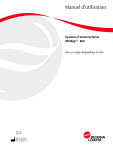
Lien public mis à jour
Le lien public vers votre chat a été mis à jour.